Schneider Electric Quantum EIO - Réseau de contrôle Mode d'emploi
PDF
Télécharger
Document
Quantum EIO
S1A48994 10/2019
Quantum EIO
Réseau de contrôle
Guide d'installation et de configuration
S1A48994.12
10/2019
www.schneider-electric.com
Le présent document comprend des descriptions générales et/ou des caractéristiques techniques
des produits mentionnés. Il ne peut pas être utilisé pour définir ou déterminer l'adéquation ou la
fiabilité de ces produits pour des applications utilisateur spécifiques. Il incombe à chaque utilisateur
ou intégrateur de réaliser l'analyse de risques complète et appropriée, l'évaluation et le test des
produits pour ce qui est de l'application à utiliser et de l'exécution de cette application. Ni la société
Schneider Electric ni aucune de ses sociétés affiliées ou filiales ne peuvent être tenues pour
responsables de la mauvaise utilisation des informations contenues dans le présent document. Si
vous avez des suggestions, des améliorations ou des corrections à apporter à cette publication,
veuillez nous en informer.
Vous acceptez de ne pas reproduire, excepté pour votre propre usage à titre non commercial, tout
ou partie de ce document et sur quelque support que ce soit sans l'accord écrit de Schneider
Electric. Vous acceptez également de ne pas créer de liens hypertextes vers ce document ou son
contenu. Schneider Electric ne concède aucun droit ni licence pour l'utilisation personnelle et non
commerciale du document ou de son contenu, sinon une licence non exclusive pour une
consultation « en l'état », à vos propres risques. Tous les autres droits sont réservés.
Toutes les réglementations locales, régionales et nationales pertinentes doivent être respectées
lors de l'installation et de l'utilisation de ce produit. Pour des raisons de sécurité et afin de garantir
la conformité aux données système documentées, seul le fabricant est habilité à effectuer des
réparations sur les composants.
Lorsque des équipements sont utilisés pour des applications présentant des exigences techniques
de sécurité, suivez les instructions appropriées.
La non-utilisation du logiciel Schneider Electric ou d'un logiciel approuvé avec nos produits
matériels peut entraîner des blessures, des dommages ou un fonctionnement incorrect.
Le non-respect de cette consigne peut entraîner des lésions corporelles ou des dommages
matériels.
© 2019 Schneider Electric. Tous droits réservés.
2
S1A48994 10/2019
Table des matières
Consignes de sécurité . . . . . . . . . . . . . . . . . . . . . . . . . .
A propos de ce manuel. . . . . . . . . . . . . . . . . . . . . . . . . .
Chapitre 1 Caractéristiques du module 140NOC78100 . . . . . . . . . .
Description du module 140NOC78100 . . . . . . . . . . . . . . . . . . . . . . . .
Caractéristiques du module. . . . . . . . . . . . . . . . . . . . . . . . . . . . . . . . .
Caractéristiques des communications . . . . . . . . . . . . . . . . . . . . . . . . .
Chapitre 2 Installation du module 140NOC78100 . . . . . . . . . . . . . .
montage d'un module compatible avec Quantum EIO sur l'embase . .
Considérations relatives à l'installation de modules compatibles avec
Quantum EIO. . . . . . . . . . . . . . . . . . . . . . . . . . . . . . . . . . . . . . . . . . . .
Installation des câbles . . . . . . . . . . . . . . . . . . . . . . . . . . . . . . . . . . . . .
Chapitre 3 Planification et conception de l'interconnexion du réseau
de contrôle . . . . . . . . . . . . . . . . . . . . . . . . . . . . . . . . . . .
Fonctionnement du réseau de contrôle dans un système Quantum EIO
Règles d'interconnexion . . . . . . . . . . . . . . . . . . . . . . . . . . . . . . . . . . .
Connexion d'un réseau de contrôle à un système Quantum EIO . . . .
Fonctionnalité de transparence . . . . . . . . . . . . . . . . . . . . . . . . . . . . . .
Chapitre 4 Configuration du module 140NOC78100 . . . . . . . . . . . .
4.1 Création d’un projet dans Control Expert . . . . . . . . . . . . . . . . . . . . . .
Création d'un projet dans Control Expert. . . . . . . . . . . . . . . . . . . . . . .
Configuration de la taille et de l'emplacement des entrées et des
sorties . . . . . . . . . . . . . . . . . . . . . . . . . . . . . . . . . . . . . . . . . . . . . . . . .
4.2 Interface FDT/DTM de Control Expert . . . . . . . . . . . . . . . . . . . . . . . . .
Interface utilisateur de l'outil de configuration Ethernet . . . . . . . . . . . .
Navigateur de DTM . . . . . . . . . . . . . . . . . . . . . . . . . . . . . . . . . . . . . . .
Commandes de menus du Navigateur de DTM . . . . . . . . . . . . . . . . .
Service de détection de bus de terrain . . . . . . . . . . . . . . . . . . . . . . . .
Editeur d'équipement. . . . . . . . . . . . . . . . . . . . . . . . . . . . . . . . . . . . . .
Configuration des propriétés dans l'éditeur d'équipement. . . . . . . . . .
Chargement et téléchargement d'applications basées sur un DTM . .
4.3 Catalogue matériel . . . . . . . . . . . . . . . . . . . . . . . . . . . . . . . . . . . . . . .
Ajout d'un DTM au catalogue matériel de Control Expert . . . . . . . . . .
Ajout d'un fichier EDS au catalogue matériel de Control Expert . . . . .
Mise à jour du catalogue matériel de Control Expert. . . . . . . . . . . . . .
Suppression d'un fichier EDS du catalogue matériel de Control Expert
S1A48994 10/2019
9
13
17
18
21
23
27
28
30
32
35
36
51
60
66
71
72
73
78
81
82
87
90
97
103
106
109
112
113
114
117
119
3
4.4 Propriétés de voie . . . . . . . . . . . . . . . . . . . . . . . . . . . . . . . . . . . . . . . .
Page Propriétés de voie. . . . . . . . . . . . . . . . . . . . . . . . . . . . . . . . . . . .
Propriétés de voie - Page Ethernet . . . . . . . . . . . . . . . . . . . . . . . . . . .
Propriétés de voie - Page Commutateur . . . . . . . . . . . . . . . . . . . . . . .
Propriétés de voie - Page TCP/IP . . . . . . . . . . . . . . . . . . . . . . . . . . . .
Propriétés de voie - Page EtherNet/IP . . . . . . . . . . . . . . . . . . . . . . . . .
4.5 Services Ethernet. . . . . . . . . . . . . . . . . . . . . . . . . . . . . . . . . . . . . . . . .
Activation des services. . . . . . . . . . . . . . . . . . . . . . . . . . . . . . . . . . . . .
Configuration des serveurs DHCP et FDR. . . . . . . . . . . . . . . . . . . . . .
Configuration de l'agent SNMP . . . . . . . . . . . . . . . . . . . . . . . . . . . . . .
Configuration du contrôle d'accès . . . . . . . . . . . . . . . . . . . . . . . . . . . .
Configuration du balisage de paquets Ethernet QoS. . . . . . . . . . . . . .
Configuration du protocole RSTP . . . . . . . . . . . . . . . . . . . . . . . . . . . .
Configuration du port Service/Extend . . . . . . . . . . . . . . . . . . . . . . . . .
Configuration de la synchronisation horaire. . . . . . . . . . . . . . . . . . . . .
Configuration du service de transfert IP. . . . . . . . . . . . . . . . . . . . . . . .
Configuration de la notification par message électronique . . . . . . . . .
4.6 Sécurité . . . . . . . . . . . . . . . . . . . . . . . . . . . . . . . . . . . . . . . . . . . . . . . .
Fonctions de sécurité . . . . . . . . . . . . . . . . . . . . . . . . . . . . . . . . . . . . . .
4.7 Configuration du module de tête 140 NOC 78• 00 en tant
qu'adaptateur EtherNet/IP . . . . . . . . . . . . . . . . . . . . . . . . . . . . . . . . . .
Présentation de l'esclave local . . . . . . . . . . . . . . . . . . . . . . . . . . . . . . .
Configuration d'un esclave local. . . . . . . . . . . . . . . . . . . . . . . . . . . . . .
Entrées et sorties de l'esclave local . . . . . . . . . . . . . . . . . . . . . . . . . . .
Récapitulatif des données de configuration et de connexion de la liste
d'équipements . . . . . . . . . . . . . . . . . . . . . . . . . . . . . . . . . . . . . . . . . . .
Configuration des propriétés de l'équipement . . . . . . . . . . . . . . . . . . .
Configuration des paramètres d'adresse IP de l'équipement. . . . . . . .
Configuration des paramètres de requête Modbus TCP . . . . . . . . . . .
Configuration des paramètres de connexion du module de
communication . . . . . . . . . . . . . . . . . . . . . . . . . . . . . . . . . . . . . . . . . . .
Informations de connexion EtherNet/IP . . . . . . . . . . . . . . . . . . . . . . . .
Chapitre 5 Configuration des équipements distants . . . . . . . . . . . . .
Affichage des propriétés de l'équipement distant et du DTM. . . . . . . .
Ajout et suppression de connexions . . . . . . . . . . . . . . . . . . . . . . . . . .
Configuration des connexions EtherNet/IP . . . . . . . . . . . . . . . . . . . . .
Vérification de l'identité de l'équipement distant . . . . . . . . . . . . . . . . .
Paramètres de configuration . . . . . . . . . . . . . . . . . . . . . . . . . . . . . . . .
Configuration des équipements modulaires. . . . . . . . . . . . . . . . . . . . .
4
121
122
124
125
127
130
132
133
136
143
146
149
152
156
159
163
165
173
173
175
176
179
185
191
194
196
198
200
202
205
206
207
209
211
213
214
S1A48994 10/2019
Chapitre 6 Action en ligne . . . . . . . . . . . . . . . . . . . . . . . . . . . . . . . .
Action en ligne - Objet EtherNet/IP . . . . . . . . . . . . . . . . . . . . . . . . . . .
Action en ligne - Configuration du port . . . . . . . . . . . . . . . . . . . . . . . .
Action en ligne - Ping. . . . . . . . . . . . . . . . . . . . . . . . . . . . . . . . . . . . . .
Affichage et modification des paramètres en ligne d'un équipement
distant . . . . . . . . . . . . . . . . . . . . . . . . . . . . . . . . . . . . . . . . . . . . . . . . .
Obtenir/Définir la taille de rack . . . . . . . . . . . . . . . . . . . . . . . . . . . . . .
Chapitre 7 Utilisation des types de données dérivés . . . . . . . . . . . .
Création et mise à jour de types de données dérivés . . . . . . . . . . . . .
Utilisation de variables de types de données dérivés . . . . . . . . . . . . .
Effet de l'activation et de la désactivation des équipements dans les
adresses mémoire %MW d'E/S . . . . . . . . . . . . . . . . . . . . . . . . . . . . . .
Chapitre 8 Messagerie explicite . . . . . . . . . . . . . . . . . . . . . . . . . . . .
8.1 Configuration de messages explicites à l'aide du bloc MBP_MSTR . .
Configuration de la messagerie explicite à l'aide du bloc MBP_MSTR
8.2 Messagerie explicite EtherNet/IP avec MBP_MSTR . . . . . . . . . . . . . .
Services de messagerie explicite EtherNet/IP. . . . . . . . . . . . . . . . . . .
Configuration des paramètres CONTROL et DATABUF . . . . . . . . . . .
Exemple de bloc fonction MBP_MSTR : Get_Attributes_Single . . . . .
8.3 Messagerie explicite Modbus TCP avec MBP_MSTR. . . . . . . . . . . . .
Codes fonction de messagerie explicite Modbus TCP . . . . . . . . . . . .
Configuration du paramètre CONTROL de la messagerie explicite
Modbus TCP . . . . . . . . . . . . . . . . . . . . . . . . . . . . . . . . . . . . . . . . . . . .
8.4 Messagerie explicite dans l'interface utilisateur de Control Expert . . .
Envoi de messages explicites à des équipements EtherNet/IP . . . . .
Envoi de messages explicites à des équipements Modbus TCP . . . .
Chapitre 9 Messagerie implicite . . . . . . . . . . . . . . . . . . . . . . . . . . . .
Messagerie implicite EtherNet/IP . . . . . . . . . . . . . . . . . . . . . . . . . . . .
Chapitre 10 Diagnostic . . . . . . . . . . . . . . . . . . . . . . . . . . . . . . . . . . . .
10.1 Voyants . . . . . . . . . . . . . . . . . . . . . . . . . . . . . . . . . . . . . . . . . . . . . . . .
Voyants (LED) du module 140NOC78•00 . . . . . . . . . . . . . . . . . . . . . .
10.2 Diagnostic disponible au moyen de l'UC . . . . . . . . . . . . . . . . . . . . . . .
Diagnostic système . . . . . . . . . . . . . . . . . . . . . . . . . . . . . . . . . . . . . . .
10.3 Diagnostics disponibles via Modbus/TCP . . . . . . . . . . . . . . . . . . . . . .
Codes de diagnostic Modbus . . . . . . . . . . . . . . . . . . . . . . . . . . . . . . .
10.4 Diagnostics disponibles via les objets CIP EtherNet/IP. . . . . . . . . . . .
A propos des objets CIP . . . . . . . . . . . . . . . . . . . . . . . . . . . . . . . . . . .
Objet identité . . . . . . . . . . . . . . . . . . . . . . . . . . . . . . . . . . . . . . . . . . . .
Objet assemblage . . . . . . . . . . . . . . . . . . . . . . . . . . . . . . . . . . . . . . . .
S1A48994 10/2019
217
218
220
222
223
225
227
228
230
240
243
244
244
246
247
249
252
258
259
260
270
271
275
277
277
279
280
280
283
283
285
285
298
299
300
302
5
Objet gestionnaire de connexion . . . . . . . . . . . . . . . . . . . . . . . . . . . . .
Objet Modbus. . . . . . . . . . . . . . . . . . . . . . . . . . . . . . . . . . . . . . . . . . . .
Objet qualité de service (QoS) . . . . . . . . . . . . . . . . . . . . . . . . . . . . . . .
Objet interface TCP/IP . . . . . . . . . . . . . . . . . . . . . . . . . . . . . . . . . . . . .
Objet liaison Ethernet. . . . . . . . . . . . . . . . . . . . . . . . . . . . . . . . . . . . . .
Objet Diagnostic d'interface EtherNet/IP . . . . . . . . . . . . . . . . . . . . . . .
Objet Diagnostic du scrutateur d'E/S EtherNet/IP . . . . . . . . . . . . . . . .
Objet Diagnostic de connexion d'E/S . . . . . . . . . . . . . . . . . . . . . . . . . .
Objet Diagnostic de connexion explicite EtherNet/IP. . . . . . . . . . . . . .
Objet Liste de diagnostics de connexion explicite EtherNet/IP . . . . . .
Objet diagnostic RSTP. . . . . . . . . . . . . . . . . . . . . . . . . . . . . . . . . . . . .
Objet de contrôle de port de service . . . . . . . . . . . . . . . . . . . . . . . . . .
Objet Diagnostic du routeur . . . . . . . . . . . . . . . . . . . . . . . . . . . . . . . . .
Objet Table de routage du routeur . . . . . . . . . . . . . . . . . . . . . . . . . . . .
10.5 Diagnostics disponibles via Control Expert . . . . . . . . . . . . . . . . . . . . .
Utilisation de la fenêtre Diagnostic. . . . . . . . . . . . . . . . . . . . . . . . . . . .
Diagnostic de module de communication Ethernet . . . . . . . . . . . . . . .
Diagnostic de bande passante du module de communication. . . . . . .
Diagnostic de la messagerie . . . . . . . . . . . . . . . . . . . . . . . . . . . . . . . .
Diagnostic d'esclave local / de connexion . . . . . . . . . . . . . . . . . . . . . .
Diagnostic de valeurs d'E/S de l'esclave local ou de la connexion . . .
Consignation d'événements de DTM dans un écran de consignation de
Control Expert . . . . . . . . . . . . . . . . . . . . . . . . . . . . . . . . . . . . . . . . . . .
10.6 Services de redondance d'UC . . . . . . . . . . . . . . . . . . . . . . . . . . . . . . .
Synchronisation de la redondance d'UC . . . . . . . . . . . . . . . . . . . . . . .
Basculement de la redondance d'UC (Hot Standby) . . . . . . . . . . . . . .
Chapitre 11 Mise à niveau du micrologiciel . . . . . . . . . . . . . . . . . . . . .
Mise à niveau du micrologiciel 140 NOC 78• 00 . . . . . . . . . . . . . . . . .
Chapitre 12 Pages Web intégrées . . . . . . . . . . . . . . . . . . . . . . . . . . . .
12.1 Accès au serveur Web intégré . . . . . . . . . . . . . . . . . . . . . . . . . . . . . . .
Introduction aux pages Web intégrées. . . . . . . . . . . . . . . . . . . . . . . . .
Accès à la page Accueil . . . . . . . . . . . . . . . . . . . . . . . . . . . . . . . . . . . .
Utilisation et modification d'un nom d'utilisateur et des mots de passe
12.2 Surveillance de l’application Control Expert. . . . . . . . . . . . . . . . . . . . .
Utilisation de la page Surveillance . . . . . . . . . . . . . . . . . . . . . . . . . . . .
Editeur de données (standard). . . . . . . . . . . . . . . . . . . . . . . . . . . . . . .
Utilisation des tableaux de données . . . . . . . . . . . . . . . . . . . . . . . . . .
Editeur de données (version Lite) . . . . . . . . . . . . . . . . . . . . . . . . . . . .
6
304
307
309
311
313
318
321
323
327
329
331
335
337
339
341
342
344
347
349
352
355
357
359
360
365
367
367
371
372
373
374
376
381
382
383
389
393
S1A48994 10/2019
12.3 Diagnostic . . . . . . . . . . . . . . . . . . . . . . . . . . . . . . . . . . . . . . . . . . . . . .
Utilisation de la page Diagnostic . . . . . . . . . . . . . . . . . . . . . . . . . . . . .
Récapitulatif des états . . . . . . . . . . . . . . . . . . . . . . . . . . . . . . . . . . . . .
Visualiseur de rack . . . . . . . . . . . . . . . . . . . . . . . . . . . . . . . . . . . . . . .
Charge du processeur . . . . . . . . . . . . . . . . . . . . . . . . . . . . . . . . . . . . .
Etat du scrutateur . . . . . . . . . . . . . . . . . . . . . . . . . . . . . . . . . . . . . . . .
Messagerie . . . . . . . . . . . . . . . . . . . . . . . . . . . . . . . . . . . . . . . . . . . . .
Statistiques Ethernet . . . . . . . . . . . . . . . . . . . . . . . . . . . . . . . . . . . . . .
Configuration QoS . . . . . . . . . . . . . . . . . . . . . . . . . . . . . . . . . . . . . . . .
Redondance . . . . . . . . . . . . . . . . . . . . . . . . . . . . . . . . . . . . . . . . . . . .
Diagnostic de la messagerie . . . . . . . . . . . . . . . . . . . . . . . . . . . . . . . .
Diagnostic du service de temps réseau. . . . . . . . . . . . . . . . . . . . . . . .
Propriétés . . . . . . . . . . . . . . . . . . . . . . . . . . . . . . . . . . . . . . . . . . . . . .
Etat du routeur. . . . . . . . . . . . . . . . . . . . . . . . . . . . . . . . . . . . . . . . . . .
Annexes
.........................................
Annexe A Codes d'erreur détectée . . . . . . . . . . . . . . . . . . . . . . . . .
Glossaire
Index
S1A48994 10/2019
Codes d'erreur détectée TCP/IP Ethernet . . . . . . . . . . . . . . . . . . . . . .
Codes d'erreur détectée de la messagerie explicite Modbus TCP . . .
Codes d'erreur détectée de messagerie implicite ou explicite
EtherNet/IP . . . . . . . . . . . . . . . . . . . . . . . . . . . . . . . . . . . . . . . . . . . . .
Codes de réponse aux erreurs détectées de notification par message
électronique . . . . . . . . . . . . . . . . . . . . . . . . . . . . . . . . . . . . . . . . . . . . .
.........................................
.........................................
395
396
397
400
401
403
405
407
410
412
413
415
418
419
421
423
424
425
426
429
431
439
7
8
S1A48994 10/2019
Consignes de sécurité
Informations importantes
AVIS
Lisez attentivement ces instructions et examinez le matériel pour vous familiariser avec l'appareil
avant de tenter de l'installer, de le faire fonctionner, de le réparer ou d'assurer sa maintenance.
Les messages spéciaux suivants que vous trouverez dans cette documentation ou sur l'appareil
ont pour but de vous mettre en garde contre des risques potentiels ou d'attirer votre attention sur
des informations qui clarifient ou simplifient une procédure.
S1A48994 10/2019
9
REMARQUE IMPORTANTE
L'installation, l'utilisation, la réparation et la maintenance des équipements électriques doivent être
assurées par du personnel qualifié uniquement. Schneider Electric décline toute responsabilité
quant aux conséquences de l'utilisation de ce matériel.
Une personne qualifiée est une personne disposant de compétences et de connaissances dans le
domaine de la construction, du fonctionnement et de l'installation des équipements électriques, et
ayant suivi une formation en sécurité leur permettant d'identifier et d'éviter les risques encourus.
AVANT DE COMMENCER
N'utilisez pas ce produit sur les machines non pourvues de protection efficace du point de fonctionnement. L'absence de ce type de protection sur une machine présente un risque de blessures
graves pour l'opérateur.
AVERTISSEMENT
EQUIPEMENT NON PROTEGE
N'utilisez pas ce logiciel ni les automatismes associés sur des appareils non équipés de
protection du point de fonctionnement.
N'accédez pas aux machines pendant leur fonctionnement.
Le non-respect de ces instructions peut provoquer la mort, des blessures graves ou des
dommages matériels.
Cet automatisme et le logiciel associé permettent de commander des processus industriels divers.
Le type ou le modèle d'automatisme approprié pour chaque application dépendra de facteurs tels
que la fonction de commande requise, le degré de protection exigé, les méthodes de production,
des conditions inhabituelles, la législation, etc. Dans certaines applications, plusieurs processeurs
seront nécessaires, notamment lorsque la redondance de sauvegarde est requise.
Vous seul, en tant que constructeur de machine ou intégrateur de système, pouvez connaître
toutes les conditions et facteurs présents lors de la configuration, de l'exploitation et de la
maintenance de la machine, et êtes donc en mesure de déterminer les équipements automatisés,
ainsi que les sécurités et verrouillages associés qui peuvent être utilisés correctement. Lors du
choix de l'automatisme et du système de commande, ainsi que du logiciel associé pour une
application particulière, vous devez respecter les normes et réglementations locales et nationales
en vigueur. Le document National Safety Council's Accident Prevention Manual (reconnu aux
Etats-Unis) fournit également de nombreuses informations utiles.
Dans certaines applications, telles que les machines d'emballage, une protection supplémentaire,
comme celle du point de fonctionnement, doit être fournie pour l'opérateur. Elle est nécessaire si
les mains ou d'autres parties du corps de l'opérateur peuvent entrer dans la zone de point de
pincement ou d'autres zones dangereuses, risquant ainsi de provoquer des blessures graves. Les
produits logiciels seuls, ne peuvent en aucun cas protéger les opérateurs contre d'éventuelles
blessures. C'est pourquoi le logiciel ne doit pas remplacer la protection de point de fonctionnement
ou s'y substituer.
10
S1A48994 10/2019
Avant de mettre l'équipement en service, assurez-vous que les dispositifs de sécurité et de
verrouillage mécaniques et/ou électriques appropriés liés à la protection du point de fonctionnement ont été installés et sont opérationnels. Tous les dispositifs de sécurité et de verrouillage
liés à la protection du point de fonctionnement doivent être coordonnés avec la programmation des
équipements et logiciels d'automatisation associés.
NOTE : La coordination des dispositifs de sécurité et de verrouillage mécaniques/électriques du
point de fonctionnement n'entre pas dans le cadre de cette bibliothèque de blocs fonction, du
Guide utilisateur système ou de toute autre mise en œuvre référencée dans la documentation.
DEMARRAGE ET TEST
Avant toute utilisation de l'équipement de commande électrique et des automatismes en vue d'un
fonctionnement normal après installation, un technicien qualifié doit procéder à un test de
démarrage afin de vérifier que l'équipement fonctionne correctement. Il est essentiel de planifier
une telle vérification et d'accorder suffisamment de temps pour la réalisation de ce test dans sa
totalité.
AVERTISSEMENT
RISQUES INHERENTS AU FONCTIONNEMENT DE L'EQUIPEMENT
Assurez-vous que toutes les procédures d'installation et de configuration ont été respectées.
Avant de réaliser les tests de fonctionnement, retirez tous les blocs ou autres cales
temporaires utilisés pour le transport de tous les dispositifs composant le système.
Enlevez les outils, les instruments de mesure et les débris éventuels présents sur
l'équipement.
Le non-respect de ces instructions peut provoquer la mort, des blessures graves ou des
dommages matériels.
Effectuez tous les tests de démarrage recommandés dans la documentation de l'équipement.
Conservez toute la documentation de l'équipement pour référence ultérieure.
Les tests logiciels doivent être réalisés à la fois en environnement simulé et réel.
Vérifiez que le système entier est exempt de tout court-circuit et mise à la terre temporaire non
installée conformément aux réglementations locales (conformément au National Electrical Code
des Etats-Unis, par exemple). Si des tests diélectriques sont nécessaires, suivez les recommandations figurant dans la documentation de l'équipement afin d'éviter de l'endommager
accidentellement.
Avant de mettre l'équipement sous tension :
Enlevez les outils, les instruments de mesure et les débris éventuels présents sur l'équipement.
Fermez le capot du boîtier de l'équipement.
Retirez toutes les mises à la terre temporaires des câbles d'alimentation entrants.
Effectuez tous les tests de démarrage recommandés par le fabricant.
S1A48994 10/2019
11
FONCTIONNEMENT ET REGLAGES
Les précautions suivantes sont extraites du document NEMA Standards Publication ICS 7.1-1995
(la version anglaise prévaut) :
Malgré le soin apporté à la conception et à la fabrication de l'équipement ou au choix et à
l'évaluation des composants, des risques subsistent en cas d'utilisation inappropriée de
l'équipement.
Il arrive parfois que l'équipement soit déréglé accidentellement, entraînant ainsi un fonctionnement non satisfaisant ou non sécurisé. Respectez toujours les instructions du fabricant pour
effectuer les réglages fonctionnels. Les personnes ayant accès à ces réglages doivent
connaître les instructions du fabricant de l'équipement et les machines utilisées avec
l'équipement électrique.
Seuls ces réglages fonctionnels, requis par l'opérateur, doivent lui être accessibles. L'accès aux
autres commandes doit être limité afin d'empêcher les changements non autorisés des
caractéristiques de fonctionnement.
12
S1A48994 10/2019
A propos de ce manuel
Présentation
Objectif du document
PlantStruxure est un programme Schneider Electric conçu pour répondre aux besoins de
nombreux types d'utilisateurs – directeurs d'usine, responsables d'exploitation, ingénieurs,
équipes de maintenance et opérateurs – en proposant un système évolutif, souple, intégré et
collaboratif.
Ce document présente l'une des fonctionnalités de PlantStruxure : l'utilisation de la liaison
Ethernet pour les automates (Quantum PLC) et le raccordement d'un rack local Quantum à des
stations d'E/S distantes Quantum et Modicon X80 et des équipements d'E/S distribuées. Cette
fonctionnalité est appelée E/S Quantum Ethernet ou Quantum EIO. (REMARQUE : Modicon X80
est le nom générique donné aux modules d'E/S M340 lorsqu'ils sont connectés à distance à un
module ou un contrôleur Quantum dans une architecture PlantStruxure. Le nom d'E/S M340 reste
utilisé si le module est connecté à un contrôleur M340. La référence du produit reste la même. Seul
le nom de la gamme change.)
Ce guide décrit le module de tête de réseau de contrôle 140NOC78100 et son rôle dans un
système Quantum EIO.
NOTE : les paramètres de configuration figurant dans le présent guide sont uniquement destinés
à la formation. Les paramètres à configurer pour votre application peuvent être différents des
exemples fournis dans ce manuel.
Champ d'application
Ce document s'applique au système Quantum EIO utilisé avec EcoStruxure™ Control Expert 14.1
ou version ultérieure.
Les caractéristiques techniques des équipements décrits dans ce document sont également
fournies en ligne. Pour accéder à ces informations en ligne :
Etape
Action
1
Accédez à la page d'accueil de Schneider Electric www.schneider-electric.com.
2
Dans la zone Search, saisissez la référence d'un produit ou le nom d'une gamme de produits.
N'insérez pas d'espaces dans la référence ou la gamme de produits.
Pour obtenir des informations sur un ensemble de modules similaires, utilisez des
astérisques (*).
3
Si vous avez saisi une référence, accédez aux résultats de recherche Product Datasheets et
cliquez sur la référence qui vous intéresse.
Si vous avez saisi une gamme de produits, accédez aux résultats de recherche Product Ranges
et cliquez sur la gamme de produits qui vous intéresse.
S1A48994 10/2019
13
Etape
Action
4
Si plusieurs références s'affichent dans les résultats de recherche Products, cliquez sur la
référence qui vous intéresse.
5
Selon la taille de l'écran, vous serez peut-être amené à faire défiler la page pour consulter la fiche
technique.
6
Pour enregistrer ou imprimer une fiche technique au format .pdf, cliquez sur Download XXX
product datasheet.
Les caractéristiques présentées dans ce document devraient être identiques à celles fournies en
ligne. Toutefois, en application de notre politique d'amélioration continue, nous pouvons être
amenés à réviser le contenu du document afin de le rendre plus clair et plus précis. Si vous
constatez une différence entre le document et les informations fournies en ligne, utilisez ces
dernières en priorité.
Document(s) à consulter
14
Titre de documentation
Référence
Quantum EIO - Guide de planification du système
S1A48959 (anglais),
S1A48961 (français),
S1A48962 (allemand),
S1A48964 (italien),
S1A48965 (espagnol),
S1A48966 (chinois)
Quantum EIO - Modules d'E/S distantes - Guide d'installation et de
configuration
S1A48978 (anglais),
S1A48981 (français),
S1A48982 (allemand),
S1A48983 (italien),
S1A48984 (espagnol),
S1A48985 (chinois)
Quantum EIO - Réseau d'E/S distribuées - Guide d'installation et de
configuration
S1A48986 (anglais),
S1A48987 (français),
S1A48988 (allemand),
S1A48990 (italien),
S1A48991 (espagnol),
S1A48992 (chinois)
Modicon Quantum - Change Configuration On The Fly - Guide
utilisateur
S1A48967 (anglais),
S1A48968 (français),
S1A48969 (allemand),
S1A48970 (italien),
S1A48972 (espagnol),
S1A48976 (chinois)
S1A48994 10/2019
Titre de documentation
Référence
Modicon Quantum Hot Standby - Système de redondance d'UC Manuel utilisateur
35010533 (anglais),
35010534 (français),
35010535 (allemand),
35010536 (espagnol),
35013993 (italien),
35012188 (chinois)
Modicon M340/X80 BMX NRP 020• - Module répéteur à fibre optique EIO0000001108 (anglais),
- Guide utilisateur
EIO0000001109 (français),
EIO0000001110 (allemand),
EIO0000001111 (espagnol),
EIO0000001112 (italien),
EIO0000001113 (chinois)
Modicon M340/X80 avec EcoStruxure™ Control Expert – Modules
d'entrée/sortie analogiques – Manuel utilisateur
35011978 (anglais),
35011979 (allemand),
35011980 (français),
35011981 (espagnol),
35011982 (italien),
35011983 (chinois)
Modicon M340/X80 avec EcoStruxure™ Control Expert – Modules
d'entrée/sortie TOR – Manuel utilisateur
35012474 (anglais),
35012475 (allemand),
35012476 (français),
35012477 (espagnol),
35012478 (italien),
35012479 (chinois)
Modicon M340/X80 avec EcoStruxure™ Control Expert
BMX EHC 0200 – Module de comptage – Manuel utilisateur
35013355 (anglais),
35013356 (allemand),
35013357 (français),
35013358 (espagnol),
35013359 (italien),
35013360 (chinois)
EcoStruxure™ Control Expert – Langages de programmation et
structure – Manuel de référence
35006144 (anglais),
35006145 (français),
35006146 (allemand),
35006147 (espagnol),
35013361 (italien),
35013362 (chinois)
EcoStruxure™ Control Expert - Bits et mots système - Manuel de
référence
EIO0000002135 (anglais),
EIO0000002136 (français),
EIO0000002137 (allemand),
EIO0000002138 (italien),
EIO0000002139 (espagnol),
EIO0000002140 (chinois)
S1A48994 10/2019
15
Titre de documentation
Référence
EcoStruxure™ Control Expert – Modes de fonctionnement
33003101 (anglais),
33003102 (français),
33003103 (allemand),
33003104 (espagnol),
33003696 (italien),
33003697 (chinois)
Quantum avec EcoStruxure™ Control Expert – Manuel de référence 35010529 (anglais),
du matériel
35010530 (français),
35010531 (allemand),
35010532 (espagnol),
35013975 (italien),
35012184 (chinois)
EcoStruxure™ Control Expert – Manuel d'installation
35014792 (anglais),
35014793 (français),
35014794 (allemand),
35014795 (espagnol),
35014796 (italien),
35012191 (chinois)
Vous pouvez télécharger ces publications et autres informations techniques depuis notre site web
à l'adresse : https://www.se.com/ww/en/download/ .
16
S1A48994 10/2019
Quantum EIO
Caractéristiques du module 140NOC78100
S1A48994 10/2019
Chapitre 1
Caractéristiques du module 140NOC78100
Caractéristiques du module 140NOC78100
Introduction
Cette section décrit le module de tête 140NOC78100 utilisé pour les communications du réseau
de contrôle dans un système Quantum EIO.
Cette section inclut notamment les caractéristiques physiques, la description des ports et les
spécifications officielles du module 140NOC78100.
Contenu de ce chapitre
Ce chapitre contient les sujets suivants :
Sujet
Page
Description du module 140NOC78100
18
Caractéristiques du module
21
Caractéristiques des communications
23
S1A48994 10/2019
17
Caractéristiques du module 140NOC78100
Description du module 140NOC78100
Introduction
Le module de communication de contrôle 140NOC78100 est installé sur le rack local d'un système
Quantum EIO. Le module fournit les interfaces permettant la communication avec un réseau de
contrôle et des applications client sur un réseau d'E/S distantes Ethernet.
Fonctionnalités
Le rôle principal du module de tête 140NOC78100 est d'assurer la transparence entre le réseau
de contrôle, le réseau d'équipements et un réseau d'E/S distribuées étendu, tout en préservant le
déterminisme du réseau. De plus, le module 140NOC78100 fournit des services de
communication avec les applications d'automate (PLC) exécutées sur le réseau de contrôle.
Sur le rack local, vous ne pouvez configurer qu'un module 140NOC78100 prenant un débit de
1 Gbd/s.
Pour communiquer avec les équipements d'E/S distantes sur un réseau d'E/S distantes,
interconnectez le module 140NOC78100 avec le module de tête d'E/S distantes 140CRP31200
(ou un module de tête d'E/S distribuées 140NOC78000 interconnecté avec le module
140CRP31200) sur le rack local.
Pour communiquer avec les équipements d'E/S distantes ou d'E/S distribuées sur le réseau
d'équipements, interconnectez le module 140NOC78100 avec le module de tête d'E/S distribuées
140NOC78000 ou le module 140CRP31200.
Pour communiquer avec les équipements sur un réseau d'E/S distribuées étendues,
interconnectez le module 140NOC78000 avec le port d'extension du module 140NOC78100.
18
S1A48994 10/2019
Caractéristiques du module 140NOC78100
Caractéristiques externes
140NOC78100:
1
2
3
4
5
Affichage des voyants LED
Port SERVICE/EXTEND (ETH 1)
Port INTERLINK (ETH 2)
Port CTRL NETWORK (ETH 3)
Port CTRL NETWORK (ETH 4)
REMARQUE : afin d'éviter toute pénétration de poussière dans les ports Ethernet inutilisés,
couvrez-les avec un bouchon en caoutchouc :
S1A48994 10/2019
19
Caractéristiques du module 140NOC78100
Ports externes
Le module 140NOC78100 surveille les fonctionnalités des liaisons réseau en fonction des liaisons
connectées au réseau. Le module comporte 4 ports externes (jusqu'à 3 adresses IP).
Port
Quantité
Description
SERVICE/EXTEND
1
Le port SERVICE/EXTEND permet de diagnostiquer les ports Ethernet et
d'accéder aux outils et équipements externes (Control Expert, ConneXium
Network Manager, HMI, etc.). Il prend en charge les modes suivants :
réplication de port : dans ce mode, le trafic de données issu d'un ou de
plusieurs des 3 ports externes, ainsi que du port interne, est copié sur ce
port. Cela permet à un outil connecté de surveiller et d'analyser le trafic
associé au port.
port d'accès (par défaut) : dans ce mode, les informations de diagnostic
sont fournies via des messages explicites EtherNet/IP ou Modbus
(voir page 243), ou via SNMP (voir page 143).
NOTE : en mode port d'accès, l'adresse IP du port est la même que celle
du réseau de contrôle.
Réseau étendu : dans ce mode, un réseau d'E/S distribuées existant
participe au réseau d'E/S distantes Ethernet si un module de tête d'E/S
distribuées 140NOC78000 est connecté au port SERVICE/EXTEND du
module de tête de contrôle 140NOC78100 et également connecté au port
INTERLINK du module de tête d'E/S distantes 140CRP31200.
Désactivé
NOTE :
Si l'équipement connecté au port SERVICE/EXTEND est configuré pour
une vitesse supérieure à 100 Mbits/s, il se peut que la liaison Ethernet ne
soit pas établie entre l'équipement et le module via le port
SERVICE/EXTEND.
En mode de réplication de port, le port SERVICE/EXTEND fonctionne
comme un port en lecture seule. Vous ne pouvez donc pas accéder aux
équipements (ping, connexion à Control Expert, etc.) via le port
SERVICE/EXTEND.
Pour configurer ce port, consultez la rubrique Configuration du port
Service/Extend (voir page 156).
INTERLINK
1
CTRL NETWORK
2
Le port INTERLINK assure la connectivité aux autres modules de tête
Quantum EIO sur le rack local.
Ces deux ports cuivre fournissent :
les connexions pour les communications de réseau de contrôle,
une topologie en étoile, boucle ou maillage ;
20
S1A48994 10/2019
Caractéristiques du module 140NOC78100
Caractéristiques du module
Certification produit
Les modules de tête et adaptateur Quantum EIO sont conformes aux normes suivantes :
UL (UL508)
CSA (CSA22.2 no. 142)
C-tick
Zones dangereuses (Cl1 div 2)
IEC61000-4-16
EMI EN 55011
CE
EN 61131-1
IEC 61131-2 (zone B et zone C, sauf surtensions sur CA : zone B uniquement)
Les modules Quantum EIO sont conformes aux certifications produits et aux spécifications des
autorités de classification marine suivantes :
Abréviation
Organisme de certification
Pays
ABS
American Bureau of Shipping
Etats-Unis
BV
Bureau Veritas
France
DNV
Det Norske Veritas
Norvège
GOST
Gosudarstvennyy Standart
Russie
GL
Germanischer Lloyd
Allemagne
LR
Lloyd's Register
Royaume-Uni
RINA
Registro Italiano Navale
Italie
L'isolement électrique des modules système Quantum EIO est conforme aux spécifications
1500 VCA/2250 VCC 60 s de la norme IEEE 802.3 2008.
S1A48994 10/2019
21
Caractéristiques du module 140NOC78100
Conditions environnementales requises
Paramètre
Référence
Spécification
protection
EN 61131-2
IP20
classe de protection
EN 61131-2
classe de protection 1
classe de surtension
EN 61131-2
catégorie II
température de
fonctionnement
IEC 60068-2-1
0 ... 60 °C
IEC 60527
Ab&Ad (froid)
IEC 60068-2-2
Bb&Bd (froid)
température de
stockage
IEC 60068-2-1
-40 ... 85° C
Ab&Ad (froid)
IEC 60068-2-2
Bb&Bd (froid)
vibration sinusoïdale
IEC 60068-2-6fC
.5 ... 8,4 Hz avec une amplitude constante de 3,5 mm
EN 61131-2
8.4 ... 150 Hz avec une accélération constante de 1 g
10 cycles à la vitesse de balayage de 1 octave / min
choc de fonctionnement IEC 60068-2-27Ea
pic 30 g, 11 ms, onde semi-sinusoïdale, 3 chocs dans chaque
direction (+ et -) pour chacun des trois axes principaux
altitude
0 à 5000 m maximum durant le fonctionnement. A une altitude
> 2000 m, réduire la température de fonctionnement de 6° C
tous les 1000 m supplémentaires.
chute libre, aléatoire
(emballé)
EN 61131-2
5 chutes aléatoires de 1 m sur des surfaces planes
IEC 60068-2-32
éd. test, méthode 1
chute libre, chute à plat
(sans emballage)
EN 61131-2
2 chutes aléatoires de 1 m sur des surfaces planes
IEC 60068-2-32
5 chutes aléatoires de 0,1 m sur des surfaces planes
éd. test, méthode 1
chute libre, sur angle
(sans emballage)
EN 61131-2
5 chutes aléatoires de 0,1 m sur chaque angle
humidité relative
(fonctionnement)
IEC 60068-2-78Ca
93 % (+/- 2 %, sans condensation) à 60° C pour les modules à
revêtement enrobant 140 CRA 312 00C et 140 CRP 312 00C
humidité relative (hors
fonctionnement)
IEC 60068
93 % (+/- 2 %, sans condensation) à 60° C pour les modules à
revêtement enrobant 140 CRA 312 00C et 140 CRP 312 00C
IEC 60068-2-31
NOTE : le module BMXCRA31210 est également disponible en version à revêtement enrobant.
22
S1A48994 10/2019
Caractéristiques du module 140NOC78100
Caractéristiques des communications
Introduction
La section suivante décrit les fonctionnalités de communication des E/S et de messagerie explicite
du module de communication de commande 140NOC78100.
Caractéristiques de la communication d'E/S
Le module 140NOC78100 présente les fonctionnalités suivantes de communication des E/S :
Type de communication
Fonctionnalité
EtherNet/IP (Messagerie scrutateur
Implicite CIP)
Nombre maximal
d'équipements
Capacité
64 équipements (61 équipements
scrutateurs + 3 équipements
adaptateurs) partagés via Modbus TCP
Taille maximale des messages 511 octets
Adaptateur
Nombre maximal d'instances
3 instances d'adaptateur
Nombre maximal de
connexions
2 connexions par instance
Taille maximale des messages 511 octets, en-tête compris
Entrées
505 octets, en-tête non compris
Sorties
509 octets, en-tête non compris
Modbus TCP (Scrutateur Nombre maximal de registres
Modbus)
Lecture
125 registres
Ecriture
120 registres
Nombre maximal
d'équipements
64 équipements partagés via EtherNet/IP
Taille maximale des messages
S1A48994 10/2019
Lecture
250 octets (125 mots), en-tête non
compris
Ecriture
240 octets (120 mots), en-tête non
compris
23
Caractéristiques du module 140NOC78100
Echange de données d'E/S avec l'UC
24
Fonction
Capacité
Commentaires
Taille maximale
totale des données
d'entrée
4 Ko
Les 4 Ko de données incluent les données de configuration
utilisateur et le temps système. Le temps système comprend les
données de diagnostic du module, les en-têtes d'objet de
données et le nombre d'en-têtes selon la configuration de
l'utilisateur. Par conséquent, la taille des données configurables
par l'utilisateur est inférieure à 4 ko, mais supérieure à 3,5 ko.
Taille maximale
totale des données
de sortie
4 Ko
Les 4 ko de données incluent les données configurables et le
temps système. Le temps système comprend les données de
contrôle du module, les en-têtes d'objet de données et le nombre
d'en-têtes selon la configuration de l'utilisateur. Par conséquent,
la taille des données configurable par l'utilisateur est inférieure à
4 ko, mais supérieure à 3,5 ko.
S1A48994 10/2019
Caractéristiques du module 140NOC78100
Caractéristiques de la messagerie explicite
Le module 140NOC78100 présente les fonctionnalités suivantes de messagerie explicite :
Type de communication
Fonctionnalité
EtherNet/IP (messagerie
explicite CIP)
Client
Capacité
Nombre maximal de connexions
simultanées
16 connexions
Nombre maximal de requêtes
simultanées
16 requêtespartagées avec
Modbus TCP
Serveur
Modbus TCP
(Messagerie Explicite
Modbus)
Nombre maximal de connexions
simultanées
32 connexions
Taille maximale des messages
1023 octets
Nombre maximal de connexions
simultanées
16 connexions
Nombre maximal de requêtes
simultanées
16 requêtes, partagées avec
EtherNet/IP
Client
Serveur
Nombre maximum de requêtes
transférables à l'UC par scrutation
12 connexions
Nombre maximal de connexions
simultanées
32 connexions
Taille maximale des messages
S1A48994 10/2019
Lecture
250 octets (125 mots), en-tête non
compris
Ecriture
240 octets (120 mots), en-tête non
compris
25
Caractéristiques du module 140NOC78100
26
S1A48994 10/2019
Quantum EIO
Installation du module 140NOC78100
S1A48994 10/2019
Chapitre 2
Installation du module 140NOC78100
Installation du module 140NOC78100
Introduction
Cette section décrit l'installation du module 140NOC78100 dans un système Quantum EIO.
Contenu de ce chapitre
Ce chapitre contient les sujets suivants :
Sujet
Page
montage d'un module compatible avec Quantum EIO sur l'embase
28
Considérations relatives à l'installation de modules compatibles avec Quantum EIO
30
Installation des câbles
32
S1A48994 10/2019
27
Installation du module 140NOC78100
montage d'un module compatible avec Quantum EIO sur l'embase
Introduction
Suivez les instructions ci-dessous pour installer des modules Quantum et Modicon X80
fonctionnant dans un système Quantum EIO :
Module de communication d'E/S distantes 140CRP31200 (sur le rack local)
Module adaptateur d'E/S distantes :
Module adaptateur d'E/S distantes 140CRA31200 (sur une station d'E/S distantes Quantum)
Module adaptateur BMXCRA312•0 (sur une station d'E/S distantes Modicon X80)
Le module adaptateur 140CRA31908 facilite l'utilisation du matériel et d'applications S908
dans les architectures d'E/S M580 Ethernet.
Module de communication d'E/S distantes distribuées 140NOC78000 (sur le rack local)
Module de communication de contrôle 140NOC78100 (sur le rack local)
Consignes de mise à la terre
Ne mettez pas sous tension un rack Quantum tant que les connexions ne sont pas établies aux
deux extrémités du câble Ethernet. Par exemple, connectez le câble au module 140CRP31200 et
à un autre équipement (module adaptateur) ou au commutateur double anneau ConneXium DRS
avant d'effectuer la mise sous tension.
Pour plus d'informations sur les commutateurs double anneau (DRS), consultez le Quantum
EIOGuide de planification du système .
DANGER
RISQUE D'ELECTROCUTION
Coupez l'alimentation des stations du contrôleur d'automatisation aux deux extrémités de la
connexion avant d'insérer ou de retirer un câble Ethernet.
Utilisez un équipement d'isolation approprié lorsque vous insérez ou retirez une partie ou
l'ensemble des équipements.
Le non-respect de ces instructions provoquera la mort ou des blessures graves.
Utilisez un câble en fibre optique pour établir une liaison de communication lorsqu'il n'est pas
possible gérer le potentiel entre des terres distantes.
28
S1A48994 10/2019
Installation du module 140NOC78100
Montage d'un module
Etape
Action
1
Tenez le module incliné, montez-le sur les 2 crochets situés près du sommet de l'embase. La figure
ci-après indique comment tenir le module.
2
Basculez le module vers le bas de sorte que son connecteur s'engage dans le connecteur de
l'embase.
3
A l'aide d'un tournevis cruciforme, serrez la vis située au bas du module en appliquant un couple
de serrage compris entre 0,22 et 0,45 Newton-mètre.
NOTE : la figure ci-dessus représente un module Quantum installé du haut vers le bas. Les
modules Modicon X80 s'installent du bas vers le haut.
Remplacement d'un module
A tout moment, vous pouvez remplacer un module Quantum EIO par un autre module muni d'un
micrologiciel compatible. Le module de remplacement obtient ses paramètres de fonctionnement
via la connexion entre l'embase et la CPU. Le transfert vers l'équipement est immédiatement
effectué au cycle suivant.
les paramètres de fonctionnement envoyés par la CPU à un module de remplacement ne
comportent aucune des valeurs de paramètre qui ont été modifiées dans le module d'origine à
l'aide de commandes SET de messagerie explicite.
S1A48994 10/2019
29
Installation du module 140NOC78100
Considérations relatives à l'installation de modules compatibles avec Quantum EIO
Introduction
Respectez les consignes ci-dessous lorsque vous installez ces modules Quantum et Modicon X80
sur un système Quantum EIO :
140CRP31200Module de communication d'E/S distantes (sur le rack local)
Module adaptateur d'E/S distantes (sur la station d'E/S distantes)
Module 140CRA31200 sur une station Quantum
module adaptateur 140CRA31908 sur une station Quantum
Module BMXCRA312•0 sur une station Modicon X80
Module de communication d'E/S distribuées 140NOC78000 (sur le rack local)
Module de communication de réseau de contrôle 140NOC78100 (sur le rack local)
Consignes de mise à la terre
DANGER
RISQUE D'ELECTROCUTION
Coupez l'alimentation des stations du contrôleur d'automatisation aux deux extrémités de la
connexion avant d'insérer ou de retirer un câble Ethernet.
Utilisez un équipement d'isolation approprié lorsque vous insérez ou retirez une partie ou
l'ensemble des équipements.
Le non-respect de ces instructions provoquera la mort ou des blessures graves.
Utilisez un câble en fibre optique pour établir une liaison de communication lorsqu'il n'est pas
possible de gérer le potentiel entre des terres distantes.
NOTE : Reportez-vous aux informations de connexion à la terre dans le document Electrical
installation guide.
30
S1A48994 10/2019
Installation du module 140NOC78100
Installation
Vous pouvez mettre sous tension le rack du contrôleur Quantum EIO après l'insertion du module
de communication 140CRP31200 ou du module adaptateur :
Installation réussie :
L'initialisation est terminée.
Les interconnexions aux autres modules sont validées (module adaptateur de station
uniquement).
Echec de l'installation :
L'installation n'est pas terminée.
Les interconnexions aux autres modules ne sont pas validées (modules adaptateur
uniquement).
Vous pouvez identifier l'état de l'installation à l'aide des voyants.
NOTE : Etant donné que tous les modules du rack local sont initialisés lors de la mise sous tension,
le module de communication d'E/S distantes 140CRP31200 peut valider les interconnexions avec
les modules de communication 140NOC78000 et 140NOC78100 uniquement après l'initialisation
de ces modules. Par conséquent, le module adaptateur attend que les requêtes relatives aux
informations des ports interconnectés aient reçu une réponse.
NOTE : ces instructions concernent l'installation d'un seul module de communication ou d'un
module adaptateur, et non de l'ensemble du réseau. Pour obtenir les instructions de mise sous
tension du réseau, reportez-vous au document Quantum EIO - Guide de planification du système.
S1A48994 10/2019
31
Installation du module 140NOC78100
Installation des câbles
Introduction
Nous recommandons d'utiliser des câbles blindés à 4 paires torsadées CAT5e (10/100 Mbits/s)
pour les types de connexion suivants dans un système Quantum EIO :
l'interconnexion entre les modules 140NOC78•00 et un module de tête d'E/S distantes
140CRP31200 sur le rack local ;
la connexion entre des modules 140NOC78•00 et des DRSs sur l'anneau principal ;
la connexion entre un module de tête d'E/S distribuées 140NOC78000 et un réseau d'E/S
distantes étendu ou isolé.
NOTE : Nous recommandons de ne pas utiliser de câbles en cuivre blindés à 2 paires torsadées
CAT5e (10/100 Mbits/s) et CAT6 (10/100/1000 Mbits/s). Nous recommandons d'utiliser plutôt des
câbles en cuivre blindés à 4 paires torsadées CAT5e (10/100 Mbits/s et CAT6 (10/100/1000
Mbits/s).
NOTE : Nous recommandons d'utiliser des câbles en cuivre blindés à 4 paires torsadées CAT6
(10/100/1000 Mbits/s) pour la connexion entre un module de tête de contrôle 140NOC78100 et un
réseau de contrôle (control network).
NOTE : Concernant les câbles blindés à 4 paires torsadées CAT5e (10/100 Mbits/s), nous
recommandons des câbles ConneXium 490NT•000••.
32
S1A48994 10/2019
Installation du module 140NOC78100
Connexions entre équipements
Cet exemple montre la longueur maximale des câbles entre des équipements d'E/S distantes et
d'E/S distribuées, et un réseau de contrôle dans une installation Quantum EIO.
REMARQUE : utilisez des câbles en cuivre pour des distances inférieures ou égales à 100 m, et
des câbles en fibre optique pour des distances supérieures à 100 m.
2 3
10
5
4
200
656.17
6
4
8
9
8
7
1
2
3
Module de tête d'E/S distantes 140CRP31200 pour gérer les équipements d'E/S distantes
Module de tête d'E/S distribuées 140NOC78000 pour gérer les équipements d'E/S distribuées
Module de tête de contrôle 140NOC78100 pour assurer la transparence entre le réseau d'équipements et
le réseau de contrôle (10)
4 DRSs (avec des ports en cuivre et en fibre optique) : ces DRSs permettent d'augmenter la distance entre
les équipements (jusqu'à 15 km).
5 Sous-anneau d'E/S distribuées Ethernet
6 Partie en fibre optique de l'anneau principal
7 Partie en cuivre de l'anneau principal
8 Stations d'E/S distantes Ethernet sur l'anneau principal
9 DRS (avec des ports en cuivre) : ce DRS permet d'augmenter la distance entre les autres équipements.
10 Réseau de contrôle
S1A48994 10/2019
33
Installation du module 140NOC78100
34
S1A48994 10/2019
Quantum EIO
Planification et conception de l'interconnexion du réseau de contrôle
S1A48994 10/2019
Chapitre 3
Planification et conception de l'interconnexion du réseau de contrôle
Planification et conception de l'interconnexion du réseau de
contrôle
Introduction
Dans un système Quantum EIO, vous pouvez définir une architecture contenant des équipements
d'E/S distantes et des équipements d'E/S distribuées fonctionnant sur le même réseau Ethernet
d'E/S distantes.
En utilisant un module de tête de contrôle installé sur le rack local, vous pouvez connecter un
réseau de contrôle Ethernet (nouveau ou existant) à un réseau d'équipements (incluant des
équipements d'E/S distantes et d'E/S distribuées).
Le module de réseau de contrôle est configuré avec Control Expert et communique avec les
équipements suivants d'un réseau d'équipements :
PLC
Module de communication d'E/S distribuées 140NOC78000
Equipements d'E/S distantes et d'E/S distribuées
Equipements HMI
Programmes SCADA
NOTE : Les architectures décrites dans ce document ont été testées et validées dans différents
scénarios. Si vous envisagez d'utiliser d'autres architectures que celles décrites dans ce
document, testez-les et validez-les entièrement avant de les mettre en œuvre.
Contenu de ce chapitre
Ce chapitre contient les sujets suivants :
Sujet
Page
Fonctionnement du réseau de contrôle dans un système Quantum EIO
36
Règles d'interconnexion
51
Connexion d'un réseau de contrôle à un système Quantum EIO
60
Fonctionnalité de transparence
66
S1A48994 10/2019
35
Planification et conception de l'interconnexion du réseau de contrôle
Fonctionnement du réseau de contrôle dans un système Quantum EIO
Introduction
Le principal rôle du module de communication de contrôle 140NOC78100 est d'assurer la
transparence réseau entre les équipements situés sur un réseau d'équipements (notamment : des
équipements d'E/S distantes et/ou des équipements d'E/S distribuées), un réseau d'E/S
distribuées étendu et un réseau de contrôle, tout en préservant le déterminisme des équipements
d'E/S distantes sur le réseau d'équipements.
De plus, le module 140NOC78100 :
fonctionne sur un réseau redondant qui utilise le protocole RSTP,
configure les paramètres IP et les fichiers de configuration des équipements d'E/S,
prend en charge la fonctionnalité Hot Standby,
fonctionne avec d'autres modules de communication Quantum EIO (140CRP31200,
140NOC78000) ou fonctionne sans être relié à ces modules de communication sur le rack local
36
S1A48994 10/2019
Planification et conception de l'interconnexion du réseau de contrôle
Le graphique suivant représente un réseau de contrôle [10] relié à un système Quantum EIO par
interconnexion entre le module de communication de contrôle 140NOC78100, le module de
communication d'E/S distribuées 140NOC78000 et le module de communication d'E/S distantes
140CRP31200 sur le rack local. Le module 140NOC78100 assure la transparence réseau entre le
réseau de contrôle et le réseau d'équipements.
10
4
3
11
5
9
8
1
2
3
4
5
Module de communication d'E/S distantes 140CRP31200
Module de communication d'E/S distribuées 140NOC78000 interconnecté au module 140CRP31200
Module de communication de contrôle 140NOC78100 interconnecté au module 140NOC78000 sur le rack
local
Sous-anneau d'E/S distribuées
Commutateur double anneau (DRS) configuré pour la transition cuivre vers fibre optique et la transition
fibre optique vers cuivre sur l'anneau principal (connexion du sous-anneau d'E/S distribuées et du nuage
d'E/S distribuées à l'anneau principal)
S1A48994 10/2019
37
Planification et conception de l'interconnexion du réseau de contrôle
6
7
8
9
10
11
Nuage d'E/S distribuées
Station d'E/S distantes sur l'anneau principal
Stations d'E/S distantes sur le sous-anneau d'E/S distantes
DRS sur l'anneau principal (connexion entre le sous-anneau d'E/S distantes et l'anneau principal)
Réseau de contrôle (connecté par le module 140NOC78100)
Anneau principal
De quoi est constitué un réseau ?
38
Les adresses IP se trouvent dans un sous-réseau.
Les équipements communiquent entre eux directement.
Les adresses cibles situées hors du sous-réseau sont dirigées vers un routeur.
S1A48994 10/2019
Planification et conception de l'interconnexion du réseau de contrôle
Comment fonctionne le routage entre des réseaux ?
Les routeurs subdivisent de grands réseaux en petits réseaux et sous-réseaux. Le masque de
réseau attribue l'adresse IP de chacun des équipements à un sous-réseau particulier.
La division en sous-réseaux à l'aide du masque de réseau est effectuée à peu près de la même
manière que la division des adresses réseau (ID de réseau) en classes A à C.
Les bits de l'adresse de l'hôte (ID hôte) qui représentent le masque sont définis sur 1. Les autres
bits de l'adresse de l'hôte du masque de réseau sont définis sur 0 (voir les exemples suivants).
Exemple de masque de réseau :
Exemple d'adresse IP avec attribution de sous-réseau lorsque le masque de sous-réseau cidessus est appliqué :
S1A48994 10/2019
39
Planification et conception de l'interconnexion du réseau de contrôle
Exemple d'utilisation d'un masque de réseau :
Dans un grand réseau, les routeurs peuvent séparer le réseau du bus de terrain du réseau étendu.
Comment fonctionne l'adressage dans ce cas ?
A
B
C
D
Réseau de contrôle
Réseau du bus de terrain
Réseau étendu
Routeur
Le réseau de contrôle (A) doit envoyer des données au réseau étendu (C). A connaît l'adresse IP
de C et il sait que le routeur (D) connaît le chemin d'accès à C à partir du réseau du bus de terrain
(B).
A place donc le message dans une enveloppe et écrit l'adresse IP de C comme adresse de
destination. Pour l'adresse source, A écrit sa propre adresse IP sur l'enveloppe.
A place ensuite cette enveloppe dans une seconde enveloppe en indiquant l'adresse MAC de D
comme adresse de destination et sa propre adresse MAC comme adresse source. Cette
procédure équivaut à aller de la couche 3 à la couche 2 du modèle de référence de base ISO/OSI.
Enfin, A place le paquet dans la boîte aux lettres. Cela équivaut à aller de la couche 2 à la
couche 1, c'est-à-dire à envoyer le paquet de données via Ethernet.
D reçoit le paquet et retire l'enveloppe externe. L'enveloppe interne lui indique que la lettre est
destinée à C. D place l'enveloppe interne dans une nouvelle enveloppe externe et il recherche
l'adresse MAC de C dans sa liste d'adresses (table ARP). D écrit l'adresse MAC de C sur
l'enveloppe externe comme adresse de destination et sa propre adresse MAC comme adresse
source. D place ensuite le paquet dans la boîte aux lettres.
40
S1A48994 10/2019
Planification et conception de l'interconnexion du réseau de contrôle
C reçoit le paquet, retire l'enveloppe externe et trouve l'enveloppe interne mentionnant l'adresse
IP de A. L'ouverture de l'enveloppe interne et la lecture de son contenu correspond au transfert du
message aux couches de protocoles supérieures du modèle de couches ISO/OSI.
C souhaite envoyer une réponse à A. C place sa réponse dans une enveloppe en indiquant
l'adresse IP de A comme adresse de destination et sa propre adresse IP comme adresse source.
Mais où C doit-il envoyer sa réponse ? Il n'a pas reçu l'adresse MAC de A, qui a été perdue lorsque
D a remplacé l'enveloppe externe.
Dans la base MIB, C trouve D répertorié sous la variable hmNetGateway-IPAddr comme moyen
de communication avec A. C place donc l'enveloppe qui porte l'adresse IP dans une autre
enveloppe mentionnant l'adresse MAC de destination de D.
La lettre est donc envoyée à A par l'intermédiaire de D, de la même façon que la lettre envoyée
par A à C.
Le tableau suivant décrit les étapes dans le DTM Control Expert :
Etape
Action
1
Double-cliquez sur le module 140NOC78100 dans le Navigateur de DTM.
Sélectionnez TCP/IP dans la liste Propriétés de voie, et définissez l'adresse du
réseau de contrôle du module 140NOC78100 et la passerelle du réseau de
contrôle.
Cliquez sur Appliquer pour sauvegarder les modifications ou cliquez sur OK
pour sauvegarder les modifications et fermer la fenêtre.
S1A48994 10/2019
41
Planification et conception de l'interconnexion du réseau de contrôle
Etape
Action
2
Sélectionnez Services pour afficher les services Ethernet que vous pouvez
activer ou désactiver. Dans le volet droit, sélectionnez Activé pour le service
Transfert IP.
Cliquez sur Appliquer pour sauvegarder les modifications ou cliquez sur OK
pour sauvegarder les modifications et fermer la fenêtre.
42
S1A48994 10/2019
Planification et conception de l'interconnexion du réseau de contrôle
Etape
Action
3
Sélectionnez Transfert IP dans la liste Services pour accéder aux paramètres du
service de transfert IP. Définissez l'Adresse IP et le Masque de sous-réseau du
Réseau de contrôle, le Réseau de bus de terrain et le Réseau étendu.
Cliquez sur Appliquer pour sauvegarder les modifications ou cliquez sur OK
pour sauvegarder les modifications et fermer la fenêtre.
S1A48994 10/2019
43
Planification et conception de l'interconnexion du réseau de contrôle
Etape
Action
4
Double-cliquez sur le module 140NOC78000 dans le Navigateur de DTM.
Sélectionnez TCP/IP dans la liste des Propriétés de voie, et définissez l'adresse
du bus de terrain du module 140NOC78000 ainsi que l'adresse de la passerelle.
Cliquez sur Appliquer pour sauvegarder les modifications ou cliquez sur OK
pour sauvegarder les modifications et fermer la fenêtre.
44
S1A48994 10/2019
Planification et conception de l'interconnexion du réseau de contrôle
Etape
Action
5
Vérifiez que tous les équipements du bus de terrain sont définis avec l'adresse
de passerelle correcte.
REMARQUE : si cela est défini via DHCP à partir du module 140NOC78000,
redémarrez les équipements pour configurer la nouvelle adresse de passerelle.
Si cela est défini dans l'équipement ou à partir d'un serveur d'adresses externe,
reconfigurez l'adresse de la passerelle comme requis pour l'équipement.
Cliquez sur Appliquer pour sauvegarder les modifications ou cliquez sur OK
pour sauvegarder les modifications et fermer la fenêtre.
S1A48994 10/2019
45
Planification et conception de l'interconnexion du réseau de contrôle
46
Etape
Action
6
Double-cliquez sur le module 140CRP31200 sur le rack local. Sélectionnez
l'onglet IPConfig et vérifiez que l'adresse du bus de terrain et l'adresse de la
passerelle sont définies. Au démarrage du système, les nouvelles adresses sont
fournies aux stations d'E/S Ethernet (EIO).
REMARQUE : si cela a été configuré auparavant, redémarrez les équipements
d'E/S distribuées à reconfigurer avec la nouvelle adresse de passerelle.
7
Vérifiez que les PC du réseau de contrôle sont définis avec une adresse IP
spécifique et un masque de sous-réseau pour accéder au service de transfert IP
du module 140NOC78100.
S1A48994 10/2019
Planification et conception de l'interconnexion du réseau de contrôle
Etape
Action
8
Enfin, pour accéder aux équipements du réseau du bus de terrain, ajoutez une
entrée de routage à la table de routage du PC pour définir le module
140NOC78100 comme passerelle par défaut du réseau du bus de terrain.
Plusieurs cartes Ethernet sur un PC
Une carte Ethernet de PC reliée à un réseau sur le module 140NOC78100 peut communiquer avec
des équipements dans ce sous-réseau. Pour communiquer avec des équipements sur les deux
autres réseaux 140NOC78100, définissez l'adresse IP du module 140NOC78100 comme
passerelle par défaut de la carte Ethernet.
Si vous avez plusieurs cartes Ethernet installées sur le PC (chacune avec une adresse IP
configurée sur un sous-réseau particulier et une passerelle par défaut configurée) et que vous
tentez de communiquer avec un équipement non situé sur le réseau du module 140NOC78100 (ou
tout équipement non attribué aux cartes Ethernet du PC), l'application ne saura pas quelle
passerelle par défaut utiliser sur chaque carte Ethernet.
Pour corriger cela, ajoutez une route statique à votre PC pour chacun des autres réseaux du
module 140NOC78100 auquel vous souhaitez accéder à partir du réseau du module
140NOC78100 auquel vous êtes connecté. utilisez la route -p pour créer une route persistante au
fil des redémarrages du système.
Exemple :
c:\Route ADD 192.153.0.0 mask 255.255.0.0 172.16.30.1
c:\Route ADD 192.168.0.0 mask 255.255.0.0 172.16.30.1
Où :
192.153.0.0 est le réseau étendu de notre exemple.
192.168.0.0 est le réseau d'E/S distribuées de notre exemple.
172.16.30.1 est l'adresse IP du module 140 NOC 781 00 du réseau de
contrôle.
NOTE : N'utilisez pas plusieurs routes par défaut.
S1A48994 10/2019
47
Planification et conception de l'interconnexion du réseau de contrôle
La figure ci-dessous représente la configuration du service de transfert IP du module
140NOC78100 de l'exemple précédent.
48
S1A48994 10/2019
Planification et conception de l'interconnexion du réseau de contrôle
Comment utiliser la passerelle par défaut du module 140NOC78100 ?
Comme indiqué précédemment, si la cible d'un datagramme est hors d'un réseau, le datagramme
est envoyé à la passerelle par défaut. Dans un système Quantum EIO, la passerelle par défaut est
le module 140NOC78100. Si le datagramme n'est pas ciblé sur un équipement situé dans l'un des
3 réseaux connus du module 140NOC78100, le datagramme est envoyé à la passerelle par défaut
du module 140NOC78100. Dans cet exemple, la passerelle par défaut est un routeur situé plus
haut dans l'infrastructure Ethernet.
1
2
3
3
1
2
3
Réseau étendu (exemple : 192.153.x.x)
Réseau d'E/S distribuées (exemple : 192.168.x.x)
Réseau de contrôle (exemple : 172.16.x.x)
S1A48994 10/2019
49
Planification et conception de l'interconnexion du réseau de contrôle
7
9
1
2
3
4
5
6
7
8
9
50
Réseau étendu (exemple : 192.153.x.x)
Réseau d'E/S distribuées (exemple : 192.168.x.x)
Réseau de contrôle (exemple : 172.16.x.x)
Routeur vers d'autres réseaux (exemple : 131.158.x.x)
Module de communication d'E/S distantes 140CRP31200
Module de communication d'E/S distribuées 140NOC78000
Module de communication de contrôle 140NOC78100
Commutateur double anneau (DRS) sur l'anneau principal relié au réseau d'E/S distribuées et au sousanneau d'E/S distantes
Sous-anneau d'E/S distantes
S1A48994 10/2019
Planification et conception de l'interconnexion du réseau de contrôle
Règles d'interconnexion
Introduction
Le rack local d'un système Quantum EIO peut inclure différentes combinaisons de modules de tête
Ethernet. Cette rubrique décrit les types de réseaux créés lorsque le module de tête de contrôle
140NOC78100 est interconnecté à d'autres modules de tête sur le rack local.
NOTE : Consultez la rubrique Connectivité des modules de tête sur le rack local dans le Quantum
EIOGuide de planification du système pour connaître les règles de topologie relatives à
l'installation et l'interconnexion des modules de tête sur le rack local.
NOTE : Consultez la rubrique Choix de la topologie correcte dans le Quantum EIOGuide de
planification du système pour plus d'informations sur les types de réseau décrits ci-après.
NOTE : Activez et configurez le service de transfert IP (voir page 163) dans le module
140NOC78100 pour assurer la transparence réseau dans les types de réseau décrits ci-après.
NOTE : Consultez la section Configuration (voir page 71) pour configurer le module
140NOC78100 en vue d'utiliser les types de réseau décrits ci-après.
Un rack local contient un module de tête d'E/S distantes 140CRP31200 et jusqu'à 6 modules de
communication (un seul peut être un module 140NOC78100). Le module 140NOC78100 peut être
interconnecté avec d'autres modules de tête sur le rack local pour différentes combinaisons de
réseau :
Interconnexion du module 140NOC78100
Type de réseau
Description
Module 140NOC78100 interconnecté au
module 140CRP31200
réseau d'E/S distantes
Assure la transparence réseau entre le
réseau de contrôle et le réseau d'E/S
distantes, tout en préservant le
déterminisme du réseau
Module 140NOC78100 interconnecté à
jusqu'à 3 modules 140NOC78000 et au
module 140CRP31200
réseau d'équipements
Un module 140NOC78000 interconnecté au
réseau étendu d'E/S
module 140NOC78100
distribuées
– et –
réseau de contrôle
port de service/d'extension (voir page 18) du
NOTE : Si vous installez jusqu'à 3 modules
– et –
réseau de contrôle
– et –
réseau de contrôle
Assure la transparence réseau entre le
réseau de contrôle et le réseau
d'équipements, tout en préservant le
déterminisme du réseau
Assure la transparence réseau entre le
réseau de contrôle et le réseau d'E/S
distribuées étendu
140NOC78000, consultez les instructions
relatives à la bande passante dans le
Quantum EIOGuide de planification du
système .
Module 140NOC78100 interconnecté à
jusqu'à 3 modules 140NOC78000
S1A48994 10/2019
réseau d'E/S distribuées
indépendant
Assure la transparence réseau entre le
réseau de contrôle et jusqu'à 3 réseaux
d'E/S distribuées indépendants
51
Planification et conception de l'interconnexion du réseau de contrôle
Interconnexion du module 140NOC78100 dans un réseau d'E/S distantes
Pour assurer la transparence réseau entre le réseau de contrôle et le réseau d'E/S distantes,
procédez comme suit :
Etape
52
Action
1
Installez un module de tête d'E/S distantes 140CRP31200 et un module de tête de
contrôle 140NOC78100 sur le rack local.
2
Connectez le port d'interconnexion (voir page 20) (ETH 2) du module 140NOC78100 au
port d'interconnexion (ETH 2) du module 140CRP31200 pour assurer la transparence
réseau entre le réseau de contrôle et le réseau d'E/S distantes Ethernet.
3
Connectez le début de l'anneau principal au port réseau d'équipement (ETH 3 ou ETH 4)
du module 140CRP31200.
4
Connectez la fin de l'anneau principal au port réseau d'équipement (ETH 3 ou ETH 4)
du module 140CRP31200.
5
Connectez le port réseau de contrôle (voir page 20) (ETH 3 ou ETH 4) du module
140NOC78100 au réseau de contrôle.
S1A48994 10/2019
Planification et conception de l'interconnexion du réseau de contrôle
5
3
4
4
4
4
4
3
1
2
3
4
5
Module de tête d'E/S distantes 140CRP31200
Module de tête de contrôle 140NOC78100 interconnecté au module 140CRP31200 sur le rack local
Anneau principal
Stations d'E/S distantes Ethernet sur l'anneau principal
Réseau de contrôle
S1A48994 10/2019
53
Planification et conception de l'interconnexion du réseau de contrôle
Interconnexion du module 140NOC78100 dans un réseau d'équipements
Pour assurer la transparence réseau entre le réseau de contrôle et un réseau d'équipements,
procédez comme suit :
Etape
54
Action
1
Installez un module de tête d'E/S distantes 140CRP31200, jusqu'à trois modules de tête
d'E/S distribuées140NOC78000 (qui peuvent être interconnectés à un module
140CRP31200), un module de tête de contrôle 140NOC78100 sur le rack local, et un
module 140NOC78000 supplémentaire (qui peut être interconnecté au module
140NOC78100).
2
Connectez le port d'interconnexion (ETH 2) du module 140NOC78000 au port
d'interconnexion (ETH 2) du module 140CRP31200.
3
Connectez le port d'interconnexion (ETH 2) du module 140NOC78100 au port
d'interconnexion/réseau d'équipements (ETH 3) du module 140NOC78000.
4
Connectez le début de l'anneau principal au port réseau d'équipement (ETH 3 ou ETH 4)
du module 140CRP31200.
5
Connectez la fin de l'anneau principal au port réseau d'équipement (ETH 3 ou ETH 4)
du module 140CRP31200.
6
Connectez les DRSs à l'anneau principal des sous-anneaux d'E/S distribuées et/ou des
nuages d'E/S distribuées.
Consultez la rubrique Fichiers de configuration prédéfinis dans le Quantum EIOGuide
de planification du système pour plus d'informations sur l'installation des DRSs et des
équipements d'E/S distribuées.
7
Connectez le port réseau de contrôle (ETH 3 ou ETH 4) du module 140NOC78100 au
réseau de contrôle.
S1A48994 10/2019
Planification et conception de l'interconnexion du réseau de contrôle
10
4
3
11
5
9
8
1
2
Module de tête d'E/S distantes 140CRP31200
Module de tête d'E/S distribuées 140NOC78000 (interconnecté au module 140CRP31200 pour prendre en
charge le réseau d'équipements)
3 Module de tête de contrôle 140NOC78100 (interconnecté au module 140NOC78000 pour assurer la
transparence réseau entre le réseau de contrôle et le réseau d'équipements).
4 Sous-anneau d'E/S distribuées
5 DRSs avec un fichier de configuration prédéfinie pour prendre en charge les transitions cuivre/fibre et
fibre/cuivre sur l'anneau principal
6 Nuage d'E/S distribuées
7 Station d'E/S distantes sur l'anneau principal
8 Stations d'E/S distantes sur un sous-anneau d'E/S distantes
9 DRS connectant le sous-anneau d'E/S distantes à l'anneau principal
10 Réseau de contrôle
11 Anneau principal
S1A48994 10/2019
55
Planification et conception de l'interconnexion du réseau de contrôle
Interconnexion du module 140NOC78100 dans un réseau d'E/S distribuées étendu
Pour assurer la transparence réseau entre le réseau de contrôle et le réseau d'E/S distribuées
étendu, procédez comme suit :
Etape
56
Action
1
Installez un module de tête d'E/S distantes 140CRP31200, jusqu'à trois modules de tête
d'E/S distribuées140NOC78000 (qui peuvent être interconnectés à un module
140CRP31200), un module de tête de contrôle 140NOC78100 sur le rack local, et un
module 140NOC78000 supplémentaire (qui peut être interconnecté au module
140NOC78100).
2
Connectez le port d'interconnexion (ETH 2) du module 140NOC78000 au port
d'interconnexion (ETH 2) du module 140CRP31200.
3
Connectez le port d'interconnexion/réseau d'équipements (ETH 3) du module
140NOC78000 au port de service/d'extension (ETH 1) du module 140NOC78100.
4
Connectez le port réseau d'équipements (ETH 4) du 140NOC78000 au réseau d'E/S
distribuées existant.
5
Connectez le port réseau de contrôle (ETH 3 ou ETH 4) du module 140NOC78100 au
réseau de contrôle.
6
Connectez le début de l'anneau principal au port réseau d'équipement (ETH 3 ou ETH 4)
du module 140CRP31200.
7
Connectez la fin de l'anneau principal au port réseau d'équipement (ETH 3 ou ETH 4)
du module 140CRP31200.
8
Connectez les DRSs à l'anneau principal des sous-anneaux d'E/S distribuées et/ou des
nuages d'E/S distribuées.
Consultez la rubrique Fichiers de configuration prédéfinis dans le Quantum EIOGuide
de planification du système pour plus d'informations sur l'installation des DRSs et des
équipements d'E/S distribuées.
S1A48994 10/2019
Planification et conception de l'interconnexion du réseau de contrôle
11
3
5
4
6
10
8
6
9
7
1
2
Module de tête d'E/S distantes 140CRP31200
Module de tête d'E/S distribuées 140NOC78000 (interconnecté au port d'extension du module
140NOC78100 pour prendre en charge le réseau d'E/S distribuées étendu et également interconnecté au
module 140CRP31200 pour prendre en charge le réseau d'équipements)
3 Module de tête de contrôle 140NOC78100 (interconnecté au module 140NOC78000 (2) pour assurer la
transparence réseau entre le réseau d'équipements et le réseau de contrôle).
4 Réseau étendu d'E/S distribuées
5 Sous-anneau d'E/S distribuées
6 DRSs avec un fichier de configuration prédéfinie pour prendre en charge les transitions cuivre/fibre et
fibre/cuivre sur l'anneau principal
7 Nuage d'E/S distribuées
8 Station d'E/S distantes sur l'anneau principal
9 Stations d'E/S distantes sur le sous-anneau d'E/S distantes
10 DRS connectant le sous-anneau d'E/S distantes à l'anneau principal
11 Réseau de contrôle
S1A48994 10/2019
57
Planification et conception de l'interconnexion du réseau de contrôle
Interconnexion du module 140NOC78100 dans un réseau d'E/S distribuées indépendant
Pour assurer la transparence réseau entre le réseau de contrôle et un réseau d'E/S distribuées
indépendant, procédez comme suit :
Etape
58
Action
1
Installez un module de tête d'E/S distantes 140CRP31200, jusqu'à trois modules de tête
d'E/S distribuées140NOC78000 (qui peuvent être interconnectés à un module
140CRP31200), un module de tête de contrôle 140NOC78100 sur le rack local, et un
module 140NOC78000 supplémentaire (qui peut être interconnecté au module
140NOC78100).
2
Connectez le port d'interconnexion (ETH 2) du module 140CRP31200 au port
d'interconnexion (ETH 2) du module 140NOC78000.
3
Connectez le port d'interconnexion (ETH 2) du second module 140NOC78000 au port
d'interconnexion (ETH 2) du module 140NOC78100.
4
Connectez le port réseau d'équipements (ETH 4) du 140NOC78000 au réseau d'E/S
distribuées existant.
5
Connectez le port réseau de contrôle (ETH 3 ou ETH 4) du module 140NOC78100 au
réseau de contrôle.
6
Connectez le début de l'anneau principal au port réseau d'équipement (ETH 3 ou ETH 4)
du module 140CRP31200.
7
Connectez la fin de l'anneau principal au port réseau d'équipement (ETH 3 ou ETH 4)
du module 140CRP31200.
8
Connectez les DRSs à l'anneau principal des sous-anneaux d'E/S distribuées et/ou des
nuages d'E/S distribuées.
Consultez la rubrique Fichiers de configuration prédéfinis dans le Quantum EIOGuide de
planification du système pour plus d'informations sur l'installation des DRSs et des
équipements d'E/S distribuées.
S1A48994 10/2019
Planification et conception de l'interconnexion du réseau de contrôle
12
6
5
3 4
7
11
9
7
10
8
1
2
3
4
Module de tête d'E/S distantes 140CRP31200
Module de tête d'E/S distribuées 140NOC78000 (interconnecté au module 140CRP31200)
Module de tête de contrôle 140NOC78100
Module de tête d'E/S distribuées 140NOC78000 (interconnecté au module 140NOC78100 pour assurer la
transparence réseau entre le réseau d'E/S distribuées indépendant et le réseau de contrôle).
5 Réseau d'E/S distribuées indépendant (participe uniquement à la partie réseau de contrôle d'un système
Quantum EIO)
6 Sous-anneau d'E/S distribuées
7 DRSs avec un fichier de configuration prédéfinie pour prendre en charge les transitions cuivre/fibre et
fibre/cuivre sur l'anneau principal
8 Nuage d'E/S distribuées
9 Station d'E/S distantes sur l'anneau principal
10 Stations d'E/S distantes sur le sous-anneau d'E/S distantes
11 DRS connectant le sous-anneau d'E/S distantes à l'anneau principal
12 Réseau de contrôle
S1A48994 10/2019
59
Planification et conception de l'interconnexion du réseau de contrôle
Connexion d'un réseau de contrôle à un système Quantum EIO
Introduction
Un module de tête de contrôle 140NOC78100 offre plusieurs options de connexion réseau, tout en
préservant le déterminisme du réseau :
non redondant (connexion simple) : connexion en chaîne simple entre le port réseau de contrôle
du module 140NOC78100 installé sur le rack local et le port Ethernet d'un commutateur situé
sur le réseau de contrôle.
Une connexion en chaîne simple n'assure pas la redondance.
Utilisez un câble blindé en cuivre à 4 paires torsadées CAT6 (10/100/1000 Mbps) pour relier le
module 140NOC78100 au commutateur sur le réseau de contrôle. La distance jusqu'à
commutateur doit être inférieure ou égale à 100 m.
redondant (RSTP) : redondance des câbles via une topologie de boucle de chaînage entre le
port réseau de contrôle du module 140NOC78100 et le port sur un commutateur Ethernet
double anneau géré (DRS) situé sur le réseau de contrôle. Ce DRS est relié au second DRS,
qui réalise la boucle de chaînage en se reconnectant au module 140NOC78100.
Utilisez un câble blindé en cuivre à 4 paires torsadées CAT6 (10/100/1000 Mbps) entre le
module 140NOC78100 et les 2 DRSs, ainsi qu'entre les DRSs. La distance jusqu'aux DRSs et
entre les DRSs doit être inférieure ou égale à 100 m.
NOTE : Nous recommandons de ne pas utiliser de câbles blindés en cuivre à 2 paires torsadées
CAT5e (10/100 Mbits/s) et CAT6 (10/100/1000 Mbps). Nous recommandons d'utiliser plutôt des
câbles blindés en cuivre à 4 paires torsadées CAT5e (10/100 Mbits/s) et CAT6 (10/100/1000
Mbps).
NOTE : Le commutateur utilisé dans un réseau de contrôle non redondant ne doit pas être
nécessairement un commutateur double anneau géré (DRSs).
60
S1A48994 10/2019
Planification et conception de l'interconnexion du réseau de contrôle
Connexion d'un réseau de contrôle non redondant
Si votre réseau de contrôle ne requiert pas la redondance, suivez les étapes ci-dessous pour
assurer la transparence réseau entre le réseau de contrôle et le ou les réseaux souhaités :
Etape
Action
1
Installez un module de tête de contrôle 140NOC78100 sur le rack local Installez
un module de tête d'E/S distantes 140CRP31200 et des modules de tête d'E/S
distribuées 140NOC78000 sur le rack local (le nombre de modules dépend du
réseau souhaité).
2
Interconnectez les modules de tête, selon le ou les réseaux souhaités
(voir page 51).
NOTE : Use copper shielded twisted 4-pair CAT5e (10/100 Mbps) cable to
interlink the head modules on the local rack.
3
Installez un commutateur Ethernet sur le réseau de contrôle à une distance
égale ou inférieure à 100 m du module 140NOC78100 sur le rack local.
NOTE : Le commutateur ne doit pas être nécessairement un commutateur
double anneau géré (DRS)
4
S1A48994 10/2019
Connectez le port réseau de contrôle (ETH 3 ou ETH 4) du module
140NOC78100, en utilisant un câble blindé en cuivre CAT6 (10/100/1000 Mbps,
à un port Ethernet du commutateur situé sur le réseau de contrôle.
61
Planification et conception de l'interconnexion du réseau de contrôle
Le graphique suivant représente un réseau d'E/S distantes Ethernet relié à un réseau de contrôle.
Le module de tête de contrôle 140NOC78100 sur le rack local, qui est relié à un commutateur du
réseau de contrôle, assure la transparence réseau entre le réseau d'E/S distantes et le réseau de
contrôle.
11
4
3
10
5
9
8
1
2
3
4
5
6
62
Module de tête d'E/S distantes 140CRP31200
Module de tête d'E/S distribuées 140NOC78000 (interconnecté au module 140CRP31200 pour prendre en
charge le réseau d'équipements)
Module de tête de contrôle 140NOC78100 (interconnecté au module 140NOC78000 pour assurer la
transparence réseau entre le réseau de contrôle et le réseau d'équipements).
Sous-anneau d'E/S distribuées
DRSs avec un fichier de configuration prédéfinie pour prendre en charge les transitions cuivre/fibre et
fibre/cuivre sur l'anneau principal
Nuage d'E/S distribuées
S1A48994 10/2019
Planification et conception de l'interconnexion du réseau de contrôle
7
8
9
10
11
Station d'E/S distantes sur l'anneau principal
Stations d'E/S distantes sur un sous-anneau d'E/S distantes
DRS connectant le sous-anneau d'E/S distantes à l'anneau principal
Anneau principal
Réseau de contrôle
Connexion d'un réseau de contrôle redondant
Si votre réseau de contrôle requiert la redondance, suivez les étapes ci-dessous pour assurer la
transparence réseau entre le réseau de contrôle et le ou les réseaux souhaités :
Etape
Action
1
Installez un module de tête de contrôle 140NOC78100 sur le rack local Installez
un module de tête d'E/S distantes 140CRP31200 et des modules de tête d'E/S
distribuées 140NOC78000 sur le rack local (le nombre de modules dépend du
réseau souhaité).
2
Interconnectez les modules de tête, selon le ou les réseaux souhaités
(voir page 51).
NOTE : Utilisez un câble blindé en cuivre à 4 paires torsadées CAT5e
(10/100/1000 Mbps) pour interconnecter les modules de tête sur le rack local.
3
Installez et connectez 2 commutateurs Ethernet double anneau gérés (DRSs),
en utilisant un câble blindé en cuivre à 4 paires torsadées CAT5e (10/100 Mbps),
sur le réseau de contrôle à une distance égale ou inférieure à 100 m l'un de
l'autre et du module 140NOC78100 sur le rack local.
4
Connectez les ports du réseau de contrôle (ETH 3 ou ETH 4) du module
140NOC78100, en utilisant un câble blindé en cuivre à 4 paires torsadées
CAT5e (10/100 Mbps), à un port du DRS.
Connectez l'autre port du réseau de contrôle (ETH 3 ou ETH 4) du module
140NOC78100, en utilisant un câble blindé en cuivre à 4 paires torsadées
CAT5e (10/100 Mbps), à un autre port du DRS.
NOTE : Pour plus d'informations sur l'installation et la configuration des DRS, consultez la rubrique
Fichiers de configuration prédéfinis dans le Quantum EIOGuide de planification du système .
S1A48994 10/2019
63
Planification et conception de l'interconnexion du réseau de contrôle
Le graphique suivant représente un réseau d'E/S distantes Ethernet relié à un réseau de contrôle
redondant. Le module de tête de contrôle 140NOC78100 sur le rack local, qui est relié à 2 DRSs
distincts du réseau de contrôle, assure la transparence réseau entre le réseau d'E/S distantes et
le réseau de contrôle.
11
4
3
10
5
9
8
1
2
3
4
5
6
64
Module de tête d'E/S distantes 140CRP31200
Module de tête d'E/S distribuées 140NOC78000 (interconnecté au module 140CRP31200 pour prendre en
charge le réseau d'équipements)
Module de tête de contrôle 140NOC78100 (interconnecté au module 140NOC78000 pour assurer la
transparence réseau entre le réseau de contrôle et le réseau d'équipements).
Sous-anneau d'E/S distribuées
DRSs avec un fichier de configuration prédéfinie pour prendre en charge les transitions cuivre/fibre et
fibre/cuivre sur l'anneau principal
Nuage d'E/S distribuées
S1A48994 10/2019
Planification et conception de l'interconnexion du réseau de contrôle
7
8
9
10
11
Station d'E/S distantes sur l'anneau principal
Stations d'E/S distantes sur un sous-anneau d'E/S distantes
DRS connectant le sous-anneau d'E/S distantes à l'anneau principal
Anneau principal
Réseau de contrôle avec 2 DRSs qui assurent la redondance
S1A48994 10/2019
65
Planification et conception de l'interconnexion du réseau de contrôle
Fonctionnalité de transparence
Introduction
Le module de tête de commande 140NOC78100 utilise un service de transfert IP qui assure la
transparence réseau entre les réseaux d'un système Quantum EIO.
Le service de transfert IP du module de tête de contrôle 140NOC78100 est l'interface entre le
réseau de contrôle et l'autre réseau (par exemple, réseau d'équipements, réseau d'E/S distribuées
étendu), entre lesquels vous souhaitez assurer la transparence réseau.
Utilisez Control Expert pour configurer le service de transfert IP (voir page 163).
NOTE : Dans les configurations qui utilisent le service de transfert IP (le module de communication
de contrôle 140NOC78100 assurant le pontage entre le réseau de contrôle et le réseau d'E/S
distribuées via le module de communication d'E/S distribuées 140NOC78000), nous
recommandons d'utiliser l'adresse IP du module 140NOC78100 pour télécharger l'application
Control Expert sur l'automate.
Si vous téléchargez l'application via le module 140NOC78000, le module 140NOC78100 est
réinitialisé à la fin du téléchargement, ce qui réinitialise la connexion entre Control Expert et le
module 140NOC78000. La figure suivante montre la fonction du service de transfert IP dans le
module 140NOC78100 utilisé pour la connexion au module 140NOC78000.
4
1
1
2
3
4
66
2
3
Module de communication d'E/S distantes 140CRP31200
Module de communication d'E/S distribuées 140NOC78000
Module de communication de commande 140NOC78100
Control Expert
S1A48994 10/2019
Planification et conception de l'interconnexion du réseau de contrôle
Comment le service de transfert IP gère-t-il la transparence entre les réseaux ?
Afin que le module de tête d'E/S de contrôle 140NOC78100 gère la transparence entre des
réseaux, interconnectez les modules de tête sur le rack local.
Connectez le port d'interconnexion (voir page 20) du module de tête d'E/S distantes
140CRP31200 (ETH 2) ou le module de tête d'E/S distribuées 140NOC78000 (ETH 2 ou ETH 3)
au port d'interconnexion (ETH 2) du module 140NOC78100, comme le montre le graphique
suivant :
1
2
3
Module de communication d'E/S distantes 140CRP31200
Module de tête d'E/S distribuées 140NOC78000 (interconnecté au module 140CRP31200 pour prendre en
charge le réseau d'équipements)
Module de communication de contrôle 140NOC78100 (interconnecté au module 140NOC78000 pour
assurer la transparence entre le réseau de contrôle et le réseau d'équipements)
Topologie du transfert IP
Supposons par exemple que vous souhaitez assurer la transparence entre le réseau de contrôle
et le réseau d'équipements :
Sur le réseau de contrôle, se trouve l'hôte A avec l'adresse MAC aa-aa-aa-aa-aa-aa et l'adresse
IP A.A.A.0.
Sur le réseau d'équipements, se trouve l'hôte B avec l'adresse MAC bb-bb-bb-bb-bb-bb et
l'adresse IP B.B.B.0.
Pour permettre aux hôtes A et B de communiquer entre eux, vous devez relier le réseau de
contrôle et le réseau d'équipements, par liaison physique mais aussi logique. Le service de
transfert IP dans le module 140NOC78100 est l'interface de la connexion réseau.
Le service de transfert IP regroupe 3 types d'informations :
physique (exemple : 100BASE-T)
liaison de données (exemple : adresse MAC)
réseau (exemple : adresse IP)
S1A48994 10/2019
67
Planification et conception de l'interconnexion du réseau de contrôle
Le service de transfert IP possède maintenant une interface A avec l'adresse IP A.A.A.1 sur le
réseau de contrôle et une interface B avec l'adresse IP B.B.B.1 sur le réseau d'équipements.
A partir de ces informations, la table de routage utilisée pour la redirection de l'adresse IP est du
type suivant :
Réseau
Interface
A.A.A.0 (réseau de contrôle)
A.A.A.1
B.B.B.0 (réseau d'équipements)
B.B.B.1
Maintenant que le service de transfert IP (c'est-à-dire la passerelle) est en place, ajoutez les
informations de transfert d'adresses IP vers les hôtes A et B, lesquelles permettent aux hôtes
d'envoyer des paquets au-delà de leur propre réseau IP.
68
S1A48994 10/2019
Planification et conception de l'interconnexion du réseau de contrôle
A cette étape, nous supposons que l'hôte A a identifié l'hôte B et que l'hôte A veut envoyer un
paquet (exemple : message Modbus) à l'hôte B. L'hôte A (adresse IP A.A.A.A) envoie le message
à l'interface A (adresse IP A.A.A.1), qui l'envoie à l'interface B (adresse IP B.B.B.1) et enfin à
l'hôte B (adresse IP B.B.B.B), comme le montre le graphique suivant :
hôte A
réseau de contrôle
Adresse IP : A.A.A.A
3
12
9
11
hôte B
réseau d'équipements
Adresse IP : B.B.B.B
8
4
7
10
5
6
5
1
2
3
4
5
6
Module de communication d'E/S distantes 140CRP31200 sur le rack local
Module de communication d'E/S distribuées 140NOC78000 (interface B)
Module de communication de contrôle 140NOC78100 (interface A)
DRS (avec un fichier de configuration prédéfini C2 chargé) connectant le sous-anneau d'E/S distribuées
(5) et le nuage d'E/S distribuées (6) à l'anneau principal (8)
Sous-anneau d'E/S distribuées
Nuage d'E/S distribuées
S1A48994 10/2019
69
Planification et conception de l'interconnexion du réseau de contrôle
7
8
9
10
11
Station d'E/S distantes sur l'anneau principal
Anneau principal
Réseau de contrôle (hôte A)
Réseau d'équipements (hôte B)
Le réseau de contrôle (hôte A) dont l'adresse IP est A.A.A.A envoie le message à l'interface A (module
140NOC78100) dont l'adresse IP est A.A.A.1
12 L'interface B (module 140NOC78000) envoie le message au réseau d'équipements (hôte B) dont l'adresse
IP est B.B.B.1
70
S1A48994 10/2019
Quantum EIO
Configuration du module 140NOC78100
S1A48994 10/2019
Chapitre 4
Configuration du module 140NOC78100
Configuration du module 140NOC78100
Introduction
Cette section indique comment utiliser le logiciel de programmation Control Expert pour
sélectionner et configurer le module de tête 140NOC78100 sur le rack local.
NOTE : les instructions fournies dans ce chapitre incluent des choix spécifiques effectués pour un
exemple de projet. Votre projet Control Expert peut inclure des choix différents selon votre
configuration spécifique.
Contenu de ce chapitre
Ce chapitre contient les sous-chapitres suivants :
Sous-chapitre
Sujet
Page
4.1
Création d’un projet dans Control Expert
72
4.2
Interface FDT/DTM de Control Expert
81
4.3
Catalogue matériel
112
4.4
Propriétés de voie
121
4.5
Services Ethernet
132
4.6
Sécurité
173
4.7
Configuration du module de tête 140 NOC 78• 00 en tant qu'adaptateur
EtherNet/IP
175
S1A48994 10/2019
71
Configuration du module 140NOC78100
Sous-chapitre 4.1
Création d’un projet dans Control Expert
Création d’un projet dans Control Expert
Présentation
Cette section indique comment ajouter des modules, y compris le module de tête de contrôle
140NOC78100, à votre projet avec Control Expert.
Contenu de ce sous-chapitre
Ce sous-chapitre contient les sujets suivants :
Sujet
72
Page
Création d'un projet dans Control Expert
73
Configuration de la taille et de l'emplacement des entrées et des sorties
78
S1A48994 10/2019
Configuration du module 140NOC78100
Création d'un projet dans Control Expert
Introduction
Vous avez peut-être déjà créé un projet dans Control Expert et installé un module d'alimentation
et un module de tête d'E/S distantes 140CRP31200. Si tel est le cas, passez à l'étape Ajout d'un
module de tête de contrôle140NOC78100... (voir page 76). Sinon, les sections ci-dessous
expliquent comment créer un projet Control Expert et ajouter les composants suivants :
une CPU,
une alimentation,
un module de tête de contrôle 140NOC78100.
NOTE : Pour ajouter l'alimentation et un module 140CRP31200 au rack local dans Control Expert,
consultez le document Quantum EIO – Modules d'E/S distantes – Guide d'installation et de
configuration .
Création et enregistrement d'un projet Control Expert
Pour créer un projet, procédez comme suit :
Etape
Action
1
Ouvrez Control Expert.
2
Dans le menu principal de Control Expert, sélectionnez Fichier → Nouveau.
La fenêtre Nouveau projet qui s'affiche contient la liste des types de contrôleur Schneider Electric..
3
Dans la fenêtre Nouveau projet, développez le nœud Quantum et sélectionnez une UC (CPU). Dans cet
exemple, sélectionnez le contrôleur 140 CPU 651 60 :
S1A48994 10/2019
73
Configuration du module 140NOC78100
Etape
Action
4
Cliquez sur OK. Control Expert affiche le navigateur de projet ci-dessous.
5
Pour enregistrer le projet, sélectionnez Fichier → Enregistrer. La boîte de dialogue Enregistrer sous
s'affiche.
6
Dans la boîte de dialogue Enregistrer sous, entrez un nom de fichier (ce sera le nom de votre projet
Control Expert), puis cliquez sur Enregistrer. Control Expert enregistre votre projet dans l'emplacement
indiqué.
NOTE : Vous pouvez modifier l'emplacement par défaut dans lequel Control Expert enregistre les
fichiers du projet. Avant d'enregistrer le projet :
1 Sélectionnez Outils → Options. La fenêtre Gestion des options s'affiche.
2 Dans le volet gauche, accédez à Options → Général → Chemins.
3 Dans le volet droit, saisissez un nouvel emplacement dans Chemin d'accès au projet. Vous pouvez
également modifier :
Chemin du fichier d'import/export
Chemin XVM
Chemin des modèles de paramètres de projet
4 Cliquez sur OK pour fermer la fenêtre et enregistrer les modifications de chemin.
74
S1A48994 10/2019
Configuration du module 140NOC78100
Ajout d'une alimentation au nouveau projet Control Expert
L'étape suivante consiste à ajouter une alimentation à votre projet Control Expert :
Etape
Action
7
Dans le navigateur de projet, double-cliquez sur Bus local. Control Expert affiche :
la fenêtre Bus local avec l'UC (CPU) sélectionnée en deuxième position, et
le catalogue matériel qui affiche l'onglet Bus local ci-dessous :
8
Dans le catalogue matériel, sous le nœud Alimentation, à l'aide de la souris, faites
glisser une alimentation 140 CPS 111 00 vers une position du rack
(emplacement 1 dans cet exemple).
9
Dans le menu Fichier, sélectionnez Enregistrer pour enregistrer les modifications.
NOTE : Schneider Electric recommande d'enregistrer régulièrement les
modifications.
S1A48994 10/2019
75
Configuration du module 140NOC78100
Ajout d'un module de tête de contrôle 140NOC78100 au nouveau projet Control Expert
Ensuite, ajoutez un module de tête de contrôle 140NOC78100 à votre projet :
Etape
Action
10
Revenez au catalogue matériel, sous le nœud Communication, et à l'aide de la
souris, faites glisser un module de tête de contrôle 140NOC78100 vers un
emplacement libre du rack (emplacement 5 dans cet exemple).
Lorsque vous déposez le module dans le rack, Control Expert affiche la fenêtre
Propriétés du module de communication.
11
Dans l'onglet Général de la fenêtre des propriétés du module, Control Expert
attribue un nom d'alias à l'équipement (Q_NOC78100 dans l'exemple). Vous
pouvez modifier cet alias par défaut en saisissant le nom de votre choix.
Lorsque vous modifiez le nom d'alias, Control Expert modifie le type d'entrée et
de sortie de base et les noms de variable afin qu'ils correspondent au nom d'alias
modifié.
NOTE :
Schneider Electric recommande d'affecter un nom d'alias unique à chaque
module de communication. Cela permet de distinguer des modules du même
type.
Aucune autre opération de configuration n'est nécessaire (ou possible) dans
les onglets de cette fenêtre. Toutes les autres pages sont en lecture seule.
12
76
Dans le menu Fichier, sélectionnez Enregistrer pour enregistrer les
modifications.
S1A48994 10/2019
Configuration du module 140NOC78100
Etape
Action
13
Cliquez sur OK pour fermer la fenêtre Propriétés. La fenêtre Bus local affiche
maintenant les modules que vous avez ajoutés :
14
L'étape suivante consiste à configurer l'espace mémoire localisé dans l'UC
(CPU) pour les entrées et les sorties du module 140NOC78100 (voir page 78).
15
Ouvrez le Navigateur de DTM dans Control Expert pour configurer les
paramètres du DTM du module 140NOC78100 en cliquant sur Outils →
Navigateur de DTM.
S1A48994 10/2019
77
Configuration du module 140NOC78100
Configuration de la taille et de l'emplacement des entrées et des sorties
Présentation
Utilisez l'onglet Configuration de la fenêtre Propriétés du module de tête de contrôle
140NOC78100 pour configurer :
la taille et la position de départ des entrées,
la taille et la position de départ des sorties.
La procédure ci-dessous présente un exemple de configuration de la taille et de l'emplacement des
entrées et des sorties. La configuration de votre projet peut être différente.
Définition des adresses mémoire d'entrée et de sortie et du nom du module
La fenêtre Propriétés s'affiche lorsque vous double-cliquez sur l'image du module 140NOC78100
dans la fenêtre Bus local ou le navigateur de projet.
Lorsque vous sélectionnez la page Configuration, le nom du réseau (ou Alias) s'affiche. C'est le
nom qui a été attribué à la voie réseau lorsque vous avez ajouté le module 140NOC78100 au
projet.
Dans la page Configuration, modifiez les entrées et les sorties du module de communication,
comme suit :
78
S1A48994 10/2019
Configuration du module 140NOC78100
Pour entrer les paramètres ci-dessus, procédez comme suit :
Etape
Action
1
Dans la fenêtre Propriétés du module, sélectionnez l'onglet Configuration.
2
Entrez la taille et la position de départ des entrées et des sorties, comme suit :
Dans la zone Entrées :
Dans le champ Indice %MW, entrez l'adresse de départ des entrées. Dans
cet exemple : 1.
Dans le champ Taille max., entrez le nombre maximal de mots de 16 bits
dédiés aux entrées. Dans cet exemple : 16.
Dans la zone Sorties :
Dans le champ Indice %MW, entrez l'adresse de départ des sorties. Dans cet
exemple : 17.
Dans le champ Taille max., entrez le nombre maximal de mots de 16 bits
dédiés aux sorties. Dans cet exemple : 16.
Remarques :
Les entrées et les sorties peuvent se trouver à n'importe quelle adresse
disponible, mais pas nécessairement dans des zones adjacentes. Vérifiez
que les espaces alloués aux entrées et aux sorties ne se chevauchent pas.
Control Expert réserve automatiquement de l'espace pour les deux tableaux
de 32 octets, comme suit :
pour les bits de validité de connexion situés au début de l'espace
configuré pour les entrées,
pour les bits de contrôle de connexion situés au début de l'espace
configuré pour les sorties.
La plage %MW définie pour les entrées et les sorties est disponible dans l'UC
(CPU). Pour plus d'informations, consultez la section Ecran de configuration
du processeur dans l'aide de Control Expert.
3
Dans Control Expert, sélectionnez Edition → Valider (ou cliquez sur le bouton
Valider
dans la barre d'outils) pour enregistrer les paramètres relatifs à
l'adresse et la taille des entrées et des sorties.
NOTE : Une fois que vous avez validé les paramètres du module, vous ne
pouvez plus modifier le nom du module. Si vous décidez par la suite de modifier
le nom du module, supprimez le module existant de la configuration, puis
ajoutez un module de remplacement et renommez-le.
S1A48994 10/2019
79
Configuration du module 140NOC78100
Finalisation de la configuration du réseau Ethernet
Après avoir configuré les paramètres des entrées et des sorties, l'étape suivante consiste à
configurer les paramètres du module 140NOC78100, en commençant par les Propriétés de voie
(voir page 121), puis à configurer les équipements réseau Ethernet distants.
NOTE : dès que vous avez entré les paramètres de configuration du module 140NOC78100 et des
équipements distants, revenez à l'onglet Configuration de la fenêtre Propriétés du module
140NOC78100 et cliquez sur le bouton Mise à jour de l'application. Cela crée des variables de type
de données dérivé (voir page 230) (DDT) qui affichent les informations et les commandes
suivantes de votre projet Control Expert :
bits de validité de connexion, affichant l'état de chaque connexion ;
bits de contrôle de connexion, utilisables pour activer/désactiver les différentes connexions ;
valeur des items d'entrée et de sortie ;
paramètres de configuration des modules et des équipements ;
espace mémoire libre, réservé, mais pas encore alloué.
80
S1A48994 10/2019
Configuration du module 140NOC78100
Sous-chapitre 4.2
Interface FDT/DTM de Control Expert
Interface FDT/DTM de Control Expert
Présentation
Cette section décrit l'utilisation des DTM dans Control Expert.
Contenu de ce sous-chapitre
Ce sous-chapitre contient les sujets suivants :
Sujet
Page
Interface utilisateur de l'outil de configuration Ethernet
82
Navigateur de DTM
87
Commandes de menus du Navigateur de DTM
90
Service de détection de bus de terrain
97
Editeur d'équipement
103
Configuration des propriétés dans l'éditeur d'équipement
106
Chargement et téléchargement d'applications basées sur un DTM
109
S1A48994 10/2019
81
Configuration du module 140NOC78100
Interface utilisateur de l'outil de configuration Ethernet
Présentation
L'outil de configuration Ethernet présente les deux vues suivantes :
Un éditeur d'équipement permettant de configurer les modules de communication Ethernet, les
équipements distants, ainsi que leurs connexions Ethernet courantes.
Une fenêtre Diagnostic pour surveiller le fonctionnement en temps réel des équipements en
réseau et diagnostiquer leur état.
Connexion et déconnexion du DTM de l'équipement ou du module
Un DTM d'équipement ou de module peut être connecté à ou déconnecté de l'équipement ou du
module physique.
Lorsqu'un équipement et son DTM
sont...
Vous pouvez utiliser l'outil de configuration Ethernet pour...
Connecté
Surveiller et diagnostiquer le fonctionnement en temps réel de
l'équipement ou du module
Déconnecté
Configurer un module de communication ou un équipement distant en
modifiant ses propriétés
NOTE : Veillez à faire la distinction entre :
connecter et déconnecter un DTM et l'équipement physique associé en utilisant les commandes
du Navigateur de DTM, et
placer Control Expert en mode connecté ou local en utilisant les commandes du menu
Automate de Control Expert.
82
S1A48994 10/2019
Configuration du module 140NOC78100
Vous pouvez connecter un DTM à, ou déconnecter un DTM d'un équipement ou d'un module en
utilisant le menu contextuel du Navigateur de DTM. Le Navigateur de DTM indique la relation
existant entre le DTM et le module ou l'équipement distant : un DTM connecté est affiché en gras,
alors qu'un DTM déconnecté est affiché en texte normal.
Pour connecter un DTM à, ou déconnecter un DTM de son module ou de son équipement associé,
procédez comme suit :
Etape
Action
1
Dans le Navigateur de DTM, sélectionnez le DTM auquel vous souhaitez connecter le module
de communication ou l'équipement distant physique ou dont vous souhaitez le déconnecter.
NOTE : Si le nom du module ou de l'équipement s'affiche en :
gras, il est connecté et seule la commande Déconnecter est active
texte normal, il est déconnecté et seule la commande Connecter est active
2
Cliquez avec le bouton droit de la souris. Un menu contextuel s'affiche.
3
Sélectionnez l'une des commandes suivantes :
Connecter
Déconnecter
NOTE : Les commandes Connecter et Déconnecter apparaissent également dans le menu
Edition de Control Expert.
Editeur d'équipement
Utilisez l'éditeur d'équipement pour afficher et configurer les propriétés de l'équipement. Les
propriétés que vous pouvez afficher ou modifier dépendent de l'équipement sélectionné dans le
Navigateur de DTM, selon que Control Expert fonctionne en mode Etendu ou non.
Lorsque le module de communication et son DTM sont...
L'éditeur d'équipement s'ouvre en mode...
Connecté
Lecture/écriture
Déconnecté
lecture seule
S1A48994 10/2019
83
Configuration du module 140NOC78100
L'éditeur d'équipement se présente comme ci-dessous :
1
2
Navigateur de DTM
Editeur d'équipement
Consultez la rubrique Editeur d'équipement de ce fichier d'aide pour plus d'informations sur son
utilisation.
Accédez à l'éditeur d'équipement à partir du Navigateur de DTM. Le cas échéant, il se peut que
vous deviez d'abord déconnecter le module de communication Ethernet de son DTM.
84
Etape
Action
1
(le cas échéant) Dans le Navigateur de DTM, sélectionnez le module de communication Ethernet
et cliquez avec le bouton droit de la souris, puis sélectionnez Déconnecter dans le menu
contextuel.
2
Dans le Navigateur de DTM, sélectionnez de nouveau le nœud du module de communication
Ethernet et cliquez avec le bouton droit de la souris. Le même menu contextuel apparaît.
3
Dans le menu contextuel, choisissez menu Equipement → Configuration. L'Editeur d'équipement
s'affiche.
S1A48994 10/2019
Configuration du module 140NOC78100
Fenêtre Diagnostic
Utilisez la fenêtre Diagnostic pour afficher :
des icônes en forme de voyants colorés qui indiquent l'état de fonctionnement du module de
communication Ethernet, des équipements distants, et de leurs connexions ;
des données de diagnostic du module de communication, des esclaves locaux et des
connexions Ethernet.
La fenêtre Diagnostic ne s'affiche que lorsque le module de communication est connecté à son
DTM.
1
2
Navigateur de DTM
Fenêtre Diagnostic
Consultez la rubrique Fenêtre Diagnostic de ce fichier d'aide pour plus d'informations sur son
utilisation.
S1A48994 10/2019
85
Configuration du module 140NOC78100
Accédez à la fenêtre Diagnostic à partir du Navigateur de DTM. Il se peut que vous deviez d'abord
connecter le module de communication Ethernet à son DTM.
86
Etape
Action
1
(le cas échéant) Dans le Navigateur de DTM, sélectionnez le module de communication
Ethernet et cliquez avec le bouton droit de la souris, puis sélectionnez Connecter dans le menu
contextuel.
2
Dans le Navigateur de DTM, sélectionnez de nouveau le nœud du module de communication
Ethernet et cliquez avec le bouton droit de la souris. Le même menu contextuel apparaît.
3
Dans le menu contextuel, choisissez menu Equipement → Diagnostics. La fenêtre Diagnostic
s'ouvre.
S1A48994 10/2019
Configuration du module 140NOC78100
Navigateur de DTM
Présentation
Le Navigateur de DTM affiche une liste hiérarchique des DTMs qui ont été ajoutés à votre projet
Control Expert, sous forme de nœuds dans une arborescence de connectivité. Chaque nœud DTM
représente un module ou un équipement réel de votre réseau Ethernet.
Types de nœud
Il existe 3 types de nœud DTM :
Communication DTMs :
Tout DTM de communication peut être raccordé directement au nœud racine (PC hôte) et
est au premier niveau.
Un DTM de communication peut prendre en charge des DTMs de passerelle ou des DTMs
d'équipement en tant qu'enfants si leurs protocoles sont compatibles.
Passerelle DTM:
Un DTM de passerelle peut prendre en charge d'autres DTMs de passerelle ou des DTMs
d'équipement en tant qu'enfants si leurs protocoles sont compatibles.
DTM d'équipement :
Un DTM d'équipement ne prend pas en charge les DTMs enfants.
S1A48994 10/2019
87
Configuration du module 140NOC78100
Noms de nœud
Un nom par défaut est attribué à chaque DTM inséré dans le navigateur. Le nom par défaut se
compose des éléments suivants :
<voie : adresse> nom de l'équipement
Où :
Elément
Description
Voie
Il s'agit du nom du support de communication de la voie à laquelle l'équipement est
connecté. Ce nom est lu à partir du DTM et défini par le fournisseur de l'équipement.
Exemple : EtherNet/IP, Modbus
Adresse
Adresse de bus de l'équipement, qui peut être :
le point de connexion au réseau de sa passerelle parent,
le numéro d'emplacement dans le bus interne parent de l'équipement modulaire.
Nom d'équipement
Le nom par défaut est déterminé par le fournisseur dans le DTM de l'équipement,
mais il peut être modifié par l'utilisateur.
Exemple : adresse IP de l'équipement
Etat du nœud
Le Navigateur de DTM affiche l'état de chaque nœud DTM dans l'arborescence de connectivité,
comme suit :
Etat
Description
Généré/Non généré
Une coche bleue
affichée sur l'icône d'un équipement indique qu'un
nœud, ou l'un de ses sous-nœuds, n'est pas généré. Une propriété du
nœud a été modifiée et les informations enregistrées sur l'équipement
physique ne sont plus cohérentes avec le projet local.
Connecté/Déconnecté
Un DTM connecté est signalé par du texte en gras. Un DTM déconnecté
s'affiche en texte normal.
NOTE :
La connexion d'un DTM à son équipement physique connecte
automatiquement tous les nœuds parents de niveau supérieur jusqu'au
nœud racine.
La déconnexion d'un DTM de son équipement physique déconnecte
automatiquement tous ses nœuds enfants de niveau inférieur.
NOTE : La connexion ou la déconnexion entre un DTM et son équipement
n'entraîne pas la connexion ou la déconnexion entre Control Expert et
l'automate (PLC). La connexion et la déconnexion des DTMs est possible
lorsque Control Expert est en ligne ou hors ligne.
Installé/Non installé
Une
rouge affichée sur l'icône d'un équipement indique que le DTM de
cet équipement n'est pas installé sur le PC.
88
S1A48994 10/2019
Configuration du module 140NOC78100
Gestion des nœuds non valides
Comme indiqué ci-dessus, un symbole
rouge sur un nœud indique que le DTM de ce nœud
n'est pas installé sur le PC. Pour corriger cette situation, cliquez avec le bouton droit sur le nœud
pour afficher un menu contextuel contenant les deux commandes suivantes :
Commande
Description
Supprimer
Cette commande supprime le nœud sélectionné (et ses sous-nœuds) dans le Navigateur de DTM.
Propriétés
Cette commande affiche la boîte de dialogue ci-dessous, qui permet d'identifier le nom du DTM
manquant :
NOTE : Après avoir installé le DTM, rouvrez l'application Control Expert.
S1A48994 10/2019
89
Configuration du module 140NOC78100
Commandes de menus du Navigateur de DTM
Présentation
Le Navigateur de DTM comprend un menu contextuel (accessible avec le bouton droit de la souris)
qui affiche les commandes disponibles pour le DTM sélectionné. Les commandes disponibles
incluent :
des commandes universelles, définies par le niveau de nœud sélectionné :
nœud du PC hôte (niveau 1)
nœud du module de communication (niveau 2)
nœud de l'équipement distant (niveau 3)
commandes spécifiques de l'équipement, définies par le DTM de l'équipement.
Commandes du nœud du PC hôte
Le menu contextuel du nœud PC hôte inclut les commandes suivantes :
Nom
Description
Ajouter1
Cette commande affiche la boîte de dialogue Ajouter, qui contient un
sous-ensemble du catalogue matériel permettant de sélectionner un
DTM de module de communication.
Vérifier les
équipements DTM1
Cette commande recherche des DTMs non valides ou des DTMs qui
ne sont pas installés sur le PC. Si les résultats de la vérification
contiennent des DTM non valides ou non installés, ceux-ci s'affichent
sous l'onglet Erreurs utilisateur, dans la fenêtre d'information et un
rouge apparaît sur leurs icônes dans le Navigateur de DTM.
Services DTM
Cette commande affiche les DTMs de communication sélectionnés,
ainsi que la topologie des équipements, leurs adresses IP respectives
et leur état de connexion. Dans cette boîte de dialogue, pour chaque
équipement, vous pouvez effectuer des opérations de connexion, de
déconnexion, de chargement à partir d'équipements ou de stockage
sur des équipements. Vous pouvez également décider d'arrêter la
communication ou de continuer l'activité si des erreurs sont détectées.
Catalogue matériel
des DTM
Cette commande affiche l'onglet Catalogue DTM de la boîte de
dialogue Catalogue matériel.
Tout déployer2
Affiche chaque DTM du projet.
2
Tout contracter
N'affiche que les DTM (DTMs) de communication du projet.
1. Cette commande s'affiche également dans le menu Edition de Control Expert.
2. Cette commande s'affiche également dans le menu Affichage de Control Expert.
90
S1A48994 10/2019
Configuration du module 140NOC78100
Commandes du module de communication et du nœud Equipement distant
Le menu contextuel du Navigateur de DTM comporte les commandes suivantes :
Nom
Description
Ouvrir1
Cette commande affiche l'éditeur d'équipement pour le module de
communication sélectionné.
NOTE : Si vous double-cliquez sur le DTM dans le Navigateur de DTM,
cette fenêtre s'affiche également.
Cette commande affiche la boîte de dialogue Ajouter, qui contient un sousensemble du catalogue matériel permettant de sélectionner un DTM.
1
Ajouter
NOTE : Control Expert filtre le contenu de la boîte de dialogue Ajouter, de
sorte que seuls les DTMs compatibles avec le DTM sélectionné soient
affichés.
Supprimer1
Si le DTM sélectionné autorise l'opération, cette fonction supprime ce DTM
ainsi que les DTMs de niveaux inférieurs dans l'arborescence de
connectivité du DTM.
La suppression du DTM de l'arborescence de connectivité n'a aucune
incidence sur la liaison du DTM à la table de scrutation des E/S.
Détection de
bus de terrain
Cette commande scrute les équipements physiques connectés pour créer
la topologie de bus de terrain correspondante. Reportez-vous à la rubrique
Service de détection de bus de terrain.
Connecter1
Cette commande connecte le DTM (voir page 95) à son équipement
physique sur le réseau. Cette connexion est indépendante de l'état en
ligne/hors ligne du PLC de l'application de projet Control Expert.
NOTE : La connexion d'un DTM de passerelle ou d'équipement connecte
implicitement son DTM parent.
1
Déconnecter
Cette commande déconnecte le DTM (voir page 95) de son équipement
physique. Cette déconnexion dépend de l'état Automate (PLC) en
ligne/hors ligne de l'application de projet Control Expert.
NOTE : La déconnexion d'un DTM de passerelle ou d'équipement
déconnecte implicitement son DTM parent.
Charger les
Cette commande charge les données de l'équipement physique sur le
données depuis réseau dans le DTM.
l'équipement1
Stocker les
données sur
l'équipement1
Cette commande charge les données du DTM dans l'équipement physique
sur le réseau.
Copier
Cette commande est désactivée.
Coller
Cette commande est désactivée.
1. Cette commande s'affiche également dans le menu Edition de Control Expert.
2. Cette commande s'affiche également dans le menu Affichage de Control Expert.
S1A48994 10/2019
91
Configuration du module 140NOC78100
Nom
Description
Menu
Equipement
Cette commande affiche un sous-menu contenant des commandes
propres à l'équipement, définies par le fournisseur de l'équipement.
Pour plus d'informations, reportez-vous à la rubrique Commandes du
module de communication (voir page 92).
Menu
Equipement 2
Cette commande affiche un sous-menu contenant des commandes
propres à l'équipement, définies par le fournisseur de l'équipement.
Pour plus d'informations, reportez-vous à la rubrique Commandes du
module de communication (voir page 92).
Propriétés1
Cette commande affiche la fenêtre Ethernet Propriétés du module de
communication .
Imprimer
l'équipement1
Si cette fonction facultative est prise en charge par un DTM, elle affiche la
documentation de l'équipement (avec les paramètres de configuration)
dans le navigateur Internet par défaut du PC, qui peut alors être imprimée.
NOTE : Les informations se rapportant à l'équipement peuvent être
imprimées :
pour un seul DTM d'équipement à la fois, lorsque ce DTM n'est pas en
cours de modification dans l'éditeur d'équipement.
uniquement lorsque le DTM est déconnecté de l'équipement physique.
Zoom arrière2
Cette commande rétablit l'affichage complet de l'arborescence de
connectivité du DTM.
Tout déployer2
Cette commande affiche les DTM situés sous celui qui est sélectionné.
Tout
contracter2
Cette commande n'affiche que le DTM sélectionné.
1. Cette commande s'affiche également dans le menu Edition de Control Expert.
2. Cette commande s'affiche également dans le menu Affichage de Control Expert.
Commandes du module de communication
Lorsque vous sélectionnez Menu Equipement dans le menu contextuel principal du module de
communication, un sous-menu comportant les commandes ci-après s'affiche :
92
Nom
Description
Paramètre hors ligne
Cette commande est désactivée.
Paramètre en ligne
Cette commande est désactivée.
Copies assemblées
Cette commande compare deux équipements, quel que
soit leur état de connexion.
Configuration
Afficher l'Editeur d'équipement du module de
communication sélectionné, lorsque le module et son
DTM sont déconnectés.
Observer
Cette commande est désactivée.
S1A48994 10/2019
Configuration du module 140NOC78100
Nom
Description
Diagnostic
Cette commande affiche la fenêtre Diagnostic du
module de communication sélectionné, lorsque ce
dernier et son DTM sont connectés.
Fonctions
supplémentaires
Ajouter un fichier
EDS à la
bibliothèque
Cette commande ouvre l'assistant de fichier EDS, qui
vous permet d'ajouter un fichier EDS d'équipement à la
bibliothèque d'équipements EDS de Control Expert.
Control Expert affiche le contenu des fichiers EDS
comme des DTMs dans le Navigateur de DTM et
l'Editeur d'équipement.
Supprimer le fichier
EDS de la
bibliothèque
Cette commande affiche la fenêtre Suppression de
l'EDS de la bibliothèque d'équipements, qui permet de
supprimer un fichier EDS de la bibliothèque
d'équipements.
Action en ligne
Afficher la fenêtre Action en ligne. Selon le ou les
protocoles pris en charge par un équipement distant,
vous pouvez utiliser la fenêtre Action en ligne pour
effectuer les actions suivantes :
Envoyer une commande ping à un équipement
EtherNet/IP ou Modbus TCP
Afficher et modifier les propriétés EtherNet/IP d'un
équipement EtherNet/IP distant
consulter et modifier les propriétés de configuration
des ports d'un équipement EtherNet/IP distant.
Message explicite
EtherNet/IP
Cette commande affiche la fenêtre Message explicite
Ethernet/IP (voir page 271), qui permet d'envoyer des
messages explicites aux équipements EtherNet/IP
distants.
Message explicite
Modbus TCP
Cette commande affiche la fenêtre Message explicite
Modbus TCP (voir page 275), qui permet d'envoyer des
messages explicites aux équipements Modbus TCP
distants.
A propos de
Mode Etendu
S1A48994 10/2019
Cette commande affiche ou masque les propriétés de
niveau expert, qui permettent de définir les connexions
Ethernet. Pour plus d'informations sur l'utilisation de
cette fonction, reportez-vous à la rubrique Activation du
mode Etendu (voir page 96).
93
Configuration du module 140NOC78100
Lorsque vous sélectionnez Menu Equipement 2 dans le menu contextuel principal du module de
communication, un sous-menu comportant les commandes ci-après s'affiche :
Nom
Description
Configuration
Afficher l'Editeur d'équipement du module de communication
sélectionné, lorsque le module et son DTM sont déconnectés.
Diagnostic
Cette commande affiche la fenêtre Diagnostic du module de
communication sélectionné, lorsque ce dernier et son DTM sont
connectés.
Ajouter un fichier
EDS à la
bibliothèque
Cette commande ouvre l'assistant de fichier EDS, qui vous permet
d'ajouter un fichier EDS d'équipement à la bibliothèque
d'équipements EDS de Control Expert. Control Expert affiche le
contenu des fichiers EDS comme des DTMs dans le Navigateur de
DTM et l'éditeur d'équipement.
Supprimer le fichier
EDS de la
bibliothèque
Cette commande affiche la fenêtre Suppression de l'EDS de la
bibliothèque d'équipements, qui permet de supprimer un fichier EDS
de la bibliothèque d'équipements.
Action en ligne
Afficher la fenêtre Action en ligne. Selon le ou les protocoles pris en
charge par un équipement distant, vous pouvez utiliser la fenêtre
Action en ligne pour effectuer les actions suivantes :
Envoyer une commande ping à un équipement EtherNet/IP ou
Modbus TCP
Afficher et modifier les propriétés EtherNet/IP d'un équipement
EtherNet/IP distant
consulter et modifier les propriétés de configuration des ports d'un
équipement EtherNet/IP distant.
Message explicite
EtherNet/IP
94
Cette commande affiche la fenêtre Message explicite Ethernet/IP
(voir page 271), qui permet d'envoyer des messages explicites aux
équipements EtherNet/IP distants.
Message explicite
Modbus TCP
Cette commande affiche la fenêtre Message explicite Modbus TCP
(voir page 275), qui permet d'envoyer des messages explicites aux
équipements Modbus TCP distants.
Mode Etendu
Cette commande affiche ou masque les propriétés de niveau expert,
qui permettent de définir les connexions Ethernet. Pour plus
d'informations sur l'utilisation de cette fonction, reportez-vous à la
rubrique Activation du mode Etendu (voir page 96).
S1A48994 10/2019
Configuration du module 140NOC78100
Connexion et déconnexion du de l'équipement ou du moduleDTM
Le DTM d'un équipement ou d'un module peut être connecté à l'équipement ou au module
physique, ou déconnecté de ceux-ci.
Lorsqu'un équipement et son DTM
sont...
Vous pouvez utiliser l'outil de configuration Ethernet
pour...
Connecté
Surveiller et diagnostiquer le fonctionnement en
temps réel de l'équipement ou du module
Déconnecté
Configurer un module de communication ou un
équipement distant en modifiant ses propriétés
NOTE : faites bien la distinction entre :
connecter et déconnecter un DTM et l'équipement physique associé en utilisant les commandes
du Navigateur de DTM,
– et –
mettre Control Expert en mode local ou connecté à l'aide des commandes du menu Automate
de Control Expert.
Vous pouvez connecter un DTM à un équipement ou un module ou déconnecter un DTM d'un
équipement ou d'un module en utilisant le menu contextuel du Navigateur de DTM. Le Navigateur
de indique la relation existant entre le DTM et le module ou l'équipement distant : un DTM
connecté est affiché en gras, alors qu'un DTMDTM déconnecté est affiché en texte normal.
Pour connecter un DTM à son module ou son équipement associé ou déconnecter un DTM de son
module ou son équipement associé, procédez comme suit :
Etape
Action
1
Dans le Navigateur de DTM, sélectionnez le DTM auquel vous souhaitez connecter
le module de communication ou l'équipement distant physique ou dont vous
souhaitez le déconnecter.
NOTE : Si le nom du module ou de l'équipement s'affiche en :
gras, il est connecté et seule la commande Déconnecter est active ;
texte normal, il est déconnecté et seule la commande Connecter est active.
2
Cliquez sur le bouton droit de la souris.
Résultat : Un menu contextuel s'affiche.
3
Sélectionnez l'une des commandes suivantes :
Connecter
Déconnecter
NOTE : les commandes Connecter et Déconnecter s'affichent également dans le
menu Edition de Control Expert.
S1A48994 10/2019
95
Configuration du module 140NOC78100
Activation du mode Etendu
Le menu contextuel du Navigateur de DTM permet d'activer ou de désactiver le mode Etendu de
Control Expert, et donc d'afficher ou de masquer les propriétés de niveau expert qui permettent de
définir les connexions Ethernet. Ces propriétés sont identifiées par l'icône
.
NOTE : pour maintenir les performances du système, vérifiez que les propriétés du mode Etendu
ne sont configurées que par des personnes ayant une bonne connaissance des protocoles de
communication.
Pour activer ou désactiver le mode Etendu, procédez comme suit :
Etape
Action
1
Fermez la fenêtre Diagnostic et toutes les instances de l'éditeur d'équipement
avant de tenter d'activer ou de désactiver le mode Etendu.
NOTE : si l'éditeur d'équipement ou la fenêtre Diagnostic est ouvert, l'état du
mode Etendu (activé ou désactivé) ne peut pas être modifié.
96
2
Dans le Navigateur de DTM, cliquez avec le bouton droit sur le module de
communication.
Résultat : Un menu contextuel s'affiche.
3
Pour activer le mode Etendu, sélectionnez Menu Equipement → Mode Etendu.
4
Pour désactiver le mode Etendu, répétez les étapes 1 à 3 ci-dessus.
S1A48994 10/2019
Configuration du module 140NOC78100
Service de détection de bus de terrain
Introduction
Le service de détection de bus de terrain permet de détecter des équipements du réseau de
contrôle situés sur une voie locale, ainsi que de les ajouter à votre application Control Expert. Le
bus de terrain n'est disponible que si le DTM du module de communication Ethernet est connecté
à son équipement physique.
Seuls les équipements de premier niveau sous le DTM de communication sont détectés.
Détection de bus de terrain
Les résultats du processus de scrutation sont comparés aux DTM enregistrés dans le catalogue
de DTM de l'ordinateur. Si une correspondance est trouvée dans le catalogue de DTM pour un
équipement scruté, les résultats mentionnent le type de correspondance (qui indique le niveau de
précision de la correspondance).
Les trois types de correspondance disponibles sont les suivants :
Correspondance exacte :
Tous les attributs d'identification correspondent. Le type d'équipement correct a été trouvé.
Correspondance générique :
Au moins les attributs Fournisseur et ID de type correspondent. Le niveau de prise en charge
du DTM est Prise en charge générique.
Correspondance incertaine :
Au moins les attributs Fournisseur et ID de type correspondent. Le niveau de prise en charge
DTM n'est pas Prise en charge générique.
S1A48994 10/2019
97
Configuration du module 140NOC78100
La procédure ci-dessous explique comment utiliser le service de détection de bus de terrain :
Etape
Action
1
Dans le Navigateur de DTM, sélectionnez un DTM approprié.
2
Cliquez avec le bouton droit et sélectionnez Découverte de bus de terrain dans le
menu contextuel.
Résultat : La boîte de dialogue Détection de bus de terrain s'affiche :
3
Si nécessaire, sélectionnez une voie et un protocole :
si le DTM a plusieurs voies ;
si la voie prend en charge plusieurs protocoles.
4
Cliquez sur OK.
Résultat : le service commence à détecter des équipements sur la voie
sélectionnée.
NOTE : le service de détection de bus de terrain limite sa recherche à la plage
d'adresses IP préconfigurée pour la voie sélectionnée dans la page Propriétés de
voie (voir page 122).
98
5
Si au moins un équipement correspondant est trouvé, la boîte de dialogue
Détection de bus de terrain affiche la liste des équipements scrutés.
6
Utilisez les commandes de la boîte de dialogue Détection de bus de terrain pour
sélectionner les équipements à ajouter dans votre application Control Expert.
7
Après avoir sélectionné tous les équipements que vous souhaitez ajouter dans la
boîte de dialogue Détection de bus de terrain, cliquez sur OK.
8
Si le processus de détection de bus de terrain a trouvé un ou plusieurs
équipements dont l'adresse IP est déjà utilisée dans le projet, un message vous
demande si vous souhaitez continuer et remplacer le ou les équipements de projet
existants. Cliquez sur Oui et passez à l'étape 9 ci-dessous, ou sur Non pour
annuler la détection automatique du bus de terrain.
S1A48994 10/2019
Configuration du module 140NOC78100
Etape
Action
9
La boîte de dialogue ci-dessous s'affiche et indique le nom par défaut du premier
équipement détecté à ajouter :
Dans la page Général de cette boîte de dialogue, entrez le Nom d'alias de
l'équipement à ajouter, puis cliquez sur OK.
Résultat : La boîte de dialogue se ferme, puis se rouvre si un autre équipement doit
être ajouté à l'application.
10
Répétez l'étape 9 pour chaque équipement supplémentaire détecté.
11
Une fois tous les équipements ajoutés à l'application, configurez chacun d'entre
eux pour qu'ils fonctionnent dans l'application. Pour ce faire, procédez comme suit :
Déconnectez le module de communication Ethernet de son DTM. Dans le
Navigateur de DTM, sélectionnez le module de communication Ethernet, puis
sélectionnez Edition → Déconnecter.
Dans les DTM, configurez les nouvelles propriétés du module de
communication Ethernet et du nouvel équipement distant ajouté.
S1A48994 10/2019
99
Configuration du module 140NOC78100
Boîte de dialogue Détection de bus de terrain
Si au moins un équipement correspondant est trouvé, la boîte de dialogue Détection de bus de
terrain affiche la liste des équipements scrutés et correspondants. Sélectionnez les équipements
correspondants à créer dans le projet Control Expert (lequel s'affiche ensuite dans la liste
Equipements sélectionnés) :
100
S1A48994 10/2019
Configuration du module 140NOC78100
Cette boîte de dialogue contient 3 listes :
Liste
Contenu
Equipements
scrutés
Tous les équipements (correspondants et non) détectés pendant la
scrutation.
Equipements
correspondants
Les DTM correspondants à l'équipement sélectionné dans la liste
Equipements scrutés et trouvés dans le catalogue de DTM de la
station de travail.
Chaque fois qu'un équipement scruté est sélectionné dans la liste
Equipements scrutés, la liste Equipements correspondants est mise à
jour et affiche les DTM d'équipement correspondants trouvés pour
l'équipement scruté.
Le processus de correspondance peut proposer un ou plusieurs
équipements correspondants pour un équipement scruté. Dans ce cas,
un seul DTM a été détecté pour l'équipement scruté sélectionné.
Equipements
sélectionnés
Cette liste affiche les DTM d'équipement qui ont été sélectionnés dans
la liste Equipements correspondants, qui seront ajoutés au projet
Control Expert.
Ces listes utilisent les icônes de couleur suivantes :
Couleur
Signification
vert
L'équipement a été sélectionné.
jaune
L'équipement a une correspondance.
rouge
L'équipement n'a pas de correspondance.
noir
Informations sur l'adresse de l'équipement scruté :
Dans la liste Equipements scrutés, l'équipement a une adresse
identique à l'un des DTM dans le projet Control Expert.
Dans la liste Equipements correspondants, une adresse identique à l'un
des DTM dans le projet Control Expert est attribuée à l'équipement.
NOTE : Une icône peut avoir 2 couleurs. Par exemple, une recherche peut détecter un
équipement avec :
un DTM correspondant
– et –
une adresse IP identique à celle d'un équipement déjà ajouté dans l'application Control
Expert.
Dans ce cas, l'icône en regard de l'équipement détecté est :
jaune et noire avant sa sélection
– et –
mi-verte mi-noire, après sa sélection.
S1A48994 10/2019
101
Configuration du module 140NOC78100
Cette boîte de dialogue contient 5 boutons :
102
Bouton
Opération effectuée
Ajouter tout
Ajouter automatiquement à la liste Equipements sélectionnés le DTM
d'équipement correspondant (selon les types de correspondance indiqués cidessus) à chaque équipement trouvé de la liste Equipements correspondants.
Ajouter un
Ajoute le DTM d'équipement correspondant, sélectionné dans la liste
Equipements correspondants.
Supprimer
Supprime un ou plusieurs équipements de la liste Equipements sélectionnés.
OK
Insère les DTM d'équipement figurant dans la liste Equipements sélectionnés
dans le projet Control Expert.
Si la liste Equipements sélectionnés contient un ou plusieurs équipements
ayant la même adresse dans le projet Control Expert, un message vous
demande si vous souhaitez poursuivre.
Si vous cliquez sur OK, tous les équipements du projet Control Expert ayant
des adresses identiques aux équipements sélectionnés sont supprimés et
remplacés par les DTM sélectionnés dans la liste Equipements sélectionnés.
Annuler
Annule la détection de bus de terrain. Les 3 listes sont effacées.
S1A48994 10/2019
Configuration du module 140NOC78100
Editeur d'équipement
Description
Utilisez l'éditeur d'équipement pour afficher et configurer les modules de communication Ethernet
et les équipements distants. Les ensembles de propriétés affichables ou configurables
dépendent :
du type de nœud sélectionné dans le Navigateur de DTM :
Module de communication
de l'équipement distant ;
du fait que Control Expert fonctionne ou non en mode Etendu.
S1A48994 10/2019
103
Configuration du module 140NOC78100
Affichage des propriétés du module de communication Ethernet
Lorsque vous ouvrez le module de communication Ethernet dans le Navigateur de DTM, le volet
gauche (1) de l'éditeur d'équipement affiche une arborescence contenant les groupes de
propriétés configurables pour le module de communication. Cliquez sur un nœud de cette
arborescence pour afficher une ou plusieurs pages de propriétés du module correspondant au
groupe sélectionné dans le volet droit (2).
104
S1A48994 10/2019
Configuration du module 140NOC78100
Types de propriétés
L'éditeur d'équipement affiche une icône en regard d'un grand nombre de propriétés de
l'équipement. Les trois icônes ci-dessous s'affichent :
Icône
Propriété
Lecture seule
La valeur de la propriété ne peut pas être modifiée dans cette page.
Lecture-écriture
La valeur de la propriété peut être modifiée dans cette page.
Propriété de protocole de communication de niveau expert, qui ne s'affiche que lorsque le
mode Etendu est activé.
Affichage des définitions de propriété
De nombreuses pages de configuration des propriétés affichent à l'écran une définition de la
propriété que vous modifiez. Pour afficher la définition d'une propriété dans la section Description
de la page, sélectionnez cette propriété dans la liste. L'écran ci-dessous affiche une description de
la propriété Adresse IP de la passerelle.
NOTE : la page affichée ci-dessus est accessible en ouvrant un module de communication
Ethernet dans l'éditeur d'équipement et en sélectionnant Propriétés de voie → TCP/IP dans
l'arborescence de navigation.
S1A48994 10/2019
105
Configuration du module 140NOC78100
Configuration des propriétés dans l'éditeur d'équipement
Configuration des propriétés
L'éditeur d'équipement est accessible à partir du Navigateur de DTM.
Pour ouvrir le Navigateur de DTM, sélectionnez Outils → Navigateur de DTM dans le menu
principal de Control Expert.
Pour utiliser l'éditeur d'équipement, procédez comme suit :
106
Etape
Description
1
Vérifiez que le DTM à utiliser n'est pas connecté au module de communication ou à l'équipement
concerné. Si nécessaire, déconnectez le DTM du module ou de l'équipement (voir page 95).
2
Dans le Navigateur de DTM, sélectionnez le nœud de réseau Ethernet que vous voulez configurer,
c'est-à-dire :
un module de communication Ethernet
– ou –
un équipement distant
S1A48994 10/2019
Configuration du module 140NOC78100
Etape
Description
3
Un nœud étant sélectionné dans le Navigateur de DTM, effectuez l'une des opérations suivantes :
Dans le menu principal de Control Expert, sélectionnez Edition → Ouvrir.
– ou –
Dans le Navigateur de DTM, cliquez sur le bouton droit de la souris puis, dans le menu contextuel,
sélectionnez Ouvrir.
L'éditeur d'équipement s'ouvre. Il affiche les propriétés configurables du module ou de l'équipement
sélectionné :
4
S1A48994 10/2019
Développez l'arborescence de navigation et sélectionnez un nœud dans le volet gauche pour afficher
ses propriétés dans le volet droit. La liste des propriétés configurables varie selon le type de nœud
(module de communication ou équipement distant) sélectionné dans le Navigateur de DTM.
107
Configuration du module 140NOC78100
Etape
Description
5
Lorsque vous modifiez un paramètre, Control Expert affiche une icône, en regard du champ que vous
modifiez et dans l'arborescence de navigation, pour indiquer la valeur du paramètre modifié. Control
Expert affiche une des icônes suivantes :
Icône
Importance du paramètre en cours de modification
Haut : la modification de ce paramètre peut restreindre ou interdire l’accès au
module ou à l'équipement.
Bas : la modification de ce paramètre ne restreint pas et n'interdit pas l'accès au
module ou à l'équipement.
6
Après avoir terminé la modification d'une page, cliquez sur :
Appliquer pour enregistrer les modifications et maintenir la page ouverte ;
– ou –
OK pour enregistrer les modifications et fermer la page.
NOTE : vos modifications ne seront prises en compte qu'après leur téléchargement du PC vers l'UC
(CPU) et de l'UC (CPU) vers les modules de communication et les équipements réseau.
108
S1A48994 10/2019
Configuration du module 140NOC78100
Chargement et téléchargement d'applications basées sur un DTM
Introduction
Control Expert vous permet de télécharger un fichier d'application de votre PC vers l'automate
(PLC) et de charger un fichier d'application de l'automate (PLC) vers votre PC.
Pour que le chargement aboutisse, le fichier d'application doit inclure des informations relatives au
chargement de l'application.
Téléchargement d'applications basées sur un DTM
Les applications Control Expert qui incluent des fichiers DTM requièrent davantage de mémoire
que les applications Control Expert traditionnelles. Les produits suivants emploient des DTMs pour
configurer le réseau :
Module de communication 140 NOC 771 01 Ethernet pour Quantum
Module de communication TSX ETC 101 Ethernet pour Premium
Module de communication BMX NOC 0401 Ethernet pour M340
Module de communication Ethernet 140NOC78•00 pour Quantum
Dans certains cas, les configurations créées pour ces modules – et les données qui leur sont
associées – requièrent davantage de mémoire que ce qui est disponible dans l'UC (CPU).
Si la quantité de mémoire requise par une application excède la quantité de mémoire disponible
dans l'UC (CPU), Control Expert le signale lors de la génération, avant que l'application ne soit
téléchargée sur l'automate (PLC).
S1A48994 10/2019
109
Configuration du module 140NOC78100
Dans ce type de situation, excluez de l'application les informations de chargement supplémentaires afin de terminer la génération et permettre le téléchargement de l'application. Pour ce faire,
modifiez la configuration comme suit dans Control Expert :
Etape
Action
1
Dans le menu principal, sélectionnez Outils → Paramètres de projet.... La fenêtre Paramètres
de projet s'ouvre.
2
Dans le volet gauche de la fenêtre Paramètres de projet, sélectionnez Général → Données
intégrées de l'automate.
3
Dans le volet droit, désélectionnez Informations chargement:
4
Cliquez sur OK pour enregistrer les modifications et fermer la fenêtre Paramètres de projet.
Une fois le paramètre Informations de chargement désactivé, vous pouvez générer l'application et
la télécharger vers le contrôleur PLC.
NOTE : une application dans laquelle le paramètre Informations de chargement a été désactivé ne
peut plus être chargée de l'automate (PLC) vers le PC.
110
S1A48994 10/2019
Configuration du module 140NOC78100
Chargement d'applications basées sur un DTM
Les applications basées sur un DTM et correctement téléchargées dans Control Expert – avec
l'option Informations d’Upload du projet activée – peuvent être chargées ultérieurement de
l'automate (PLC) vers le PC si les conditions suivantes sont remplies :
Les applications basées sur un DTM et correctement téléchargées dans Control Expert – avec
l'option Informations d’Upload du projet activée – peuvent être chargées ultérieurement de
l'automate (PLC) vers le PC si les fichiers suivants sont installés sur le PC cible :
Version de Control Expert supérieure ou égale à celle utilisée pour créer l'application
les DTMs maîtres des modules inclus dans la configuration ;
NOTE : le CD d'installation de l'Outil de configuration Ethernet contient les DTMs maîtres de
tous les modules de communication Ethernet référencés ci-dessus.
les DTMs de tous les équipements connectés au réseau (ces DTMs devant avoir un niveau de
version supérieur ou égal à celui de chaque DTM utilisé dans la configuration) ;
les fichiers EDS des équipements EtherNet/IP utilisés dans la configuration (ces fichiers EDS
devant avoir un niveau de révision supérieur ou égal à celui de chaque fichier EDS
d'équipement utilisé dans la configuration).
Une fois tous les composants installés sur le PC cible, vous pouvez charger une application DTM
basée sur un Control Expert depuis un automate (PLC).
NOTE : tous les composants de DTM ci-dessus doivent être installés sur le PC cible avant de
lancer le chargement.
S1A48994 10/2019
111
Configuration du module 140NOC78100
Sous-chapitre 4.3
Catalogue matériel
Catalogue matériel
Présentation
Control Expert comprend un ensemble de modules et d'équipements – baptisé catalogue
matériel – que vous pouvez ajouter à un projet Control Expert. Les équipements EtherNet/IP et
Modbus TCP sont stockés dans la page Catalogue DTM du catalogue matériel. Chaque
équipement du catalogue est représenté par un DTM qui définit les paramètres du module ou de
l'équipement.
Les équipements disponibles actuellement sur le marché ne disposent pas tous de DTMs
spécifiques. Certains sont définis par un fichier EDS spécifique. Control Expert affiche chaque
fichier EDS sous la forme d'un DTM. Ainsi, vous pouvez utiliser Control Expert pour configurer ces
équipements Ethernet/IP, définis par un fichier EDS, comme s'il s'agissait d'un équipement défini
par un DTM.
Les autres équipements ne sont associés ni à un DTM ni à un fichier EDS. Vous pouvez les
configurer en utilisant un DTM générique inclus dans la page Catalogue DTM.
Cette section décrit :
l'ajout d'un DTM au catalogue ;
l'ajout d'un fichier EDS au catalogue ;
la mise à jour du catalogue ;
la suppression d'un fichier EDS du catalogue.
Contenu de ce sous-chapitre
Ce sous-chapitre contient les sujets suivants :
Sujet
112
Page
Ajout d'un DTM au catalogue matériel de Control Expert
113
Ajout d'un fichier EDS au catalogue matériel de Control Expert
114
Mise à jour du catalogue matériel de Control Expert
117
Suppression d'un fichier EDS du catalogue matériel de Control Expert
119
S1A48994 10/2019
Configuration du module 140NOC78100
Ajout d'un DTM au catalogue matériel de Control Expert
Un processus défini par le fabricant
Pour rendre un DTM utilisable par le catalogue matériel de Control Expert, le DTM doit être installé
sur le PC hôte (le PC qui exécute Control Expert) conformément à la procédure d'installation
définie par le fabricant de l'équipement.
Pour plus d'informations sur l'installation d'un DTM sur votre PC, reportez-vous à la documentation
de l'équipement fournie par le fabricant.
NOTE : dès qu'un DTM d'équipement est installé sur le PC, vous devez mettre à jour le catalogue
matériel de Control Expert (voir page 117) afin que le nouveau DTM soit visible dans le catalogue
et puisse être ajouté à un projet Control Expert.
S1A48994 10/2019
113
Configuration du module 140NOC78100
Ajout d'un fichier EDS au catalogue matériel de Control Expert
Présentation
Control Expert intègre un assistant que vous pouvez utiliser pour ajouter un ou plusieurs fichiers
EDS au catalogue matériel de Control Expert. L'assistant présente une série d'écrans
d'instructions qui :
simplifient le processus d'ajout de fichiers EDS dans le catalogue,
assurent un contrôle de redondance pour vous éviter de dupliquer des fichiers EDS dans le
catalogue.
NOTE : le catalogue matériel de Control Expert affiche une liste partielle de DTM et de fichiers EDS
enregistrés avec l'ODVA. Cette bibliothèque comprend des DTM et des fichiers EDS de produits
non fabriqués ou vendus par Schneider Electric. Les fichiers qui ne sont pas au format Schneider
Electric EDS sont identifiés par fournisseur dans le catalogue. Pour plus d'informations sur les
fichiers qui ne sont pas au format Schneider Electric EDS, contactez le fabricant de l'équipement
concerné.
Ajout de fichiers EDS
Pour ajouter un ou plusieurs fichiers EDS à la bibliothèque, procédez comme suit :
Etape
114
Action
1
Si le Navigateur de DTM n'est pas ouvert, dans le menu principal de Control Expert, sélectionnez
Outils → Navigateur de DTM.
2
Dans le Navigateur de DTM, sélectionnez un module de communication et cliquez avec le bouton
droit de la souris.
Résultat : Un menu contextuel s'affiche.
3
Dans le menu contextuel, sélectionnez Menu Equipement → Ajouter un fichier EDS à la
bibliothèque.
Résultat : La page d'introduction de l'assistant s'affiche.
S1A48994 10/2019
Configuration du module 140NOC78100
Etape
Action
4
Cliquez sur Suivant.
Résultat : La deuxième page de l'assistant s'affiche :
5
Dans la section Sélectionnez la localisation des fichiers EDS, sélectionnez :
Ajouter des fichiers pour ajouter un ou plusieurs fichiers EDS que vous choisissez
individuellement,
Ajouter tous les EDS d'un répertoire, pour ajouter tous les fichiers d'un dossier sélectionné.
Sélectionnez Inclure les sous-répertoires pour ajouter également les fichiers EDS
contenus dans les sous-répertoires du dossier sélectionné.
6
Cliquez sur le bouton Parcourir.
Résultat : la boîte de dialogue Ouvrir s'affiche.
7
Utilisez la boîte de dialogue Ouvrir pour rechercher et sélectionner :
un ou plusieurs fichiers EDS,
un dossier contenant des fichiers EDS.
S1A48994 10/2019
115
Configuration du module 140NOC78100
Etape
Action
8
Après avoir effectué vos sélections, cliquez sur Ouvrir.
Résultat : la boîte de dialogue se ferme et les fichiers sélectionnés s'affichent dans le champ
Répertoire ou nom de fichiers.
9
Choisissez la convention de dénomination pour la création de noms de DTM au format EDS.
La nouvelle convention de dénomination suit la règle Nom du modèle/Nom du produit et
Révision. Un caractère aléatoire est automatiquement ajouté à la fin lorsque le Nom de
modèle/nom de produit et la révision d’un fichier EDS de la bibliothèque sont identiques. La
nouvelle convention de dénomination ne tient pas compte de l’ordre d'ajout des fichiers EDS
dans la bibliothèque d'équipements.
Par défaut, la case New Naming Convention est cochée et la nouvelle règle de dénomination
s'applique.
NOTE : Pour conserver la compatibilité amont avec les versions de Unity Pro/Control Expert,
décochez la case New Naming Convention. La dénomination suit la règle Nom de modèle/Nom
de produit.
NOTE : Unity Pro est l’ancien nom de Control Expert pour les versions 13.1 et antérieures.
10
Cliquez sur Suivant.
Résultat : l'assistant compare les fichiers EDS sélectionnés aux fichiers présents dans la
bibliothèque.
11
(Conditionnel) Si un ou plusieurs fichiers EDS sélectionnés sont des doublons, le message Le
fichier existe déjà s'affiche.
Fermez ce message.
12
La troisième page de l'assistant s'affiche. Elle présente l'état de chaque équipement que vous
avez essayé d'ajouter :
une coche verte
indique que le fichier EDS peut être ajouté ;
une icône d'information bleue
indique qu'il s'agit d'un fichier redondant ;
un point d'exclamation rouge
signifie qu'il s'agit d'un fichier EDS non valide.
(Facultatif) Sélectionnez un fichier dans la liste, puis cliquez sur Afficher le fichier sélectionné
pour l'ouvrir.
116
13
Cliquez sur Suivant pour ajouter les fichiers non redondants.
Résultat : La quatrième page de l'assistant s'affiche, indiquant que l'opération est terminée.
14
Cliquez sur Terminer pour fermer l'assistant.
15
L'étape suivante consiste à mettre à jour le catalogue matériel de Control Expert (voir page 117),
de sorte que l'équipement qui vient d'être ajouté puisse être inclus dans un projet Control Expert.
S1A48994 10/2019
Configuration du module 140NOC78100
Mise à jour du catalogue matériel de Control Expert
Mise à jour du catalogue matériel
Après avoir suivi les instructions du fabricant et installé un DTM de module ou d'équipement sur
votre PC, vous devez mettre à jour le catalogue matériel de Control Expert. La mise à jour du
catalogue matériel vous permet d'ajouter le nouveau module ou le nouvel équipement Ethernet
dans votre application Control Expert.
Pour mettre à jour le Catalogue matériel, procédez comme suit :
Etape
Action
1
Dans le menu principal de Control Expert, choisissez Outils → Catalogue matériel.
Résultat : la fenêtre Catalogue matériel s'ouvre.
2
Dans la fenêtre Catalogue matériel, sélectionnez l'onglet Catalogue DTM pour afficher la liste
des DTM de module et d'équipement. Lors de l'installation initiale du logiciel, le catalogue ne
comprend aucun équipement.
S1A48994 10/2019
117
Configuration du module 140NOC78100
Etape
118
Action
3
Cliquez sur le bouton Outil externe de mise à jour.
Résultat : la fenêtre Catalogue FDT/DTM s'ouvre.
4
Dans la fenêtre Catalogue FDT/DTM, cliquez sur Mettre à jour. Le contenu de la fenêtre est
actualisé, comme l'indique la barre de progression à droite de la fenêtre.
5
Une fois la mise à jour terminée, cliquez sur Fermer.
Résultat : la fenêtre Catalogue FDT/DTM se ferme et le Catalogue matériel apparaît.
6
Dans la fenêtre Catalogue matériel, cliquez sur Recharger le catalogue pour actualiser la liste
des DTM.
S1A48994 10/2019
Configuration du module 140NOC78100
Suppression d'un fichier EDS du catalogue matériel de Control Expert
Présentation
Vous pouvez supprimer un module ou un équipement de la liste des équipements disponibles dans
le catalogue matériel de Control Expert en supprimant son fichier EDS. Lorsque vous supprimez
un fichier EDS de la bibliothèque, Control Expert cesse d'afficher l'équipement ou le module dans
la page Catalogue DTM de la fenêtre Catalogue matériel.
Toutefois, la suppression d'un fichier EDS de la bibliothèque ne supprime pas le fichier. Le fichier
EDS reste à son emplacement de stockage et peut de nouveau être ajouté au catalogue
(voir page 114) ultérieurement.
Suppression d'un fichier EDS du catalogue
Pour supprimer un fichier EDS du catalogue, procédez comme suit :
Etape
Action
1
Si le Navigateur de DTM n'est pas ouvert, sélectionnez Outils → Navigateur de DTM dans le
menu principal de Control Expert.
2
Dans le Navigateur de DTM, sélectionnez un module de tête 140NOC78•00 et cliquez sur le
bouton droit de la souris.
Résultat : Un menu contextuel s'affiche.
3
Dans le menu contextuel, sélectionnez menu Equipement → Fonctions supplémentaires →
Supprimer le fichier EDS de la bibliothèque.
Résultat : La fenêtre ci-dessous s'affiche :
S1A48994 10/2019
119
Configuration du module 140NOC78100
Etape
Action
4
Utilisez les listes de sélection de l'en-tête de cette fenêtre pour définir l'affichage des fichiers
EDS :
Affichage
Filtre la liste des fichiers EDS affichés ; sélectionnez :
Tous les EDS (pas de filtrage)
Equipements uniquement
Châssis uniquement
Modules uniquement
Trier
Trie la liste des fichiers EDS affichés ; sélectionnez :
Nom du fichier
Fabricant
Catégorie
Nom de l'équipement
Nom affiché
Description affichée pour chaque équipement ; sélectionnez :
Nom du catalogue
Nom du produit
120
5
Dans l'arborescence Bibliothèque d'équipements, recherchez et sélectionnez le fichier EDS à
supprimer.
6
(Facultatif) Cliquez sur le bouton Afficher le fichier sélectionné pour afficher le contenu en lecture
seule du fichier EDS sélectionné.
7
Cliquez sur le bouton Supprimer le fichier sélectionné.
Résultat : Un message s'affiche.
8
Cliquez sur Oui pour supprimer le fichier EDS sélectionné de la liste.
9
Lorsque vous avez fini de supprimer des fichiers EDS, cliquez sur Fermer.
10
L'étape suivante consiste à mettre à jour le catalogue matériel (voir page 117).
S1A48994 10/2019
Configuration du module 140NOC78100
Sous-chapitre 4.4
Propriétés de voie
Propriétés de voie
Présentation
Cette section décrit comment configurer les propriétés de voie pour le réseau Ethernet.
Contenu de ce sous-chapitre
Ce sous-chapitre contient les sujets suivants :
Sujet
Page
Page Propriétés de voie
122
Propriétés de voie - Page Ethernet
124
Propriétés de voie - Page Commutateur
125
Propriétés de voie - Page TCP/IP
127
Propriétés de voie - Page EtherNet/IP
130
S1A48994 10/2019
121
Configuration du module 140NOC78100
Page Propriétés de voie
Description
La page Propriétés de voie permet de :
sélectionner l'adresse IP à utiliser pour :
connecter des DTM du module ou de l'équipement à leurs équipements physiques
envoyer des messages explicites aux équipements Modbus TCP et EtherNet/IP
afficher les paramètres d'adresse IP de votre ordinateur
La page Propriétés de voie se présente comme suit :
Pour afficher cette page, sélectionnez le nœud Propriétés de voie dans l'arborescence de
navigation à gauche de l'éditeur d'équipement.
NOTE : Pour plus d'informations sur la modification des propriétés, consultez la rubrique
Configuration des propriétés dans l'éditeur d'équipement (voir Quantum sous EcoStruxure™
Control Expert, Module de communication Ethernet 140 NOC 771 01, Manuel utilisateur).
122
S1A48994 10/2019
Configuration du module 140NOC78100
Propriétés
Cette page contient les propriétés suivantes :
Nom
Description
Zone Adresse source :
Adresse IP source
(PC) :
Liste des adresses IP attribuées aux cartes d'interface réseau installées sur votre
ordinateur.
Masque de sousréseau :
Masque de sous-réseau associé à l'adresse IP source sélectionnée.
Zone Détection réseau EtherNet/IP :
Adresse de début de
plage de détection
Adresse IP de début de la plage d'adresses pour la détection automatique de bus
de terrain des équipements EtherNet/IP.
Adresse de fin de plage Adresse IP de fin de la plage d'adresses pour la détection automatique de bus de
de détection
terrain des équipements EtherNet/IP.
Zone Détection réseau Modbus TCP :
Adresse de début de
plage de détection
Adresse IP de début de la plage d'adresses pour la détection automatique de bus
de terrain des équipements Modbus TCP.
Adresse de fin de plage Adresse IP de fin de la plage d'adresses pour la détection automatique de bus de
de détection
terrain des équipements Modbus TCP.
Gestion de l'adresse IP source de plusieurs PC
Lorsque vous connectez un PC à une application Control Expert basée sur des DTM, vous devez
définir l'adresse IP de l'ordinateur relié à l'automate, ou adresse IP source (PC) dans Control
Expert. Cette adresse est automatiquement sélectionnée lors de l'importation de l'application
Control Expert, ce qui évite d'exécuter une compilation dans Control Expert chaque fois que vous
connectez le PC à l'automate. Pendant l'importation de l'application, le DTM récupère toutes les
adresses de NIC configurées disponibles pour un PC connecté et met en correspondance le
masque de sous-réseau du maître avec cette liste.
Si une correspondance existe, Control Expert sélectionne automatiquement l'adresse IP en
question comme adresse IP source (PC) sur la page Propriétés de voie.
Si plusieurs correspondances ont été trouvées, Control Expert sélectionne automatiquement
l'adresse IP la plus proche du masque de sous-réseau.
En l'absence de correspondance, Control Expert sélectionne automatiquement l'adresse IP
disponible la plus proche du masque de sous-réseau.
S1A48994 10/2019
123
Configuration du module 140NOC78100
Propriétés de voie - Page Ethernet
Description
La page Ethernet présente les paramètres de communication des modules de communication
Ethernet Quantum 140 NOC 780 00 et 140 NOC 781 00. Utilisez cette page pour :
afficher et modifier la Vitesse de connexion, qui inclut à la fois :
la vitesse de transmission et
le mode duplex.
afficher le Format de trame.
Pour afficher cette page, sélectionnez le nœud Propriétés de voie → Ethernet dans l'arborescence
de navigation à gauche de l'éditeur d'équipement.
NOTE : Consultez la rubrique Configuration des propriétés dans l'éditeur d'équipement pour plus
d'informations sur la modification des propriétés.
Propriétés
La page Ethernet présente les propriétés suivantes :
Nom
Description
Vitesse de connexion
Vitesse de transmission et mode duplex du réseau. Valeurs
possibles :
Auto 10/100 Mb (valeur par défaut)
100 Mb Half
100 Mb Full
10 Mb Half
10 Mb Full
NOTE : Schneider Electric recommande la valeur par défaut :
Auto 10/100 Mb. Ce paramètre permet aux équipements
connectés d'effectuer une négociation automatique et de
déterminer la vitesse de transmission et le mode duplex communs
les plus rapides.
Format trame
124
Ethernet II est la seule valeur disponible (lecture seule).
S1A48994 10/2019
Configuration du module 140NOC78100
Propriétés de voie - Page Commutateur
Description
Utilisez l'onglet Commutateur de la page Commutateur pour :
activer ou désactiver chacun des 4 ports Ethernet du module de tête 140NOC78•00,
afficher et modifier le débit en bauds de chaque port, ce qui inclut :
la vitesse de transmission
– et –
le mode duplex.
NOTE : Le module de communication Ethernet prend en charge uniquement le type de trame
Ethernet II.
La page Commutateur se présente comme suit :
Pour afficher cette page, sélectionnez le nœud Propriétés de voie → Commutateur dans
l'arborescence de navigation à gauche de l'éditeur d'équipement. Cliquez ensuite sur l'onglet
Commutateur.
NOTE : pour plus d'informations sur la modification des propriétés, reportez-vous à la rubrique
Configuration des propriétés dans l'Editeur d'équipement (voir Quantum sous EcoStruxure™
Control Expert, Module de communication Ethernet 140 NOC 771 01, Manuel utilisateur).
S1A48994 10/2019
125
Configuration du module 140NOC78100
Propriétés
Cette page présente les propriétés suivantes :
Nom
Description
Port
(lecture seule) Numéro du port Ethernet : 1...4.
Activé
Etat actif du port :
Oui = activé
Non = désactivé
Débit en bauds
Vitesse de transmission et mode duplex du réseau. Valeurs
possibles :
Auto 10/100 Mbits/s (valeur par défaut)
100 Mbits/sec semi-duplex
100 Mbits/sec duplex intégral
10 Mbits/sec semi-duplex
10 Mbits/sec duplex intégral
Pour ETH 3 et ETH 4 :
Auto 10/100/1000 Mbits/s (valeur par défaut)
1000 Mbits/sec semi-duplex
1000 Mbits/sec duplex intégral
NOTE : Schneider Electric recommande les paramètres par
défaut. Ce paramètre permet aux équipements connectés
d'effectuer une négociation automatique et de déterminer la vitesse
de transmission et le mode duplex communs les plus rapides.
126
S1A48994 10/2019
Configuration du module 140NOC78100
Propriétés de voie - Page TCP/IP
Description
Utilisez la page TCP/IP pour :
sélectionner un mode Configuration, qui indique comment le module de communication obtient
ses paramètres d'adressage IP,
– et –
modifier les paramètres d'adressage IP qui seront utilisés si le mode Configuration est réglé sur
Statique.
La page TCP/IP se présente de la manière suivante :
Pour afficher cette page, sélectionnez le nœud Propriétés de voie → TCP/IP dans l'arborescence
de navigation à gauche de l'éditeur d'équipement.
NOTE : pour plus d'informations sur la modification des propriétés, consultez la rubrique
Configuration des propriétés dans l'éditeur d'équipement (voir Quantum sous EcoStruxure™
Control Expert, Module de communication Ethernet 140 NOC 771 01, Manuel utilisateur).
Sélection d'un mode de configuration
Utilisez la liste Configuration pour indiquer un mode de configuration. Le paramètre de mode de
configuration détermine comment le module de communication obtient son adresse IP au
démarrage. Les choix sont :
Mode de configuration
Description
Statique
Le module utilise l'adresse IP du scrutateur, l'adresse IP de la
passerelle et le masque de sous-réseau configurés dans cette
page.
S1A48994 10/2019
127
Configuration du module 140NOC78100
Configuration des adresses de module en mode Statique
Configurez ces trois propriétés d'adressage IP du module de communication Ethernet en mode
Statique :
Propriété
Description
Adresse IP du
scrutateur
Identificateur de 32 bits, constitué d'une adresse réseau et d'une
adresse d'hôte, affecté à un équipement connecté à un réseau
Internet TCP/IP utilisant le protocole IP.
Masque de sousréseau
Valeur de 32 bits utilisée pour cacher (ou masquer) la portion réseau
de l'adresse IP et ainsi révéler l'adresse de l'hôte d'un équipement
sur un réseau utilisant le protocole IP.
Adresse IP de la
passerelle
Adresse d'un éventuel équipement jouant le rôle de passerelle vers
le module de communication.
Configurations d'adresse par défaut
Le module de communication utilise une configuration d'adresse par défaut lorsqu'il n'est pas
configuré ou lorsqu'une adresse IP en double est détectée. L'adresse par défaut est basée sur
l'adresse MAC du module et permet à plusieurs équipements Schneider Electric d'utiliser leur
configuration réseau par défaut sur le même réseau.
Le module utilise les configurations d'adresse par défaut suivantes :
Aucun routeur configuré :
Adresse IP par défaut du port de service (ETH 1) = 10.10.MAC5.MAC6
Adresse IP par défaut du port Interlink (ETH 2) = 10.10.MAC5.MAC6
Adresse IP par défaut des ports de contrôle (ETH 3 et 4) = 10.10.MAC5.MAC6
Routeur configuré, réseau de bus de terrain configuré, port de service configuré pour le mode
d'accès :
Adresse IP par défaut du port de service (ETH 1) = 169.254.10.MAC6
Adresse IP par défaut du port Interlink (ETH 2) = 169.254.20.MAC6
Adresse IP par défaut des ports de contrôle (ETH 3 et 4) = 169.254.10.MAC6
Routeur configuré, réseau de bus de terrain configuré, port de service configuré pour le réseau
étendu :
Adresse IP par défaut du port de service (ETH 1) = 169.254.30.MAC6
Adresse IP par défaut du port Interlink (ETH 2) = 169.254.20.MAC6
Adresse IP par défaut des ports de contrôle (ETH 3 et 4) = 169.254.10.MAC6
128
S1A48994 10/2019
Configuration du module 140NOC78100
Détection des doublons d'adresse
Avant sa mise en ligne, le module envoie au moins quatre messages ARP avec une adresse IP
proposée :
Si une réponse est renvoyée :
un autre équipement du réseau utilise déjà l'adresse IP proposée.
le module n'utilise pas l'adresse IP proposée, mais adopte l'adresse IP par défaut.
Si aucune réponse n'est renvoyée :
le module adopte l'adresse IP proposée (ainsi que les paramètres réseau associés).
NOTE : lors de la mise sous tension d'un réseau entier, certains commutateurs peuvent demander
un certain temps avant d'achever le processus de démarrage. Ceci peut se traduire par l'abandon
de certains messages ARP. Pour éviter une telle situation, Schneider Electric recommande, lors
de la mise sous tension d'un réseau entier, de s'assurer que tous les commutateurs de ce réseau
ont terminé leur cycle de démarrage avant de mettre les automates (PLCs) sous tension.
S1A48994 10/2019
129
Configuration du module 140NOC78100
Propriétés de voie - Page EtherNet/IP
Description
La page EtherNet/IP ne s'affiche que lorsque Control Expert fonctionne en mode Etendu
(voir page 96). Les propriétés du mode Etendu sont signalées par l'icône
.
La page EtherNet/IP permet de configurer les propriétés du module de communication suivantes :
les propriétés qui déterminent comment le module de communication, en tant que scrutateur,
ouvre les connexions pour les messages implicites et explicites ;
la fréquence de transmission des données produites sur les connexions de messagerie
implicite ;
le délai de timeout des connexions de messagerie explicite ;
le comportement du module de communication, en tant que scrutateur, lorsque :
l'application est arrêtée, ou
le module de communication reçoit une demande de service de réinitialisation
La page EtherNet/IP se présente comme suit :
Pour afficher cette page, sélectionnez le nœud Propriétés de voie → EtherNet/IP dans
l'arborescence de navigation à gauche de l'éditeur d'équipement.
NOTE : Pour plus d'informations sur la modification des propriétés, consultez la rubrique
Configuration des propriétés dans l'éditeur d'équipement (voir Quantum sous EcoStruxure™
Control Expert, Module de communication Ethernet 140 NOC 771 01, Manuel utilisateur).
130
S1A48994 10/2019
Configuration du module 140NOC78100
Propriétés
Remarque : les utilisateurs maîtrisant la configuration des réseaux EtherNet/IP peuvent modifier
les propriétés en lecture-écriture.
Nom
Description
Timeout
Timing de la connexion IO
FW_Open
Délai pendant lequel le module de communication
attend que la transaction de messagerie E/S
Forward_Open ouvre une connexion de messagerie
implicite. Valeur par défaut = 5000 ms
Timing de la connexion EM
FW_Open
Délai pendant lequel le module de communication
attend que la transaction de messagerie E/S
Forward_Open ouvre une connexion de messagerie
explicite. Valeur par défaut = 3000 ms
RPI connecté EM
Valeur utilisée pour définir l'intervalle de trame
demandé (RPI) T->O (cible->source) et O->T (source>cible) pour les connexions de messagerie explicite.
Cette valeur est utilisée pour calculer la durée de vie
d'une connexion. Valeur par défaut = 10000 ms.
Timeout requête EM
Délai pendant lequel le module de communication
attend entre une demande et la réponse d'un message
explicite. Par défaut =10 s
Output
Autoriser le redémarrage par
message explicite
Comportement du module de communication, en tant
que scrutateur, lorsqu'il reçoit une demande de service
de réinitialisation :
TRUE indique que le module accepte la requête et
se réinitialise.
FALSE indique que le module ignore la demande
de service de réinitialisation et continue ses
opérations sans interruption.
Par défaut = FALSE
Comportement lorsque l’UC est en
mode STOP
Etat du module de communication lorsque l'application
de l'UC passe à l'état STOP :
TRUE indique que le module passe à l'état STOP
(les connexions implicites sont fermées).
FALSE indique que le module passe à l'état IDLE
(les connexions implicites ne sont pas fermées).
Par défaut = FALSE
S1A48994 10/2019
131
Configuration du module 140NOC78100
Sous-chapitre 4.5
Services Ethernet
Services Ethernet
Présentation
Cette section explique comment activer et configurer les services Ethernet fournis par les modules
de tête 140NOC78100.
Contenu de ce sous-chapitre
Ce sous-chapitre contient les sujets suivants :
Sujet
132
Page
Activation des services
133
Configuration des serveurs DHCP et FDR
136
Configuration de l'agent SNMP
143
Configuration du contrôle d'accès
146
Configuration du balisage de paquets Ethernet QoS
149
Configuration du protocole RSTP
152
Configuration du port Service/Extend
156
Configuration de la synchronisation horaire
159
Configuration du service de transfert IP
163
Configuration de la notification par message électronique
165
S1A48994 10/2019
Configuration du module 140NOC78100
Activation des services
Description
La page Services permet d'activer et de désactiver les services Ethernet fournis par le module de
communication 140NOC78100.
NOTE : Après avoir activé un service, vous pouvez configurer ses paramètres. Si un service n'est
pas configuré, Control Expert applique ses paramètres par défaut.
La page Services se présente comme suit :
NOTE : Par défaut, la valeur sélectionnée dans les champs Serveur d'adresses, Contrôle des
communications d'E/S et Port de service est Activé. La valeur de tous les autres champs est
Désactivé.
S1A48994 10/2019
133
Configuration du module 140NOC78100
Activation/désactivation des services Ethernet
Pour activer ou désactiver des services Ethernet sur la page Services :
Etape
Action
1
Double-cliquez sur le module de communication 140NOC78100 dans le navigateur DTM ou
cliquez avec le bouton droit sur le module et sélectionnez Ouvrir.
2
Cliquez sur le nœud Services dans l'arborescence de navigation à gauche de l'éditeur
d'équipement.
3
Pour chaque fonctionnalité, modifiez le paramètre comme vous le souhaitez. Par défaut, la
valeur sélectionnée dans les champs Serveur d'adresses, Contrôle des communications d'E/S
et Port de service est Activé. La valeur par défaut de toutes les autres fonctionnalités est
Désactivé.
4
Cliquez sur Appliquer pour sauvegarder les modifications ou cliquez sur OK pour sauvegarder
les modifications et fermer la fenêtre.
Lorsque vous activez un service, Control Expert affiche un nœud pour ce service dans
l'arborescence de navigation, dans le volet gauche de l'éditeur d'équipement, sous le nœud parent
Services. Cliquez sur le nœud d'un service pour accéder à ses paramètres.
Si vous désactivez un service, Control Expert masque le nœud de ce service.
NOTE : Pour savoir comment modifier les propriétés, voir la rubrique Configuration des propriétés
dans l'éditeur d'équipement (voir Quantum sous EcoStruxure™ Control Expert, Module de
communication Ethernet 140 NOC 771 01, Manuel utilisateur).
Description des services Ethernet
Le module de communication 140NOC78100 peut être configuré pour fournir les services Ethernet
suivants :
Service activé
Action du module
Contrôle d'accès
Refuser l'accès au module de communication 140NOC78100 par des
équipements réseau non autorisés
Serveur d'adresses
Fournir les paramètres d'adressage IP et les paramètres de fonctionnement
aux autres équipements Ethernet
Contrôle des communications Autoriser l'application Control Expert à contrôler l'activation et la
d'E/S
désactivation des connexions individuelles entre le module de
communication et les équipements d'E/S distantes
NOTE :
L'application peut ouvrir et fermer des connexions individuelles en utilisant
les bits de contrôle situés au début de la zone de sortie.
Si ce service est désactivé, l'utilisateur (via le programme d'application) ne
peut pas activer et désactiver les bits de contrôle de connexion.
134
S1A48994 10/2019
Configuration du module 140NOC78100
Service activé
Action du module
Service de temps réseau
Synchronisation des horloges système des ordinateurs via Internet pour
l'enregistrement d'événements (séquence d'événements), la synchronisation
d'événements (déclenchement d'événements simultanés) ou la
synchronisation d'alarmes et des E/S (alarmes d'horodatage)
Port de service
Prend en charge 3 fonctions :
Réplication de port : vous pouvez configurer ce port via un PC et analyser
(avec Ethereal, WireShark, etc.) le trafic des autres ports, y compris le port
Ethernet (port interne) connecté à l'UC (CPU).
Port d'accès : vous pouvez connecter un équipement Ethernet (par
exemple : une HMI, un PC équipé du logiciel Control Expert ou un PC
équipé du logiciel ConneXium Network Manager) à ce port et
communiquer avec l'UC/automate (CPU/PLC), le module de
communication 140NOC78100, ou accéder à d'autres équipements
connectés au réseau.
Réseau étendu : un réseau d'E/S distribuées existant participe au réseau
d'E/S distantes Ethernet si un module de communication d'E/S distribuées
140NOC78000 est connecté au port SERVICE/EXTEND (voir page 20)
du module de communication de contrôle 140NOC78100 et au port
INTERLINK (voir page 20) du module de communication d'E/S distantes
140CRP31200.
Transfert IP
Echange de données transparent entre le réseau de contrôle et le réseau
d'équipements d'une part, et les réseaux d'E/S distribuées étendus d'autre
part, tout en préservant le déterminisme du réseau d'équipements d'E/S
distantes
Messagerie
Envoi de messages email pour vous signaler les événements personnalisés
durant l'exécution des applications. Les messages email personnalisés sont
transmis à une destination préconfigurée à la demande du code de votre
application.
SNMP
Rôle d'agent SNMP v1
Fournir des informations sur le déroutement vers deux équipements
configurés comme administrateurs SNMP.
NOTE : Le service SNMP est activé.
Balisage QoS
Les commutateurs réseau peuvent définir la priorité de la transmission et le
transfert des paquets Ethernet
RSTP
Création d'un chemin réseau logique pour les équipements Ethernet
appartenant à une topologie incluant des chemins physiques redondants. De
plus, le module compatible avec RSTP restaure automatiquement la
communication réseau (en activant les liens redondants) en cas de perte de
service sur le réseau.
NOTE : Le service QoS est activé.
NOTE : Le service RSTP est activé.
S1A48994 10/2019
135
Configuration du module 140NOC78100
Configuration des serveurs DHCP et FDR
Présentation
Le module de tête 140 NOC 78• 00 inclut un DHCP et un serveur FDR (Fast Device Replacement).
Le serveur DHCP fournit les paramètres d'adresse IP aux équipements Ethernet en réseau. Le
serveur FDR fournit les paramètres de fonctionnement des équipements Ethernet de
remplacement, équipés de la fonction de client FDR.
Sur la page Serveur d'adresses vous pouvez :
Activer et désactiver le service 140 NOC 78• 00 du module de tête FDR.
Afficher une liste automatiquement générée de tous les équipements inclus à la configuration
Ethernet du module de tête 140 NOC 78• 00, qui indique pour chaque équipement :
les paramètres d'adressage IP
si les paramètres d'adressage IP de l'équipement sont fournis par le serveur DHCP intégré
au module de tête 140 NOC 78• 00
Ajouter manuellement des équipements distants (non inclus à la configuration Ethernet du
module de tête 140 NOC 78• 00) à la liste de clients DHCP du module 140 NOC 78• 00.
NOTE : les équipements distants ainsi ajoutés sont équipés du logiciel client DHCP et
configurés pour s'abonner au service d'adressage IP du module de tête 140 NOC 78• 00.
La page Serveur d'adresses se présente comme suit :
136
S1A48994 10/2019
Configuration du module 140NOC78100
Configuration du serveur d'adresses
Pour configurer le serveur d'adresses, procédez comme suit :
Etape
Action
1
Ouvrez le module de tête 140 NOC 78• 00 dans le navigateur de DTM.
2
Cliquez sur le nœud Serveur d'adresses dans l'arborescence de navigation
Services, dans le volet gauche de l'éditeur d'équipement.
3
Activez ou désactivez le champ Serveur FDR.
Affichez la liste automatiquement générée de tous les équipements inclus à
la configuration Ethernet du module de tête 140 NOC 78• 00, qui indique
pour chaque équipement :
les paramètres d'adressage IP
si les paramètres d'adressage IP de l'équipement sont fournis par le
serveur DHCP intégré au module de tête 140 NOC 78• 00
Ajouter manuellement les équipements distants au service DHCP si
nécessaire.
4
Cliquez sur Appliquer pour enregistrer les modifications et laisser la fenêtre
ouverte, ou cliquez sur OK pour enregistrer les modifications et fermer la
fenêtre.
Activation du service FDR
Avant d'activer le service FDR, activez les services FTP/TFTP (voir page 174).
Pour activer le service FDR du module de tête 140 NOC 78• 00, définissez le champ Serveur FDR
sur Activé. Pour désactiver ce service, définissez le même champ sur Désactivé.
NOTE : Pour plus d'informations sur l'application des propriétés modifiées aux équipements en
réseau, reportez-vous à la rubrique Configuration des propriétés dans l'éditeur d'équipement
(voir Quantum sous EcoStruxure™ Control Expert, Module de communication Ethernet
140 NOC 771 01, Manuel utilisateur).
Tout équipement Ethernet en réseau doté de la fonction de client FDR peut s'abonner au service
FDR du module de tête 140 NOC 78• 00. Le module peut stocker jusqu'à 1 Mo de fichiers de
paramètres de fonctionnement du client FDR. Lorsque cette capacité de stockage est atteinte, le
module ne peut stocker aucun fichier FDR client supplémentaire.
Le module de tête 140 NOC 78• 00 peut stocker des fichiers FDR client pour maximum
128 équipements, selon la taille de chaque fichier. Par exemple, si les fichiers FDR client sont de
petite taille (moins de 8 Ko), le module peut stocker jusqu'à 128 fichiers de paramètres.
S1A48994 10/2019
137
Configuration du module 140NOC78100
Ajout manuel d'équipements distants au service DHCP
Les équipements distants inclus à la configuration Ethernet du module de tête 140 NOC 78• 00 qui
sont abonnés au service d'adressage IP du module de tête 140 NOC 78• 00 s'affichent automatiquement dans la liste Equipements ajoutés automatiquement.
Les autres équipements distants non inclus à la configuration du module de tête 140 NOC 78• 00
peuvent être ajoutés manuellement au service d'adressage IP DHCP du module.
Pour ajouter manuellement des équipements Ethernet en réseau non inclus à la configuration
Ethernet du module de tête 140 NOC 78• 00 au service d'adressage IP du module, procédez
comme suit :
Etape
Description
1
Dans la page Serveur d'adresses, cliquez sur le bouton Ajouter dans le champ
Equipements ajoutés automatiquement. Control Expert ajoute une ligne vide à la
liste Equipements ajoutés manuellement.
2
Dans la nouvelle ligne, configurez les paramètres suivants pour l'équipement client :
3
138
Adresse IP
Entrez l'adresse IP de l'équipement client.
Type
d'identificateur
Sélectionnez le type de valeur utilisée par l'équipement client
pour s'identifier auprès du serveur FDR :
Adresse MAC
Nom de l'équipement
Identificateur
Selon le type d'identificateur, saisissez le paramètre de
l'équipement client correspondant à l'adresse MAC ou au nom.
Masque réseau
Entrez le masque de sous-réseau de l'équipement client.
Passerelle
Entrez l'adresse de passerelle utilisable par les équipements
distants pour communiquer avec les équipements situés sur
d'autres réseaux. Utilisez 0.0.0.0 si les équipements distants ne
doivent pas communiquer avec les équipements situés sur
d'autres réseaux.
Pour plus d'informations sur l'application des propriétés modifiées aux équipements
en réseau, reportez-vous à la rubrique Configuration des propriétés dans l'éditeur
d'équipement (voir Quantum sous EcoStruxure™ Control Expert, Module de
communication Ethernet 140 NOC 771 01, Manuel utilisateur).
S1A48994 10/2019
Configuration du module 140NOC78100
Affichage de la liste des clients DHCP générée automatiquement
La liste Equipements ajoutés automatiquement comporte une ligne pour chaque équipement
distant :
inclus à la configuration Ethernet du module de tête 140 NOC 78• 00
configuré pour s'abonner au service d'adressage DHCP du module de tête 140 NOC 78• 00
NOTE : Vous ne pouvez pas ajouter d'équipements à la liste de cette page. A la place, utilisez les
pages de configuration de l'équipement distant pour vous abonner à ce service.
La liste Equipements ajoutés automatiquement contient les renseignements suivants pour chaque
équipement en réseau :
Propriété
Description
N° de l'équipement Numéro attribué à l'équipement dans la configuration Control Expert.
Adresse IP
Adresse IP de l'équipement client.
DHCP
TRUE indique que l'équipement est abonné au service DHCP.
Type
d'identificateur
Indique le mécanisme utilisé par le serveur pour reconnaître le client
(adresse MAC ou nom d'équipement DHCP).
Identificateur
Adresse MAC ou nom de l'équipement DHCP.
Masque réseau
Masque de sous-réseau de l'équipement client.
Passerelle
Adresse IP utilisée par un équipement client DHCP pour accéder aux
autres équipements non situés sur le sous-réseau local. La
valeur 0.0.0.0 contraint l'équipement client DHCP en ne lui permettant
de communiquer qu'avec les équipements situés sur le sous-réseau
local.
S1A48994 10/2019
139
Configuration du module 140NOC78100
Abonnement au service DHCP pour un équipement inclus à la configuration
Un équipement Ethernet inclus à la configuration Ethernet du module de tête 140 NOC 78• 00 peut
s'abonner au service d'adressage IP du module. Pour s'abonner à ce service, procédez comme
suit :
Etape
Action
1
Dans le Navigateur de DTM, sélectionnez le module de tête 140 NOC 78• 00
connecté à l'équipement distant que vous voulez ajouter au service DHCP. Dans
l'exemple qui suit, le module portant le nom d'alias Q_NOC78000 est sélectionné :
NOTE : Le module sélectionné est connecté à l'équipement d'interface réseau
STB NIC 2212 portant le nom d'alias NIC2212_01, qui est le module que vous voulez
ajouter au service DHCP.
2
Lorsque Q_NOC78100 est sélectionné dans le Navigateur DTM, cliquez avec le
bouton droit et sélectionnez Ouvrir dans le menu contextuel.
L'Editeur d'équipement s'affiche.
140
S1A48994 10/2019
Configuration du module 140NOC78100
Etape
Action
3
Dans l'arborescence de navigation à gauche de l'éditeur d'équipement, développez
le nœud Liste des équipements et sélectionnez l'équipement pour lequel vous
voulez activer le service DHCP. Dans cet exemple, sélectionnez NIC2212_01 :
Control Expert affiche les propriétés de l'équipement distant sélectionné dans le
volet droit de la fenêtre.
4
S1A48994 10/2019
Dans le volet droit de la fenêtre, sélectionnez l'onglet Paramétrage de l'adresse pour
afficher la page suivante :
141
Configuration du module 140NOC78100
Etape
Action
5
Dans la zone Serveur d'adresses de cette page, configurez les propriétés suivantes :
DHCP de cet équipement
Sélectionnez Activé
Identifié par
Choix possibles :
Adresse MAC, ou
Nom de l'équipement
Sélectionnez Nom de l'équipement.
6
Identificateur
Control Expert a ajouté automatiquement le nom de
l'équipement Q_NOC78100. Pour cet exemple,
acceptez cette valeur par défaut.
Masque réseau
Control Expert a appliqué automatiquement le
masque de sous-réseau utilisé pour le module de tête
140 NOC 781 00. Pour cet exemple, acceptez la
valeur par défaut 255.255.255.0.
Passerelle
Pour cet exemple, acceptez la valeur par défaut
0.0.0.0.
Cliquez sur Appliquer pour sauvegarder les modifications ou cliquez sur OK pour
sauvegarder les modifications et fermer la fenêtre.
NOTE : Pour plus d'informations sur la modification et l'enregistrement des
paramètres de propriété dans cette fenêtre, consultez la rubrique Configuration des
propriétés dans l'éditeur d'équipement (voir Quantum sous EcoStruxure™ Control
Expert, Module de communication Ethernet 140 NOC 771 01, Manuel utilisateur).
142
S1A48994 10/2019
Configuration du module 140NOC78100
Configuration de l'agent SNMP
Description
Le module de tête 140 NOC 78• 00 comprend un agent SNMPSNMP v1. Un agent SNMP est un
composant logiciel exécuté sur le module de communication et qui permet d'accéder aux
informations de gestion et de diagnostic du module via le service SNMP.
SNMPLes navigateurs, le logiciel de gestion du réseau et les autres outils utilisent généralement
le protocole SNMP pour accéder à ces données. De plus, l'agent SNMP peut être configuré avec
l'adresse IP d'au maximum deux équipements – en général, des PC exécutant un logiciel de
gestion de réseau – comme destinataire des messages de trap déclenchés par événement. Ces
messages de déroutement (trap) fournissent à l'équipement de gestion, des informations sur les
événements tels qu'un démarrage à froid et un accès non autorisé.
Utilisez la page SNMP pour configurer l'agent SNMP dans le module de tête 140 NOC 78• 00.
L'agent SNMP peut se connecter à deux gestionnaires SNMP au maximum dans le cadre d'un
service SNMP et communiquer avec eux. Le service SNMP inclut :
la vérification, par le module de tête 140 NOC 78• 00, de l'authentification de tout gestionnaire
SNMP envoyant des demandes SNMP ;
la gestion des rapports d'événement et de trap générés par le module.
La page SNMP se présente de la manière suivante :
S1A48994 10/2019
143
Configuration du module 140NOC78100
Pour afficher cette page :
Etape
Description
1
Cliquez sur le nœud Services dans l'arborescence de navigation à gauche de l'éditeur
d'équipement.
Résultat : la page Services s'ouvre.
2
Dans la page Services, réglez le champ SNMP sur Activé. Ensuite, cliquez sur Appliquer.
Résultat : SNMP s'affiche dans l'arborescence de navigation.
3
Sélectionnez SNMP dans l'arborescence de navigation.
4
Cliquez sur Appliquer pour enregistrer les modifications et laisser la fenêtre ouverte, ou cliquez
sur OK pour enregistrer les modifications et fermer la fenêtre.
NOTE : Pour plus d'informations sur la modification des propriétés, consultez la rubrique
Configuration des propriétés dans l'éditeur d'équipement (voir Quantum sous EcoStruxure™
Control Expert, Module de communication Ethernet 140 NOC 771 01, Manuel utilisateur).
144
S1A48994 10/2019
Configuration du module 140NOC78100
Affichage et configuration des propriétés SNMP
NOTE : le paramètre SNMP sysName n'est ni modifiable ni visible dans l'Outil de configuration
Control Expert Ethernet. Par défaut, la valeur de sysName correspond à la référence du module
de tête 140 NOC 78• 00.
Lorsque le protocole DHCP est activé et que Nom de l'équipement est sélectionné comme identificateur DHCP du module, le paramètre sysName SNMP n'a pas pour valeur la référence du
module, mais le nom de l'équipement.
Les propriétés suivantes peuvent être affichées et modifiées dans la page SNMP :
Propriété
Description
Gestionnaires d'adresses IP :
Gestionnaire d'adresses IP 1
Adresse IP du premier gestionnaire SNMP auquel l'agent SNMP envoie
les notifications de déroutement (trap).
Gestionnaire d'adresses IP 2
Adresse IP du second gestionnaire SNMP auquel l'agent SNMP envoie
les notifications de déroutement (trap).
Agent :
Emplacement
Emplacement de l'équipement (32 caractères maximum)
Contact
Informations décrivant la personne à contacter pour la maintenance de
l'équipement (32 caractères maximum)
Gestionnaire SNMP
Choisissez soit :
TRUE : les informations d'emplacement et de contact sont modifiables
dans cette page.
FALSE : les paramètres d'emplacement et de contact ne sont pas
modifiables dans cette page.
Noms de communauté :
Get
Mot de passe demandé par l'agent SNMP avant d'exécuter les
commandes de lecture d'un gestionnaire SNMP. Par défaut = Public.
Set
Mot de passe demandé par l'agent SNMP avant d'exécuter les
commandes d'écriture envoyées par un gestionnaire SNMP. Par
défaut = Public
Trap
Mot de passe qu'un gestionnaire SNMP demande à l'agent SNMP avant
d'accepter les notifications de trap envoyées par l'agent. Par
défaut = Public
Sécurité :
Activer le trap Echec
d'authentification
S1A48994 10/2019
TRUE provoque l'envoi d'une notification de trap par l'agent SNMP au
gestionnaire SNMP si un gestionnaire non autorisé envoie une
commande Get ou Set à l'agent. Par défaut = FALSE.
145
Configuration du module 140NOC78100
Configuration du contrôle d'accès
Description
La page Contrôle d'accès permet de limiter l'accès au module de tête 140NOC78•00 dans son rôle
de serveur Modbus TCP ou EtherNet/IP Lorsque le contrôle d'accès est activé dans la page
Services, ajoutez les adresses IP des équipements ci-dessous à la liste Adresses autorisées pour
permettre la communication avec ces équipements :
le module de tête 140NOC78•00 proprement dit, afin qu'il puisse utiliser la messagerie explicite
EtherNet/IP dans l'un des objectifs suivants :
obtention des données de diagnostic ;
réinitialisation du module ;
changement de l'adresse IP ;
146
tout équipement client susceptible d'envoyer une requête au module de tête 140NOC78•00
dans son rôle de serveur Modbus TCP ou EtherNet/IP ;
votre propre PC de maintenance, afin de pouvoir communiquer avec l'automate (PLC) via
Control Expert pour configurer et diagnostiquer l'application, et afficher les pages Web du
module ;
tout équipement cible auquel le module de tête 140NOC78•00 peut envoyer un message
explicite Modbus TCP.
NOTE : vous n'avez pas besoin d'indiquer l'adresse IP d'un équipement cible auquel le module
de communication peut envoyer un message explicite EtherNet/IP.
S1A48994 10/2019
Configuration du module 140NOC78100
Le graphique ci-dessous présente la page Contrôle d'accès immédiatement après l'ajout d'une
nouvelle ligne à la liste des adresses autorisées, mais avant que le nouvel item soit configuré :
Pour afficher cette page :
Etape
Description
1
Sélectionnez le nœud Services dans l'arborescence de navigation à gauche de l'éditeur
d'équipement.
Résultat : la page Services s'ouvre.
2
Dans la page Services, définissez le champ Contrôle d'accès sur Activé et cliquez sur OK ou
Appliquer.
Résultat : le nœud Contrôle d'accès s'affiche dans l'arborescence de navigation.
3
Sélectionnez le nœud Contrôle d'accès dans l'arborescence de navigation.
NOTE : Pour plus d'informations sur la modification des propriétés, consultez la rubrique
Configuration des propriétés dans l'éditeur d'équipement (voir Quantum sous EcoStruxure™
Control Expert, Module de communication Ethernet 140 NOC 771 01, Manuel utilisateur).
S1A48994 10/2019
147
Configuration du module 140NOC78100
Ajout et suppression d'équipements dans la liste des adresses autorisées
Pour ajouter un équipement à la liste Adresses autorisées, procédez comme suit :
Etape
Description
1
Dans la page Contrôle d'accès, cliquez sur Ajouter.
Une nouvelle ligne s'affiche dans la liste Adresses autorisées. Elle contient :
un point d'exclamation rouge qui indique que la modification a commencé,
l'adresse IP fictive de 0.0.0.0.
2
Double-cliquez sur l'adresse IP fictive.
Résultat : le champ de l'adresse IP se développe et devient modifiable.
3
Dans le champ de la nouvelle adresse IP, entrez l'adresse IP de l'équipement autorisé à accéder
au module de tête 140NOC78•00 et appuyez sur Entrée.
4
Répétez les étapes 1 à 3 ci-dessus pour chaque équipement supplémentaire auquel vous
voulez accorder l'accès au module de tête 140NOC78•00.
5
Pour plus d'informations sur l'enregistrement des modifications apportées à la configuration,
reportez-vous à la rubrique Configuration des propriétés dans l'éditeur d'équipement
(voir Quantum sous EcoStruxure™ Control Expert, Module de communication Ethernet
140 NOC 771 01, Manuel utilisateur).
Pour supprimer un équipement de la liste Adresses autorisées, sélectionnez son adresse IP dans
la liste et cliquez sur Supprimer. L'adresse IP sélectionnée est supprimée.
148
S1A48994 10/2019
Configuration du module 140NOC78100
Configuration du balisage de paquets Ethernet QoS
Description
Le module de communication Ethernet peut être configuré pour effectuer le balisage de paquets
Ethernet. Le module prend en charge la norme de qualité de service (QoS) de couche OSI 3,
définie dans RFC-2475. Lorsque vous activez QoS, le module ajoute une balise DSCP (point de
code des services différenciés) pour chaque paquet Ethernet qu'il transmet, indiquant ainsi la
priorité de ce paquet.
Utilisez la page QoS pour :
spécifier la source des paramètres de priorité des paquets QoS ; et
afficher ou modifier les cinq valeurs de priorité DSCP QoS.
La page QoS se présente comme suit :
Pour afficher cette page, procédez comme suit :
Etape
Description
1
Sélectionnez le nœud Services dans l'arborescence de navigation à gauche de
l'éditeur d'équipement. La page Services s'affiche.
2
Dans la page Services, définissez le champ Balisage QoS sur Activé, puis
cliquez sur OK ou Appliquer. Le nœud QoS s'affiche dans l'arborescence de
navigation.
3
Sélectionnez le nœud QoS dans l'arborescence de navigation.
NOTE : Pour plus d'informations sur la modification des propriétés, reportez-vous à la rubrique
Configuration des propriétés dans l'éditeur d'équipement (voir Quantum sous EcoStruxure™
Control Expert, Module de communication Ethernet 140 NOC 771 01, Manuel utilisateur).
S1A48994 10/2019
149
Configuration du module 140NOC78100
Spécification de la source des paramètres QoS
Les cinq valeurs de priorité QoS peuvent être définies à partir de la mémoire flash du module de
communication, ou dans cette page. Pour spécifier la source de configuration QoS, affectez au
champ Utiliser la valeur de l'une des options suivantes :
Paramètre
Description
Configuration
Le module de communication utilise les paramètres entrés dans la
section Type de trafic de cette page.
Flash1
Le module de communication utilise les paramètres enregistrés dans la
mémoire flash du module. Les champs de la section Type de trafic sont
en lecture seule.
1
1. Schneider Electric recommande de définir les valeurs de QoS dans la configuration, et non
en enregistrant les paramètres dans la mémoire flash. Les paramètres enregistrés dans la
mémoire flash seront perdus si le module est remplacé.
NOTE : Vous pouvez également modifier les paramètres de configuration QoS en utilisant des
messages explicites pour définir les attributs de l'objet QoS CIP (voir page 309).
150
S1A48994 10/2019
Configuration du module 140NOC78100
Paramètres du type de trafic
Le balisage QoS permet de définir la priorité des flux de paquets Ethernet en fonction du type de
trafic du flux concerné. Le module de communication reconnaît le type de trafic décrit ci-dessous.
Lorsque le champ Utiliser la valeur de est défini sur Configuration, vous pouvez modifier les
valeurs de priorité dans cette page. Chaque type de trafic peut avoir une valeur de priorité de 0 à
63.
Type de trafic
Valeur par
défaut
Valeur DSCP des messages de priorité urgente des données d'E/S
(EtherNet/IP)
55
Valeur DSCP des messages de priorité de programmation des données d'E/S
(EtherNet/IP)
47
Valeur DSCP des messages de priorité élevée des données d'E/S (Modbus TCP 43
et EtherNet/IP)
Valeur DSCP des messages de priorité faible des données d'E/S (EtherNet/IP) 31
Valeur DSCP du message explicite (Modbus TCP et EtherNet/IP)
27
Pour mettre en œuvre efficacement les paramètres QoS sur votre réseau Ethernet :
Utilisez les commutateurs de réseau qui prennent en charge le service QoS.
Appliquez de manière cohérente les valeurs DSCP aux équipements et aux commutateurs du
réseau qui prennent en charge le protocole DSCP.
Vérifiez que les commutateurs appliquent un ensemble cohérent de règles pour le tri des
balises DSCP, lors de l'émission et de la réception de paquets Ethernet.
NOTE : Les paramètres QoS pour les messages de priorité de programmation, élevée et faible,
s'appliquent également aux messages de priorité d'entrée et de sortie pour un équipement distant.
Vous pouvez configurer ces paramètres pour un équipement distant (voir Quantum sous
EcoStruxure™ Control Expert, Module de communication Ethernet 140 NOC 771 01, Manuel
utilisateur) dans l'éditeur d'équipement en sélectionnant le nœud de connexion de l'équipement,
puis en ouvrant la page Général de la connexion.
S1A48994 10/2019
151
Configuration du module 140NOC78100
Configuration du protocole RSTP
Description
Les ports Ethernet 3 et 4, situés à l'avant du module de tête 140 NOC 78• 00, prennent en charge
le protocole RSTP (Rapid Spanning Tree Protocol). RSTP est un protocole OSI de couche 2, défini
par la norme IEEE 802.1D de 2004. RSTP assure deux services :
Il crée un chemin de réseau logique sans boucle pour les équipements Ethernet appartenant à
une topologie qui comprend des chemins physiques redondants.
Il restaure automatiquement la communication – en activant les liens redondants – lorsque le
réseau connaît une perte de service.
Le logiciel RSTP, qui s'exécute simultanément sur tous les commutateurs du réseau, obtient des
informations de chacun d'entre eux, ce qui lui permet de créer une topologie de réseau logique
hiérarchique. RSTP est un protocole souple, qui peut être mis en œuvre dans de nombreuses
topologies physiques, dont l'anneau, le maillage ou une combinaison des deux.
Utilisez les pages RSTP → Général et RSTP → Avancé pour configurer RSTP sur le commutateur
Ethernet intégré dans le module de tête 140 NOC 78• 00.
NOTE : le protocole RSTP ne peut être mis en œuvre que si tous les commutateurs réseau sont
configurés pour prendre en charge le protocole RSTP.
La page RSTP → Général se présente comme suit :
152
S1A48994 10/2019
Configuration du module 140NOC78100
La page RSTP → Avancé se présente comme suit :
NOTE : La page Avancé n'est disponible que si vous activez le mode avancé.
S1A48994 10/2019
153
Configuration du module 140NOC78100
Pour afficher ces pages, procédez comme suit :
Etape
Description
1
Sélectionnez le nœud Services dans l'arborescence de navigation à gauche de
l'Editeur d'équipement.
Résultat : la page Services s'ouvre.
2
Dans la page Services, définissez le champ RSTP sur Activé, puis cliquez sur
OK ou sur Appliquer.
Résultat : le nœud RSTP apparaît dans l'arborescence de navigation.
3
Sélectionnez le nœud RSTP dans l'arborescence de navigation, puis cliquez sur
l'onglet Général ou Avancé pour afficher cette page.
NOTE : pour plus d'informations sur la modification des propriétés, reportez-vous à la rubrique
Configuration des propriétés dans l'Editeur d'équipement (voir Quantum sous EcoStruxure™
Control Expert, Module de communication Ethernet 140 NOC 771 01, Manuel utilisateur).
Configuration des propriétés RSTP
Les propriétés suivantes peuvent être affichées et modifiées dans la page RSTP → Général :
Propriété
Description
Etat opérationnel RSTP :
Priorité de pont
Sélectionnez l'une des valeurs suivantes dans la liste
déroulante :
Racine (0)
Racine de sauvegarde (4096)
Participant (32768)
NOTE : les commutateurs réseau qui exécutent le
logiciel RSTP échangent périodiquement des
informations sur eux-mêmes dans des paquets spéciaux
nommés unités de données de protocole de pont (BPDU),
qui agissent en tant que heartbeat. La valeur Priorité de
pont est contenue dans la BPDU et définit la position
relative du commutateur dans la hiérarchie RSTP.
154
S1A48994 10/2019
Configuration du module 140NOC78100
Les propriétés suivantes peuvent être affichées et modifiées dans la page RSTP → Avancé :
Propriété
Description
Paramètres du pont :
Age maximum
Délai compris entre 6 et 40 secondes, pendant lequel le
commutateur attend le prochain message hello avant de
modifier la topologie RSTP. Par défaut =40 s
Nombre de transmissions
Nombre maximum de BPDU, entre 1 et 40, que le
commutateur peut transmettre par seconde. Par défaut = 40
Temps hello
(Lecture seule) Fréquence, définie sur 2 secondes, à laquelle
le commutateur intégré envoie des BPDU de heartbeat.
Paramètres du port (Ces propriétés peuvent être configurées séparément pour les ports 3 et 4) :
RSTP
(Lecture seule) Cette propriété est définie sur Activé dans la
page Services.
Priorité
Priorité affectée au port de commutateur (entier compris
entre 0 et 240 par incréments de 16). Valeur par défaut = 0.
Cette valeur est utilisée par le processus RSTP pour choisir
entre deux ports du même commutateur et déterminer un :
port racine : port d'un commutateur non racine le plus
proche du pont racine en termes de coût du chemin, ou
port désigné : port situé à l'extrémité d'un segment de
réseau et emprunté par le trafic pour accéder au pont
racine.
Coût du chemin
Méthode utilisée pour déterminer le coût du chemin via le
commutateur intégré. Valeurs possibles :
Auto : le protocole RSTP attribue automatiquement une
valeur au commutateur définie par l'algorithme RSTP.
Manuel : indiquez le coût RSTP – un nombre entier
compris entre 1 et 200000000 – dans le champ Valeur.
Port frontal
(Lecture seule) Défini sur la valeur fixe Auto. Le processus
RSTP détermine automatiquement si le port est un port frontal
RSTP.
Point à point
(Lecture seule) Défini sur la valeur fixe Auto. Le processus
RSTP détermine automatiquement si le port est un port point
à point RSTP.
S1A48994 10/2019
155
Configuration du module 140NOC78100
Configuration du port Service/Extend
Introduction
Le module de tête de contrôle 140NOC78100 comporte un port Service/Extend qui peut être
configuré pour prendre en charge 3 fonctions :
Réseau étendu : si vous configurez le port de service pour un réseau étendu, vous pouvez
étendre le réseau d'équipements en ajoutant un autre réseau d'E/S distribuées.
Réplication de port : si vous configurez le port de service pour la réplication de port, vous
pouvez établir la connexion sur ce port via un PC et analyser (avec Ethereal, WireShark, etc. )
le trafic des autres ports, y compris le port interne connecté à l'UC (CPU).
Port d'accès : si vous configurez le port de service pour l'accès, les informations de diagnostic
sont fournies via des messages explicites EtherNet/IP ou Modbus (voir page 243), ou via SNMP
(voir page 143).
NOTE : En mode port d'accès, l'adresse IP du port est la même que celle du réseau de contrôle.
La page Port de service, lorsqu'il est configuré en tant que Réseau étendu, est du type suivant :
156
S1A48994 10/2019
Configuration du module 140NOC78100
La page Port de service, lorsqu'il est configuré en tant que Réplication de port, est du type suivant :
Affichage de la page Port de service
Pour afficher la page Port de service :
Etape
Action
1
Cliquez sur Port de service dans l'arborescence de navigation, et sélectionnez
le Mode du port de service parmi les suivants :
Réseau étendu
Réplication de port
Port d'accès
2
Cliquez sur Appliquer pour enregistrer les modifications et laisser la fenêtre
ouverte ou cliquez sur OK pour enregistrer les modifications et fermer la fenêtre.
S1A48994 10/2019
157
Configuration du module 140NOC78100
Propriétés des pages Port de service
Les propriétés suivantes peuvent être affichées et modifiées dans la page Port de service →
Réseau étendu :
Propriété
Description
Port interne
Ces ports sont désactivés et ne sont pas modifiables.
ETH 2
ETH 3
ETH 4
Les propriétés suivantes peuvent être affichées et modifiées dans la page Port de service →
Réplication de port :
Propriété
Port interne
ETH 2
ETH 3
ETH 4
Description
Ces ports sont modifiables :
Pour activer ces ports, cliquez sur Oui dans le champ
Activé.
Pour désactiver ces ports, cliquez sur Non dans le
champ Activé.
L'adresse IP du réseau étendu et le masque de sous-réseau
du service de transfert IP sont désactivés.
158
S1A48994 10/2019
Configuration du module 140NOC78100
Configuration de la synchronisation horaire
Introduction
Le service de temps réseau (SNTP) synchronise l'horloge du module de tête d'E/S distribuées
140NOC78000 à celle du serveur d'heure. La valeur synchronisée est utilisée pour mettre à jour
l'horloge de l'automate. En général, les configurations du service de temps utilisent des serveurs
redondants et plusieurs chemins réseau pour optimiser la précision et la fiabilité.
Utilisez le service de temps pour les opérations suivantes :
enregistrement d'événements (événements en séquence),
synchronisation d'événements (déclenchement d'événements simultanés) ;
synchronisation des alarmes et des E/S (alarmes horodatées).
Fonctionnalités du service de synchronisation horaire
Le service de synchronisation horaire propose, entre autres, les fonctions suivantes :
correction régulière de l'heure par rapport à un serveur d'heure de référence ;
basculement automatique vers un serveur d'heure de sauvegarde, en cas de problème détecté
avec le système du serveur d'heure normal ;
utilisation par les projets de contrôleur, d'un bloc fonction pour lire l'horloge précisément
(fonction permettant d'horodater les événements ou les variables du projet) ;
précision estimée de l'horodatage :
5 ms pour le module 140 CPU 651 •0s et les modules plus récents,
10 ms pour les autres UC (CPUs) ;
fuseau horaire local configurable, avec heure d'été.
Processus de synchronisation horaire
Le module de tête de contrôle 140NOC78•00 contient un client SNTP qui assure la synchronisation horaire.
Action
Résultat
Un client SNTP demande un signal de synchronisation horaire à un serveur Le serveur SNTP renvoie un
SNTP. (La requête est envoyée sur un réseau Ethernet.)
signal.
Le client SNTP stocke l'heure.
Le client SNTP envoie un message au compteur de l'horloge du contrôleur. Le contrôleur met à jour son
horloge interne.
Utilisez le bloc fonction R_NTPC dans la section MAST, FAST ou Interrupt
pour lire l'horloge à partir de l'application automate (PLC).
S1A48994 10/2019
159
Configuration du module 140NOC78100
Sur un réseau Ethernet, tous les contrôleurs doivent être synchronisés avec le même serveur
SNTP.
Mise sous tension
Pour définir l'heure exacte du réseau, le système Ethernet effectue les opérations suivantes lors
de la mise sous tension :
Il a besoin du module 140NOC78000 pour s'initialiser.
Il utilise le module de tête 140NOC78000 pour obtenir l'heure du serveur SNTP.
Il requiert un intervalle prédéfini jusqu'à ce que l'heure soit exacte. Votre configuration
détermine la durée pendant laquelle l'heure est considérée comme exacte.
Il peut nécessiter plusieurs mises à jour avant d'atteindre l'heure exacte.
Dès la réception d'une heure exacte, le service définit l'état dans le registre du service de temps
associé.
La valeur de l'horloge du service de temps commence à 0 jusqu'à ce qu'elle soit pleinement mise
à jour par le module de tête 140NOC78100.
Modèle
Date de début
Modicon Quantum avec Control Expert
1er janvier 1980 00:00:00.00
Arrêt ou démarrage de l'automate
L'arrêt et le démarrage sont sans effet sur l'exactitude de l'horloge.
L'arrêt et le démarrage sont sans effet sur la mise à jour de l'horloge.
Une transition d'un mode à un autre est sans effet sur l'exactitude de l'heure réseau du système
Ethernet.
Téléchargement de l'application
La valeur de l'horloge d'état associée au registre du service de temps dans l’UC (CPU) est
réinitialisée après le téléchargement d'une application ou la permutation d'un serveur SNTP.
Comptez deux périodes d'interrogation avant d'obtenir une heure exacte.
160
S1A48994 10/2019
Configuration du module 140NOC78100
Configuration du service de synchronisation horaire
Pour configurer le service de synchronisation horaire, procédez comme suit :
Etape
Action
1
Ouvrez le module de tête 140NOC78000 dans le navigateur de DTM.
2
Dans la page Services, définissez le champ Serveur de temps réseau sur Activé.
3
Cliquez sur le nœud Service de temps réseau dans l'arborescence de navigation Services à
gauche.
4
Modifiez les champs appropriés dans la page de configuration du Service de temps réseau. Le
tableau ci-dessous décrit les paramètres de la page de configuration.
5
Cliquez sur Appliquer pour sauvegarder les modifications ou cliquez sur OK pour sauvegarder
les modifications et fermer la fenêtre.
S1A48994 10/2019
161
Configuration du module 140NOC78100
Paramètres de configuration de la synchronisation horaire
Champ Paramètre
Action
Configuration du serveur NTP
Adresse IP du serveur
NTP principal
Saisissez une adresse IP valide.
Adresse IP du
Saisissez une adresse IP valide.
serveur NTP secondaire
Période d'interrogation
Délai (en secondes) entre les mises à jour effectuées par le
serveur SNTP. Pour optimiser l'exactitude (et si votre réseau le permet),
diminuez la valeur de la période d'interrogation. La valeur par défaut est
de 5 secondes.
Saisissez une valeur :
min. = 1 s
max. = 120 s
Fuseau horaire
Fuseau horaire
Sélectionnez le fuseau horaire souhaité dans la liste déroulante. La
valeur par défaut est le fuseau horaire du système (comme dans
Windows). Vous pouvez également sélectionner Fuseau horaire
personnalisé.
Décalage du fuseau
horaire
Si vous avez sélectionné Fuseau horaire personnalisé, saisissez une
valeur comprise entre 24 heures et 60 minutes - 1 (par incrément de
1 minute).
Heure d'été
Ajuster l'horloge pour
l'observation
automatique de l'heure
d'été
Désactivé : dans les champs Début de l'heure d'été et Fin de l'heure
d'été, indiquez le mois, le jour de la semaine et la plage d'occurrence
dans chaque liste déroulante. La valeur par défaut est Désactivé.
Activé : le module de tête 140 NOC 78• 00 corrige automatiquement
l'heure locale en fonction de l'heure d'été. Les champs Début de l'heure
d'été et Fin de l'heure d'été sont désactivés, car ces heures sont
automatiquement modifiées au printemps et à l'automne de chaque
année.
Début de l'heure d'été
Mois : Janvier à Décembre
Jour de la semaine : Dimanche à Samedi
Occurrence : 1 à 5
Fin de l'heure d'été
Mois : Janvier à Décembre
Jour de la semaine : Dimanche à Samedi
Occurrence : 1 à 5
Actualiser l'heure de l'UC
Actualiser l'heure de la
CPU avec ce module
162
Sélectionnez Vrai ou Faux dans la liste déroulante. La valeur par défaut
est Faux.
S1A48994 10/2019
Configuration du module 140NOC78100
Configuration du service de transfert IP
Introduction
Le module de communication 140NOC78100 utilise un service de transfert IP qui assure la
transparence entre les réseaux d'un système Quantum EIO. Utilisez Control Expert pour
configurer le service de transfert IP, notamment les paramètres configurables pour le réseau de
contrôle, le réseau de bus de terrain, le réseau étendu ou la passerelle par défaut.
1
2
3
4
Configurez les ports ETH 3 et 4 (ports de réseau de contrôle).
Configurez le port ETH 2 (port de liaison).
Configurez le port ETH 1 (port de service/d'extension).
Configurez la passerelle par défaut, c'est-à-dire l'adresse IP du routeur du réseau de contrôle. Ce routeur
n'est pas un équipement Quantum EIO. Il s'agit d'un équipement client qui connecte le réseau de contrôle
à d'autres réseaux situés plus haut dans l'infrastructure Ethernet.
S1A48994 10/2019
163
Configuration du module 140NOC78100
Affichage des paramètres du service de transfert IP
Pour afficher la page Transfert IP et accéder aux paramètres :
Etape
Action
1
Cliquez sur Services dans l'arborescence de navigation, dans le volet gauche de l'éditeur
d'équipement.
Résultat : la page Services s'ouvre.
2
Dans la page Services, définissez le champ Transfert IP sur Activé. Ensuite, cliquez sur
Appliquer.
Résultat : Transfert IP s'affiche dans l'arborescence de navigation.
3
Cliquez sur Transfert IP dans l'arborescence de navigation.
4
Cliquez sur Appliquer pour enregistrer les modifications et laisser la fenêtre ouverte, ou cliquez
sur OK pour enregistrer les modifications et fermer la fenêtre.
NOTE : L'adresse IP du réseau de contrôle et du réseau d'équipements doit être unique.
NOTE : Pour utiliser le port de service en mode Réseau étendu, désactivez d'abord le service de
transfert IP (voir page 133), puis sélectionnez le mode de port de service Réseau étendu. Pour
plus d'informations, consultez la section Configuration du port de service/d'extension
(voir page 156).
164
S1A48994 10/2019
Configuration du module 140NOC78100
Configuration de la notification par message électronique
Introduction
Le service de notification par message électronique permet la signalisation d'alarmes et
d'événements sur les projets utilisant un contrôleur. Le contrôleur surveille le système et peut créer
automatiquement un message électronique d'alerte contenant des données, des alarmes et/ou
des événements. Les destinataires du message électronique peuvent se trouver sur le réseau
local ou à distance.
En fonction d'événements ou de conditions prédéfinis, les messages sont créés en utilisant le
bloc fonction MSTR.
Le message email est construit avec des en-têtes prédéfinis, des variables et du texte (au
maximum 238 octets). Ce message est envoyé directement par le système d'automatisation au
serveur de messagerie local.
Les en-têtes des messages contiennent des éléments prédéfinis communs (liste de
destinataires, nom de l'expéditeur et objet). Ces éléments peuvent être mis à jour par un
administrateur autorisé.
NOTE : Testez le bloc de message électronique avant de l'utiliser dans une application. Si vous
configurez de manière incorrecte un bloc MSTR pour qu'il reçoive un message électronique
lorsqu'un problème est détecté, le message électronique risque de ne pas être envoyé comme
prévu.
Types de système de messagerie
Le protocole SMTP fournit deux mécanismes de transmission des messages email :
connexion directe
système de relais
Mécanisme
Condition
Résultat
Connexion directe
L'expéditeur et le destinataire
sont connectés au même
service de transport.
Les messages email sont
envoyés à l'hôte.
Système de relais
L'expéditeur et le destinataire
ne sont pas connectés au
même service de transport.
Les messages email sont
relayés d'un serveur à l'autre.
Pour relayer les messages, le
serveur SMTP utilise les
adresses de :
l'hôte de destination,
la boîte aux lettres de
destination.
S1A48994 10/2019
165
Configuration du module 140NOC78100
Client de service de messagerie
Le module de tête de contrôle 140NOC78100 inclut un client SMTP. Lorsque le module reçoit une
demande spécifique issue du projet, il envoie un message email au serveur de messagerie.
Affichage de la page SMTP
Pour afficher la page SMTP, procédez comme suit :
Etape
166
Action
1
Cliquez sur Services dans l'arborescence de navigation, dans le volet gauche
de l'éditeur d'équipement.
Résultat : La page Services s'affiche.
2
Dans la page Services, dans le champ SMTP sélectionnez Activé. Cliquez
ensuite sur Appliquer.
Résultat : SMTP apparaît dans l'arborescence de navigation.
3
Sélectionnez SMTP dans l'arborescence de navigation.
4
Cliquez sur Appliquer pour enregistrer les modifications et laisser la fenêtre
ouverte ou cliquez sur OK pour enregistrer les modifications et fermer la fenêtre.
S1A48994 10/2019
Configuration du module 140NOC78100
Configuration du service de messagerie
Une condition ou un événement défini par l'utilisateur déclenche la création d'un message par un
bloc MSTR. Chaque message utilise l'un des trois en-têtes définis par l'utilisateur. Chaque
message envoyé depuis le contrôleur peut contenir du texte et des variables (au maximum
238 octets).
Le projet sélectionne l'en-tête approprié. Chaque en-tête contient les éléments suivants :
Nom de l'expéditeur
Liste des destinataires
Objet
S1A48994 10/2019
167
Configuration du module 140NOC78100
Les propriétés ci-dessous peuvent être affichées et modifiées dans la page SMTP :
Propriété
Description
Adresse IP du serveur SMTP
Entrez l'adresse IP du serveur de messagerie.
Port du serveur SMTP
Le numéro du port TCP par défaut utilisé pour SMTP est 25. Configurez le port
comme défini par votre serveur de messagerie local.
Authentification par mot de
passe
Si vous devez protéger l'accès, cochez l'option Authentification par mot de passe.
Renseignez les champs suivants :
Nom de connexion
Tout caractère imprimable autorisé
64 caractères maximum
Mot de passe
Tout caractère imprimable autorisé
64 caractères maximum
NOTE : Vous pouvez également utiliser un nom de connexion (ID système) et un
mot de passe pour authentifier la connexion au serveur de messagerie SMTP. La
méthode d'authentification prise en charge par SMTP est LOGIN.
En-tête de message email
Chaque en-tête contient les éléments suivants :
L'identifiant de l'expéditeur dans le champ De
32 caractères maximum (sans espace)
La liste des destinataires dans le champ A
Séparez les adresses par une virgule.
128 caractères maximum
Partie fixe du message dans le champ Objet1
32 caractères maximum
1
Le champ Objet comporte deux parties :
1. partie fixe (32 caractères maximum)
2. partie dynamique (206 caractères maximum)
Un administrateur autorisé peut définir et mettre à jour le texte et les variables.
Définissez les 3 en-têtes de message indiquant le niveau d'importance. Par
exemple :
En-tête 1 : Problème signalé par l'automate 10.
En-tête 2 : Notification de la sous-station 10.
En-tête 3 : Message d'information du système de distribution
d'eau.
La liste d'expéditeurs définie pour chacun des trois en-têtes permet de transmettre
rapidement chaque type d'information aux personnes concernées. Le projet ajoute
des informations spécifiques, telles que l'équipement, le processus et
l'emplacement. Ces informations pertinentes sont ajoutées au corps du message
email. Le message complet est ensuite envoyé au serveur de messagerie pour être
distribué aux destinataires. Ces destinataires peuvent être des ingénieurs, des
responsables de projet ou des responsables de processus.
168
S1A48994 10/2019
Configuration du module 140NOC78100
Utilisation du bloc MBP__MSTR pour le service de messagerie
Chaque opération est identifiée par un code. Pour envoyer un message email, utilisez le bloc
MBP_MSTR avec le code fonction 13.
S1A48994 10/2019
169
Configuration du module 140NOC78100
Paramètres MBP_MSTR
Le tableau suivant décrit les paramètres MBP_MSTR :
Paramètre
Type de
données
Description
enable
aucun
activé = active l'opération MBP_MSTR sélectionnée
abort
aucun
activé = interrompt l'opération MBP_MSTR active
active
aucun
actif = l'instruction est active
error
aucun
actif = l'opération MBP_MSTR est interrompue avant l'exécution complète
success
aucun
actif = opération réussie
control
INT, UINT
Le bloc de contrôle est le premier mot parmi plusieurs mots de maintien
contigus dépendants du réseau et le premier mot parmi 9 mots contigus
saisis dans le nœud supérieur.
Les 8 autres mots sont :
affiché : identifie l'un des MBP_MSTR = 13
premier implicite
affiche l'état de l'erreur détectée (voir Codes
d'erreur détectée du service de messagerie
(voir Quantum sous EcoStruxure™ Control Expert,
Modules réseau Ethernet, Manuel utilisateur))
databuf
INT, UINT
deuxième implicite
affiche la longueur (nombre de mots transférés)
troisième implicite
non utilisé
quatrième implicite
Octet de poids fort : adresse de l'emplacement du
module de tête 140NOC78100 ou 0xFE pour
140 CPU 651 •0.
Octet de poids faible : 0 (non utilisé)
cinquième implicite
non utilisé
sixième implicite
non utilisé
septième implicite
non utilisé
huitième implicite
non utilisé
Le paramètre databuf est l'adresse du tampon contenant les données
insérées dans le corps du message email. Les données doivent être au
format ASCII à partir du deuxième mot.
NOTE :
1. L'octet de poids faible du premier mot contient un en-tête de message
valide (configuré) (la valeur doit être 1, 2 ou 3).
2. L'octet de poids fort du premier mot contient la longueur de la partie
dynamique du champ objet du message. La longueur est comprise entre
0 et 238 caractères.
170
S1A48994 10/2019
Configuration du module 140NOC78100
Description du paramètre databuf
Le premier mot du paramètre databuf contient les informations suivantes :
Numéro d'octet
Description
Valeur
1 (octet de poids faible)
En-tête de message email
{1, 2, 3}
2 (octet de poids fort)
Nombre n de caractères
supplémentaires dans
l'objet
défini par l'utilisateur (entre 0 et 238)
Le deuxième mot et les suivants (maximum 119) contiennent les données (format ASCII) qui
seront copiées dans le message email. Les n premiers caractères sont ajoutés à l'objet configuré
pour les messages email. Les caractères restants (2* N-2-n) sont inclus au corps du message.
N représente le nombre de mots.
S1A48994 10/2019
171
Configuration du module 140NOC78100
Branche du service de notification par message électronique
La branche du service de notification par message électronique contient les objets suivants :
Service
Description
emailIndex (1)
Valeur d'index dans la table du service de messagerie
smtpStatus (2)
Etat global du service SMTP :
idle (1) : aucune configuration
operational (2) : opérationnel et en cours d'exécution
stopped (3) : arrêté
smtpSrvAddr (3)
Adresse IP du serveur SMTP distant
smtpMailSentCnt (4)
Nombre total de messages email envoyés au réseau et
acquittés par le serveur
smtpErrCnt (5)
Nombre total de messages email :
non envoyés au réseau
envoyés mais non acquittés par le serveur
L'objet smtpLastErr (6) détaille les erreurs détectées.
smtpLastErr (6)
Dernier code d'erreur détectée (voir les détails dans la
rubrique Configuration d'un module de communication
avec TFE (rubrique de la MIB privée)
smtpLastMailElapsedTime (7)
Nombre de secondes écoulées depuis l'envoi réussi du
dernier e-mail
smtpLnkSrvStatus (8)
Etat du lien entre le module de communication et le
serveur SMTP distant :
NOK (1) = le serveur SMTP n'est pas accessible.
OK (2) = le serveur SMTP est accessible.
smtpSrvChkFailCnt (9)
Nombre de détections de défaillance de la liaison au
serveur SMTP
Modes de fonctionnement et envoi de requêtes
Comme le programme du contrôleur envoie la requête email, le contrôleur ne peut pas envoyer un
message email lorsqu'il est en mode arrêt ou lorsqu'il télécharge un projet. Dès que le contrôleur
passe en mode opérationnel, le bloc fonction envoie une requête lors du premier balayage de
projets.
Les compteurs de diagnostics sont réinitialisés à 0 après un démarrage, le téléchargement d'un
projet ou la reconfiguration du service de messagerie.
172
S1A48994 10/2019
Configuration du module 140NOC78100
Sous-chapitre 4.6
Sécurité
Sécurité
Fonctions de sécurité
Sécurité et services HTTP, FTP et TFTP
Le module utilise les services HTTP pour offrir un accès aux pages Web intégrées. Le module
utilise les services FTP et TFTP pour prendre en charge plusieurs fonctions, notamment les mises
à niveau de firmware, les services FDR et les E/S distantes Ethernet.
Les services HTTP, FTP et TFTP du module peuvent être désactivés ou activés à l'aide de l'écran
Navigateur de DTM Sécurité.
Les services HTTP, FTP et TFTP sont désactivés par défaut dans les instances DTM créées à
l'aide de PlantStruxure EIO Version 1.5 et d’Unity Pro Version 8.0 ou ultérieure. Ils sont activés par
défaut dans les projets créés à l'aide des versions précédentes d'Unity Pro.
NOTE : Unity Pro est l’ancien nom de Control Expert pour les versions 13.1 et antérieures.
Vous pouvez utiliser Control Expert pour activer ou désactiver les services HTTP, FTP et TFTP
comme indiqué dans la procédure suivante.
Si les services HTTP, FTP ou TFTP ont été activés avec Control Expert, ils peuvent également
être activés ou désactivés lors de l'exécution à l'aide d’un bloc MBP_MSTR avec le code
d’opération FFF0 (déc.) (voir page 268).
S1A48994 10/2019
173
Configuration du module 140NOC78100
Utilisation de Control Expert pour activer et désactiver la mise à niveau du firmware ainsi que les services
d'accès Web et FDR
Effectuez les étapes suivantes pour activer ou désactiver les services FTP/TFTP ou HTTP sur le
module.
Etape
Action
1
Dans le menu principal d'Control Expert, sélectionnez Outils → Navigateur de DTM pour ouvrir
le Navigateur de DTM.
2
Vérifiez que le DTM à utiliser n'est pas connecté au module de communication ou à l'équipement
concerné. Si nécessaire, déconnectez le DTM du module ou de l'équipement (voir page 95).
3
Dans le Navigateur de DTM, sélectionnez le module. Cliquez avec le bouton droit et sélectionnez
Ouvrir pour ouvrir l'Editeur d'équipement.
4
Cliquez sur le nœud Sécurité dans l'arborescence de navigation dans l'écran de gauche pour
ouvrir l'écran Sécurité.
5
Dans l'écran Sécurité, choisissez le paramètre approprié : (Activé ou Désactivé) pour le ou les
services.
6
Cliquez sur :
Appliquer pour enregistrer les modifications et conserver la fenêtre
- ou OK pour enregistrer les modifications et fermer la fenêtre
Les modifications ne seront prises en compte qu'après leur téléchargement du PC vers l'UC (CPU)
et de l'UC (CPU) vers les modules de communication et les équipements réseau.
174
S1A48994 10/2019
Configuration du module 140NOC78100
Sous-chapitre 4.7
Configuration du module de tête 140 NOC 78• 00 en tant qu'adaptateur EtherNet/IP
Configuration du module de tête 140 NOC 78• 00 en tant
qu'adaptateur EtherNet/IP
Introduction
Cette section décrit comment configurer le module de tête 140 NOC 78• 00 pour qu'il se comporte
comme un adaptateur EtherNet/IP, à l'aide d'une fonctionnalité dite d'esclave local. Ce module de
tête prend en charge jusqu'à trois instances d'esclave local.
Dans ce rôle d'adaptateur EtherNet/IP, le module n'émet aucun message. En revanche, il répond :
aux requêtes de messagerie implicite provenant du scrutateur dans le réseau,
aux requêtes de messagerie explicite, envoyées à l'objet assemblage (voir page 302) du
module de tête par les autres équipements sur le réseau.
NOTE : si aucune instance d'esclave local n'est activée, le module de tête peut répondre aux
requêtes de messagerie explicite envoyées à ses objets CIP, hormis l'objet assemblage.
Contenu de ce sous-chapitre
Ce sous-chapitre contient les sujets suivants :
Sujet
Page
Présentation de l'esclave local
176
Configuration d'un esclave local
179
Entrées et sorties de l'esclave local
185
Récapitulatif des données de configuration et de connexion de la liste d'équipements
191
Configuration des propriétés de l'équipement
194
Configuration des paramètres d'adresse IP de l'équipement
196
Configuration des paramètres de requête Modbus TCP
198
Configuration des paramètres de connexion du module de communication
200
Informations de connexion EtherNet/IP
202
S1A48994 10/2019
175
Configuration du module 140NOC78100
Présentation de l'esclave local
Exemple de mise en réseau de l'esclave local
Le module de communication Ethernet prend en charge jusqu'à trois instances de la fonctionnalité
d'esclave local. Cette fonctionnalité permet à d'autres scrutateurs du réseau de lire et d'écrire des
données sur le module de communication Ethernet à l'aide de la messagerie implicite. Chaque
instance de l'esclave local peut accepter une connexion de type Propriétaire exclusif et une
connexion de type Ecoute seulement. Grâce à un esclave local, un scrutateur distant a accès à
l'objet Assemblage CIP (voir page 302) du module de communication. La fonction d'esclave local
est particulièrement intéressante pour les échanges répétitifs de données poste à poste.
NOTE :
Le module de communication Ethernet peut fournir trois instances d'esclave local et se
comporter comme un scrutateur. Ces rôles ne s'excluent pas l'un l'autre.
La fonctionnalité d'esclave local n'est disponible que dans le protocole EtherNet/IP.
176
S1A48994 10/2019
Configuration du module 140NOC78100
Dans cet exemple, l'instance d'esclave local fait partie de la topologie suivante :
12
1
2
3
4
5
6
7
8
9
Automate (PLC) primaire (contenant les modules de tête d'E/S distantes, d'E/S distribuées et de contrôle)
redondant PLC
DRS connectant les équipements d'E/S distantes et d'E/S distribuées à l'anneau principal
Equipement d'E/S distribuées (îlot Advantys STB)
Automate tiers (PLC)
PC
Equipements d'E/S distantes
Anneau principal
Racks Modicon X80 – connectés aux automates (PLCs) via un câble en cuivre – contenant des modules
convertisseurs fibre optique BMX NRP 020• pour étendre la distance entre les deux automates (PLCs) audelà de 100 m
S1A48994 10/2019
177
Configuration du module 140NOC78100
10 Réseau de contrôle (connecté aux automates (PLCs) primaire et secondaire)
11 Liaison de synchronisation des UC (CPU) (câble en fibre optique)
12 Câble en fibre optique reliant les deux modules BMX NRP 020• pour étendre la distance entre les
deux automates (PLCs) au-delà de 100 m
Cet exemple de configuration comprend les équipements suivants :
Un automate primaire (1) (PLC) intègre le module de tête 140NOC78000 avec une instance
d'esclave local activée. L'automate (PLC) scrute les données d'E/S provenant des équipements
distants (4).
Un automate redondant (2) (PLC) surveille la scrutation de l'esclave local de l'automate primaire
(PLC) par l'automate tiers (5) (PLC).
DRS (3)
Un îlot Advantys STB (4) comprend un module d'interface réseau EtherNet/IP STB NIC 2212 et
8 modules d'E/S.
Le scrutateur tiers (5) n'est pas doté de la fonctionnalité d'adaptateur, ce qui l'empêche d'être
scruté par l'automate primaire (PLC) :
il collecte des données auprès de sources qui ne font pas partie de ce réseau ;
il écrit des données dans les entrées de l'esclave local de l'automate primaire (PLC) ;
il scrute les données de sortie de l'esclave local de l'automate primaire (PLC) via une
connexion de type Propriétaire exclusif.
Un PC (6) exécute ces logiciels :
Control Expert
Outil de configuration Control Expert
Logiciel de configuration Advantys
NOTE :
Dans la mesure où le scrutateur tiers (5) et le scrutateur redondant (2) reçoivent tous deux les
mêmes données de l'esclave local, vérifiez que les paramètres de l'intervalle de trame demandé
(RPI) sont identiques pour la connexion Propriétaire exclusif du scrutateur tiers et la connexion
Ecoute seulement du scrutateur redondant.
En activant un esclave local sur l'automate primaire (1) (PLC) :
L'automate (1) (PLC) autorise l'automate tiers (5) (PLC) à écrire des données sur celui-ci
selon une période de répétition, même si l'automate (PLC) est incapable de se comporter
comme un adaptateur.
L'automate redondant (2) (PLC) peut scruter l'automate primaire (1) (PLC) selon une période
de répétition, au lieu d'utiliser de manière intensive la messagerie explicite de l'application.
Les rubriques de cette section expliquent comment utiliser le logiciel Control Expert installé dans
le PC (6) pour configurer un esclave local et créer des éléments d'entrée et de sortie facilitant les
transferts de données poste à poste entre les scrutateurs.
178
S1A48994 10/2019
Configuration du module 140NOC78100
Configuration d'un esclave local
Description
Le module de communication Ethernet présente trois pages identiques de configuration Esclave
local. Utilisez chaque page pour configurer une instance distincte d'esclave local. Créez une
instance d'esclave local en effectuant les actions suivantes :
activez et nommez l'esclave local,
indiquez la taille des assemblages d'entrée et de sortie de l'esclave local,
configurez les noms des variables de l'esclave local.
Pour afficher cette page, sélectionnez l'un des trois nœuds Esclave local de l'arborescence de
navigation à gauche de l'éditeur d'équipement.
NOTE : Pour plus d'informations sur la modification des propriétés, consultez la rubrique
Configuration des propriétés dans l'éditeur d'équipement (voir Quantum sous EcoStruxure™
Control Expert, Module de communication Ethernet 140 NOC 771 01, Manuel utilisateur).
Les étapes ci-après décrivent un exemple de configuration de l'Esclave local 1. Votre configuration
peut être différente.
Exemple de configuration : Esclave local 1
Dans l'exemple de configuration réseau, l'application de l'automate (PLC) tiers génère des
données, qui sont disponibles sous forme d'entrées dans le module de communication Ethernet
de l'automate (PLC). Dans cet exemple, l'équipement tiers génère les informations suivantes :
production totale de la ligne de production A ;
production totale de la ligne de production B ;
nombre d'événements ayant interrompu la production de la ligne A ;
nombre d'événements ayant interrompu la production de la ligne B.
Les informations qui doivent être transmises à l'équipement tiers (par exemple, confirmation de
réception des données de l'équipement tiers par l'automate (PLC)) sont accessibles sous forme
de données d'entrée dans l'équipement tiers. Dans cet exemple, l'équipement tiers est programmé
pour rechercher cette confirmation sur l'Esclave local 1.
Lors de la configuration des entrées et des sorties sur l'esclave local et l'automate (PLC) tiers,
associez les entrées et les sorties comme suit :
Associez ces items d'esclave local :
aux éléments d'automate tiers suivants :
Sorties (T -> O) - instance d'assemblage 101
Entrées - instance d'assemblage 101
Entrées (O -> T) - instance d'assemblage 102
Sorties - instance d'assemblage 102
S1A48994 10/2019
179
Configuration du module 140NOC78100
La page Esclave local configurée se présente comme suit :
180
S1A48994 10/2019
Configuration du module 140NOC78100
Activation et désignation de l'esclave local
Utilisez la section Propriétés de la page Esclave local pour activer (ou désactiver) et identifier
l'esclave local.
Paramètre
Description
Numéro
Numéro, ou identificateur, unique attribué à l'équipement. Par
défaut, Control Expert attribue :
000 = esclave local 1
001 = esclave local 2
002 = esclave local 3
Dans cet exemple, acceptez la valeur par défaut 000.
Configuration active
Activé active l'esclave local.
Désactivé désactive l'esclave local, mais enregistre ses
paramètres d'esclave local actuels.
Dans cet exemple, sélectionnez Activé.
Commentaire
Champ de commentaire facultatif en texte libre pouvant comporter
jusqu'à 80 caractères.
Dans cet exemple, ne renseignez pas les champs.
Bit de connexion
Entier de 0 à 127, généré automatiquement, indiquant le décalage
du :
bit de validité de connexion, situé dans la zone d'entrée du
module ;
bit de contrôle de la connexion, situé dans la zone de sortie du
module.
Remarque : cette valeur est générée automatiquement une fois
que les paramètres d'esclave local ont été entrés et que la
configuration réseau a été enregistrée.
S1A48994 10/2019
181
Configuration du module 140NOC78100
Configuration de la taille des assemblages d'entrée et de sortie de l'esclave local
Utilisez la section Assemblages de la page Esclave local pour configurer la taille des entrées et
des sorties de l'esclave local. Les numéros d'assemblage ne sont pas modifiables et sont attribués
par Control Expert, comme suit :
Numéro
d'assemblage
Numéro d'esclave local Utilisé pour la connexion
101
1
T -> O1
102
1
O -> T Propriétaire exclusif
103
1
Configuration
199
1
O -> T Ecoute seule
111
2
T -> O
112
2
O -> T Propriétaire exclusif
113
2
Configuration
200
2
O -> T Ecoute seule
121
3
T -> O
122
3
O -> T Propriétaire exclusif
123
3
Configuration
201
3
O -> T Ecoute seule
1. Dans ce tableau :
O désigne l'équipement (ou scrutateur) source.
T désigne l'équipement (ou adaptateur) cible.
182
S1A48994 10/2019
Configuration du module 140NOC78100
Les paramètres d'assemblage de l'esclave local sont les suivants :
Paramètre
Description
Sorties (T -> O)
Valeur en lecture seule (voir le tableau précédent).
Dans cet exemple, 101.
Taille des sorties (T -> O)
Taille maximale (en octets) réservée aux sorties de l'esclave local. Un
entier compris entre 1 et 509.
Dans cet exemple, seuls deux octets de sortie sont utilisés : entrez 2.
Entrées (O -> T)
Valeur en lecture seule (reportez-vous au tableau ci-dessous).
Dans cet exemple, 102.
Taille des entrées (O -> T)
Taille maximale (en octets) réservée aux entrées de l'esclave local. Un
entier compris entre 0 et 505.
Dans cet exemple, seuls huit octets d'entrée sont utilisés : entrez 8.
Configuration
Valeur en lecture seule (reportez-vous au tableau ci-dessous).
Dans cet exemple, 103.
Taille de la configuration
Valeur en lecture seule définie sur 0.
NOTE : lors de l'utilisation de la messagerie explicite pour lire l'objet assemblage du module de
communication Ethernet, allouez suffisamment d'espace à la réponse car elle peut être d'une taille
égale à la somme suivante :
taille de l'assemblage + service de réponse (1 octet) + état général (1 octet)
S1A48994 10/2019
183
Configuration du module 140NOC78100
Configuration des noms de variable d'E/S de l'esclave local
Chaque entrée et sortie créée par Control Expert pour votre application possède à la fois un nom
de structure non modifiable (utilisé par Control Expert pour identifier en interne les éléments
d'entrée et de sortie) et un nom de variable modifiable.
Utilisez la section Nom de la structure d'E/S de la page Esclave local pour :
afficher et modifier les noms de variable d'entrée et de sortie de l'esclave local ;
afficher les noms de structure non modifiables de l'esclave local.
Cet exemple utilise les valeurs de propriétés suivantes :
Paramètre
Description
Input:
Nom de la structure Nom en lecture seule des structures d'entrée. Par défaut, il s'agit de la concaténation :
le préfixe T_
du nom d'alias de l'équipement, dans ce cas Q_NOC78100,
du numéro de l'équipement, dans ce cas 01,
du suffixe _IN
Dans ce cas, la valeur par défaut est T_Q_NOC78100_01_IN.
Nom de la variable Nom de base modifiable pour les variables d'entrée. Par défaut, il s'agit de la
concaténation :
du nom d'alias de l'équipement, dans ce cas Q_NOC78100,
du numéro de l'équipement, dans ce cas 01,
du suffixe _IN
Dans ce cas, la valeur par défaut est Q_NOC78100_01_IN.
Pour cet exemple, acceptez le nom de variable par défaut.
Output:
Nom de la structure Nom en lecture seule des structures de sortie. Par défaut, il s'agit de la concaténation :
le préfixe T_
du nom d'alias de l'équipement, dans ce cas Q_NOC78100,
du numéro de l'équipement, dans ce cas 01,
du suffixe _OUT.
Dans ce cas, la valeur par défaut est T_Q_NOC78100_01_OUT.
Nom de la variable Nom de base modifiable pour les variables de sortie. Par défaut, il s'agit de la
concaténation :
du nom d'alias de l'équipement, dans ce cas Q_NOC78100,
du numéro de l'équipement, dans ce cas 01,
du suffixe _OUT.
Dans ce cas, la valeur par défaut est Q_NOC78100_01_OUT.
Pour cet exemple, acceptez le nom de variable par défaut.
Si vous avez modifié un ou plusieurs noms de variable, vous pouvez rétablir les noms de variable
par défaut en cliquant sur le bouton Nom par défaut.
184
S1A48994 10/2019
Configuration du module 140NOC78100
Entrées et sorties de l'esclave local
Introduction
Le module de communication Ethernet sert d'adaptateur lorsque le champ Configuration active est
défini sur Activé dans la fenêtre de configuration d'un ou de plusieurs nœuds d'esclave local du
module.
Lorsqu'une instance d'esclave local d'un module de communication Ethernet est activée,
l'emplacement mémoire alloué à cette instance est exposé et accessible à d'autres équipements.
L'échange de données d'E/S entre l'équipement local et l'esclave local est configuré en tant que
partie des paramètres de configuration de l'équipement distant.
Configuration des items d'E/S
Vous pouvez configurer les items d'entrée et de sortie par groupes d'un ou de plusieurs bits
uniques, d'octets de 8 bits, de mots de 16 bits, de mots doubles de 32 bits ou de valeurs flottantes
IEEE de 32 bits. Le nombre d'items créés dépend du type de données et de la taille de chaque
item.
Le processus de création et de définition des items d'E/S de l'esclave local est similaire à celui de
tout autre équipement de type adaptateur, et dépend du type d'item à créer.
Pour notre exemple de configuration, les items ci-dessous sont nécessaires :
4 items de mot d'entrée
1 item de mot de sortie
NOTE : Les items créés ci-dessous sont conçus de manière à contenir les données reçues ou
envoyées par le scrutateur tiers. Outre ces items, il est nécessaire d'intégrer la logique dans les
programmes d'application où le module de communication Ethernet et le scrutateur tiers sont
inclus. L'écriture de ce code dépasse le cadre de cet exemple.
S1A48994 10/2019
185
Configuration du module 140NOC78100
Création d'items de mot d'entrée
Pour créer des items d'entrée pour l'esclave local 01, procédez comme suit :
Etape
1
Action
Sélectionnez l'onglet Entrée pour afficher cette page :
NOTE : Dans cet exemple, chaque ligne représente un octet. Comme les items créés sont
des mots de 16 bits, chacun est constitué de 2 lignes.
186
2
Dans la zone Racine des noms d'items par défaut, entrez : ProductionTotal_LineA.
3
En commençant au début de la table, sélectionnez les deux premières lignes : 0 et 1 :
S1A48994 10/2019
Configuration du module 140NOC78100
Etape
Action
4
Cliquez sur le bouton Définir des items.
Résultat : la boîte de dialogue Définition des noms d'items s'affiche :
5
Sélectionnez MOT dans la zone Type des nouveaux items, puis cliquez sur OK.
Résultat : Un item est créé :
6
Cliquez sur Appliquer pour enregistrer les nouveaux items et maintenir la page ouverte.
S1A48994 10/2019
187
Configuration du module 140NOC78100
Etape
Action
7
Répétez les étapes 2 à 6 pour chaque nouvel item de mot à créer. Cet exemple inclut les
items suivants :
Lignes 2 à 3, Racine des noms d'items par défaut : ProductionTotal_LineB
Lignes 4 à 5 : Racine des noms d'items par défaut : Events_LineA
Lignes 6 à 7 : Racine des noms d'items par défaut : Events_LineB
8
Créez des mots de sortie.
Création d'items de mot de sortie
Pour créer des items de sortie pour l'esclave local 01, procédez comme suit :
Etape
1
Action
Cliquez sur l'onglet Sortie pour afficher la page suivante :
NOTE : Dans cet exemple, chaque ligne représente un octet. Comme le seul item que
vous allez créer est un mot de 16 bits, vous allez sélectionner deux lignes.
2
188
Dans la zone Racine des noms d'items par défaut, entrez : DataReceived.
S1A48994 10/2019
Configuration du module 140NOC78100
Etape
Action
3
En commençant au début de la table, sélectionnez les deux premières lignes, 0 et 1 :
4
Cliquez sur le bouton Définir des items.
Résultat : la boîte de dialogue Définition des noms d'items s'affiche :
S1A48994 10/2019
189
Configuration du module 140NOC78100
Etape
Action
5
Sélectionnez MOT dans la zone Type des nouveaux items, puis cliquez sur OK.
Résultat : un item est créé :
6
Cliquez sur OK pour fermer la fenêtre Items.
7
Sélectionnez Fichier → Enregistrer pour enregistrer les modifications.
Utilisation des entrées et des sorties de l'esclave local
Les entrées et les sorties créées précédemment sont utilisées comme suit :
l'équipement tiers met à jour les valeurs des variables suivantes :
ProductionTotal_LineA
ProductionTotal_LineB
Events_LineA
Events_LineB
190
le module de communication Ethernet met à jour la valeur de la variable DataReceived dans
l'équipement tiers à l'intervalle RPI configuré.
S1A48994 10/2019
Configuration du module 140NOC78100
Récapitulatif des données de configuration et de connexion de la liste d'équipements
Introduction
La page Liste des équipements affiche les propriétés en lecture seule qui récapitulent les :
données de configuration, notamment :
image de données d'entrée
image de données de sortie
nombre maximal et réel d'équipements, de connexions et de paquets
durées de scrutation minimum de l'automate
requêtes Modbus TCP et données de connexion EtherNet/IP
Pour afficher cette page, sélectionnez d'abord un module de communication dans le Navigateur
de DTM puis, dans le volet gauche de l'éditeur d'équipement, sélectionnez le nœud Liste des
équipements.
Données de configuration
La page Liste des équipements affiche les données de configuration suivantes :
Nom
Description
Valeur définie par
Offset d'entrée
Adresse de départ des entrées (indice %MW)
Page Configuration de Control
Expert
Taille réservée des
entrées
Nombre total de mots configurés pour les entrées Page Configuration de Control
(taille maximale)
Expert
Taille courante des
entrées
Nombre total d'entrées (taille des entrées)
réellement utilisées dans l'application
Page Général de l'éditeur
d'équipement pour un
équipement distant et une
connexion sélectionnés
Offset de sortie
Adresse de départ des sorties (indice %MW)
Page Configuration de Control
Expert
Taille réservée des
sorties
Nombre total de mots configurés pour les sorties
(taille maximale)
Page Configuration de Control
Expert
Taille courante des
sorties
Nombre total de sorties (taille des sorties)
réellement utilisées dans l'application
Page Général de l'éditeur
d'équipement pour un
équipement distant et une
connexion sélectionnés
Entrée
Sortie
Remarque : lorsque vous configurez un décalage et une taille réservée pour les entrées et les sorties, veillez
à ce que les entrées et sorties ne se chevauchent pas.
Taille de la configuration
Nombre maximum
d'équipements
S1A48994 10/2019
Nombre maximum d'équipements qu'il est
possible d'ajouter à la configuration.
prédéfini
191
Configuration du module 140NOC78100
Nom
Description
Valeur définie par
Nombre courant
d'équipements
Nombre d'équipements actuellement compris
dans la configuration.
conception du réseau dans
l'Editeur d'équipement de
Control Expert
Nombre maximum de
connexions
Nombre maximum de connexions que peut gérer
le module.
prédéfini
Nombre courant de
connexions
Nombre de connexions comprises dans la
configuration.
Conception du réseau dans
l'Editeur d'équipement de
Control Expert
Nombre maximum de
paquets
Nombre maximum de paquets par seconde que
peut gérer le module.
prédéfini
Nombre courant de
paquets
Nombre de paquets par seconde que peut
générer la configuration courante.
Conception du réseau dans
l'Editeur d'équipement de
Control Expert
Temps de scrutation de l'automate (Automates Quantum seulement)
prédéfini
Durée de scrutation
Durée estimée pour traiter les entrées et les
minimum de l'automate sorties, égale à la somme des estimations pour
les communications sur l'embase et sur le réseau.
Durée d'échange du
module
192
Temps supplémentaire estimé ajouté par le
module EtherNet/IP pour effectuer la gestion des
E/S. Cette valeur est incluse dans la valeur
« Durée scrutation minimum de l'automate ».
prédéfini
S1A48994 10/2019
Configuration du module 140NOC78100
Données de requête/connexion
La page Liste des équipements affiche les données de requête et de connexion suivantes :
Nom
Description
Bit de connexion
Décalage du bit de validité et du bit de contrôle de la connexion.
Equipement
Numéro de l'équipement tel qu'il a été défini dans la page de configuration Propriétés
pour l'esclave local ou l'équipement distant.
Type
Type d'équipement cible :
Ethernet/IP
Esclave local
Modbus TCP
Adresse
Adresse IP de l'équipement cible.
NOTE : Uniquement pour les équipements distants. Non applicable pour les esclaves
locaux.
Débit
Intervalle de trame demandé (EtherNet/IP) ou intervalle de répétition (Modbus TCP), en
ms.
Paquets/s
Nombre de paquets Ethernet par seconde générés par cet équipement distant.
Offset en entrée
Adresse %MW de départ des entrées vers cet équipement.
Taille en entrée
Nombre de mots d'entrée configurés pour cet équipement distant.
Offset en sortie
Adresse %MW de départ des sorties à partir de cet équipement.
Taille en sortie
Nombre de mots de sortie configurés pour cet équipement distant.
S1A48994 10/2019
193
Configuration du module 140NOC78100
Configuration des propriétés de l'équipement
Présentation
La page de configuration Propriétés permet d'afficher et de configurer les paramètres d'un
équipement distant. Ces paramètres :
attribueront une adresse numérique à l'équipement ;
incluront ou excluront les entrées et les sorties de l'équipement dans le projet Control Expert ;
spécifieront les noms de variable et de structure pour les entrées et les sorties de l'équipement ;
détermineront de quelle manière les items d'E/S seront gérés.
Pour afficher cette page, sélectionnez le nom de l'équipement, qui se trouve sous le nœud Liste
des équipements du volet gauche de l'éditeur d'équipement, puis cliquez sur l'onglet Propriétés.
NOTE : Pour plus d'informations sur la modification des propriétés, consultez la rubrique
Configuration des propriétés dans l'éditeur d'équipement.
Propriétés de l'équipement
La page Propriétés comporte les paramètres suivants :
Paramètre
Description
Dans la section Propriétés :
Adresse
Position relative de l'équipement dans la liste, de 0 à 127.
Par défaut, ce numéro est affecté de façon séquentielle aux équipements du
projet, en commençant par le numéro 000, affecté au premier esclave local.
Configuration active
Activé : ajoute cet équipement à la configuration du projet Control Expert.
Désactivé : supprime cet équipement de la configuration du projet
Control Expert.
NOTE :
Le changement de ce paramètre change également les adresses des items
dans la mémoire du projet. La sélection de Activer ajoute les entrées et
sorties de l'équipement à la mémoire du projet ; la sélection de Désactiver
supprime ces entrées et sorties de la mémoire.
En outre, si vous activez le service Contrôle des communications d'E/S,
vous pouvez activer et désactiver la connexion entre un module de
communication et un équipement distant en basculant le CONTROL_BIT de
sortie pour cette connexion. Ceci ne modifie pas la taille des images de
données d'entrée et de sortie du projet.
Dans la section Nom de la structure d'E/S :
Zone d'entrée :
Nom de variable de
l'instance
194
Nom de base modifiable pour les variables d'entrée. Par défaut, il s'agit de la
concaténation :
de la chaîne DEVICE_
du numéro de l'équipement
du suffixe _IN
S1A48994 10/2019
Configuration du module 140NOC78100
Paramètre
Description
Nom de la structure
Nom en lecture seule des structures d'entrée. Par défaut, il s'agit de la
concaténation :
du préfixe T_
de la chaîne DEVICE_
du numéro de l'équipement
du suffixe _IN
Zone de sortie :
Nom de variable de
l'instance
Nom de base modifiable pour les variables de sortie. Par défaut, il s'agit de la
concaténation :
de la chaîne DEVICE_
du numéro de l'équipement
du suffixe _OUT.
Nom de la structure
Nom en lecture seule des structures d'entrée. Par défaut, il s'agit de la
concaténation :
du préfixe T_
de la chaîne DEVICE_
du numéro de l'équipement
du suffixe _OUT.
Bouton Nom par défaut
Restaure les noms de variable et de structure par défaut.
Dans la section Gestion des items de la page, modifiez les éléments suivants :
Mode d'importation
Automatique : les items d'E/S proviennent du DTM de l'équipement et sont
mis à jour si la liste des items du DTM de l'équipement change. Les items
ne peuvent pas être modifiés dans l'éditeur d'équipement.
Manuel : les items d'E/S sont ajoutés lorsque le DTM d'équipement est
ajouté pour la première fois à Control Expert. Par la suite, toutes les
modifications d'items s'effectuent manuellement dans l'éditeur
d'équipement. Les changements apportés au DTM de l'équipement n'ont
pas de répercussion sur la liste des items d'E/S.
Réimporter les items
S1A48994 10/2019
Importe la liste des items d'E/S du DTM de l'équipement, en remplaçant les
éventuelles modifications manuelles des items d'E/S. Activé uniquement
lorsque Mode d'importation est défini sur Manuel.
195
Configuration du module 140NOC78100
Configuration des paramètres d'adresse IP de l'équipement
Présentation
Les pages de l'éditeur d'équipement permettent d'afficher et de modifier les paramètres d'adresse
IP d'un équipement distant.
Pour afficher cette page, sélectionnez le nom d'un équipement distant dans le nœud Liste
d'équipements du volet gauche de l'éditeur d'équipement, puis cliquez sur l'onglet Paramètres
d'adresse.
NOTE : Pour plus d'informations sur la modification des propriétés, consultez la rubrique
Configuration des propriétés dans l'éditeur d'équipement.
Configuration de la page Paramètres d'adresse
La page Paramètres d'adresse comporte les paramètres suivants :
Paramètre
Description
Modifiez les paramètres suivants sur la page Paramètres d'adresse :
Adresse IP
Par défaut :
les valeurs des trois premiers octets sont égales à celles des
trois premiers octets du module de communication
Ethernet ;
la valeur du quatrième octet est égale au paramètre Numéro
de cet équipement.
DHCP de cet équipement
Activé active le client DHCP dans cet équipement.
L'équipement obtient son adresse IP du service DHCP fourni
par le module de communication Ethernet et apparaît dans
la liste des clients DHCP générés automatiquement.
Désactivé (par défaut) désactive le client DHCP dans cet
équipement.
Identifié par
196
Dans le champ DHCP de cet équipement, l'option Activé
indique le type d'identificateur de l'équipement :
Adresse MAC, ou
Nom
S1A48994 10/2019
Configuration du module 140NOC78100
Paramètre
Description
Identificateur
Si DHCP de cet équipement est activé, ce paramètre indique
l'adresse MAC ou le nom de l'équipement.
NOTE : si vous utilisez un nom d'équipement, le nom saisi au
niveau de l'équipement DTM doit être identique. Sinon,
l'équipement ne prendra pas son adresse IP.
Masque
Masque de sous-réseau de l'équipement. Valeur par défaut =
255.255.255.0.
Passerelle
Adresse de passerelle utilisée pour atteindre cet équipement.
La valeur 0.0.0.0 par défaut indique que cet équipement se
trouve sur le même sous-réseau que le module de
communication Ethernet.
S1A48994 10/2019
197
Configuration du module 140NOC78100
Configuration des paramètres de requête Modbus TCP
Présentation
La page Paramétrage de la requête permet de configurer les informations de connexion du
scrutateur pour un équipement Modbus TCP distant.
Pour afficher cette page, sélectionnez un équipement Modbus TCP distant dans le nœud Liste
d'équipements du volet gauche de l'éditeur d'équipement, puis cliquez sur l'onglet Paramétrage de
la requête.
NOTE : Pour plus d'informations sur la modification des propriétés, consultez la rubrique
Configuration des propriétés dans l'éditeur d'équipement.
Configuration de la page Paramétrage de la requête
La page Paramétrage de la requête comporte les paramètres suivants :
Paramètre
Description
Bit de connexion
Décalage du bit de validité et du bit de contrôle de cette
connexion.
ID unité
Numéro de l'équipement ou du module, cible de la connexion.
Une valeur :
255 (par défaut) est utilisée pour accéder au module de
communication Ethernet lui-même.
0 à 254 identifie le numéro de l'équipement cible, derrière
une passerelle Modbus TCP vers Modbus.
NOTE : Lors de l'accès aux données dans le module de
communication Ethernet lui-même, utilisez 255. Lors de l'accès
aux données dans l'application qui s'exécute dans l'automate,
utilisez une valeur comprise entre 0 et 254 (la valeur 1 est
recommandée).
198
Timeout de validité
Période maximale autorisée, en millisecondes, entre les
réponses d'un équipement, de 0 à 120 000 ms, par intervalles
de 5 ms. Lorsque ce paramètre est dépassé, le bit de timeout
de validité est défini sur 1.
Par défaut = 1 500 ms
Période de répétition
Vitesse à laquelle les données sont scrutées, de 0 à 60 000 ms,
par intervalles de 5 ms.
Par défaut = 60 ms
Adresse (lecture)
Adresse, de 0 à 65535, dans l'équipement distant du premier
mot à partir duquel le module de communication lit les données.
Longueur (lecture)
Nombre de mots dans l'équipement distant, de 0 à 125, que le
module de communication va lire.
S1A48994 10/2019
Configuration du module 140NOC78100
Paramètre
Description
Dernière valeur
Comportement des entrées dans l'application si la
communication d'événement est perdue :
Valeur de maintien (par défaut)
Réglée sur zéro
Adresse (écriture)
Adresse, de 0 à 65535, dans l'équipement distant du premier
mot vers lequel le module de communication écrit les données.
Longueur (écriture)
Nombre de mots dans l'équipement distant, de 0 à 120, que le
module de communication va écrire.
NOTE : Pour les paramètres Adresse (lecture) et Adresse (écriture), tenez compte du système
d'adressage de l'équipement distant pour être certain de lire ou d'écrire les bonnes informations.
Ainsi, les adresses Modicon Quantum commencent à 1, alors que les adresses Modicon Premium
commencent à 0.
S1A48994 10/2019
199
Configuration du module 140NOC78100
Configuration des paramètres de connexion du module de communication
Présentation
Control Expert crée automatiquement une connexion entre le module de communication et un
équipement distant lorsque celui-ci est ajouté au projet Control Expert. Les propriétés définissant
chaque connexion doivent être configurées dans les DTM pour le module de communication et
l'équipement distant (voir page 209).
La page Paramètres de connexion permet d'afficher et de modifier les propriétés de connexion du
point de vue du module de communication.
Pour ouvrir cette page, dans le volet gauche de l'Editeur d'équipement, développez l'arborescence
de navigation et, sous le nœud Liste des équipements, sélectionnez <équipement distant> →
<connexion>, où :
<équipement distant> représente le nom de l'équipement distant sélectionné qui apparaît dans
la liste des équipements, et
<connexion> représente le nom de la connexion sélectionnée, qui dépend des types de
connexions prises en charge par l'équipement distant et du type de connexion particulier
sélectionné dans les paramètres de configuration de la connexion pour le DTM de l'équipement
distant.
NOTE : le nom de la connexion affichée dans la Liste des équipements dépend des types de
connexions prises en charge par l'équipement distant et du type de connexion particulier
sélectionné dans les paramètres de configuration de la connexion pour le DTM de l'équipement
distant.
Pour plus d'informations sur la modification des propriétés, consultez la rubrique Configuration des
propriétés dans l'éditeur d'équipement
200
S1A48994 10/2019
Configuration du module 140NOC78100
Propriétés de connexion du module de communication
Les paramètres de connexion suivants de cet exemple de configuration peuvent être affichés ou
configurés dans le DTM du module de communication :
Paramètre
Description
Bit de connexion
(Lecture seule) Numéro généré par le système, de 0 à 256, pour le bit de validité
de cette connexion.
NOTE : Le premier bit de connexion numéroté est 0, ce qui correspond à :
HEALTH_BITS_IN[0].0 : premier bit du premier octet du tableau
HEALTH_BITS_IN basé sur zéro, et
CONTROL_BITS_OUT[0].0 : premier bit du premier octet du tableau
CONTROL_BITS_OUT basé sur zéro.
Intervalle de trame
demandé (RPI)
Période d'actualisation, de 2 à 65535 ms, pour cette connexion.
Par défaut = 12 ms
NOTE : ce paramètre peut être défini dans le DTM du module de communication
ou dans le DTM de l'équipement distant.
Multiplicateur de timeout
Ce paramètre, multiplié par l'intervalle de trame demandé, produit une valeur qui
déclenche un timeout d'inactivité. Les valeurs de ce paramètre sont notamment :
x4, x8, x16, x32, x64, x128, x256 et x512.
Valeur par défaut = x4
NOTE : Pour afficher le paramètre Multiplicateur de timeout, Control Expert doit
fonctionner en mode Etendu.
S1A48994 10/2019
201
Configuration du module 140NOC78100
Informations de connexion EtherNet/IP
Vue d'ensemble
Cette page en lecture seule permet d'afficher les propriétés de connexion de l'équipement distant.
Une connexion EtherNet/IP fournit une liaison de communication entre deux équipements ou plus.
Les propriétés d'une connexion unique sont configurées dans les DTM de chacun des
équipements connectés, généralement un module de communication et un équipement distant.
Les propriétés en lecture seule affichables dans cette page peuvent être configurées dans la page
Général de la page de configuration du nœud de connexion pour le DTM de l'équipement distant
(voir page 209).
Pour ouvrir cette page, dans le volet gauche de l'éditeur d'équipement, développez l'arborescence
de navigation et, sous le nœud Liste des équipements, sélectionnez <équipement distant> →
<connexion>, où :
<équipement distant> représente le nom de l'équipement distant sélectionné qui apparaît dans
la liste des équipements, et
<connexion> représente le nom de la connexion sélectionnée, qui dépend des types de
connexions prises en charge par l'équipement distant et du type de connexion particulier
sélectionné dans les paramètres de configuration de la connexion pour le DTM de l'équipement
distant.
202
S1A48994 10/2019
Configuration du module 140NOC78100
Propriétés de connexion des équipements distants
Une connexion à un équipement Schneider Electric distant peut présenter les propriétés
suivantes :
Paramètre
Description
RPI
Période d'actualisation de cette connexion, en millisecondes.
Taille des
entrées
Nombre d'octets réservés pour les données d'entrée, de 0 à 505.
Mode d'entrée
Type d'émission :
Multidiffusion
Point à point
Type d'entrée
Type de paquet Ethernet - longueur fixe ou variable à transmettre.
NOTE : le module de communication Ethernet ne prend en charge que
les paquets de longueur fixe.
Priorité des
entrées
Priorité de transmission. La valeur dépend du DTM de l'équipement.
Valeurs possibles :
Faible
Elevé
Programmé
Déclencheur des Déclencheur de la transmission. Valeurs possibles :
entrées
Cyclique
Changement d'état ou d'application
Taille des sorties Nombre d'octets réservés pour les données de sortie, de 0 à 509.
Mode des sorties Type d'émission :
Multidiffusion
Point à point
Type de sortie
Type de paquet Ethernet - longueur fixe ou variable à transmettre.
NOTE : le module de communication Ethernet ne prend en charge que
les paquets de longueur fixe.
Priorité des
sorties
S1A48994 10/2019
Priorité de transmission. La valeur dépend du DTM de l'équipement.
Valeurs possibles :
Faible
Elevé
Programmé
203
Configuration du module 140NOC78100
204
S1A48994 10/2019
Quantum EIO
Configuration des équipements distants
S1A48994 10/2019
Chapitre 5
Configuration des équipements distants
Configuration des équipements distants
Présentation
Ce chapitre explique comment utiliser l'éditeur d'équipement de Control Expert pour configurer les
propriétés des équipements distants, avec les propriétés qui définissent :
la connexion entre l'équipement distant et le module de communication ;
dans quelle mesure l'équipement distant réel doit correspondre à l'équipement distant décrit
dans la configuration du projet Control Expert ;
les autres paramètres requis par le fabricant de l'équipement distant, qui lui sont spécifiques.
NOTE :
Avant la connexion à des équipements distants, vérifiez que les services FTP/TFTP du module
sont activés, et si tel n'est pas le cas, activez-les (voir page 174).
Avant de pouvoir configurer les paramètres d'un équipement, vous devez déconnecter son
DTM de l'équipement distant lui-même. Au besoin, vous pouvez déconnecter un DTM en
sélectionnant son nœud dans le Navigateur de DTM, puis en choisissant Edition →
Déconnecter.
Le DTM d'un équipement détermine son modèle de configuration. Les rubriques présentées
dans ce chapitre décrivent les paramètres de configuration qui s'appliquent aux équipements
fabriqués par Schneider Electric et aux équipements génériques qui ne sont pas spécifiques
d'un fabricant.
Contenu de ce chapitre
Ce chapitre contient les sujets suivants :
Sujet
Page
Affichage des propriétés de l'équipement distant et du DTM
206
Ajout et suppression de connexions
207
Configuration des connexions EtherNet/IP
209
Vérification de l'identité de l'équipement distant
211
Paramètres de configuration
213
Configuration des équipements modulaires
214
S1A48994 10/2019
205
Configuration des équipements distants
Affichage des propriétés de l'équipement distant et du DTM
Présentation
Cette page permet d'afficher les propriétés qui décrivent :
l'équipement distant, et
son DTM.
Pour afficher cette page, sélectionnez un équipement distant dans le Navigateur de DTM pour
ouvrir son DTM. Puis, dans le volet gauche de l'éditeur d'équipement, sélectionnez le nœud
affichant le nom de l'équipement affecté.
NOTE : Lorsque cette page est affichée, si cet équipement est capable de prendre en charge une
connexion supplémentaire, vous pouvez utiliser la commande Ajouter une connexion pour créer
une connexion pour cet équipement (voir page 207).
Propriétés
Les propriétés affichées dans cette page sont en lecture seule et sont déterminées par le fabricant
de l'équipement distant. La source des valeurs de propriété affichées est le DTM de l'équipement.
La liste qui suit offre un exemple de propriétés explicites qui peuvent s'afficher pour un équipement
Schneider Electric :
Nom de fichier
Fichier :
Description
Date de création de fichier
Heure de création de fichier
Date de dernière modification
Heure de dernière modification
Révision EDS
206
Equipement :
Nom vendeur
Type d'équipement
Révision majeure
Révision mineure
Nom de produit
Numéro de catalogue
S1A48994 10/2019
Configuration des équipements distants
Ajout et suppression de connexions
Présentation
Les connexions sont créées et configurées dans le DTM d'un équipement distant.
Utilisez l'éditeur d'équipement pour accéder au DTM d'un équipement distant, dans lequel vous
pouvez ajouter et supprimer des connexions entre l'équipement distant et le module de
communication Ethernet.
Ajout d'une connexion
Pour ajouter une connexion entre un équipement distant et le module de communication, procédez
comme suit :
Etape
Opération
1
Dans le Navigateur de DTM, double-cliquez sur un équipement distant. Son
DTM s'ouvre dans l'éditeur d'équipement.
2
Dans le volet gauche de l'éditeur d'équipement, sélectionnez le nœud affichant
le nom de l'équipement distant.
NOTE :
Si l'équipement peut prendre en charge d'autres connexions, le bouton
Ajouter une connexion est activé.
Si le bouton Ajouter une connexion reste désactivé, l'équipement prend
actuellement en charge son nombre maximum de connexions. Dans ce cas,
une nouvelle connexion ne peut être ajoutée qu'après en avoir supprimé une.
3
Cliquez sur le bouton Ajouter une connexion. La boîte de dialogue Sélectionnez
la connexion à ajouter apparaît.
4
Dans la liste Connexion à ajouter, sélectionnez un type de connexion.
NOTE : Les types de connexions qui apparaissent dans cette liste dépendent
de ceux qui sont pris en charge par l'équipement distant concerné.
5
Cliquez sur OK pour fermer la boîte de dialogue. La nouvelle connexion apparaît
dans la commande arborescente du volet gauche.
6
Cliquez sur les onglets suivants et configurez les propriétés de chaque page
(selon les besoins) :
Général (voir page 209)
Vérification d'identité (voir page 211)
Paramètres de configuration (voir page 213)
7
Exécutez l'une des actions suivantes :
cliquez sur Appliquer pour enregistrer les modifications et conserver la
fenêtre ouverte, ou ;
cliquez sur OK pour enregistrer les modifications et fermer la fenêtre.
S1A48994 10/2019
207
Configuration des équipements distants
Suppression d'une connexion
Pour supprimer une connexion entre un équipement distant et le module de communication,
procédez comme suit :
Etape
Opération
1
Dans le Navigateur de DTM, double-cliquez sur un équipement distant. Son
DTM s'ouvre dans l'éditeur d'équipement.
2
Dans le volet gauche de l'éditeur d'équipement, sous le nom de l'équipement
distant, sélectionnez le nœud que vous voulez supprimer.
3
Cliquez sur le bouton Supprimer la connexion. La boîte de dialogue s'affiche. La
connexion disparaît de la commande arborescente.
4
Exécutez l'une des actions suivantes :
cliquez sur Appliquer pour enregistrer les modifications et conserver la
fenêtre ouverte, ou ;
cliquez sur OK pour enregistrer les modifications et fermer la fenêtre.
208
S1A48994 10/2019
Configuration des équipements distants
Configuration des connexions EtherNet/IP
Présentation
Utilisez cette page pour configurer les propriétés de la connexion nécessaires au DTM de
l'équipement distant DTM. Une connexion EtherNet/IP fournit une liaison de communication entre
deux équipements ou plus. Les propriétés d'une connexion unique sont configurées dans les DTM
de chacun des équipements connectés (généralement un module de communication et un
équipement distant).
Ouvrez cette page :
Etape
Action
1
Double-cliquez sur l'équipement distant dans le Navigateur de DTM pour ouvrir
son DTM dans l'éditeur d'équipement.
2
Dans l'arborescence de navigation du volet gauche de l'éditeur d'équipement,
sélectionnez le nœud de connexion que vous voulez configurer.
3
Dans le volet droit de l'éditeur d'équipement, cliquez sur l'onglet Général.
4
Pour plus d'informations sur la modification des propriétés, reportez-vous à la
rubrique Configuration des propriétés dans l'éditeur d'équipement.
NOTE : Lorsque cette page est ouverte, vous pouvez utiliser la commande Supprimer la connexion
pour supprimer la connexion sélectionnée.
S1A48994 10/2019
209
Configuration des équipements distants
Propriétés de connexion des équipements distants
Une connexion à un équipement Schneider Electric distant peut présenter les propriétés
suivantes :
Propriété
Description
RPI
RPI indique la période d'actualisation de cette connexion, en millisecondes.
(Ce paramètre peut également être défini dans le DTM de l'équipement du
module de communication.)
Taille des
entrées
Nombre d'octets (0 à 505) réservés pour les données d'entrée.
Mode d'entrée
Ce mode est le type de transmission d'entrée :
Multidiffusion
Point à point
Type d'entrée
(lecture seule)
Type de paquet Ethernet (longueur fixe ou variable) pour la transmission.
NOTE : le module de communication Ethernet ne prend en charge que les
paquets de longueur fixe.
Priorité des
entrées
Cette valeur de la priorité des transmissions dépend du DTM de
l'équipement. Les valeurs disponibles sont les suivantes :
Faible
Elevé
Programmé
Déclencheur
des entrées
Valeurs disponibles pour le déclenchement des transmissions
Cyclique
Changement d'état ou d'application
Taille des
sorties
Nombre d'octets (0 à 509) réservés pour les données de sortie.
Mode des
sorties
Ce mode est le type de transmission de sortie :
Multidiffusion
Point à point
Type de sortie
(lecture seule)
Type de paquet Ethernet (longueur fixe ou variable) pour la transmission.
Priorité des
sorties
Cette valeur de la priorité des transmissions dépend du DTM de
l'équipement. Les valeurs disponibles sont les suivantes :
Faible
Elevé
Programmé
NOTE : le module de communication Ethernet ne prend en charge que les
paquets de longueur fixe.
210
S1A48994 10/2019
Configuration des équipements distants
Vérification de l'identité de l'équipement distant
Présentation
Cette page permet d'indiquer dans quelle mesure un équipement distant, détecté sur le réseau,
doit se conformer aux paramètres de configuration du même équipement distant dans le projet
d'application Control Expert. Control Expert ne conserve pas les connexions à un équipement
distant qui n'est pas conforme à cette vérification d'identité.
Ouvrez cette page :
Etape
Action
1
Double-cliquez sur l'équipement distant dans le Navigateur de DTM pour ouvrir son DTM dans
l'Editeur d'équipement.
2
Dans l'arborescence de navigation du volet gauche de l'Editeur d'équipement, sélectionnez le
nœud de connexion que vous voulez configurer.
3
Dans le volet droit de l'Editeur d'équipement, cliquez sur l'onglet Vérification d'identité.
4
Pour plus d'informations sur la modification des propriétés, consultez la rubrique Configuration
des propriétés dans l'éditeur d'équipement.
NOTE : Lorsque cette page est ouverte, vous pouvez utiliser la commande Supprimer la connexion
pour supprimer la connexion sélectionnée.
S1A48994 10/2019
211
Configuration des équipements distants
Propriétés d'identité des équipements distants
Une connexion à un équipement Schneider Electric distant peut présenter les propriétés
suivantes :
Propriété
Description
Vérification
d'identité
Cette propriété définit la règle que Control Expert utilise pour comparer l'équipement
configuré à l'équipement distant. Voici les valeurs disponibles :
Correspondance exacte : le DTM ou le fichier EDS correspond exactement à
l'équipement distant.
Désactiver : aucune vérification n’a lieu. La partie identité de la connexion est remplie
de valeurs égales à zéro (paramètre par défaut).
Doit être compatible : si l'équipement distant n'est pas identique à celui défini par le
DTM ou le fichier EDS, il émule les définitions de DTM/EDS.
Aucune : aucune vérification n'a lieu. La partie identité de la connexion est omise.
Personnaliser : permet de définir individuellement les six paramètres suivants.
Si Vérification d'identité est défini sur Personnaliser, renseignez les champs suivants :
Mode de
compatibilité
Vrai : pour chacun des tests sélectionnés ci-dessous, le DTM/EDS et l'équipement
distant doivent être compatibles.
Faux : pour chacun des tests sélectionnés suivants, le DTM/EDS et l'équipement
distant doivent correspondre exactement.
Version mineure
Version majeure
Code du produit
Pour chacun de ces éléments, sélectionnez un paramètre :
Compatible : inclut le paramètre dans le test.
Non vérifié : n’inclut pas inclure le paramètre au test.
Type de produit
Fournisseur du
produit
212
S1A48994 10/2019
Configuration des équipements distants
Paramètres de configuration
Présentation
La page Paramètres de configuration permet d'effectuer la configuration de la connexion de
l'équipement distant. Les informations ajoutées à cette page étendent le chemin de l'adresse à
l'équipement distant.
Pour ouvrir cette page, procédez comme suit :
Etape
Opération
1
Double-cliquez sur l'équipement distant dans le Navigateur de DTM pour ouvrir
son DTM dans l'éditeur d'équipement.
2
Dans l'arborescence de navigation du volet gauche de l'éditeur d'équipement,
sélectionnez le nœud de connexion que vous voulez configurer.
3
Dans le volet droit de l'éditeur d'équipement, cliquez sur l'onglet Paramètres
de configuration.
4
Consultez la rubrique Configuration des propriétés dans l'éditeur d'équipement
pour plus d'informations sur la modification des propriétés.
NOTE : Lorsque cette page est ouverte, vous pouvez utiliser la commande Supprimer la connexion
pour supprimer la connexion sélectionnée.
Paramètres de configuration
Le contenu de cette page peut varier selon le DTM sélectionné dans la boîte de dialogue Ajouter
qui définit cet équipement. Les exemples de propriétés de DTM pouvant être configurées dans
cette page sont les suivants :
Ce type de DTM...
Peut nécessiter ce contenu...
Propriété
Description
Equipement générique
Configuration :
Extension hexadécimale du chemin d'adresse.
Equipement générique
avancé
Instance des entrées1 :
Numéro d'assemblage spécifique de l'équipement
associé aux transmissions d'entrée (T -> O).
Instance des sorties1 :
Numéro d'assemblage spécifique de l'équipement
associé aux transmissions de sortie (O -> T).
1
Instance de configuration1 : Numéro d'assemblage spécifique de l'équipement
associé aux paramètres de configuration de l'équipement.
Configuration1 :
Equipement avec EDS
Extension hexadécimale du chemin d'adresse.
(La liste des propriétés est définie par et varie selon chaque DTM.)
1. La valeur, ou plage de valeurs, pouvant être utilisée pour configurer cette propriété doit être obtenue auprès du
fabricant de l'équipement et du DTM de l'équipement.
S1A48994 10/2019
213
Configuration des équipements distants
Configuration des équipements modulaires
Présentation
La page Châssis/Modules s'applique uniquement aux équipements modulaires, c'est-à-dire les
équipements comportant un module d'interface réseau, un châssis et des modules
d'entrées/sorties. Utilisez la page de châssis pour configurer le châssis en :
sélectionnant un type de châssis et en indiquant le nombre d'emplacements sur le châssis,
insérant des modules dans le châssis,
retirant un module du châssis,
déplaçant un module vers un autre emplacement dans le châssis.
Vous pouvez ajouter n'importe quel châssis (et n'importe quel module adapté au châssis
sélectionné) figurant dans la bibliothèque d'équipements.
Pour ouvrir cette page, procédez comme suit :
214
Etape
Opération
1
Double-cliquez sur l'équipement distant dans le Navigateur de DTM pour ouvrir
son DTM dans l'éditeur d'équipement.
2
Dans l'arborescence de navigation du volet gauche de l'éditeur d'équipement
sélectionnez le nœud Châssis/Modules .
3
Consultez la rubrique Configuration des propriétés dans l'éditeur d'équipement
pour plus d'informations sur la modification des propriétés.
S1A48994 10/2019
Configuration des équipements distants
Configuration du châssis
Pour configurer le châssis pour un équipement modulaire, procédez comme suit :
Etape
Opération
1
Sélectionnez un type de châssis dans la liste Types de châssis disponibles
dans la bibliothèque d'équipements.
Le nombre d'emplacements sélectionné apparaît dans la liste Modules
configurés sous l'adaptateur distant sélectionné.
2
Sélectionnez un module dans la liste Modules disponibles pour le châssis.
3
Cliquez sur le bouton
pour insérer le module sélectionné dans le premier
emplacement libre (c'est-à-dire au numéro le plus bas).
4
Utilisez les boutons suivants pour déplacer un module dans le châssis :
déplace le module sélectionné vers le haut jusqu'à l'emplacement
disponible suivant,
déplace le module sélectionné vers le bas jusqu'à l'emplacement disponible
suivant,
supprime le module sélectionné du châssis.
5
Répétez les étapes 2 à 4 pour tous les modules à ajouter au châssis.
6
Exécutez l'une des actions suivantes :
Cliquez sur Appliquer pour enregistrer les modifications et conserver la page
ouverte.
Cliquez sur Enregistrer pour enregistrer les modifications et fermer la page.
S1A48994 10/2019
215
Configuration des équipements distants
216
S1A48994 10/2019
Quantum EIO
Action en ligne
S1A48994 10/2019
Chapitre 6
Action en ligne
Action en ligne
Présentation
Ce chapitre décrit les actions en ligne possibles avec Control Expert. Selon le type et le protocole
du module de communication ou de l'équipement distant sélectionné, vous pouvez effectuer les
tâches suivantes :
afficher des objets CIP ;
afficher et modifier les paramètres de configuration des ports ;
envoyer une requête ping à un module ou à un équipement pour vérifier s'il est actif sur le
réseau Ethernet ;
vous connecter à un équipement distant ;
afficher les paramètres par défaut de l'équipement ;
afficher les paramètres actuels de l'équipement ;
modifier les paramètres de l'équipement.
NOTE : Pour pouvoir effectuer des actions en ligne pour un module de communication ou un
équipement distant, connectez son DTM au module ou à l'équipement physique. (C’est-à-dire,
sélectionnez le nœud du module ou de l’équipement dans le Navigateur de DTM, puis
sélectionnez Edition → Connecter.)
Contenu de ce chapitre
Ce chapitre contient les sujets suivants :
Sujet
Page
Action en ligne - Objet EtherNet/IP
218
Action en ligne - Configuration du port
220
Action en ligne - Ping
222
Affichage et modification des paramètres en ligne d'un équipement distant
223
Obtenir/Définir la taille de rack
225
S1A48994 10/2019
217
Action en ligne
Action en ligne - Objet EtherNet/IP
Présentation
La page Objet EtherNet/IP de la fenêtre Action en ligne permet d’effectuer les tâches suivantes :
Récupérer et afficher les données décrivant l'état actuel des objets CIP du module de
communication ou de l'équipement distant sélectionné
Réinitialiser le module de communication ou l'équipement distant sélectionné
NOTE : Pour pouvoir effectuer des actions en ligne pour un module de communication ou un
équipement distant, connectez son DTM au module ou à l'équipement physique. (C’est-à-dire,
sélectionnez le nœud du module ou de l’équipement dans le Navigateur de DTM, puis
sélectionnez Edition → Connecter.)
Choisissez un mode de fonctionnement dans Control Expert pour sélectionner les informations
d’objet CIP que cette page affiche :
Mode
Objets CIP
Mode standard
Objet identité
Mode Etendu
Objet identité
Objet gestionnaire de connexion
Objet interface TCP/IP
Objet liaison Ethernet
Objet QoS
Récupération et affichage des données de l'objet EtherNet/IP
Pour afficher les données d'objet CIP d'un module de communication ou d'un équipement distant,
procédez comme suit :
Etape
Action
1
Sélectionnez un module de communication dans le navigateur de DTM.
2
Cette commande affiche la fenêtre Action en ligne. (Cliquez avec le bouton droit de la souris sur
le menu contextuel et faites défiler la liste jusqu’à Menu Equipement → Action en ligne.)
3
Sélectionnez un module de communication ou un équipement dans le volet gauche de la fenêtre
Action en ligne.
4
Dans le volet droit, cliquez sur l'onglet Objet EtherNet/IP pour ouvrir cette page.
5
Respectez ces exigences pour le mode de fonctionnement sélectionné dans Control Expert.
Mode Etendu : sélectionnez un objet CIP :
Identité
Gestionnaire de connexions
TCP/IP
Liaison Ethernet
QoS
Mode Standard : Control Expert n’affiche que les données de l’objet Identité CIP.
218
S1A48994 10/2019
Action en ligne
Etape
6
Action
Cliquez sur le bouton Actualiser.
Réinitialisation d'un module de communication ou d'un équipement distant
Pour réinitialiser un module de communication ou un équipement distant, procédez comme suit :
Etape
Action
1
Sélectionnez un module de communication dans le navigateur de DTM.
2
Cette commande affiche la fenêtre Action en ligne. (Cliquez avec le bouton droit de la souris sur
le menu contextuel et faites défiler la liste jusqu’à Menu Equipement → Action en ligne.)
3
Dans le volet gauche de la fenêtre Action en ligne, sélectionnez un module de communication
ou un équipement.
4
Dans le volet droit, cliquez sur l'onglet Objet EtherNet/IP pour ouvrir cette page.
5
Cliquez sur le bouton Réinitialiser l'équipement.
S1A48994 10/2019
219
Action en ligne
Action en ligne - Configuration du port
Présentation
La page Configuration du port de la fenêtre Action en ligne permet d'afficher et de modifier les
propriétés du port de communication d'un équipement distant. Notamment, vous pouvez utiliser
cette page pour effectuer les tâches suivantes :
Obtenir les paramètres de configuration du port d'un équipement EtherNet/IP distant.
Utiliser une commande Set pour écrire les valeurs modifiées sur le même équipement
EtherNet/IP distant.
Les modifications de configuration transmises à partir de cette page sont envoyées sous forme de
messages explicites EtherNet/IP et utilisent les paramètres Adresse et Messagerie configurés
dans la fenêtre Messagerie explicite EtherNet/IP.
NOTE : Pour pouvoir effectuer des actions en ligne pour un équipement distant, connectez son
DTM à l'équipement physique. Pour ce faire, sélectionnez le nœud de l'équipement dans le
Navigateur de DTM, puis sélectionnez Edition → Connecter.
Obtenir les paramètres de configuration du port
Pour obtenir les paramètres d'un équipement EtherNet/IP distant sur le réseau, procédez comme
suit :
Etape
220
Action
1
Dans le Navigateur de DTM, sélectionnez le module de communication situé en amont de
l'équipement EtherNet/IP distant.
2
Cliquez avec le bouton droit de la souris et, dans le menu contextuel, sélectionnez Menu
Equipement → Message explicite EtherNet/IP. La fenêtre Message explicite EtherNet/IP
s'ouvre.
3
Dans la page Messagerie explicite EtherNet/IP, renseignez la section Adresse.
Remarque : les messages explicites de configuration du port sont envoyés en tant que
messages non connectés.
4
Revenez dans le Navigateur de DTM et sélectionnez de nouveau le module de communication
qui se trouve en amont de l'équipement EtherNet/IP distant.
5
Cliquez avec le bouton droit de la souris et, dans le menu contextuel, sélectionnez Menu
Equipement → Action en ligne. La fenêtre Action en ligne s'affiche.
6
Dans le volet gauche de la fenêtre Action en ligne, sélectionnez un équipement EtherNet/IP
distant.
7
Dans le volet droit, cliquez sur l'onglet Configuration du port pour ouvrir cette page.
8
Si l'équipement distant comporte plusieurs ports, sélectionnez son numéro dans la liste Instance
d'interface physique.
9
Dans la page Configuration du port, cliquez sur le bouton Obtenir les valeurs de l'équipement.
Le tableau affiche les valeurs renvoyées des propriétés de communication de l'équipement
distant et du port sélectionnés.
S1A48994 10/2019
Action en ligne
Modifier et définir les paramètres de configuration de port
Pour modifier et définir les paramètres de configuration du port ayant été récupérés en utilisant la
procédure Obtenir les paramètres de configuration du port décrite ci-dessus, procédez comme
suit :
Etape
Action
1
Double-cliquez sur la cellule Valeur du paramètre à modifier. Elle devient modifiable.
Remarque : la page affiche également la Description du paramètre sélectionné.
2
Entrez ou sélectionnez la nouvelle valeur.
3
Répétez les étapes ci-dessus pour chaque paramètre que vous souhaitez modifier.
4
Effectuez l'une des tâches suivantes :
Cliquez sur Définir toutes les valeurs de l'équipement pour écrire toutes les valeurs dans
l'équipement distant.
Si vous avez modifié les paramètres relatifs à une seule partie ou à un seul groupe de
l'ensemble des valeurs de l'équipement distant, effectuez les étapes suivantes :
1 Dans la zone Définir une partie des valeurs, sélectionnez un groupe de propriétés.
2 Cliquez sur le bouton Définir les valeurs de l'équipement.
Control Expert envoie les modifications de valeur de la propriété à l'équipement distant via un
message explicite EtherNet/IP et affiche les résultats dans la zone Description.
S1A48994 10/2019
221
Action en ligne
Action en ligne - Ping
Présentation
Utilisez la page Objet EtherNet/IP de la fenêtre Action en ligne pour envoyer une demande d'écho
ICMP à un module de communication cible ou à un équipement distant pour déterminer :
si l'équipement cible est présent, et s'il l'est,
le temps nécessaire pour recevoir de lui une réponse en écho.
L'équipement cible est identifié par le paramétrage de son adresse IP.
NOTE : Pour pouvoir effectuer des actions en ligne pour un module de communication ou un
équipement distant, connectez son DTM au module ou à l'équipement physique. Pour ce faire,
sélectionnez le nœud du module ou de l'équipement dans le Navigateur de DTM, puis sélectionnez
Edition → Connecter.
Envoi d'une requête ping à un équipement réseau
Pour envoyer une requête ping à un équipement réseau :
Etape
Action
1
Dans le Navigateur de DTM, sélectionnez un module de communication.
2
Cliquez avec le bouton droit pour afficher le menu contextuel et sélectionnez
Menu Equipement → Action en ligne.
Résultat : la fenêtre Action en ligne apparaît.
3
Dans le volet gauche de la fenêtre Action en ligne, sélectionnez un module de
communication ou un équipement.
4
Dans le volet droit, cliquez sur l'onglet Ping pour ouvrir cette page.
NOTE : L'Adresse IP en lecture seule du module ou de l'équipement choisi est
présélectionnée.
222
5
Pour envoyer...
une seule requête ping, désélectionnez l'option Répéter.
une série de requêtes ping (1 toutes les 100 ms), sélectionnez Répéter.
6
(Facultatif)
Sélectionnez Stop sur erreur pour arrêter l'envoi de requêtes ping en cas de
détection d'une erreur.
7
Cliquez une fois sur Ping pour démarrer l'envoi de requêtes ping.
Le résultat de la requête ping s'affiche dans la zone Résultat du ping. Cliquez
sur Effacer pour vider le contenu Résultat du ping
8
Cliquez une deuxième fois sur Ping pour arrêter l'envoi de requêtes ping en
boucle, lorsqu'aucune erreur n'est détectée.
S1A48994 10/2019
Action en ligne
Affichage et modification des paramètres en ligne d'un équipement distant
A propos des paramètres en ligne
La fenêtre Paramètres en ligne permet d’effectuer les tâches suivantes :
Affichage des paramètres par défaut de l'équipement distant.
Affichage des paramètres en cours de l'équipement distant.
Modification et téléchargement sur l'équipement distant des paramètres modifiables.
Les modifications de paramètres effectuées dans cette page sont envoyées sous la forme de
messages explicites EtherNet/IP. Ces modifications emploient les paramètres Adresse et
Messagerie configurés dans la fenêtre Messagerie explicite EtherNet/IP.
NOTE : Avant de pouvoir afficher et modifier les paramètres en ligne d'un équipement distant,
connectez son DTM à l'équipement physique. Pour ce faire, sélectionnez le nœud de l'équipement
dans le Navigateur de DTM, puis sélectionnez Edition → Connecter.
Fenêtre Paramètres en ligne
Ouvrez la fenêtre Paramètres en ligne :
Etape
Action
1
Sélectionnez le nœud d’un équipement distant dans le Navigateur de DTM.
2
Cliquez avec le bouton droit de la souris sur le menu contextuel et faites défiler la liste jusqu’à
Menu Equipement → Paramètres en ligne. La fenêtre Paramètres en ligne de l'équipement
distant sélectionné apparaît.
3
Dans le volet gauche de la fenêtre Paramètres en ligne, sélectionnez un nœud de connexion.
Control Expert affiche les paramètres associés à la connexion sélectionnée dans le volet droit.
NOTE : La liste des paramètres affichés dans la fenêtre Paramètres en ligne dépend de
l'équipement sélectionné dans le Navigateur de DTM et de la connexion sélectionnée dans le
volet gauche de la fenêtre Paramètres en ligne.
Les paramètres en lecture seule sont identifiés par une icône en forme de verrou
Les paramètres modifiables sont identifiés par une flèche bleue
.
.
Affichage des paramètres par défaut
Cliquez sur le bouton Obtenir les valeurs d'EDS pour afficher les paramètres par défaut de
l'équipement distant. Control Expert lit les valeurs par défaut de l'équipement dans son fichier EDS
et les affiche à l'écran.
S1A48994 10/2019
223
Action en ligne
Affichage des paramètres en ligne
Affichez les paramètres actuels de l'équipement :
Etape
1
Action
Ouvrez la boîte de dialogue Synchronisation. (Cliquez sur le bouton Synchroniser lorsqu’une
connexion est sélectionnée dans le volet gauche.)
2
Dans la zone de message, sélectionnez Lire les valeurs sur l'équipement.
3
Cliquez sur OK.
La zone de message se ferme. Consultez la fenêtre Paramètres en ligne :
Le champ Statut indique le résultat de la transaction de lecture.
La liste des paramètres affiche les valeurs actuelles.
Modification des paramètres en ligne
Modifiez les paramètres de l'équipement distant :
Etape
Action
1
Lorsqu'une connexion est sélectionnée dans le volet gauche, affichez l’un de ces paramètres :
les paramètres par défaut de l'équipement ;
les paramètres actuels de l'équipement.
2
Dans la colonne Valeur, saisissez ou sélectionnez une nouvelle valeur pour chaque paramètre
que vous voulez modifier.
NOTE : Lorsque vous sélectionnez un paramètre, la zone Description affiche une explication
de ce paramètre et ses réglages possibles.
3
224
Ouvrez la boîte de dialogue Synchronisation. (Cliquez sur le bouton Synchroniser.)
4
Dans la zone de message, sélectionnez Ecrire des données sur l'équipement.
5
Cliquez sur OK.
La zone de message se ferme. Dans la fenêtre Paramètres en ligne, le champ Etat indique le
résultat de la transaction d'écriture.
S1A48994 10/2019
Action en ligne
Obtenir/Définir la taille de rack
Introduction
Cette page permet de définir la taille du châssis ou du rack via une communication en ligne directe
depuis l'outil de configuration Ethernet de Control Expert vers l'équipement distant.
NOTE : Pour certains équipements distants modulaires, il est possible que la taille réelle du rack
soit différente de la taille de rack ayant été configurée. Dans ce cas, utilisez les commandes de
cette page pour synchroniser votre programme d'application et la configuration de l'équipement.
Les transmissions effectuées dans cette page sont envoyées sous forme de messages explicites
EtherNet/IP et utilisent les paramètres Adresse et Messagerie configurés dans la fenêtre
Messagerie explicite EtherNet/IP.
NOTE : Avant de pouvoir obtenir ou définir les données de taille de rack dans cette page, vous
devez connecter le DTM d’équipement à l’équipement physique. Pour ce faire, sélectionnez le
nœud de l'équipement dans le Navigateur de DTM, puis sélectionnez Edition → Connecter.
Page Taille de rack
Ouvrez la page Obtenir/Définir la taille de rack :
Etape
Action
1
Sélectionnez le nœud d'équipement distant dans le Navigateur de DTM.
2
Cliquez avec le bouton droit de la souris et, dans le menu contextuel, sélectionnez Menu
Equipement → Obtenir/Définir la taille de rack. La fenêtre Obtenir/Définir la taille de rack s'ouvre.
Obtenir la taille de rack
Cliquez sur le bouton Obtenir la taille de rack pour obtenir la taille de rack configurée dans
l’équipement modulaire distant.
La taille réelle du rack s'affiche sous forme d’une valeur en lecture seule dans la zone de texte, à
gauche du bouton Obtenir la taille de rack. Le champ Statut indique le résultat de la transaction de
messagerie explicite.
Définir la taille de rack
Ecrivez la nouvelle taille de rack sur l'équipement modulaire distant :
Etape
Action
1
Dans la zone de texte modifiable située à gauche du bouton Définir la taille de rack, saisissez la
taille de rack voulue.
2
Cliquez sur le bouton Définir la taille de rack. L'équipement distant modulaire est reconfiguré
avec la nouvelle taille de rack.
NOTE : Le champ Statut indique le résultat de la transaction de messagerie explicite.
S1A48994 10/2019
225
Action en ligne
226
S1A48994 10/2019
Quantum EIO
Utilisation des types de données dérivés
S1A48994 10/2019
Chapitre 7
Utilisation des types de données dérivés
Utilisation des types de données dérivés
Présentation
Ce chapitre décrit comment réaliser votre projet en créant, en mettant à jour et en affichant les
variables des types de données dérivés (DDT) dans Control Expert.
Contenu de ce chapitre
Ce chapitre contient les sujets suivants :
Sujet
Page
Création et mise à jour de types de données dérivés
228
Utilisation de variables de types de données dérivés
230
Effet de l'activation et de la désactivation des équipements dans les adresses mémoire %MW
d'E/S
240
S1A48994 10/2019
227
Utilisation des types de données dérivés
Création et mise à jour de types de données dérivés
Création ou mise à jour de types de données dérivés
Une fois que vous avez effectué des modifications dans l'Editeur d'équipement, l'étape suivante
consiste à laisser Control Expert créer les objets de programme nécessaires à la conception du
réseau, sous forme de variables et de types de données dérivés (DDTs). A cet effet, procédez
comme suit :
Etape
Action
1
Dans le Navigateur de projet, naviguez jusqu'au module de communication et
sélectionnez-le.
2
Procédez au choix comme suit :
cliquez avec le bouton droit, puis sélectionnez Ouvrir dans le menu contextuel.
– ou –
dans le menu Edition, sélectionnez Ouvrir.
Résultat : la page Configuration du module de communication Ethernet s'ouvre :
3
Cliquez sur le bouton Actualiser l'application.
NOTE :
chaque fois que vous utilisez l'Editeur d'équipement pour modifier votre projet
Control Expert, revenez sur cet écran et cliquez sur le bouton Mise à jour de
l'application pour enregistrer vos modifications.
Control Expert met à jour les DDTs et les variables (par ajout, modification ou
suppression des DDTs et des variables générés précédemment) chaque fois
que vous cliquez sur le bouton Actualiser l'application.
228
S1A48994 10/2019
Utilisation des types de données dérivés
Etape
4
S1A48994 10/2019
Action
Cliquez sur OK.
Résultat : Le Navigateur de projet affiche les types de données dérivés nouveaux
ou modifiés :
229
Utilisation des types de données dérivés
Utilisation de variables de types de données dérivés
Variables de types de données dérivés
Lorsque vous cliquez sur le bouton Actualiser l'application, Control Expert crée un ensemble de
variables et de types de données dérivés. Ceux-ci sont utilisés par Control Expert pour prendre en
charge la communication et le transfert de données entre l'automate (PLC) et les différents
esclaves locaux, équipements distants et éléments d'E/S. Vous pouvez accéder à ces types et
variables de données dérivés dans l'Editeur de données de Control Expert et les ajouter à une
table d'animation utilisateur, dans laquelle vous pouvez surveiller les variables en lecture seule et
modifier les variables en lecture-écriture.
Ces types de données et ces variables permettent de :
230
afficher l'état de toutes les communications entre le module de communication et les
équipements EtherNet/IP et Modbus TCP distants, sur lesquels :
l'état de toutes les connexions est affiché sous la forme d'un tableau HEALTH_BITS
comportant 32 octets
chaque connexion est représentée par un bit unique dans le tableau
une valeur de bit de 1 indique que la connexion fonctionne correctement.
une valeur de bit de 0 indique que la connexion est perdue ou que le module de
communication ne peut plus communiquer avec l'équipement distant.
activer (0) ou désactiver (1) une connexion en écrivant dans un bit sélectionné dans un tableau
CONTROL_BITS de 32 octets ;
NOTE : veillez à distinguer l'activation ou la désactivation d'un bit dans le tableau
CONTROL_BITS et l'activation ou la désactivation d'un équipement distant.
surveiller la valeur des items d'entrée et de sortie des esclaves locaux et des équipements
distants, que vous avez créés dans l'Editeur d'équipement de Control Expert.
S1A48994 10/2019
Utilisation des types de données dérivés
Identification des variables dérivées dans l'Editeur de données
Pour afficher les variables de type de données dérivées de Control Expert, procédez comme suit :
Etape
Description
1
Dans le navigateur de projet, recherchez Variables et instances FB → Variables
dérivées en double-cliquant dessus :
S1A48994 10/2019
231
Utilisation des types de données dérivés
Etape
Description
2
L'Editeur de données s'ouvre et affiche la page Variables :
NOTE :
La case DDT est cochée. (Si ce n'est pas le cas, cochez DDT pour afficher ces
variables.)
La flèche rouge et les icônes en forme de verrou signalent que le nom de la
variable a été généré automatiquement par Control Expert en fonction de la
configuration de l'esclave local ou de l'équipement distant, et qu'il n'est pas
modifiable.
Affichage de l'ordre des items d'entrée et de sortie dans la mémoire de l'automate
L'éditeur de données affiche l'adresse de chaque variable d'entrée et de sortie. Cliquez sur l'entête de colonne Adresse pour trier les adresses d'entrée et de sortie dans l'ordre croissant.
Lorsque vous ouvrez les premières variables d'entrée et de sortie, vous pouvez afficher les bits de
validité de connexion et les bits de contrôle de la connexion :
232
S1A48994 10/2019
Utilisation des types de données dérivés
Remarquez l'ordre des entrées et des sorties dans l'exemple précédent. N'oubliez pas que
l'utilisateur définit la taille et l'emplacement des entrées et des sorties. Cependant, dans la zone
réservée aux entrées et aux sorties, Control Expert attribue des adresses aux variables dans
l'ordre suivant :
Entrées
Ordre
Sorties
1
Bits de contrôle 1
Variables d'entrée Modbus TCP 2
2
Variables de sortie Modbus TCP 2
Variables d'entrée d'esclave local 3
3
Variables de sortie d'esclave local 3
Variables d'entrée EtherNet/IP 2
4
Variables de sortie EtherNet/IP 2
Bits de validité
1
1. Les bits de validité et de contrôle sont ensuite triés comme suit :
i. par type d'équipement : a. Modbus TCP ; b. esclave local ; c. EtherNet/IP.
ii. pour chaque type d'équipement :
a. par numéro d'équipement ou d'esclave local
b. pour un équipement : par numéro de connexion
2. Les variables d'équipement sont ensuite triées comme suit :
i. par numéro d'équipement
ii. pour un équipement : par numéro de connexion
iii. pour une connexion : par offset d'item
3. Les variables d'esclave local sont ensuite triées comme suit :
i. par numéro d'esclave local
ii. pour chaque esclave local : par offset d'item
NOTE : Lorsqu'un équipement est ajouté ou supprimé dans le projet, ou en cas de variation de
l'état actif d'un équipement ou d'un esclave local existant, l'emplacement spécifique des entrées
et des sorties dans la mémoire de l'automate (PLC) change.
S1A48994 10/2019
233
Utilisation des types de données dérivés
Identification des bits de validité de connexion
Le module de communication Ethernet peut prendre en charge jusqu'à 128 connexions à des
équipements distants. La validité de chaque connexion est représentée par une valeur de bit
unique. La valeur de bit de validité :
1 indique que la connexion est active ;
0 indique que la connexion est inactive.
Les bits de validité sont contenus dans un tableau de 32 octets dans la page Variables de l'Editeur
de données. Pour afficher ce tableau d'octets hors ligne, triez d'abord les variables dans l'ordre
croissant d'adresse, puis ouvrez la première variable d'entrée, comme indiqué ci-après :
234
S1A48994 10/2019
Utilisation des types de données dérivés
Déterminer le bit de validité associé à une connexion d'équipement distant spécifique, dans
l'Editeur d'équipement pour les communications Ethernet
Etape
Action
1
Dans l'Editeur d'équipement du module de communication Ethernet, sous le nœud
Liste des équipements, recherchez et sélectionnez :
pour les équipements Modbus TCP : le nœud de l'équipement principal ;
pour les équipements EtherNet/IP : un nœud de connexion.
2
Pour un équipement Modbus TCP, ouvrez la page Paramétrage de la requête et
recherchez le numéro du bit de connexion :
Dans l'exemple ci-dessus (qui affiche la partie gauche d'une page Paramétrage de
la requête tronquée), la valeur Bit de connexion 0 est associée au premier bit du
premier octet du tableau HEALTH_BITS_IN, qui peut être représenté sous la forme
HEALTH_BITS_IN[0].0.
3
Pour un équipement EtherNet/IP, ouvrez la page Paramètres de connexion et
recherchez le numéro du bit de connexion :
Dans l'exemple ci-dessus, la valeur Bit de connexion 2 est associée au troisième bit
du premier octet du tableau HEALTH_BITS_IN, qui peut être représenté sous la
forme HEALTH_BITS_IN[0].2.
4
S1A48994 10/2019
Pour un esclave local, affichez la page de configuration de l'esclave local et
recherchez le numéro du bit de connexion :
235
Utilisation des types de données dérivés
Surveillance des bits de validité de connexion dans une table d'animation
Utilisez une table d'animation pour surveiller l'état des bits de validité de connexion et d'autres
variables. Pour ajouter des bits de validité à une table d'animation, procédez comme suit :
Etape
Action
1
Dans le navigateur de projet, sélectionnez le nœud Tables d'animation et cliquez
avec le bouton droit.
Résultat : Un menu contextuel s'affiche.
2
Sélectionnez Nouvelle table d’animation.
3
Dans la boîte de dialogue Nouvelle table d'animation, entrez des valeurs dans les
champs suivants :
Nom
Entrez un nom pour la nouvelle table d'animation. Dans cet
exemple, entrez Connection_Health_Bits.
Nombre de caractères Acceptez la valeur par défaut 100.
animés
La boîte de dialogue renseignée se présente comme suit :
4
Cliquez sur OK.
Résultat : la boîte de dialogue se ferme et la nouvelle table d'animation
Connection_Health_Bits s'ouvre.
5
Double-cliquez sur la première ligne vide dans la colonne Nom, puis cliquez sur le
bouton de recherche
.
Résultat : La fenêtre Sélection d'instance s'affiche.
236
S1A48994 10/2019
Utilisation des types de données dérivés
Etape
Action
6
Dans la boîte de dialogue Sélection d'instance, recherchez et sélectionnez le
tableau HEALTH_BITS_IN entier :
7
Cliquez sur OK pour ajouter le tableau à la table d'animation
Connection_Health_Bits:
N'oubliez pas que chaque ligne représente un octet, soit huit bits de validité de
connexion. Lorsque le DTM du module de communication Ethernet est connecté au
module physique, le champ Valeur affiche une valeur pour l'octet entier.
S1A48994 10/2019
237
Utilisation des types de données dérivés
Modification des bits de contrôle de la connexion dans une table d'animation
Vous pouvez également utiliser une table d'animation pour modifier la valeur d'un bit de contrôle,
en l'activant ou en le désactivant.
NOTE : L'utilisation des bits de contrôle pour activer ou désactiver une connexion (selon les
indications ci-après) est la méthode recommandée pour réguler la communication avec un
équipement distant. L'activation et la désactivation d'un bit de contrôle de la connexion n'affectent
pas l'emplacement d'adresse des items d'E/S. Dans un cas comme dans l'autre, les items d'E/S
font toujours partie de la configuration aux mêmes emplacements d'adresse.
Au contraire, l'activation et la désactivation de la propriété Configuration active d'un équipement
ou d'un esclave local ajoute ou supprime des éléments d'E/S dans l'application, ce qui entraîne
des répercussions en cascade : la modification des adresses des éléments de l'équipement
activé/désactivé, mais aussi des éléments d'E/S liés aux autres équipements de la configuration.
ce qui a un effet d'ondulation de modification des adresses des items de l'équipement
activé/désactivé, mais aussi des items d'E/S liés aux autres équipements de la configuration.
L'exemple ci-après indique comment ajouter des bits de contrôle de la connexion à la table
d'animation Connection_Health_Bits que vous avez créé précédemment et utiliser la fonction
Modification de la table d'animation pour activer ou désactiver les bits de contrôle :
Etape
Action
1
Dans la table d'animation Connection_Health_Bits ouverte, double-cliquez sur la
ligne vide suivante dans la colonne Nom, puis cliquez sur le bouton de recherche
.
Résultat : La fenêtre Sélection d'instance s'affiche.
2
238
Dans la boîte de dialogue Sélection d'instance, recherchez et sélectionnez le
tableau CONTROL_BITS_OUT entier :
S1A48994 10/2019
Utilisation des types de données dérivés
Etape
Action
3
Cliquez sur OK pour ajouter le tableau de bits de contrôle à la table d'animation
Connection_Health_Bits :
Notez que chaque ligne représente un octet, qui contient 8 bits de contrôle de
connexion. Lorsque le DTM du module de communication Ethernet est connecté au
module physique, le champ Valeur affiche une valeur pour l'octet entier.
4
Le DTM du module de communication Ethernet étant connecté au module
physique, double-cliquez dans la colonne Valeur de la ligne (octet) contenant le bit
de contrôle à activer ou désactiver.
5
Entrez une valeur qui permet d'activer ou de désactiver le ou les bits de l'octet à
modifier. Par exemple, supposons que le champ Valeur du bit de validité affiche la
valeur initiale 7. Cela indique que les trois premières connexions (0, 1 et 2) ne sont
pas établies. Si vous envisagez d'établir la troisième connexion (c'est-à-dire la
connexion 2), définissez le bit correspondant sur 0 (entrez la valeur 3).
NOTE : Lorsque le bit de contrôle est 0, la connexion est établie. Lorsque le bit de
contrôle est 1, la connexion est fermée.
6
S1A48994 10/2019
Sur le clavier, appuyez sur Entrée.
Résultat : Le bit de contrôle de la troisième connexion (connexion n° 2) est
désactivé.
239
Utilisation des types de données dérivés
Effet de l'activation et de la désactivation des équipements dans les adresses mémoire
%MW d'E/S
Introduction
Control Expert attribue une adresse localisée dans la mémoire %MW à chaque variable d'entrée
et de sortie d'un équipement distant et d'un esclave local, lorsque cet équipement ou cet esclave
est activé.
De plus, Control Expert supprime chaque adresse variable affectée de la mémoire %MW, chaque
fois que l'équipement ou l'esclave correspondant est désactivé.
Dans chaque cas, compte tenu de la structure ordonnée des éléments d'E/S dans la mémoire de
l'automate (PLC), l'activation et la désactivation d'un équipement entraînent un effet d'ondulation
sur les adresses des autres variables d'E/S dans toute l'application.
Comme l'activation et la désactivation des équipements peuvent entraîner des modifications
importantes des adresses des variables localisées, Schneider Electric recommande les bonnes
pratiques suivantes :
Activez tous les équipements et les esclaves locaux que l'application est susceptible d'utiliser
et autorisez le maintien de l'activation de ces équipements.
Si par la suite il devient nécessaire de désactiver les communications avec un équipement ou
un esclave, ne les désactivez pas. Utilisez plutôt les bits de contrôle appropriés pour désactiver
toutes les connexions à cet esclave ou cet équipement.
Lorsque vous configurez des blocs fonction dans Control Expert, au lieu d'affecter directement
des broches d'entrée et de sortie à une adresse %MW spécifique, affectez certaines d'entre
elles uniquement aux types de données dérivés et variables créés automatiquement par Control
Expert.
Exemple de réseau
L'exemple de réseau fait partie du réseau physique de notre exemple de configuration. Il inclut :
le module de communication Ethernet, appelé Q_NOC78100 ;
un module d'interface réseau STB NIC 2212 EtherNet/IP doté de modules d'E/S, nommé
NIC2212_01.
Notez que, lors de la création d'un réseau, Control Expert présente trois nœuds d'esclave local qui
peuvent être activés et leur préattribue les numéros d'équipement 000, 001 et 002. Par défaut, les
différents esclaves locaux ne sont pas activés. Par conséquent, aucune adresse mémoire %MW
n'est attribuée initialement aux entrées et sorties des différents esclaves locaux.
240
S1A48994 10/2019
Utilisation des types de données dérivés
L'exemple qui suit décrit l'effet de l'activation de la fonction d'esclave local après qu'un autre
équipement distant a été configuré et ajouté dans le réseau. Dans ce cas :
L'exemple de réseau Ethernet a été configuré comme suit :
Le nombre total des entrées et des sorties du réseau est défini dans la page Configuration du
module de communication Ethernet dans Control Expert :
100 mots d'entrée sont réservés, à partir de %MW01
100 mots de sortie sont réservés, à partir de %MW101
Bits de connexion du projet :
32 octets d'entrée (16 mots) pour les bits de validité avec le nom d'instance
Q_NOC78100_IN
32 octets de sortie (16 mots) pour les bits de contrôle avec le nom d'instance
Q_NOC78100_OUT
Entrées et sorties de l'esclave local :
8 octets d'entrée (4 mots) sont réservés avec le nom d'instance Q_NOC78100_LS1_IN.
2 octets de sortie (1 mot) sont réservés avec le nom d'instance Q_NOC78100_LS1_OUT.
Entrées et sorties de l'équipement EtherNet/IP distant :
19 octets d'entrée (10 mots) sont réservés avec le nom d'instance NIC2212_01_IN
6 octets de sortie (3 mots) réservés avec le nom d'instance NIC2212_01_OUT
Attribution des E/S sans esclave local activé
Lorsque vous cliquez sur le bouton Actualiser l'application dans la page Configuration du module
de communication Ethernet, avec l'esclave local désactivé, Control Expert génère automatiquement un ensemble de variables pour la prise en charge des items d'E/S de l'application aux
emplacements d'instance suivants :
Remarquez les emplacements d'adresse des entrées (%MW17) et des sorties (%MW117) de
l'équipement EtherNet/IP distant. Comme vous le constatez ci-dessous, lorsque l'esclave local est
activé, ces emplacements changent.
S1A48994 10/2019
241
Utilisation des types de données dérivés
Attribution des E/S avec un esclave local activé
L'exemple ci-dessous affiche les variables d'entrée et de sortie pour le même projet. Cependant,
dans cet exemple, le paramètre Configuration active du premier esclave local a été défini sur
Activé dans la page de configuration de l'esclave local avant la création des variables d'entrée et
de sortie. Par conséquent, lorsque vous cliquez sur le bouton Actualiser l'application dans la page
Configuration du module de communication Ethernet, l'ensemble de variables ci-dessous est
généré :
Notez le décalage des emplacements d'adresse de l'équipement EtherNet/IP distant :
les entrées (NIC2212_01_IN) ont été décalées de %MW17 à %MW21 ;
les sorties (NIC2212_01_OUT) ont été décalées de %MW117 à %MW118.
Ce décalage des attributions d'adresse mémoire d'entrée et de sortie %MW se produit car
l'esclave local a été activé et les variables d'E/S de l'esclave local se trouvent à une position
d'adresse mémoire affectée, située au début des variables d'E/S de l'équipement EtherNet/IP
distant.
Un décalage d'adresses similaire se produit (par rapport aux adresses variables d'E/S de l'esclave
local et de l'équipement EtherNet/IP) si un équipement Modbus TCP distant est activé, car les
variables d'E/S de l'équipement Modbus TCP se trouvent à une position d'adresse mémoire
localisée, située au début des variables d'E/S de l'esclave local et de l'équipement EtherNet/IP.
Comme indiqué précédemment, pour empêcher ce décalage des adresses mémoire des E/S,
activez tous les esclaves locaux et les équipements distants nécessaires au projet, puis
configurez-les pour qu'ils restent actifs. Par la suite, si vous désactivez un équipement, utilisez les
bits de contrôle appropriés pour désactiver toutes les connexions à cet équipement.
242
S1A48994 10/2019
Quantum EIO
Messagerie explicite
S1A48994 10/2019
Chapitre 8
Messagerie explicite
Messagerie explicite
Présentation
EtherNet/IP utilise les protocoles TCP/IP et UDP/IP pour mettre en œuvre les messageries
explicite et implicite.
Ce chapitre décrit le module de tête 140 NOC 78• 00 et son utilisation de la messagerie explicite
pour les communications de type requête-réponse concernant des informations non fournies en
temps réel (données de configuration et de diagnostic, par exemple). Un nœud réseau qui reçoit
un message explicite encapsulé TCP/IP traite le message et génère une réponse.
NOTE :
Le module de tête 140 NOC 78• 00 peut traiter 16 blocs MBP_MSTR par cycle MAST.
Le module de tête 140 NOC 78• 00 traite plusieurs blocs MBP_MSTR pour accéder uniquement
aux données du réseau de contrôle.
NOTE : si vous recevez un message d'erreur détectée – indiquant que le module 140CRP31200
n'a pas de liaison (c'est-à-dire pas de câble) –, la fonctionnalité MSTR peut être indisponible. Dans
ce cas, vérifiez que vos câbles sont correctement raccordés.
Ce chapitre explique comment utiliser la logique des blocs fonction de Control Expert et l'interface
de Control Expert pour envoyer des messages explicites.
Contenu de ce chapitre
Ce chapitre contient les sous-chapitres suivants :
Sous-chapitre
Sujet
Page
8.1
Configuration de messages explicites à l'aide du bloc MBP_MSTR
244
8.2
Messagerie explicite EtherNet/IP avec MBP_MSTR
246
8.3
Messagerie explicite Modbus TCP avec MBP_MSTR
258
8.4
Messagerie explicite dans l'interface utilisateur de Control Expert
270
S1A48994 10/2019
243
Messagerie explicite
Sous-chapitre 8.1
Configuration de messages explicites à l'aide du bloc MBP_MSTR
Configuration de messages explicites à l'aide du bloc
MBP_MSTR
Configuration de la messagerie explicite à l'aide du bloc MBP_MSTR
Présentation
Le bloc fonction MBP_MSTR vous permet de configurer des messages explicites connectés et non
connectés Modbus TCP et EtherNet/IP.
L'opération commence lorsque l'entrée de la broche EN est activée. Elle se termine si la broche
ABORT est activée ou si la broche EN est désactivée.
Les paramètres de sortie CONTROL et DATABUF définissent l'opération.
NOTE : La structure et le contenu des paramètres de sortie CONTROL et DATABUF diffèrent selon
que les messages explicites sont configurés avec le protocole EtherNet/IP ou Modbus TCP. Pour
plus d'informations sur la configuration de ces paramètres pour chaque protocole, consultez les
rubriques Configuration du paramètre de contrôle pour EtherNet/IP et Configuration du paramètre
de contrôle pour Modbus TCP.
La sortie ACTIVE est activée lors de l'opération ; la sortie ERROR est activée si l'opération n'aboutit
pas ; et la sortie SUCCESS est activée lorsque l'opération réussit.
EN et ENO peuvent être configurés en tant que paramètres supplémentaires.
Représentation en FBD
244
S1A48994 10/2019
Messagerie explicite
Paramètres d'entrée
Paramètre
Type de
données
Description
ENABLE
BOOL
Si le paramètre est activé, l'opération de message
explicite (spécifiée dans le premier item de la broche
CONTROL) est exécutée.
ABORT
BOOL
Si ce paramètre est activé, l'opération est abandonnée.
Paramètre
Type de
données
Description
ACTIVE
BOOL
Activé lorsque l'opération est active.
Désactivé le reste du temps.
ERREUR
BOOL
Activé lorsque l'abandon de l'opération a échoué.
Désactivé avant et pendant l'opération, et si l'opération
réussit.
SUCCESS
BOOL
Activé lorsque l'opération s'est déroulée correctement.
OFF avant et pendant l'opération, et si l'opération
échoue.
CONTROL1
WORD
Ce paramètre contient le bloc de commande. Le premier
élément contient un code décrivant l'opération à
effectuer. Le contenu du bloc de commande dépend de
l'opération. La structure du bloc de commande dépend
du protocole (EtherNet/IP ou Modbus TCP).
Remarque : affectez ce paramètre à une variable
localisée.
DATABUF1
WORD
Ce paramètre contient le tampon de données. Pour les
opérations qui :
fournissent des données – par exemple, une
opération d'écriture –, ce paramètre désigne la
source des données ;
reçoivent des données – par exemple, une opération
de lecture –, ce paramètre désigne la destination des
données.
Paramètres de sortie
Remarque : affectez ce paramètre à une variable
localisée.
1. Pour plus d'informations sur la configuration de ces paramètres pour les protocoles
EtherNet/IP et Modbus TCP, consultez les rubriques Configuration du paramètre de contrôle
pour EtherNet/IP et Configuration du paramètre de contrôle pour Modbus TCP.
S1A48994 10/2019
245
Messagerie explicite
Sous-chapitre 8.2
Messagerie explicite EtherNet/IP avec MBP_MSTR
Messagerie explicite EtherNet/IP avec MBP_MSTR
Présentation
Cette section indique comment configurer le bloc fonction MBP_MSTR pour les messages explicites
EtherNet/IP.
Contenu de ce sous-chapitre
Ce sous-chapitre contient les sujets suivants :
Sujet
246
Page
Services de messagerie explicite EtherNet/IP
247
Configuration des paramètres CONTROL et DATABUF
249
Exemple de bloc fonction MBP_MSTR : Get_Attributes_Single
252
S1A48994 10/2019
Messagerie explicite
Services de messagerie explicite EtherNet/IP
Présentation
Chaque message explicite EtherNet/IP exécute un service. Chaque service est associé à un code
(ou numéro) de service. Vous devez identifier le service de messagerie explicite par son nom, un
nombre décimal ou hexadécimal.
Vous pouvez exécuter les messages explicites EtherNet/IP en utilisant un bloc fonction
Control Expert MBP_MSTR ou la fenêtre Message explicite EtherNet/IP de l'outil de configuration
Ethernet de Control Expert.
NOTE : les modifications effectuées sur la configuration d'un module de communication Ethernet
dans la fenêtre Message explicite EtherNet/IP du logiciel Outil de configuration Ethernet de
Control Expert ne sont pas enregistrées avec les paramètres de fonctionnement enregistrés sur la
CPU et, de ce fait, elles ne sont pas envoyées par la CPU au module lors du démarrage.
Vous pouvez utiliser Control Expert pour élaborer une requête destinée à exécuter un service pris
en charge par l'équipement cible qui est compatible avec le protocole EtherNet/IP.
Services
Les services pris en charge par Control Expert comprennent les services de messagerie explicite
standard suivants :
Code de service
Description
Disponible dans…
Hex
Déc
Bloc
MBP_MSTR
Interface
graphique
Control Expert
1
1
Get_Attributes_All
X
X
2
2
Set_Attributes_All
X
X
3
3
Get_Attribute_List
X
—
4
4
Set_Attribute_List
X
—
5
5
Réinitialiser
X
X
6
6
Démarrer
X
X
7
7
Stop
X
X
8
8
Créer
X
X
9
9
Supprimer
X
X
A
10
Multiple_Service_Packet
X
—
D
13
Apply_Attributes
X
X
E
14
Get_Attribute_Single
X
X
10
16
Set_Attribute_Single
X
X
Un "X" indique que le service est disponible.
Un "—" indique que le service n'est pas disponible.
S1A48994 10/2019
247
Messagerie explicite
Code de service
Hex
Déc
11
17
14
Description
Disponible dans…
Bloc
MBP_MSTR
Interface
graphique
Control Expert
Find_Next_Object_Instance
X
X
20
Réponse à l'erreur détectée
(DeviceNet uniquement)
—
—
15
21
Restaurer
X
X
16
22
Enregistrer
X
X
17
23
Pas d'opération (NOP)
X
X
18
24
Get_Member
X
X
19
25
Set_Member
X
X
1A
26
Insert_Member
X
X
1B
27
Remove_Member
X
X
1C
28
GroupSync
X
—
Un "X" indique que le service est disponible.
Un "—" indique que le service n'est pas disponible.
248
S1A48994 10/2019
Messagerie explicite
Configuration des paramètres CONTROL et DATABUF
Présentation
Les paramètres de sortie CONTROL et DATABUF définissent l'opération exécutée par le bloc
fonction MBP_MSTR. Pour le protocole EtherNet/IP, la structure des paramètres de sortie CONTROL
et DATABUF reste inchangée pour chaque service (voir page 247) de messagerie explicite.
Configuration du paramètre de contrôle
Le paramètre de contrôle est composé de 9 mots contigus, décrits ci-après :
Registre
Fonction
Description
CONTROL[0]
Opération
14 = non connecté
CONTROL[1]
Etat d'erreur
détectée
CONTROL[2]
Longueur du tampon Longueur du tampon de données, en mots
de données
CONTROL[3]
Décalage de
réponse
Décalage du début de la réponse dans le
tampon de données, en mots de 16 bits
Remarque : pour éviter l'écrasement de la
requête, vérifiez que la valeur de décalage de
la réponse est supérieure à la longueur de la
requête CONTROL[7].
CONTROL[4]
Slot
Octet de poids fort = emplacement dans
l'embase
CONTROL[5]1
Adresse IP
Octet de poids fort = octet 4 de l'adresse IP
(bit de poids fort)
270 = connecté
Contient le code d'événement (voir page 423)
(lecture seule).
Octet de poids faible = 0 (non utilisé)
Octet de poids faible = octet 3 de l'adresse IP
Octet de poids fort = octet 2 de l'adresse IP
CONTROL[6]1
Octet de poids faible = octet 1 de l'adresse IP
(bit de poids faible)
CONTROL[7]
Longueur de la
requête
Longueur de la requête CIP, en octets
CONTROL[8]
Longueur de la
réponse
Longueur de la réponse reçue, en octets
Lecture seule—défini après exécution
1. Pour cet exemple, le paramètre de contrôle traite l'adresse IP 192.168.1.6 dans l'ordre
suivant : Octet 4 = 192, octet 3 = 168, octet 2 = 1, octet 1 = 6.
S1A48994 10/2019
249
Messagerie explicite
Configuration du tampon de données
La taille du tampon de données varie. Il est composé de registres contigus comprenant la requête
CIP et la réponse CIP (en séquence). Pour éviter l'écrasement de la requête, vérifiez que le
tampon de données est assez grand pour contenir à la fois les données de la requête et de la
réponse.
Tampon de données :
Taille variable : définie dans
CONTROL[2]
Demande CIP :
Taille de la requête : définie dans CONTROL[7]
Réponse CIP :
Position de départ : définie dans CONTROL[3]
Taille de la réponse : indiquée dans
CONTROL[8]
NOTE : si le décalage de la réponse est inférieur
à la taille de la requête, les données de la
réponse remplacent une partie de la requête.
Le format de la requête CIP et de la réponse CIP du tampon de données est décrit ci-après.
NOTE : structurez à la fois la requête et la réponse au format « petit-boutiste ».
Requête :
250
Décalage
d'octet
Elément
Type de
données
Description
0
Service
Octet
Service du message explicite
1
Request_Path_Size
Octet
Nombre de mots figurant dans le
champ Request_Path.
2
Request_Path
EPATH
complété
Ce tableau d'octet décrit le chemin de
la requête et indique l'ID de classe,
l'ID d'instance, etc. de cette
transaction
...
Request_Data
Tableau
d'octets
Données spécifiques au service à
livrer dans la requête de message
explicite. S'il n'y en a pas, ce champ
reste vide
S1A48994 10/2019
Messagerie explicite
Réponse :
Décalage
d'octet
Champ
Type de
données
Description
0
Service de réponse
Octet
Service du message explicite + 16#80
1
Réservés
Octet
0
2
Etat général
Octet
Etat général EtherNet/IP
3
Taille d'état
supplémentaire
Octet
Taille du tableau d'octets d'état
supplémentaire, en mots
4
Etat supplémentaire
Tableau de
mots
Etat supplémentaire1
...
Données de réponse
Tableau
d'octets
Données de réponse de la requête, ou
données d'erreur détectée
supplémentaires si le champ Etat
général signale une erreur
(voir Quantum sous EcoStruxure™
Control Expert, Module de
communication Ethernet
140 NOC 771 01, Manuel utilisateur)
1. Reportez-vous au document The CIP Networks Library, Volume 1, Common Industrial
Protocol, à la section 3-5.6 Codes d'erreur détectée de l'instance d'objet gestionnaire de
connexion.
S1A48994 10/2019
251
Messagerie explicite
Exemple de bloc fonction MBP_MSTR : Get_Attributes_Single
Présentation
Cet exemple de messagerie explicite non connecté montre comment utiliser le bloc fonction
MBP_MSTR pour extraire les informations de diagnostic d'un îlot STB à partir d'un module
d'interface réseau STB NIC 2212, à l'aide du service Get_Attributes_Single.
Vous pouvez exécuter le même service de messagerie explicite avec la fenêtre Message explicite
EtherNet/IP de l'outil de configuration Ethernet de Control Expert (voir page 271).
Mise en œuvre du bloc fonction MBP_MSTR
Pour mettre en œuvre le bloc fonction MBP_MSTR, vous devez créer et attribuer des variables, et
le connecter à un bloc AND. Dans l'exemple ci-dessous, la logique envoie de manière continue un
message explicite lors de la réception d'une notification de succès :
Variables d'entrée
Vous devez créer des variables et les attribuer aux broches d'entrée. Pour cet exemple nous avons
créé et nommé les variables décrites ci-après. (Vous pouvez utiliser d'autres noms de variables
dans vos configurations de messagerie explicite.)
252
Broche d'entrée
Variable
Type de données
ENABLE
Enable
BOOL
ABORT
StopEM
BOOL
S1A48994 10/2019
Messagerie explicite
Variables de sortie
Vous devez également créer des variables et les attribuer aux broches de sortie. (Les noms
attribués aux variables de sortie s'appliquent uniquement à cet exemple. Vous pouvez les modifier
dans vos configurations de messagerie explicite.)
Broche de sortie
Variable
Type de données
ACTIVE
EMActive
BOOL
ERROR
EMError
BOOL
SUCCESS
EMSuccess
BOOL
CONTROL
EIP_ControlBuf
Tableau de 10 MOTs
DATABUF
EIP_DataBuf
Tableau de 100 MOTs
NOTE : pour simplifier la configuration, vous pouvez attribuer les broches de sortie CONTROL et
DATABUF à un tableau d'octets composé de variables affectées. Lorsque la configuration est
effectuée de cette façon, vous n'avez pas besoin de connaître l'emplacement des données au sein
d'un mot (par exemple, octet de poids fort ou faible ou encore format gros ou petit-boutiste).
Tableau de commande
Le paramètre de tableau de commande (EIP_ControlBuf) est composé de 9 mots contigus.
Vous devez configurer uniquement quelques mots de commande. Les autres mots de commande
sont en lecture seule et l'écriture est effectuée par l'opération. Dans cet exemple, le tableau de
commande définit l'opération comme un message explicite non connecté et identifie l'équipement
cible :
Registre
Description
Configuration
Réglage (hex.)
CONTROL[0]
Fonctionnement :
Octet de poids fort =
00 (non connecté) ou
01 (connecté)
Oui
16#000E (non
connecté)
Octet de poids faible = 0E (message
explicite CIP)
CONTROL[1]
Etat d'erreur détectée : lecture seule
(écriture effectuée par l'opération)
Non
16#0000
CONTROL[2]
Longueur du tampon de données =
100 mots
Oui
16#0064
CONTROL[3]
Décalage de réponse : décalage (en
mots) du début de la réponse au
message explicite dans le tampon de
données
Oui
16#0004
S1A48994 10/2019
253
Messagerie explicite
Registre
Description
CONTROL[4]
Oui
Octet de poids fort = emplacement du
module de communication dans l'embase
Octet de poids faible = 0 (non utilisé)
Configuration
16#0400
Réglage (hex.)
CONTROL[5]1
Adresse IP du module de communication Oui
Ethernet :
Octet de poids fort = octet 4 de
l'adresse IP
Octet de poids faible = octet 3 de
l'adresse IP
16#C0A8
CONTROL[6]1
Adresse IP du module de communication Oui
Ethernet :
Octet de poids fort = octet 2 de
l'adresse IP
Octet de poids faible = octet 1 de
l'adresse IP
16#0106
CONTROL[7]
Longueur de la requête CIP (en octets)
Oui
16#0008
CONTROL[8]
Longueur de la réponse reçue (écriture
par l'opération)
Non
16#0000
1. Dans cet exemple, le paramètre de commande traite l'adresse IP 192.168.1.6 dans l'ordre
suivant : Octet 4 = 192, octet 3 = 168, octet 2 = 1, octet 1 = 6.
Requête CIP
La requête CIP se trouve au début du tampon de données, suivie de la réponse CIP. Dans cet
exemple, la requête CIP demande le retour d'une valeur d'attribut unique (données de diagnostic)
et décrit le chemin de la requête dans la structure d'objet de l'équipement cible vers l'attribut cible :
254
Mot de
requête
Octet de poids fort
Description
Valeur
(hex.)
Octet de poids faible
Description
Valeur
(hex.)
1
Taille du chemin de requête
(en mots)
16#03
Service EM :
Get_Attributes_Single
16#0E
2
Chemin de requête : objet
assemblage de classe
16#04
Chemin de requête : segment 16#20
de classe logique
3
Chemin de requête : instance 16#64
Chemin de requête : segment 16#24
d'instance logique
4
Chemin de requête : attribut
Chemin de requête : segment 16#30
d'attribut logique
16#03
S1A48994 10/2019
Messagerie explicite
Si l'on associe les octets de poids faible et de poids fort qui précèdent, la requête CIP a l'apparence
suivante :
Mot de requête
Valeur
1
16#030E
2
16#0420
3
16#6424
4
16#0330
Affichage de la réponse
Utilisez une table d'animation Control Expert pour afficher le tableau de variables EIP_DataBuf.
Notez que le tableau de variables EIP_DataBuf reprend l'intégralité du tampon de données, qui
comporte :
la requête CIP (4 mots) située dans EIP_DataBuf(1-4),
le type de service CIP (1 mot) situé dans EIP_DataBuf(5),
l'état de la requête CIP (1 mot) situé dans EIP_DataBuf(6),
la réponse CIP (dans ce cas, 10 mots) située dans EIP_DataBuf(7-16).
Pour afficher la réponse CIP, procédez comme suit :
Etape
Action
1
Dans Control Expert, choisissez Outils → Navigateur de projet pour ouvrir le
Navigateur de projet.
2
Dans le Navigateur de projet, cliquez avec le bouton droit sur Tables d'animation →
Nouvelle table d'animation.
Résultat : une nouvelle table d'animation s'affiche.
3
Dans la boîte de dialogue Nouvelle table d'animation, modifiez les valeurs
suivantes :
S1A48994 10/2019
Nom
Entrez le nom de la table. Dans cet exemple : EIP_DataBuf.
Mode fonctionnel
Acceptez la valeur par défaut <Aucun>.
Commentaire
Laissez ce champ vide.
Nombre de
caractères animés
Entrez 100 pour représenter la taille du tampon de données
en mots.
255
Messagerie explicite
Etape
Action
4
La boîte de dialogue renseignée se présente comme suit :
Cliquez sur OK pour fermer la boîte de dialogue.
5
256
Dans la colonne Nom de la table d'animation, entrez le nom de la variable attribuée
au tampon de données EIP_DataBuf, et appuyez sur Entrée. La table d'animation
affiche la variable EIP_DataBuf.
S1A48994 10/2019
Messagerie explicite
Etape
Action
6
Déployez la variable EIP_DataBuf pour afficher son tableau de mots et y visualiser
la réponse CIP aux mots EIP_DataBuf(7-16) :
Remarque : chaque mot présente 2 octets de données au format Little Endian, dans
lequel l'octet de poids faible est stocké dans la plus petite adresse mémoire. Par
exemple, « 0E » dans EIP_DataBuf[0] est l'octet de poids faible, tandis que « 03 »
est l'octet de poids fort.
S1A48994 10/2019
257
Messagerie explicite
Sous-chapitre 8.3
Messagerie explicite Modbus TCP avec MBP_MSTR
Messagerie explicite Modbus TCP avec MBP_MSTR
Présentation
Cette section indique comment configurer le bloc fonction MBP_MSTR pour envoyer des messages
explicites avec le protocole Modbus TCP.
Contenu de ce sous-chapitre
Ce sous-chapitre contient les sujets suivants :
Sujet
258
Page
Codes fonction de messagerie explicite Modbus TCP
259
Configuration du paramètre CONTROL de la messagerie explicite Modbus TCP
260
S1A48994 10/2019
Messagerie explicite
Codes fonction de messagerie explicite Modbus TCP
Présentation
Chaque message explicite Modbus TCP exécute une fonction. Chaque fonction est associée à un
code (ou numéro). Vous devez identifier la fonction de messagerie explicite par son nom, un
nombre décimal ou hexadécimal.
Vous pouvez exécuter les messages explicites Modbus TCP avec un bloc fonction Control Expert
MBP_MSTR ou la fenêtre Message explicite Modbus de l'outil de configuration Ethernet de
Control Expert.
NOTE : Les modifications de la configuration apportées à un module de communication Ethernet
à partir de l'outil de configuration Ethernet de Control Expert ne sont pas enregistrées dans les
paramètres de fonctionnement enregistrées sur l'UC et, de ce fait, elles ne sont pas envoyées par
l'UC au module lors du démarrage.
Services
Les codes de fonction pris en charge par Control Expert comprennent les fonctions de messagerie
explicite standard suivantes :
Code de fonction
Description
Disponible dans…
Hex
Déc
Bloc
MBP_MSTR
Interface
graphique
Control Expert
1
1
Ecriture de données
X
X
2
2
Lecture de données
X
X
3
3
Extraction de statistiques locales
X
X
4
4
Suppression de statistiques
locales
X
X
7
7
Obtention de statistiques distantes X
X
8
8
Suppression de statistiques
distantes
X
X
A
10
Réinitialisation du module
X
X
17
23
Lecture/écriture de données
X
X
FFF0
65520
Activation / désactivation des
services HTTP et FTP/TFTP
X
-
Un "X" indique que le service est disponible.
Un "—" indique que le service n'est pas disponible.
S1A48994 10/2019
259
Messagerie explicite
Configuration du paramètre CONTROL de la messagerie explicite Modbus TCP
Présentation
Les paramètres de sortie CONTROL et DATABUF définissent l'opération effectuée par le bloc
fonction MBP_MSTR (voir page 244). Pour le protocole Modbus TCP, la structure et le contenu du
paramètre de sortie CONTROL varient selon le code fonction (voir page 259).
La structure du paramètre CONTROL est décrite ci-après pour chaque code fonction pris en charge.
Reportez-vous au document Quantum EIO - Guide de planification du système pour voir un
exemple de bloc MSTR créé dans une application Control Expert afin de lire les ports d'un
commutateur double anneau (DRS) et de diagnostiquer une rupture d'un sous-anneau.
Registre de routage du paramètre CONTROL
Le registre de routage CONTROL[5] spécifie l'adresse des nœuds source et cible pour le transfert
de données de réseau, et contient les deux octets suivants :
Octet de poids fort (MSB) : contient l'adresse du nœud source, par exemple le numéro
d'emplacement du 140 NOC 78• 00.
Octet de poids faible (LSB) : contient l'adresse du nœud cible, une valeur représentant une
adresse directe ou une adresse de pont. Cet octet est obligatoire pour les équipements
accessibles via un pont, par exemple un pont Ethernet vers Modbus ou Ethernetvers Modbus
Plus. Ses valeurs sont les suivantes :
Si aucun pont n'est utilisé : octet de poids faible de valeur nulle (0).
Si un pont est utilisé : l'octet de poids faible contient la valeur d'index de mappage MET
(Modbus Plus on Ethernet Transporter). Cette valeur, également appelée ID d'unité, identifie
l'équipement auquel le message est destiné.
Registre de routage CONTROL[5] :
Lorsque le module de communication Ethernet se comporte comme un serveur, l'octet de poids
faible indique la destination d'un message qu'il a reçu :
les messages ayant un octet de poids faible compris entre 0 et 254 sont transmis à la CPU et
traités par cette dernière ;
les messages ayant un octet de poids faible égal à 255 sont conservés et traités par le module
de communication Ethernet.
NOTE : l'ID d'unité 255 doit être utilisé lorsque le module de communication Ethernet demande des
données de diagnostic.
260
S1A48994 10/2019
Messagerie explicite
Ecriture de données
Le paramètre CONTROL est composé de 9 mots contigus, décrits ci-après :
Registre
Fonction
Description
COMMANDE[1]
Opération
1= écriture de données
COMMANDE[2]
Etat d'erreur détectée
Contient le code d'événement (voir page 423) (lecture seule).
COMMANDE[3]
Longueur du tampon
de données
Nombre d'adresses envoyées à l'esclave
COMMANDE[4]
Registre de départ
Adresse de départ de l'esclave dans lequel les données sont
écrites, en mots de 16 bits.
COMMANDE[5]
Registre de routage
Octet de poids fort = Emplacement du module de
communication Ethernet
Octet de poids faible = Index de mappage MET (MBP on
Ethernet Transporter)
CONTROL[6] 1
Adresse IP
Octet 4 de l'adresse IP (MSB)
CONTROL[7] 1
Octet 3 de l'adresse IP
CONTROL[8] 1
Octet 2 de l'adresse IP
CONTROL[9] 1
Octet 1 de l'adresse IP (LSB)
1. Par exemple, le paramètre CONTROL gère l'adresse IP 192.168.1.7 dans l'ordre suivant : Octet 4 = 192,
Octet 3 = 168, Octet 2 = 1, Octet 1 = 7.
Lecture de données
Le paramètre CONTROL est composé de 9 mots contigus, décrits ci-après :
Registre
Fonction
Description
COMMANDE[1]
Opération
2 = lecture de données
COMMANDE[2]
Etat d'erreur détectée
Contient le code d'événement (voir page 423) (lecture
seule).
COMMANDE[3]
Longueur du tampon de
données
Nombre d'adresses à lire depuis l'esclave
COMMANDE[4]
Registre de départ
Détermine le registre de départ %MW dans l'esclave à
partir duquel les données sont lues. Par exemple :
1 = %MW1, 49 = %MW49)
COMMANDE[5]
Registre de routage
Octet de poids fort = Emplacement du module de
communication Ethernet
Octet de poids faible = Index de mappage MET (MBP on
Ethernet Transporter)
1. Par exemple, le paramètre CONTROL gère l'adresse IP 192.168.1.7 dans l'ordre suivant : Octet 4 = 192,
Octet 3 = 168, Octet 2 = 1, Octet 1 = 7.
S1A48994 10/2019
261
Messagerie explicite
Registre
CONTROL[6]
1
Fonction
Description
Adresse IP
Octet 4 de l'adresse IP (MSB)
CONTROL[7] 1
Octet 3 de l'adresse IP
CONTROL[8] 1
Octet 2 de l'adresse IP
CONTROL[9] 1
Octet 1 de l'adresse IP (LSB)
1. Par exemple, le paramètre CONTROL gère l'adresse IP 192.168.1.7 dans l'ordre suivant : Octet 4 = 192,
Octet 3 = 168, Octet 2 = 1, Octet 1 = 7.
Obtention de statistiques locales
Le paramètre CONTROL est composé de 9 mots contigus, décrits ci-après :
Registre
Fonction
COMMANDE[1]
Description
Opération
3 = lecture de statistiques locales
COMMANDE[2]
Etat d'erreur détectée
Contient le code d'événement (voir page 423) (lecture
seule).
COMMANDE[3]
Longueur du tampon de
données
Nombre d'adresses à lire depuis les statistiques locales
(0 à 37).
COMMANDE[4]
Registre de départ
Première adresse à partir de laquelle la table des
statistiques est lue (Reg1=0).
COMMANDE[5]
Registre de routage
Octet de poids fort = Emplacement du module de
communication Ethernet
Octet de poids faible = Index de mappage MET (MBP on
Ethernet Transporter)
COMMANDE[6]
(non utilisé)
—
COMMANDE[7]
COMMANDE[8]
COMMANDE[9]
262
S1A48994 10/2019
Messagerie explicite
Réponse du module : un module TCP/IP Ethernet répond à la commande Obtention de
statistiques locales avec les informations suivantes :
Mot
Description
00...02
Adresse MAC
03
Etat de la carte – Ce mot contient les bits suivants :
Bit 15
0 = DEL Link éteinte ;
1 = DEL Link allumée
Bit 3
Bits 14 à 13
Réservé
Bit 2
Bit 12
0 = 10 Mbits ; 1 = 100 Mbits Bit 1
0 = non configuré ; 1 = configuré
Bits 11 à 9
Réservé
0 = l'automate ne fonctionne pas ; 1 =
l'automate/NOC fonctionne
Bits 8 à 4
Type du module – Ce bit contient les valeurs suivantes :
Bit 0
Réservé
0 = semi-duplex ; 1 = duplex intégral
0 = NOE 2x1
11 = 140 NOE 771 01
1 = ENT
12 = 140 NOE 771 11
2 = M1E
13 = (réservé)
3 = NOE 771 00
14 = 140 NOC 78• 00
4 = ETY
15...16 = (réservé)
5 = CIP
17 = UC M340
6 = (réservé)
18 = M340 NOE
7 = 140 CPU 651 x0
19 = BMX NOC 0401
8 = 140 CRP 312 00
20 = TSX ETC 101
9 = (réservé)
21 = 140 NOC 771 01
10 = 140 NOE 771 10
04 et 05
Nombre d'interruptions récepteur
06 et 07
Nombre d'interruptions émetteur
08 et 09
Nombre d'erreurs détectées de timeout d'émission
10 et 11
Compte d'erreur de détection de collisions
12 et 13
Paquets manquants
14 et 15
(réservé)
16 et 17
Nombre de fois où le pilote a redémarré
18 et 19
Erreur détectée de trame de réception
20 et 21
Erreur détectée de débordement du récepteur
22 et 23
Erreur détectée du CRC de réception
24 et 25
Erreur détectée du tampon de réception
26 et 27
Erreur détectée du tampon d'émission
28 et 29
Emission dépassement par valeur inférieure silo
30 et 31
Collision tardive
S1A48994 10/2019
263
Messagerie explicite
Mot
Description
32 et 33
Perte de porteuse
34 et 35
Nombre de réitérations
36 et 37
Adresse IP
Suppression de statistiques locales
Le paramètre CONTROL est composé de 9 mots contigus, décrits ci-après :
Registre
Fonction
Description
COMMANDE[1]
Opération
4 = suppression de statistiques locales
COMMANDE[2]
Etat d'erreur détectée
Contient le code d'événement (voir page 423) (lecture
seule).
COMMANDE[3]
(non utilisé)
—
COMMANDE[4]
(non utilisé)
—
COMMANDE[5]
Registre de routage
Octet de poids fort = Emplacement du module de
communication Ethernet
Octet de poids faible = Index de mappage MET (MBP on
Ethernet Transporter)
COMMANDE[6]
(non utilisé)
—
COMMANDE[7]
COMMANDE[8]
COMMANDE[9]
Obtention de statistiques distantes
Le paramètre CONTROL est composé de 9 mots contigus, décrits ci-après :
Registre
Fonction
Description
COMMANDE[1]
Opération
7 = obtention de statistiques distantes
COMMANDE[2]
Etat d'erreur détectée
Contient le code d'événement (voir page 423) (lecture
seule).
COMMANDE[3]
Longueur du tampon de Nombre d'adresses à lire dans le champ de données
données
statistiques (0 à 37).
COMMANDE[4]
Registre de départ
Première adresse à partir de laquelle la table des
statistiques de l'abonné est lue.
1. Par exemple, le paramètre CONTROL gère l'adresse IP 192.168.1.7 dans l'ordre suivant : Octet 4 = 192,
Octet 3 = 168, Octet 2 = 1, Octet 1 = 7.
264
S1A48994 10/2019
Messagerie explicite
Registre
Fonction
Description
COMMANDE[5]
Registre de routage
Octet de poids fort = Emplacement du module de
communication Ethernet
Octet de poids faible = Index de mappage MET (MBP on
Ethernet Transporter)
CONTROL[6] 1
Adresse IP
Octet 4 de l'adresse IP (MSB)
CONTROL[7] 1
Octet 3 de l'adresse IP
CONTROL[8] 1
Octet 2 de l'adresse IP
CONTROL[9] 1
Octet 1 de l'adresse IP (LSB)
1. Par exemple, le paramètre CONTROL gère l'adresse IP 192.168.1.7 dans l'ordre suivant : Octet 4 = 192,
Octet 3 = 168, Octet 2 = 1, Octet 1 = 7.
Suppression de statistiques distantes
Le paramètre CONTROL est composé de 9 mots contigus, décrits ci-après :
Registre
Fonction
Description
COMMANDE[1]
Opération
8 = suppression de statistiques distantes
COMMANDE[2]
Etat d'erreur détectée
Contient le code d'événement (voir page 423) (lecture
seule).
COMMANDE[3]
(non utilisé)
—
COMMANDE[4]
(non utilisé)
—
COMMANDE[5]
Registre de routage
Octet de poids fort = Emplacement du module de
communication Ethernet
Octet de poids faible = Index de mappage MET (MBP on
Ethernet Transporter)
CONTROL[6] 1
Adresse IP
Octet 4 de l'adresse IP (MSB)
CONTROL[7] 1
Octet 3 de l'adresse IP
CONTROL[8] 1
Octet 2 de l'adresse IP
CONTROL[9] 1
Octet 1 de l'adresse IP (LSB)
1. Par exemple, le paramètre CONTROL gère l'adresse IP 192.168.1.7 dans l'ordre suivant : Octet 4 = 192,
Octet 3 = 168, Octet 2 = 1, Octet 1 = 7.
S1A48994 10/2019
265
Messagerie explicite
Réinitialisation du module
Le paramètre CONTROL est composé de 9 mots contigus, décrits ci-après :
Registre
Fonction
Description
COMMANDE[1]
Opération
10 = réinitialisation du module
COMMANDE[2]
Etat d'erreur détectée
Contient le code d'événement (voir page 423) (lecture
seule).
COMMANDE[3]
(non utilisé)
—
COMMANDE[4]
(non utilisé)
—
COMMANDE[5]
Registre de routage
Octet de poids fort = Emplacement du module de
communication Ethernet
Octet de poids faible = Index de mappage MET (MBP on
Ethernet Transporter)
COMMANDE[6]
(non utilisé)
—
COMMANDE[7]
COMMANDE[8]
COMMANDE[9]
266
S1A48994 10/2019
Messagerie explicite
Lecture/écriture de données
Le paramètre CONTROL est composé de 11 mots contigus, décrits ci-après :
Registre
Fonction
Description
COMMANDE[1]
Opération
23 = lecture/écriture de données
COMMANDE[2]
Etat d'erreur détectée
Contient le code d'événement (voir page 423) (lecture
seule).
COMMANDE[3]
Longueur du tampon de
données
Nombre d'adresses envoyées à l'esclave
COMMANDE[4]
Registre de départ
Détermine le registre de départ %MW dans l'esclave,
dans lequel écrire les données. Par exemple :
1 = %MW1, 49 = %MW49)
COMMANDE[5]
Registre de routage
Octet de poids fort = Emplacement du module de
communication Ethernet
Octet de poids faible = Index de mappage MET (MBP on
Ethernet Transporter)
CONTROL[6] 1
Adresse IP
Octet 4 de l'adresse IP (MSB)
CONTROL[7] 1
Octet 3 de l'adresse IP
CONTROL[8] 1
Octet 2 de l'adresse IP
CONTROL[9] 1
Octet 1 de l'adresse IP (LSB)
COMMANDE[10]
Longueur du tampon de
données
Nombre d'adresses à lire depuis l'esclave
COMMANDE[11]
Registre de départ
Détermine le registre de départ %MW dans l'esclave à
partir duquel les données sont lues. Par exemple :
1 = %MW1, 49 = %MW49)
1. Par exemple, le paramètre CONTROL gère l'adresse IP 192.168.1.7 dans l'ordre suivant : Octet 4 = 192,
Octet 3 = 168, Octet 2 = 1, Octet 1 = 7.
S1A48994 10/2019
267
Messagerie explicite
Activaction/désactivation des services HTTP ou FTP/TFTP
Si HTTP ou FTP/TFTP a été activé via les outils de configuration de Control Expert
(voir page 173), vous pouvez utiliser un bloc MSTR pour changer l'état activé du service durant le
fonctionnement de l'application. Le bloc MSTR ne peut pas changer l'état d'un service HTTP ou
FTP/TFTP si le service a été désactivé via un outil de configuration.
Le paramètre CONTROL est composé de 9 mots contigus, décrits ci-après :
Registre
Fonction
Description
COMMANDE[1]
Opération
FFF0 (hexadécimal) 65520 (décimal) = activer/désactiver
HTTP ou FTP/TFTP
COMMANDE[2]
Etat d'erreur détectée
Contient le code d'événement (lecture seule). Principaux
codes de retour :
0x000 (réussite) : le bloc MSTR ayant le code opérationnel
0xFFF0 a été appelé et l'état activé du service HTTP ou
FTP/TFTP a été changé.
0x5068 (occupé) : le bloc MSTR ayant le code opérationnel
0xFFF0 a été appelé dans un délai de 2 secondes après
l'appel précédent (quel que soit le code de retour de l'appel
précédent).
0x4001 (même état) : le bloc MSTR ayant le code
opérationnel 0xFFF0 a été appelé pour faire passe l'état
activé des services HTTP et FTP/TFTP à l'état dans lequel ils
se trouvaient.
0x2004 (données non valides) : le bloc MSTR ayant le code
opérationnel 0xFFF0 a été appelé et les données du bloc de
contrôle ne correspondaient pas aux spécifications.
0x5069 (désactivé) : le service HTTP ou FTP/TFTP a déjà
été désactivé via l'interface de Control Expert lorsque le bloc
MSTR ayant le code opérationnel 0xFFF0 a été appelé pour
changer l'état du service désactivé.
Définir ce registre sur 1.
COMMANDE[3]
COMMANDE[4]
COMMANDE[5]
COMMANDE[6]
COMMANDE[7]
Numéro
d'emplacement du
module et ID de
destination
Octet de poids fort = Numéro d'emplacement du module et
emplacement du module de communication
Mode de requête
Bit 0 (LSB) = 1 : activer FTP/TFTP
Bit 0 (LSB) = 0 : désactiver FTP/TFTP
Bit 1 = 1 : activer HTTP
Bit 1 = 0 : désactiver HTTP
Octet de poids faible = ID de destination
Définir ce registre sur 0.
COMMANDE[8]
COMMANDE[9]
268
S1A48994 10/2019
Messagerie explicite
Les changements d'état des services HTTP, FTP et TFTP effectués par MSTR avec le code
opération FFF0 (hexadécimal) sont remplacés par la valeur configurée lorsque le module est
redémarré ou réinitialisé et lorsqu'une nouvelle application est téléchargée sur le module.
Voici quelques exemples :
Etat configuré par
Control Expert
Action tentée à l'aide de
MSTR avec le code
opération FFF0 (hex)
Résultat
Désactivé
Tout
MSTR renvoie le code d'erreur détectée 0x5069 (le
service a déjà été désactivé par configuration)
Activé
Désactiver
MSTR renvoie le code 0x000 (réussite).
Une autre action par bloc MSTR active le service
OU
Le module est réinitialisé ou redémarré
OU
Une nouvelle application est téléchargée et le service
est désactivé par configuration
Activer
MSTR renvoie le code d'erreur détectée 0x4001 (même
état). Aucun changement effectué
S1A48994 10/2019
269
Messagerie explicite
Sous-chapitre 8.4
Messagerie explicite dans l'interface utilisateur de Control Expert
Messagerie explicite dans l'interface utilisateur de Control
Expert
Contenu de ce sous-chapitre
Ce sous-chapitre contient les sujets suivants :
Sujet
270
Page
Envoi de messages explicites à des équipements EtherNet/IP
271
Envoi de messages explicites à des équipements Modbus TCP
275
S1A48994 10/2019
Messagerie explicite
Envoi de messages explicites à des équipements EtherNet/IP
Présentation
La fenêtre Message explicite EtherNet/IP permet d'envoyer un message explicite de Control
Expert vers un module ou un équipement EtherNet/IPEtherNet/IP sur le réseau.
Un message explicite peut être envoyé en tant que message connecté ou non connecté :
un message non connecté nécessite les informations de chemin ou d'adressage identifiant
l'équipement cible et, éventuellement, les attributs de l'équipement ;
un message explicite connecté contient les informations de chemin et un identificateur de
connexion pour l'équipement cible.
Vous pouvez utiliser la messagerie explicite pour exécuter de nombreux services. Certains
équipements EtherNet/IP ne prennent pas en charge tous les services.
NOTE : pour pouvoir utiliser la messagerie explicite, vous devez d'abord connecter le DTM du
module de communication en amont du module proprement dit. Pour ce faire, sélectionnez le
nœud du module dans le Navigateur de DTM, puis sélectionnez Edition → Connecter.
La fenêtre Message explicite ci-dessous présente un exemple de configuration d'un message
explicite EtherNet/IP et de la réponse. Le message explicite est adressé à un module d'interface
réseau distant STB NIC 2212 pour obtenir des informations de diagnostic.
S1A48994 10/2019
271
Messagerie explicite
Envoi de messages explicites
La procédure ci-dessous explique comment exécuter le message explicite EtherNet/IP, décrit cidessous :
272
Etape
Action
1
Dans le Navigateur de DTM, sélectionnez le module de communication situé en
amont de l'équipement cible.
2
Cliquez avec le bouton droit de la souris et, dans le menu contextuel,
sélectionnez Menu Equipement → Message explicite EtherNet/IP.
Résultat : la fenêtre Message explicite EtherNet/IP s'affiche.
S1A48994 10/2019
Messagerie explicite
Etape
Action
3
Configurez le message explicite à l'aide des champs suivants :
Adresse IP
Adresse IP de l'équipement cible, utilisée pour identifier la
cible du message explicite. Dans l'exemple ci-dessus :
192.168.1.6.
Classe
Identificateur de classe de l'équipement cible, utilisé dans
la construction du chemin du message. Un entier compris
entre 1 et 65 535. Dans cet exemple : 4.
Instance
Instance de classe de l'équipement cible, utilisée dans la
construction du chemin du message. Un entier compris
entre 0 et 65 535. Dans cet exemple : 100.
Attribut
(Facultatif) Attribut, ou propriété, d'équipement spécifique
qui est la cible du message explicite, utilisé dans la
construction du chemin du message. Un entier compris
entre 0 et 65 535. Dans cet exemple : 3
NOTE : cochez la case pour activer ce champ.
NOTE : Reportez-vous au manuel utilisateur de l'équipement EtherNet/IP pour
trouver les valeurs de classe, d'instance et d'attribut.
Numéro
Entier associé au service que doit effectuer le message
explicite. Un entier compris entre 1 et 127.
NOTE : Si vous choisissez Service personnalisé comme
service nommé, entrez un numéro de service. Ce champ
est en lecture seule pour tous les autres services.
Nom
Sélectionnez le service que le message explicite doit
effectuer. Dans cet exemple : Get_Attribute_Single.
Saisie du chemin
(Facultatif) Cochez cette case pour activer le champ de
chemin du message, où vous pouvez saisir manuellement
tout le chemin d'accès à l'équipement cible. Dans cet
exemple, le chemin n'est pas saisi manuellement.
NOTE : S'affiche uniquement si le Mode avancé est
activé.
Données
Données à envoyer à l'équipement cible, pour les services
qui envoient des données. Dans cet exemple, ne
renseignez pas les champs.
Messagerie
Sélectionnez le type de message explicite à envoyer :
Connecté
Non connecté
Dans cet exemple, sélectionnez Non connecté.
Répéter toutes les
500 ms
S1A48994 10/2019
Cochez cette case pour réexpédier le message explicite
toutes les 500 ms (dans cet exemple, ne la cochez pas).
273
Messagerie explicite
274
Etape
Action
4
Une fois le message explicite configuré, cliquez sur Envoyer à l'équipement.
La zone Réponse affiche toutes les données envoyées à l'outil de configuration
par l'équipement cible au format hexadécimal.
La zone Etat affiche des messages indiquant si le message explicite a abouti ou
non.
5
Cliquez sur Fermer pour fermer la fenêtre.
S1A48994 10/2019
Messagerie explicite
Envoi de messages explicites à des équipements Modbus TCP
Présentation
La fenêtre Message explicite Modbus permet d'envoyer un message explicite de Control Expert
vers un module ou un équipement Modbus TCP sur le réseau.
Vous pouvez utiliser la messagerie explicite pour exécuter de nombreux services. Les
équipements Modbus TCP ne prennent pas tous en charge tous les services.
NOTE : pour pouvoir utiliser la messagerie explicite, vous devez d'abord connecter le DTM du
module de communication en amont du module proprement dit. Pour ce faire, sélectionnez le
nœud du module dans le Navigateur de DTM, puis sélectionnez Edition → Connecter.
La fenêtre Message explicite ci-dessous présente un exemple de configuration d'un message
explicite Modbus TCP et la réponse. Dans cet exemple, le message explicite permet de lire
deux registres sur le module d'interface réseau distant STB NIP 2212, en commençant au
décalage 5391.
S1A48994 10/2019
275
Messagerie explicite
Envoi de messages explicites
Pour envoyer un message explicite à un équipement Modbus TCP cible, procédez comme suit :
Etape
Action
1
Dans le Navigateur de DTM, sélectionnez le module de communication situé en amont
de l'équipement cible.
2
Cliquez sur le bouton droit de la souris et, dans le menu contextuel, sélectionnez Menu
Equipement → Message explicite Modbus.
Résultat : La fenêtre Message explicite Modbus s'affiche.
3
Configurez le message explicite à l'aide des champs suivants :
Adresse IP
Adresse IP de l'équipement cible, utilisée pour identifier la cible
du message explicite. Dans cet exemple : 192.168.1.7.
Adresse de départ
Un composant du chemin d'adresse. Dans cet exemple, 5391.
Quantité
Un composant du chemin d'adresse. Dans cet exemple, 2.
Lire le code
d'identification
d'équipement
(Lecture seule) Service que le message explicite doit effectuer.
Dans cet exemple, Identité de base de l'équipement. Non utilisé
dans cet exemple.
ID d'objet
(Lecture seule) Définir l'objet auquel le message explicite doit
accéder. Dans cet exemple, 0. Non utilisé dans cet exemple.
Reportez-vous au manuel utilisateur de l'équipement Modbus TCP pour connaître les
valeurs des champs Adresse de départ, Quantité, Lire le code d'identification
d'équipement et ID d'objet.
276
ID unité
Numéro de l'équipement ou du module, cible de la connexion.
Une valeur :
255 (par défaut) utilisée pour accéder au module de
communication Ethernet proprement dit,
0 à 254 identifie le numéro de l'équipement cible, derrière
une passerelle Modbus TCP vers Modbus.
Adresse
(Lecture seule) Entier associé au service que doit effectuer le
message explicite. Entier compris entre 0 et 255.
Nom
Sélectionnez le service que le message explicite doit effectuer.
Dans cet exemple, ReadHoldingRegisters.
Répéter 500 ms
Cochez cette case pour renvoyer le message explicite toutes
les 500 ms. Laissez-la non cochée.
4
Une fois le message explicite configuré, cliquez sur Envoyer à l'équipement.
La zone Réponse affiche toutes les données envoyées à l'outil de configuration par
l'équipement cible au format hexadécimal.
La zone Etat affiche des messages indiquant si le message explicite a abouti ou non.
5
Cliquez sur Fermer pour fermer la fenêtre.
S1A48994 10/2019
Quantum EIO
Messagerie implicite
S1A48994 10/2019
Chapitre 9
Messagerie implicite
Messagerie implicite
Messagerie implicite EtherNet/IP
Introduction
Le RPI recommandé pour les connexions de messagerie implicite EtherNet/IP est 1/2 du temps de
cycle MAST. Si le RPI obtenu est inférieur à 25 ms, les connexions de messagerie implicite
peuvent être affectées lors de l'accès à la fonction de diagnostic du module 140NOC78•00 via la
messagerie explicite ou le DTM.
Dans ce cas, les paramètres suivants sont recommandés pour le coefficient multiplicateur du
timeout. Consultez la rubrique Configuration des paramètres de connexion du module de
communication (voir page 201) pour définir le coefficient multiplicateur du timeout.
RPI (ms)
Coefficient multiplicateur du
timeout recommandé
Timeout de connexion
2
64
128
5
32
160
10
16
160
20
8
160
25
4
100
NOTE : Si vous utilisez des valeurs RPI inférieures à celles recommandées, de la bande passante
sera inutilement utilisée sur le réseau et les performances du système du module seront affectées.
S1A48994 10/2019
277
Messagerie implicite
278
S1A48994 10/2019
Quantum EIO
Diagnostic
S1A48994 10/2019
Chapitre 10
Diagnostic
Diagnostic
Présentation
Ce chapitre décrit les diagnostics des modules Quantum EIO. Pour plus d'informations sur les
diagnostics au niveau du système, consultez la section consacrée aux diagnostics des systèmes
dans le Guide de planification du système E/S Quantum Ethernet.
Contenu de ce chapitre
Ce chapitre contient les sous-chapitres suivants :
Sous-chapitre
Sujet
Page
10.1
Voyants
280
10.2
Diagnostic disponible au moyen de l'UC
283
10.3
Diagnostics disponibles via Modbus/TCP
285
10.4
Diagnostics disponibles via les objets CIP EtherNet/IP
298
10.5
Diagnostics disponibles via Control Expert
341
10.6
Services de redondance d'UC
359
S1A48994 10/2019
279
Diagnostic
Sous-chapitre 10.1
Voyants
Voyants
Voyants (LED) du module 140NOC78•00
Ecran
Les voyants (LEDs) ci-dessous se trouvent sur le panneau avant du module 140NOC78•00 :
NOTE : Les voyants Net Status 1 et Net Status 2 ne sont pas fonctionnels pour le module de tête
d'E/S distribuées 140NOC78000.
280
S1A48994 10/2019
Diagnostic
Indications
Conditions des voyants LED :
Description
général
Active Ready
Mod Status
Net Status
vert
Net Status 1
Net Status 2
vert
vert
vert
rouge
rouge
vert
rouge
vert
rouge
composant
ne
fonctionnant
pas
—
éteint
éteint
allumé éteint
éteint
éteint
éteint
éteint
éteint
configuration
incorrecte
—
éteint
éteint
cligno- éteint
tant
éteint
éteint
éteint
éteint
éteint
non configuré —
éteint
cligno- éteint
tant
éteint
éteint
éteint
éteint
éteint
configuré
clignote- allumé éteint
ment
—
éteint
éteint
allumé/clignotant
éteint
allumé/clignotant
éteint
allumé/clignotant
—
aucune
adresse MAC
de module/
adresse par
défaut
clignote- éteint
ment 2
cligno- éteint
tant
éteint
éteint
éteint
éteint
éteint
—
aucune
adresse MAC
de
port/adresse
par défaut
clignote- éteint
ment 2
cligno- éteint
tant
éteint
éteint
éteint
éteint
éteint
aucune
liaison
clignote- —
ment 3
—
—
—
—
—
—
—
séquence clignotement 5
(allumé
de
démarrage 0,25 s ; éteint
0,25 s)
6
2
3
4
5
6
7
8
Adresse IP adresse IP en —
double
clignote- allumé éteint
ment 4
éteint
allumé éteint
allumé éteint
allumé
—
1
en attente
d'IP
—
clignote- allumé éteint
ment 5
éteint
éteint
éteint
éteint
éteint
éteint
adresse IP
par défaut
attribuée
—
clignote- allumé éteint
ment 6
éteint
éteint
éteint
éteint
éteint
éteint
adresse IP
configurée
attribuée
—
allumé
clignotant
éteint
clignotant
éteint
clignotant
éteint
configuration
incorrecte
—
clignote- allumé éteint
ment 7
éteint
éteint
éteint
éteint
éteint
éteint
S1A48994 10/2019
allumé éteint
281
Diagnostic
Description
communication des
données
d'E/S
Active Ready
Mod Status
Net Status
Net Status 1
Net Status 2
vert
vert
vert
vert
rouge
vert
rouge
vert
rouge
—
allumé
allumé éteint
clignotant
éteint
clignotant
éteint
clignotant
éteint
au moins une —
connexion de
données
d'E/S à une
station d'E/S
distantes
allumé
allumé éteint
allumé
éteint
allumé
éteint
allumé
éteint
au moins une —
connexion
CIP
allumé
allumé éteint
éteint
cligno- éteint
tant
pas de
connexions
CIP ni d'E/S
rouge
cligno- éteint
tant
clignotant
NOTE : Le module de tête de contrôle 140NOC78100 assure une fonction unique : fournir
plusieurs interfaces réseau Ethernet. Le voyant Ready indique l'état de toute interface réseau
Ethernet configurée. Par exemple, si le câble d'interconnexion est déconnecté, le voyant Ready
clignote 5 fois, même si le module 140NOC78100 est connecté au réseau de contrôle.
Indications relatives au port Ethernet
Les voyants LEDs suivants indiquent l'état du port Ethernet :
282
Nom
Couleur
Etat
Description
LINK (valide
pour ETH 1
et ETH 2
uniquement)
vert
allumé
liaison 100 Mbits/s détectée
jaune
allumé
liaison 10 Mbits/s détectée
—
éteint
aucune liaison détectée
ACT
vert
clignotant
liaison Ethernet active (émission ou réception)
vert
éteint
liaison Ethernet inactive
S1A48994 10/2019
Diagnostic
Sous-chapitre 10.2
Diagnostic disponible au moyen de l'UC
Diagnostic disponible au moyen de l'UC
Diagnostic système
Introduction
Les diagnostics système sont réalisés localement sur l'UC (CPU) avec des bits système (%S) et
des mots système (%SW).
Diagnostic du rack local
Les diagnostics du rack local sont accessibles pour les modules 140 NOC 78• 00, 140 NOC 771 ••
et 140 NOE 771 •• dans les mots système standard (%SW180 à %SW183).
Bits et mots système
Le tableau ci-dessous décrit les bits et mots système nouveaux ou modifiés qui représentent des
erreurs détectées :
Bits et mots système
Symbole
Description
%S117
EIOERR
Erreur d'E/S distantes détectée sur le réseau d'E/S
Ethernet
%SW101
EIO_ CCOTF_COUNT
Registre d'état de comptage EIO CCOTF
%SW108
FORCED_DISCRETE_COUNT
Registre d'état de comptage de bits forcés
%SW152 ... %SW153
EIO_DROP_ERROR
Etat des stations d'E/S distantes Ethernet
détectées
Ce bit est défini sur 0 si une erreur a été détectée
sur au moins un module d'E/S de la station.
Il prend la valeur 1 si tous les modules fonctionnent
correctement.
%SW152.0 : station 1
%SW152.1 : station 2
........
%SW153.14 : station 31
S1A48994 10/2019
283
Diagnostic
Bits et mots système
Symbole
Description
%SW172 ... %SW175
EIO_CONNECT_STATUS
Etat de validité de la communication des E/S
Ethernet pour les stations des systèmes autonome
et primaire
%SW176 ... %SW179
SDBY_EIO_CONNECT_STATUS
Etat de validité de la communication des E/S
Ethernet pour les stations des systèmes
redondants
%SW641 ... %SW702
EIO_MOD_HEALTH
Etat du bit de validité des modules d'E/S distantes
Ethernet
NOTE : Consultez EcoStruxure™ Control Expert - Bits et mots système - Manuel de référence
pour plus d'informations des bits et des mots système.
284
S1A48994 10/2019
Diagnostic
Sous-chapitre 10.3
Diagnostics disponibles via Modbus/TCP
Diagnostics disponibles via Modbus/TCP
Codes de diagnostic Modbus
Codes de diagnostic pris en charge
Le code fonction 3 Modbus permet d'accéder à une grande variété de fonctions de diagnostic,
concernant notamment le réseau, les ports Ethernet et le port 502 Modbus.
Pour accéder aux diagnostics du code fonction 3 depuis l'équipement local, vous devez définir l'ID
d'unité sur 100.
Les modules suivants prennent en charge les codes de diagnostic Modbus indiqués ci-après.
Module de communication d'E/S distantes Quantum (140CRP31200)
Module de communication d'E/S distantes Quantum (140NOC78000)
Module de communication de contrôle Quantum (140NOC78100))
Module adaptateur d'E/S distantes Quantum (140CRA31200)
Module de communication d'E/S distribuées M340 (BMXNOC0401)
Module adaptateur d'E/S distantes M340 (BMXCRA31200)
Module QuantumIEC 61850(140NOP85000)
Module de communication M580 (BMENOC03•1)
Module de communication M580 (BMENOP0300)
Code fonction Modbus 3 : diagnostic réseau de base
Les informations de diagnostic réseau de base sont disponibles à partir de l'adresse 40001
(décimal), comme décrit dans le tableau suivant.
Adresse
de début
(décimal)
Longueur Ordre des octets dans le
(mots)
registre
40001
2
OCTET DE
POIDS
FORT
OCTET DE
POIDS
FAIBLE
Octet de
poids fort 00
Octet 01
Octet 02
Octet de
poids faible
Commentaires
Validité du diagnostic réseau de base
40003
1
Octet de
poids fort
Octet de
poids
faible 03
Etat global des communications
40004
1
Octet de
poids fort
Octet de
poids faible
Services de communication pris en charge
S1A48994 10/2019
285
Diagnostic
Adresse
de début
(décimal)
Longueur Ordre des octets dans le
(mots)
registre
40005
1
40006
2
40008
40010
40012
40015
286
2
2
3
3
Commentaires
OCTET DE
POIDS
FORT
OCTET DE
POIDS
FAIBLE
Octet de
poids fort
Octet de
poids faible
Etat des services de communication
Adresse IP (IP1.IP2.IP3.IP4)
IP1
IP2
IP3
IP4
MS 1
MS 2
MS 3
MS 4
P1
P2
P3
P4
MAC 1
MAC 2
MAC 3
MAC 4
MAC 5
MAC 6
Octet de
poids fort 00
01
02
03
04
Octet de
poids
faible 05
C01
Masque de sous-réseau (MS1.MS2.MS3.MS4)
Passerelle par défaut (P1.P2.P3.P4)
Adresse MAC
(MAC1:MAC2:MAC3:MAC4:MAC5:MAC6)
Format de trame Ethernet fonction/configuration/fonctionnement
40018
2
C00
Trames Ethernet reçues OK
C02
C03
40020
2
C00
C01
C02
C03
40022
1
Octet de
poids fort
Octet de
poids faible
Nombre de connexions client ouvertes
40023
1
Octet de
poids fort
Octet de
poids faible
Nombre de connexions serveur ouvertes
40024
2
C00
C01
C02
C03
Nombre de messages d'erreur détectée Modbus
envoyés
40026
2
C00
C01
C02
C03
40028
2
C00
C01
C02
C03
Trames Ethernet transmises OK
Nombre de messages Modbus envoyés
Nombre de messages Modbus reçus
S1A48994 10/2019
Diagnostic
Adresse
de début
(décimal)
Longueur Ordre des octets dans le
(mots)
registre
40030
8
40038
2
OCTET DE
POIDS
FORT
OCTET DE
POIDS
FAIBLE
Car. 1
Car. 2
Car. 3
Car. 4
Car. 5
Car. 6
Car. 7
Car. 8
Car. 9
Car. 10
Car. 11
Car. 12
Car. 13
Car. 14
Car. 15
Car. 16
Octet de
poids fort 00
Octet 01
Octet 02
Octet de
poids
faible 03
Commentaires
Nom d'équipement
Mode d'affectation d'adresse IP fonction/fonctionnement
Exemple : Comment lire le diagnostic réseau de base à l'aide du code fonction 3 Modbus
Prenons un exemple pour expliquer comment lire les registres 40018 et 40019, qui permettent de
comptabiliser le nombre de trames Ethernet reçues OK. La requête comporte 7 octets. Voici la
formule de calcul de l'adresse de début, représentée au format hexadécimal dans l'octet 2 cidessous :
40018 – 40001 = 17 décimal = (11 hexadécimal)
Le nombre de registres à diagnostiquer (2 hexadécimal) figure dans l'octet 4 :
Numéro d'octet Valeur
0
Code fonction = 03 (hexadécimal)
1
Adresse de début (poids fort) = 00 (hexadécimal)
2
Adresse de début (poids faible) = 11 (hexadécimal)
3
Nombre de registres (poids fort) = 00 (hexadécimal)
4
Nombre de registres (poids faible) = 2 (hexadécimal)
5
Octet de poids fort CRC (inséré par l'application émettrice Modbus)
6
Octet de poids faible CRC (inséré par l'application émettrice Modbus)
S1A48994 10/2019
287
Diagnostic
La réponse normale est renvoyée dans 8 octets. Dans cet exemple, la réponse attendue est
14229 hexadécimal. Cette valeur figure dans les octets 2 à 5 de la réponse :
Numéro d'octet
Valeur
0
Code fonction = 03 (hexadécimal)
1
Nombre d'octets = 4 (hexadécimal)
2
Données 1er registre, octet de poids fort = 00 (hexadécimal)
3
Données 1er registre, octet de poids faible = 01 (hexadécimal)
4
Données 2e registre, octet de poids fort = 42 (hexadécimal)
5
Données 2e registre, octet de poids faible = 29 (hexadécimal)
6
Octet de poids fort CRC
7
Octet de poids faible CRC
Numéro d'octet
Valeur
0
Code fonction d'origine + 80 hexadécimal (= 83 hexadécimal)
1
Code de l'erreur détectée
2
Octet de poids fort CRC
3
Octet de poids faible CRC
Pour plus d'informations sur le code fonction 3 Modbus et sur les autres codes fonction, reportezvous au Guide de référence du protocole Modicon Modbus (PI-MBUS-300).
Code fonction 3 Modbus : données de diagnostic du port interne Ethernet
Les informations de diagnostic du port interne sont disponibles à partir de l'adresse 40040
(décimal), comme décrit dans le tableau suivant.
288
Adresse
de début
(décimal)
Longueur Ordre des octets dans le Commentaires
(mots)
registre
40040
1
Octet de
poids fort
Octet de
Validité des données de diagnostic du port interne
poids faible
40041
1
Octet de
poids fort
Octet de
Numéro logique/physique du port interne
poids faible
40042
1
Octet de
poids fort
Octet de
Commande Ethernet du port interne - Fonction
poids faible
40043
1
Octet de
poids fort
Octet de
Vitesse de liaison du port interne - Fonction
poids faible
OCTET DE OCTET DE
POIDS
POIDS
FORT
FAIBLE
S1A48994 10/2019
Diagnostic
Adresse
de début
(décimal)
Longueur Ordre des octets dans le Commentaires
(mots)
registre
40044
1
Octet de
poids fort
Octet de
Commande Ethernet du port interne - Configuration
poids faible
40045
1
Octet de
poids fort
Octet de
Vitesse de liaison du port interne - Configuration
poids faible
40046
1
Octet de
poids fort
Octet de
Commande Ethernet du port interne - Fonctionnement
poids faible
40047
1
Octet de
poids fort
Octet de
Vitesse de liaison du port interne - Fonctionnement
poids faible
40048
3
MAC 1
MAC 2
MAC 3
MAC 4
OCTET DE OCTET DE
POIDS
POIDS
FORT
FAIBLE
Adresse MAC (MAC1:MAC2:MAC3:MAC4:MAC5:MAC6)
MAC 5
MAC 6
40051
2
MSB C00
C01
C02
LSB C03
Validité des données des compteurs de supports du port
interne
40053
2
MSB C00
C01
Nombre de trames transmises OK sur le port interne
C02
LSB C03
40055
2
MSB C00
C01
C02
LSB C03
40057
2
MSB C00
C01
C02
LSB C03
40059
2
MSB C00
C01
C02
LSB C03
40061
2
MSB C00
C01
C02
LSB C03
40063
2
MSB C00
C01
C02
LSB C03
40065
2
MSB C00
C01
C02
LSB C03
40067
2
MSB C00
C01
C02
LSB C03
40069
2
MSB C00
C01
C02
LSB C03
S1A48994 10/2019
Nombre de trames reçues OK sur le port interne
Nombre de collisions Ethernet sur le port interne
Erreurs de détection de porteuse détectées sur le port
interne
Nombre de collisions Ethernet excessives sur le port
interne
Erreurs CRC détectées sur le port interne
Erreurs FCS détectées sur le port interne
Erreurs d'alignement détectées sur le port interne
Nombre d'erreurs de transmission MAC interne détectées
sur le port interne
289
Diagnostic
Adresse
de début
(décimal)
Longueur Ordre des octets dans le Commentaires
(mots)
registre
40071
2
40073
40075
40077
40079
40081
40083
40085
OCTET DE OCTET DE
POIDS
POIDS
FORT
FAIBLE
2
2
2
2
2
2
2
40087
1
40088
32
40089
C01
C02
LSB C03
MSB C00
C01
C02
LSB C03
MSB C00
C01
C02
LSB C03
MSB C00
C01
C02
LSB C03
Collisions tardives sur le port interne
Nombre d'erreurs de réception MAC interne détectées
sur le port interne
Collisions multiples sur le port interne
Collisions simples sur le port interne
MSB C00
C01
C02
LSB C03
MSB C00
C01
C02
LSB C03
MSB C00
C01
C02
LSB C03
MSB C00
C01
C02
LSB C03
Octet de
poids fort
Octet de
Longueur de l'étiquette d'interface sur le port interne
poids faible
Car. 64 EI
Car. 63 EI
Car. 62 EI
Car. 61 EI
...
...
...
40118
Car. 04 EI
Car. 03 EI
40119
290
MSB C00
Transmissions différées sur le port interne
Trames trop longues sur le port interne
Trames trop courtes sur le port interne
Erreur de test SQE détectée sur le port interne
Caractères de l'étiquette d'interface sur le port interne
Car. 02 EI
Car. 01 EI
40120
1
Octet de
poids fort
Octet de
Validité du diagnostic des comptes d'interface sur le port
poids faible interne
40121
2
MSB C00
C01
C02
LSB C03
40123
2
MSB C00
C01
40125
2
C02
LSB C03
MSB C00
C01
C02
LSB C03
Nombre d'octets reçus sur le port interne
Nombre de paquets de diffusion individuelle reçus sur le
port interne
Nombre de paquets de diffusion non individuelle reçus
sur le port interne
S1A48994 10/2019
Diagnostic
Adresse
de début
(décimal)
Longueur Ordre des octets dans le Commentaires
(mots)
registre
40127
2
40129
401331
40133
40135
40137
40139
40141
OCTET DE OCTET DE
POIDS
POIDS
FORT
FAIBLE
2
2
2
2
2
2
2
MSB C00
C01
C02
LSB C03
MSB C00
C01
C02
LSB C03
MSB C00
C01
C02
LSB C03
MSB C00
C01
C02
LSB C03
MSB C00
C01
C02
LSB C03
MSB C00
C01
C02
LSB C03
MSB C00
C01
C02
LSB C03
MSB C00
C01
C02
LSB C03
Nombre de paquets entrants ignorés sur le port interne
Nombre de paquets entrants contenant des erreurs sur le
port interne
Nombre de paquets entrants inconnus sur le port interne
Nombre d'octets envoyés sur le port interne
Nombre de paquets de diffusion individuelle envoyés sur
le port interne
Nombre de paquets de diffusion non individuelle envoyés
sur le port interne
Nombre de paquets sortants ignorés sur le port interne
Nombre de paquets sortants contenant des erreurs sur le
port interne
Code fonction 3 Modbus : données de diagnostic du port 1 Ethernet
Les données de diagnostic du port 1 sont disponibles à partir de l'adresse 40143 (décimal).
Comme indiqué dans le tableau suivant, les données de diagnostic du port 1 correspondent aux
mêmes champs que ceux du port interne. L'adresse de début est simplement décalée.
Adresse
de début
40143
Longueur Ordre des octets dans le
registre
1
Commentaires
OCTET DE
POIDS
FORT
OCTET DE
POIDS
FAIBLE
Octet de
poids fort
Octet de
Validité des données de diagnostic du port 1
poids faible
...
...
...
...
...
40244
2
MSB C00
C01
C02
LSB C02
Nombre de paquets sortants contenant des erreurs sur
le port 1
S1A48994 10/2019
291
Diagnostic
Code fonction Modbus 3 : données de diagnostic du port d'embase Ethernet
Les données de diagnostic du port d'embase sont disponibles à partir de l'adresse 40246
(décimal). Comme indiqué dans le tableau suivant, les champs des données de diagnostic sont
les mêmes que ceux du port interne et du port 1. L'adresse de début est simplement décalée.
Adresse
de début
Longueur Ordre des octets dans le
registre
OCTET DE
POIDS
FORT
OCTET DE
POIDS
FAIBLE
Commentaires
40246
1
Octet de
poids fort
Octet de
Validité des données de diagnostic du port d'embase
poids faible
...
...
...
...
...
40347
2
MSB C00
C01
C02
LSB C02
Nombre de paquets sortants contenant des erreurs de
port d'embase
Code fonction 3 Modbus : données de diagnostic du port 3 Ethernet
Les données de diagnostic du port 3 sont disponibles à partir de l'adresse 40349 (décimal).
Comme indiqué dans le tableau suivant, les données de diagnostic du port 3 correspondent aux
mêmes champs que ceux du port interne, du port 1 et du port 2. L'adresse de début est simplement
décalée.
Adresse
de début
292
Longueur Ordre des octets dans le
registre
OCTET DE
POIDS
FORT
OCTET DE
POIDS
FAIBLE
Commentaires
40349
1
Octet de
poids fort
Octet de
Validité des données de diagnostic du port 3
poids faible
...
...
...
...
...
40450
2
MSB C00
C01
C02
LSB C03
Nombre de paquets sortants contenant des erreurs sur
le port 3
S1A48994 10/2019
Diagnostic
Code fonction 3 Modbus : données de diagnostic du port 4 Ethernet
Les données de diagnostic du port 4 sont disponibles à partir de l'adresse 40452 (décimal).
Comme indiqué dans le tableau suivant, les données de diagnostic du port 4 correspondent aux
mêmes champs que ceux du port interne et des ports 1 à 3. L'adresse de début est simplement
décalée.
Adresse
de début
40452
Longueur Ordre des octets dans le
registre
1
Commentaires
OCTET DE
POIDS
FORT
OCTET DE
POIDS
FAIBLE
Octet de
poids fort
Octet de
Validité des données de diagnostic du port 4
poids faible
...
...
...
...
...
40553
2
MSB C00
C01
C02
LSB C03
Nombre de paquets sortants contenant des erreurs sur
le port 4
Port Ethernet absent
Si l'équipement ne contient pas de port Ethernet physique, les registres Modbus associés
renvoient données = 0.
S1A48994 10/2019
293
Diagnostic
Code fonction 3 Modbus : données de diagnostic du port 502 Modbus TCP
Les informations de diagnostic du port 502 Modbus TCP sont disponibles à partir de l'adresse
40555 (décimal), comme décrit dans le tableau suivant.
Adresse
de début
Longueur
Ordre des octets dans le
registre
OCTET DE
POIDS
FORT
40555
OCTET DE
POIDS
FAIBLE
Octet de
Octet 01
poids fort 00
Octet 02
Octet de
poids
faible 03
Validité des données de diagnostic
du port 502 Modbus TCP
40557
1
Octet de
poids fort
Octet de
poids faible
Etat du port 502
40558
1
Octet de
poids fort
Octet de
poids faible
Nombre de connexions ouvertes
40559
2
MSB C00
C01
Nombre de messages MB envoyés
C02
LSB C03
40561
294
2
Commentaires
2
MSB C00
C01
C02
LSB C03
Nombre de messages MB reçus
40563
1
Octet de
poids fort
Octet de
poids faible
Nombre de connexions client
ouvertes MB
40564
1
Octet de
poids fort
Octet de
poids faible
Nombre de connexions serveur
ouvertes MB
40565
1
Octet de
poids fort
Octet de
poids faible
Nombre maximum de connexions
40566
1
Octet de
poids fort
Octet de
poids faible
Nombre maximum de connexions
client
40567
1
Octet de
poids fort
Octet de
poids faible
Nombre maximum de connexions
serveur
40568
2
MSB C00
C01
C02
LSB C03
Nombre de messages d'erreur
détectée MB envoyés
40570
1
Octet de
poids fort
Octet de
poids faible
Nombre de connexions prioritaires
ouvertes
40571
1
Octet de
poids fort
Octet de
poids faible
Nombre maximum de connexions
prioritaires
40572
1
Octet de
poids fort
Octet de
poids faible
Nombre d'entrées dans la table des
connexions non autorisées
S1A48994 10/2019
Diagnostic
Adresse
de début
40573
Longueur
2
Ordre des octets dans le
registre
OCTET DE
POIDS
FORT
OCTET DE
POIDS
FAIBLE
MSB - IP1
IP2
IP3
LSB - IP4
Commentaires
Adresse IP distante 1
40575
1
Octet de
poids fort
Octet de
poids faible
Nombre de tentatives d'ouverture
d'une connexion non autorisée 1
40576
2
MSB - IP1
IP2
Adresse IP distante 2
IP3
LSB - IP4
Octet de
poids fort
Octet de
poids faible
40578
2
...
...
...
...
40663
2
MSB - IP1
IP2
Adresse IP distante 31
IP3
LSB - IP4
40665
1
Octet de
poids fort
Octet de
poids faible
Nombre de tentatives d'ouverture
d'une connexion non autorisée 31
40666
2
MSB - IP1
IP2
Adresse IP distante 32
40668
1
LSB - IP4
Octet de
poids fort
Octet de
poids faible
Connexion 2
Nombre de tentatives d'ouverture
d'une connexion non autorisée 2
...
IP3
Connexion 1
Connexion 31
Connexion 32
Nombre de tentatives d'ouverture
d'une connexion non autorisée 32
Code fonction 3 Modbus : données de la table de connexion du port 502 Modbus TCP
Les données de la table de connexion du port 502 Modbus TCP sont disponibles à partir de
l'adresse 40669 (décimal), comme décrit dans le tableau suivant.
Adresse
de début
Longueur Ordre des octets dans le
registre
OCTET DE
POIDS
FORT
OCTET DE
POIDS
FAIBLE
Commentaires
40669
1
Octet de
poids fort
Octet de
poids faible
Validité de la table de connexion
40670
1
Octet de
poids fort
Octet de
poids faible
Nombre d'entrées
40671
1
Octet de
poids fort
Octet de
poids faible
Index d'entrée de début
S1A48994 10/2019
295
Diagnostic
Adresse
de début
296
Longueur Ordre des octets dans le
registre
OCTET DE
POIDS
FORT
OCTET DE
POIDS
FAIBLE
Commentaires
40672
1
Octet de
poids fort
Octet de
poids faible
Index de connexion 1
40673
2
IP1
IP2
IP3
IP4
Adresse IP distante de la
connexion 1
40675
1
Octet de
poids fort
Octet de
poids faible
Numéro de port distant de la
connexion 1
40676
1
Octet de
poids fort
Octet de
poids faible
Numéro de port local de la
connexion 1
40677
1
Octet de
poids fort
Octet de
poids faible
Nombre de messages MB envoyés
via la connexion 1
40678
1
Octet de
poids fort
Octet de
poids faible
Nombre de messages MB reçus via
la connexion 1
40679
1
Octet de
poids fort
Octet de
poids faible
Nombre de messages d'erreur
détectée MB envoyés via la
connexion 1
40680
1
Octet de
poids fort
Octet de
poids faible
Index de connexion 2
40681
2
IP1
IP2
IP3
IP4
Adresse IP distante de la
connexion 2
40683
1
Octet de
poids fort
Octet de
poids faible
Numéro de port distant de la
connexion 2
40684
1
Octet de
poids fort
Octet de
poids faible
Numéro de port local de la
connexion 2
40685
1
Octet de
poids fort
Octet de
poids faible
Nombre de messages MB envoyés
via la connexion 2
40686
1
Octet de
poids fort
Octet de
poids faible
Nombre de messages MB reçus via
la connexion 2
40687
1
Octet de
poids fort
Octet de
poids faible
Nombre de messages d'erreur
détectée MB envoyés via la
connexion 2
...
...
...
...
...
Connexion 1
Connexion 2
S1A48994 10/2019
Diagnostic
Adresse
de début
Longueur Ordre des octets dans le
registre
41168
1
41169
2
Commentaires
OCTET DE
POIDS
FORT
OCTET DE
POIDS
FAIBLE
Octet de
poids fort
Octet de
poids faible
Index de connexion 63
Adresse IP distante de la
connexion 63
IP1
IP2
IP3
IP4
41171
1
Octet de
poids fort
Octet de
poids faible
Numéro de port distant de la
connexion 63
41172
1
Octet de
poids fort
Octet de
poids faible
Numéro de port local de la
connexion 63
41173
1
Octet de
poids fort
Octet de
poids faible
Nombre de messages MB envoyés
via la connexion 63
41174
1
Octet de
poids fort
Octet de
poids faible
Nombre de messages MB reçus via
la connexion 63
41175
1
Octet de
poids fort
Octet de
poids faible
Nombre de messages d'erreur
détectée MB envoyés via la
connexion 63
41176
1
Octet de
poids fort
Octet de
poids faible
Index de connexion 64
41177
2
IP1
IP2
IP3
IP4
Adresse IP distante de la
connexion 64
415179
1
Octet de
poids fort
Octet de
poids faible
Numéro de port distant de la
connexion 64
41180
1
Octet de
poids fort
Octet de
poids faible
Numéro de port local de la
connexion 64
41181
1
Octet de
poids fort
Octet de
poids faible
Nombre de messages MB envoyés
via la connexion 64
41182
1
Octet de
poids fort
Octet de
poids faible
Nombre de messages MB reçus via
la connexion 64
41183
1
Octet de
poids fort
Octet de
poids faible
Nombre de messages d'erreur
détectée MB envoyés via la
connexion 64
Connexion 63*
Connexion 64*
* Les modules adaptateur RIO 140 CRA 312 10 et BMX CRA 312 •0 peuvent prendre en charge jusqu'à
8 connexions.
S1A48994 10/2019
297
Diagnostic
Sous-chapitre 10.4
Diagnostics disponibles via les objets CIP EtherNet/IP
Diagnostics disponibles via les objets CIP EtherNet/IP
Introduction
Les applications E/S Quantum Ethernet utilisent CIP au sein d'un module
producteur/consommateur pour fournir des services de communication dans un environnement
industriel. Cette section décrit les objets CIP disponibles pour les modules Quantum EIO.
Contenu de ce sous-chapitre
Ce sous-chapitre contient les sujets suivants :
Sujet
298
Page
A propos des objets CIP
299
Objet identité
300
Objet assemblage
302
Objet gestionnaire de connexion
304
Objet Modbus
307
Objet qualité de service (QoS)
309
Objet interface TCP/IP
311
Objet liaison Ethernet
313
Objet Diagnostic d'interface EtherNet/IP
318
Objet Diagnostic du scrutateur d'E/S EtherNet/IP
321
Objet Diagnostic de connexion d'E/S
323
Objet Diagnostic de connexion explicite EtherNet/IP
327
Objet Liste de diagnostics de connexion explicite EtherNet/IP
329
Objet diagnostic RSTP
331
Objet de contrôle de port de service
335
Objet Diagnostic du routeur
337
Objet Table de routage du routeur
339
S1A48994 10/2019
Diagnostic
A propos des objets CIP
Présentation
Le module de communication Ethernet peut accéder aux données et services CIP situés dans des
équipements connectés. Les objets CIP et leur contenu dépendent de la conception des différents
équipements.
Les données d'objet CIP sont présentées (et accessibles) de manière hiérarchique dans les
niveaux imbriqués suivants :
NOTE :
Vous pouvez utiliser la messagerie explicite pour accéder aux éléments suivants :
Accès à un ensemble d'attributs d'instance, en incluant seulement les valeurs de classe et
d'instance de l'objet dans le message explicite.
Accès à un attribut unique, en ajoutant une valeur d'attribut spécifique au message explicite
avec les valeurs de classe et d'instance de l'objet.
Ce chapitre décrit les objets CIP que le module de communication Ethernet peut présenter aux
équipements distants.
S1A48994 10/2019
299
Diagnostic
Objet identité
Présentation
L'objet identité présente les instances, les attributs et les services décrits ci-dessous.
ID de classe
01
ID d'instance
L'objet identité présente deux instances :
0: classe
1: instance
Attributs
Les attributs de l'objet identité sont associés à chaque instance, comme suit :
ID d'instance = 0 (attributs de classe) :
ID d'attribut
Description
GET
SET
01
Révision
X
—
02
Instance maxi.
X
—
X = pris en charge
— = non pris en charge
300
S1A48994 10/2019
Diagnostic
ID d'instance = 1 (attributs d'instance) :
ID d'attribut
Description
Type
GET
SET
hex
déc
01
01
ID du vendeur
UINT
X
—
02
02
Type d'équipement
UINT
X
—
03
03
Code du produit
UINT
X
—
04
04
Révision
STRUCT
X
—
Mot
Status
bit 2 :
0x01=le module est configuré.
bits 4-7 :
0x03=aucune connexion d'E/S
établie,
0x06=au moins 1 connexion d'E/S
en mode RUN,
0x07=au moins 1 connexion d'E/S
établie, tout en mode REPOS.
X
—
05
05
Majeure
USINT
Mineure
USINT
06
06
numéro de série
UDINT
X
—
07
07
Nom du produit
STRING
X
—
18
24
Identité Modbus
STRUCT
X
—
X = pris en charge
— = non pris en charge
Services
L'objet identité exécute les services ci-après sur les types d'objets répertoriés :
ID de service
Description
Classe
Instance
Remarques
hex
déc
01
01
Get_Attributes_All
X
X
Renvoie :
tous les attributs de classe (instance = 0)
les attributs d'instance 1 à 7 (instance = 1)
0E
14
Get_Attribute_Single
X
X
Renvoie la valeur de l'attribut spécifié.
X = pris en charge
— = non pris en charge
S1A48994 10/2019
301
Diagnostic
Objet assemblage
Présentation
L'objet assemblage se compose des attributs et services décrits ci-après.
NOTE : Vous ne pouvez envoyer un message explicite à l'objet assemblage que lorsqu'il n'y a pas
d'autres connexions établies qui lisent ou écrivent dans cet objet. Par exemple, vous pouvez
envoyer un message explicite à l'objet assemblage si une instance d'esclave local est activée,
mais qu'aucun autre module ne scrute cet esclave local.
ID de classe
04
ID d'instance
L'objet assemblage présente les identificateurs d'instance suivants :
0: classe
101, 102, 111, 112, 121, 122: instance
Attributs
L'objet assemblage se compose des attributs suivants :
ID d'instance = 0 (attributs de classe) :
ID d'attribut
Description
GET
SET
01
Révision
X
—
02
Instance max.
X
—
03
Nombre d'instances
X
—
X = pris en charge
— = non pris en charge
Attributs d'instance :
ID d'instance
ID d'attribut
Description
GET
SET
101
03
Esclave local 1 : données d'entrée T->O Tableau d'octets
Type
X
—
102
Esclave local 1 : O->T
Tableau d'octets
X
X
111
Esclave local 2 : données d'entrée T->O Tableau d'octets
X
—
112
Esclave local 2 : O->T
Tableau d'octets
X
X
121
Esclave local 3 : données d'entrée T->O Tableau d'octets
X
—
122
Esclave local 3 : O->T
X
X
Tableau d'octets
X = pris en charge
— = non pris en charge
302
S1A48994 10/2019
Diagnostic
Services
L'objet assemblage CIP exécute les services ci-après sur les types d'objet répertoriés :
ID de service
Description
Classe Instance
Remarques
hex
déc
0E
14
Get_Attribute_Single
X
X
Renvoie la valeur de l'attribut spécifié.
10
16
Set_Attribute_Single1
—
X
Renvoie ces valeurs :
0E=attribut non réglable : l'assemblage n'est pas
de type o->T,
0F=permission refusée : l'assemblage est utilisé
par une connexion active,
13=configuration trop petite : la commande
Set_Attribute_Single contient des données
partielles,
15=taille des données trop grande : la
commande Set_Attribute_Single contient trop de
données.
X = pris en charge
— = non pris en charge
1. Lorsqu'elle est valide, la taille des données écrites dans l'objet assemblage à l'aide du service Set_Attribute_Single
est égale à la taille de l'objet assemblage configuré dans le module cible.
S1A48994 10/2019
303
Diagnostic
Objet gestionnaire de connexion
Présentation
L'objet Gestionnaire de connexion présente les instances, attributs et services décrits ci-après.
ID de classe
06
ID d'instance
L'objet Gestionnaire de connexion a deux valeurs d'instance :
0: classe
1: instance
Attributs
Les attributs de l'objet Gestionnaire de connexion sont associés à chaque instance, comme suit :
ID d'instance = 0 (attributs de classe) :
ID d'attribut
Description
GET
SET
01
Révision
X
—
02
Instance max.
X
—
X = pris en charge
— = non pris en charge
304
S1A48994 10/2019
Diagnostic
ID d'instance = 1 (attributs d'instance) :
ID d'attribut
Description
Type
GET
SET
Valeur
01
Requêtes Open
UINT
X
X
Nombre de requêtes de
service Transférer
Ouverture reçues
02
02
Refus d'ouverture de UINT
format
X
X
Nombre de requêtes de
service Transférer
Ouverture refusées en
raison d'un format
incorrect
03
03
Refus d'ouverture de UINT
ressources
X
X
Nombre de requêtes de
service Transférer
Ouverture refusées en
raison d'un manque de
ressources
04
04
Refus d'ouverture
pour autre motif
UINT
X
X
Nombre de requêtes de
service Transférer
Ouverture refusées pour
un autre motif qu'un format
incorrect ou un manque de
ressources
05
05
Requêtes Close
UINT
X
X
Nombre de requêtes de
service Transférer
Fermeture reçues
06
06
Requêtes de
fermeture de format
UINT
X
X
Nombre de requêtes de
service Transférer
Fermeture refusées en
raison d'un format
incorrect
07
07
Requêtes de
fermeture pour autre
motif
UINT
X
X
Nombre de requêtes de
service Transférer
Fermeture refusées pour
un autre motif qu'un format
incorrect
08
08
Timeouts de
connexion
UINT
X
X
Nombre total de timeouts
de connexion survenus
dans des connexions
contrôlées par ce
gestionnaire de connexion
09
09
Liste d'entrées de
connexion
STRUCT
X
—
0 (élément facultatif non
pris en charge)
hex
déc
01
X = pris en charge
— = non pris en charge
S1A48994 10/2019
305
Diagnostic
ID d'attribut
Description
Type
GET
SET
Valeur
11
CPU_Utilization
UINT
X
—
0 (élément facultatif non
pris en charge)
0C
12
MaxBuffSize
UDINT
X
—
0 (élément facultatif non
pris en charge)
0D
13
BufSize Remaining
UDINT
X
—
0 (élément facultatif non
pris en charge)
hex
déc
0B
X = pris en charge
— = non pris en charge
Services
L'objet Gestionnaire de connexion exécute les services ci-après sur les types d'objets répertoriés :
ID de service
Description
Classe
Instance
Remarques
hex
déc
01
01
Get_Attributes_All
X
X
Renvoie la valeur de tous les attributs.
0E
14
Get_Attribute_Single
X
X
Renvoie la valeur de l'attribut spécifié.
X = pris en charge
— = non pris en charge
306
S1A48994 10/2019
Diagnostic
Objet Modbus
Présentation
L'objet Modbus convertit les demandes de services EtherNet/IP en fonctions Modbus et les codes
d'exception Modbus en codes d'état général CIP. Il présente les instances, les attributs et les
services décrits ci-après.
ID de classe
44 (hex), 68 (décimal)
ID d'instance
L'objet liaison Modbus présente deux valeurs d'instance :
0: classe
1: instance
Attributs
L'objet Modbus se compose des attributs suivants :
ID d'instance = 0 (attributs de classe) :
ID d'attribut
Description
GET
SET
01
Révision
X
—
02
Instance maxi.
X
—
X = pris en charge
— = non pris en charge
ID d'instance = 1 (attributs d'instance) :
ID d'attribut
Description
Type
GET
SET
—
Aucun attribut d'instance pris en charge
—
—
—
S1A48994 10/2019
307
Diagnostic
Services
L'objet Modbus exécute les services ci-après sur les types d'objets répertoriés :
ID de service
hex
déc
0E
14
Description
Classe
Instance
Get_Attribute_Single
X
X
4B
75
Read_Discrete_Inputs
—
X
4C
76
Read_Coils
—
X
4D
77
Read_Input_Registers
—
X
4E
78
Read_Holding_Registers
—
X
4F
79
Write_Coils
—
X
50
80
Write_Holding_Registers
—
X
51
81
Modbus_Passthrough
—
X
X = pris en charge
— = non pris en charge
308
S1A48994 10/2019
Diagnostic
Objet qualité de service (QoS)
Présentation
L'objet QoS met en œuvre des valeurs DSCP (Differentiated Services Code Point) ou DiffServe
afin de fournir une méthode de hiérarchisation des messages Ethernet. L'objet QoS présente les
instances, les attributs et les services décrits ci-après.
ID de classe
48 (hex), 72 (décimal)
ID d'instance
L'objet QoS présente deux valeurs d'instance :
0: classe
1: instance
Attributs
L'objet QoS se compose des attributs suivants :
ID d'instance = 0 (attributs de classe) :
ID d'attribut
Description
GET
SET
01
Révision
X
—
02
Instance maxi.
X
—
X = pris en charge
— = non pris en charge
S1A48994 10/2019
309
Diagnostic
ID d'instance = 1 (attributs d'instance) :
ID d'attribut
Description
Type
GET
SET
Valeur
04
DSCP - Urgent
USINT
X
X
Pour le transport CIP
classe 0/1 Messages
de priorité urgente,
valeur par défaut = 55.
05
DSCP Programmée
USINT
X
X
Pour le transport CIP
classe 0/1 Messages
de priorité urgente,
valeur par défaut = 47.
06
DSCP - Elevée
USINT
X
X
Pour le transport CIP
classe 0/1 Messages
de priorité urgente,
valeur par défaut = 43.
07
DSCP - Faible
USINT
X
X
Pour le transport CIP
classe 0/1 Messages
de priorité urgente,
valeur par défaut = 31.
08
DSCP - Explicite
USINT
X
X
Pour les messages
explicites CIP (classe
de transport 2/3 et
UCMM), valeur par
défaut = 27.
X = pris en charge
— = non pris en charge
NOTE : La modification d'une valeur d'attribut d'instance est appliquée au redémarrage de
l'équipement, pour les configurations effectuées à partir de la mémoire flash.
Services
L'objet QoS exécute les services ci-après sur les types d'objets répertoriés :
ID de service
Description
Classe
Instance
hex
déc
0E
14
Get_Attribute_Single
X
X
10
16
Set_Attribute_Single
—
X
X = pris en charge
— = non pris en charge
310
S1A48994 10/2019
Diagnostic
Objet interface TCP/IP
Présentation
L'objet interface TCP/IP présente les instances (par réseau), les attributs et les services décrits cidessous.
ID de classe
F5 (hex), 245 (décimal)
ID d'instance
L'objet interface TCP/IP présente deux valeurs d'instance :
0 : classe
1 : instance
Attributs
Les attributs de l'objet interface TCP/IP sont associés à chaque instance, comme suit :
ID d'instance = 0 (attributs de classe) :
ID d'attribut
Description
GET
SET
01
Révision
X
—
02
Instance max.
X
—
X = pris en charge
— = non pris en charge
ID d'instance = 1 (attributs d'instance) :
ID d'attribut
Description
Type
GET
SET
Valeur
01
Etat
DWORD
X
—
0x01
02
Capacité de
configuration
DWORD
X
—
0x01 = de BootP
0x11 = de flash
0x00 = autre
03
Contrôle de la
configuration
DWORD
X
X
0x01 = valeur par
défaut initiale
04
Objet liaison physique
STRUCT
X
—
Taille du chemin
UINT
Chemin
EPATH
complété
X = pris en charge
— = non pris en charge
S1A48994 10/2019
311
Diagnostic
ID d'attribut
Description
Type
GET
SET
Valeur
05
Configuration de
l'interface
STRUCT
X
X
0x00 = valeur par
défaut initiale
X
—
Adresse IP
UDINT
Masque de réseau
UDINT
Adresse de
passerelle
Serveur de noms
06
UDINT
UDINT
Serveur de noms 2
UDINT
Nom de domaine
STRING
Nom d'hôte
STRING
X = pris en charge
— = non pris en charge
Services
L'objet interface TCP/IP exécute les services ci-après sur les types d'objet répertoriés :
ID de service
Description
Classe
Instance
Remarques
hex
déc
01
01
Get_Attributes_All
X
X
Renvoie la valeur de tous
les attributs.
0E
14
Get_Attribute_Single
X
X
Renvoie la valeur de
l'attribut spécifié.
10
16
Set_Attribute_Single1
—
X
Définit la valeur de
l'attribut spécifié.
X = pris en charge
— = non pris en charge
1. Le service Set_Attribute_Single ne s'exécute que si ces conditions préalables sont
remplies :
Configurez le module de communication Ethernet pour qu'il obtienne son adresse IP à
partir de la mémoire Flash.
Vérifiez que le PLC est arrêté.
312
S1A48994 10/2019
Diagnostic
Objet liaison Ethernet
Présentation
L'objet Liaison Ethernet se compose des instances, attributs et services décrits ci-après.
ID de classe
F6 (hex), 246 (décimal)
ID d'instance
L'objet liaison Ethernet présente les valeurs d'instance suivantes :
0: classe
1 : port 1
2 : port 2
3 : port 3
4 : port 4
S1A48994 10/2019
313
Diagnostic
Attributs
L'objet liaison Ethernet présente les attributs suivants :
ID d'instance = 0 (attributs de classe) :
ID d'attribut
Description
GET
SET
01
Révision
X
—
02
Instance max.
X
—
03
Nombre d'instances
X
—
X = pris en charge
— = non pris en charge
ID d'instance = 1 (attributs d'instance) :
ID d'attribut
Description
Type
GET
SET
Valeur
01
Vitesse de l'interface
UDINT
X
—
Valeurs valides :
0, 10000000, 100000000
02
Drapeaux de l'interface
DWORD
X
—
Bit 0 : état de la liaison
0 = inactive
1 = active
hex
déc
01
02
Bit 1 : mode duplex
0 = semi-duplex
1 = duplex intégral
Bits 2 à 4 : état de la négociation
3 = vitesse et mode duplex négociés
4 = vitesse et liaison forcées
Bit 5 : réinitialisation requise du
paramétrage manuel
0 = automatique
1 = réinitialisation de l'équipement
nécessaire
Bit 6 : erreur détectée sur le matériel
local
0 = aucun événement
1 = événement détecté
03
03
Adresse physique locale
ARRAY of 6
USINT
X
—
adresse MAC du module
X = pris en charge
— = non pris en charge
314
S1A48994 10/2019
Diagnostic
ID d'attribut
hex
déc
04
04
Description
Type
GET
SET
Valeur
Compteurs d'interface
STRUCT
X
—
Octets en entrée
UDINT
octets reçus par l'interface
Paquets Ucast en entrée
UDINT
paquets de monodiffusion (Ucast)
reçus par l'interface
Paquets NUcast en
entrée
UDINT
Paquets de non-monodiffusion reçus
par l'interface
Entrants ignorés
UDINT
Paquets entrants reçus par l'interface
mais ignorés
Erreurs en entrée
UDINT
Paquets entrants contenant des erreurs
détectées (Entrants ignorés non
compris)
Protocoles inconnus en
entrée
UDINT
Paquets entrants avec protocole
inconnu
Octets en sortie
UDINT
octets envoyés par l'interface
Paquets Ucast en sortie
UDINT
Paquets de monodiffusion (Ucast)
envoyés par l'interface
Paquets NUcast en sortie UDINT
Paquets de non-monodiffusion envoyés
par l'interface
Sortants ignorés
UDINT
Paquets sortants ignorés
Erreurs en sortie
UDINT
Paquets sortants contenant des erreurs
détectées
X = pris en charge
— = non pris en charge
S1A48994 10/2019
315
Diagnostic
ID d'attribut
hex
déc
05
05
Description
Type
GET
SET
Valeur
Compteurs de supports
STRUCT
X
—
Erreurs d'alignement
UDINT
Trames dont la longueur en octets n'est
pas un nombre entier
Erreurs FCS
UDINT
CRC incorrect : trames reçues dont la
vérification FCS a échoué
Collisions simples
UDINT
Trames émises avec succès et ayant
subi une collision unique
Collisions multiples
UDINT
Trames émises avec succès et ayant
subi plusieurs collisions
Test d'erreurs SQE
UDINT
Nombre de fois où l'erreur de test SQE
est générée
Transmissions différées
UDINT
Trames dont la première tentative
d'émission est reportée car le support
est occupé
Collisions tardives
UDINT
Nombre de fois où une collision a été
détectée au-delà de 512 bits dans la
transmission d'un paquet
Collisions excessives
UDINT
Trames non émises en raison d'un
nombre excessif de collisions
Erreur d'émission MAC
UDINT
Trames non émises en raison d'une
erreur d'émission de la sous-couche
MAC interne
Erreur de détection de
porteuse
UDINT
Nombre de fois où la condition de
détection de porteuse a été perdue ou
non confirmée lors d'une tentative
d'émission d'une trame
Trame trop longue
UDINT
Trames reçues dont la taille dépasse la
limite autorisée
Erreur de réception MAC
UDINT
Trames non reçues par une interface en
raison d'une erreur de réception de la
sous-couche MAC interne
X = pris en charge
— = non pris en charge
316
S1A48994 10/2019
Diagnostic
ID d'attribut
hex
déc
06
06
Description
Type
GET
SET
Commande d'interface
STRUCT
X
X
Bits de contrôle
WORD
Valeur
API de la connexion
Bit 0 : négociation automatique
0 = désactivée
1 = activée
Remarque : lorsque la négociation
automatique est activée, l'erreur 0x0C
(conflit d'état d'objet) est renvoyée si
l'on tente de définir la valeur :
vitesse d'interface forcée
ou
mode duplex forcé.
Bit 1 : mode duplex forcé (si bit de
négociation automatique = 0)
0 = semi-duplex
1 = duplex intégral
Vitesse d'interface forcée UINT
10
16
Etiquette d'interface
SHORT_STRING X
Valeurs valides :
10000000, 100000000
Remarque : toute tentative de définition
d'une autre valeur génère l'erreur 0x09
(valeur d'attribut non valide).
—
Chaîne de texte fixe identifiant
l'interface, qui doit inclure "interne" pour
les interfaces internes. Nombre
maximal de caractères : 64.
X = pris en charge
— = non pris en charge
Services
L'objet liaison Ethernet exécute les services ci-après sur les types d'objets répertoriés :
ID du service
hex
Description
Classe
Instance
déc
01
01
Get_Attributes_All
X
X
10
16
Set_Attribute_Single
—
X
0E
14
Get_Attribute_Single
X
X
4C
76
Get_and_Clear
—
X
X = pris en charge
— = non pris en charge
S1A48994 10/2019
317
Diagnostic
Objet Diagnostic d'interface EtherNet/IP
Présentation
L'objet Diagnostic d'interface EtherNet/IP présente les instances, attributs et services décrits cidessous.
ID de classe
350 (hexadécimal), 848 (décimal)
ID d'instance
L'objet Interface EtherNet/IP présente deux valeurs d'instance :
0 : classe
1 : instance
Attributs
Les attributs de l'objet Diagnostic d'interface EtherNet/IP sont associés à chaque instance, comme
suit :
ID d'instance = 0 (attributs de classe) :
ID d'attribut
Description
GET
SET
01
Révision
X
—
02
Instance max.
X
—
X = pris en charge
— = non pris en charge
318
S1A48994 10/2019
Diagnostic
ID d'instance = 1 (attributs d'instance) :
ID d'attribut
Description
Type
GET
SET
01
Protocoles pris en
charge
UINT
X
—
02
Diagnostic de connexion STRUCT
X
—
03
Valeur
Nb max. de connexions
d'E/S CIP ouvertes
UINT
Nombre de connexions de classe 1 ouvertes
depuis la dernière réinitialisation
Connexions d'E/S CIP
en cours
UINT
Nombre de connexions de classe 1 ouvertes
Nb max. de connexions
explicites CIP ouvertes
UINT
Nombre de connexions de classe 3 ouvertes
depuis la dernière réinitialisation
Connexions explicites
CIP en cours
UINT
Nombre de connexions de classe 3 ouvertes
Erreurs lors de
l'ouverture de
connexions CIP
UINT
Incrémenté à chaque échec de Transférer
Ouverture (source et cible)
Erreurs de timeout des
connexions CIP
UINT
Incrémenté à chaque timeout de connexion
(source et cible)
Nb max. de connexions
TCP EIP ouvertes
UINT
Nombre de connexions TCP (utilisées pour
EIP, comme client ou serveur) ouvertes
depuis la dernière réinitialisation
Connexions TCP EIP en UINT
cours
Nombre de connexions TCP (utilisées pour
EIP, comme client ou serveur) ouvertes
Diagnostic des
messages d'E/S
STRUCT
X
X
Compteur de production
d'E/S
UDINT
Incrémenté à chaque envoi d'un message de
classe 0/1
Compteur de
consommation des E/S
UDINT
Incrémenté à chaque réception d'un
message de classe 0/1
Compteur d'erreurs
d'envoi de production
d'E/S
UINT
Incrémenté à chaque échec de l'envoi d'un
message de classe 0/1
Compteur d'erreurs de
réception de
consommation d'E/S
UINT
Incrémenté chaque fois qu'une
consommation est reçue avec une erreur
détectée
X = pris en charge
— = non pris en charge
S1A48994 10/2019
319
Diagnostic
ID d'attribut
Description
Type
GET
SET
04
Diagnostic de
messagerie explicite
STRUCT
X
X
Valeur
Compteur d'envoi de
messages de classe 3
UDINT
Incrémenté à chaque envoi d'un message de
classe 3 (client et serveur)
Compteur de réception
de messages de
classe 3
UDINT
Incrémenté à chaque réception d'un
message de classe 3 (client et serveur)
Compteur de réception
de messages UCMM
UDINT
Incrémenté à chaque envoi d'un message
UCMM (client et serveur)
Compteur de réception
de messages UCMM
UDINT
Incrémenté à chaque réception d'un
message UCMM (client et serveur)
X = pris en charge
— = non pris en charge
Services
L'objet Diagnostic d'interface EtherNet/IP exécute les services suivants sur les types d'objet
répertoriés :
ID de service
hex
déc
Description
Classe
Instance
Remarques
01
01
Get_Attributes_All
X
X
Renvoie la valeur de tous les attributs.
0E
14
Get_Attribute_Single
—
X
Renvoie la valeur de l'attribut spécifié.
4C
76
Get_and_Clear
—
X
Renvoie et supprime les valeurs de tous les
attributs d'instance.
X = pris en charge
— = non pris en charge
320
S1A48994 10/2019
Diagnostic
Objet Diagnostic du scrutateur d'E/S EtherNet/IP
Présentation
L'objet Diagnostic du scrutateur d'E/S EtherNet/IP présente les instances, attributs et services
décrits ci-dessous.
ID de classe
351 (hexadécimal), 849 (décimal)
ID d'instance
L'objet Diagnostic du scrutateur d'E/S EtherNet/IP a deux instances :
0: classe
1: instance
Attributs
Les attributs de l'objet Diagnostic du scrutateur d'E/S EtherNet/IP sont associés à chaque
instance, comme suit :
ID d'instance = 0 (attributs de classe) :
ID d'attribut
Description
GET
SET
01
Révision
X
—
02
Instance maxi.
X
—
X = pris en charge
— = non pris en charge
ID d'instance = 1 (attributs d'instance) :
ID d'attribut
Description
Type
GET
SET
01
Tableau d'état des E/S
STRUCT
X
—
Taille
UINT
Etat
ARRAY of
UNINT
X = pris en charge
— = non pris en charge
S1A48994 10/2019
321
Diagnostic
Services
L'objet Diagnostic du scrutateur d'E/S EtherNet/IP exécute les services suivants sur les types
d'objet répertoriés :
ID du service
Description
Classe
Instance
Remarques
hex
déc
01
01
Get_Attributes_All
X
X
Renvoie la valeur de tous les attributs.
0E
14
Get_Attribute_Single
X
X
Renvoie la valeur de l'attribut spécifié.
X = pris en charge
— = non pris en charge
322
S1A48994 10/2019
Diagnostic
Objet Diagnostic de connexion d'E/S
Présentation
L'objet Diagnostic de connexion d'E/S présente les instances, attributs et services décrits ci-après.
ID de classe
352 (hexadécimal), 850 (décimal)
ID d'instance
L'objet Diagnostic de connexion d'E/S a deux valeurs d'instance :
0: classe
1 à 256 : instance (le numéro d'instance correspond au numéro de connexion dans la
configuration.)
Attributs
Les attributs de l'objet Diagnostic de connexion d'E/S sont associés à chaque instance, comme
suit :
ID d'instance = 0 (attributs de classe) :
ID d'attribut
Description
GET
SET
01
Révision
X
—
02
Instance maxi.
X
—
X = pris en charge
— = non pris en charge
S1A48994 10/2019
323
Diagnostic
ID d'instance = 1 à 256 (attributs d'instance) :
ID d'attribut
Description
Type
GET
SET
01
Diagnostic de communication
d'E/S
STRUCT
X
X
Valeur
Compteur de production d'E/S UDINT
Incrémenté à chaque production
Compteur de consommation
des E/S
UDINT
Incrémenté à chaque consommation
Compteur d'erreurs d'envoi de
production d'E/S
UINT
Incrémenté chaque fois qu'une
production n'est pas envoyée
Compteur d'erreurs de
réception de consommation
d'E/S
UINT
Incrémenté chaque fois qu'une
consommation est reçue avec une
erreur détectée
Erreurs de timeout de
connexion CIP
UINT
Incrémenté lorsqu'une connexion
expire
Erreurs d'ouverture de
connexion CIP
UINT
Incrémenté chaque fois qu'une
connexion ne peut pas être ouverte
Etat de connexion CIP
UINT
Etat du bit de connexion
Etat général de la dernière
erreur CIP
UINT
Etat général de la dernière erreur
détectée sur la connexion
Etat étendu de la dernière
erreur CIP
UINT
Etat étendu de la dernière erreur
détectée sur la connexion
Etat de communication des
entrées
UINT
Etat de communication des entrées
(voir le tableau ci-dessous)
Etat de communication des
sorties
UINT
Etat de communication des sorties
(voir le tableau ci-dessous)
X = pris en charge
— = non pris en charge
324
S1A48994 10/2019
Diagnostic
ID d'attribut
Description
Type
GET
SET
02
Diagnostic de connexion
STRUCT
X
X
Valeur
ID de connexion de production UDINT
ID de connexion de la production
ID de connexion de la
consommation
UDINT
ID de connexion de la consommation
RPI de production
UDINT
RPI de production
API de production
UDINT
API de production
RPI de consommation
UDINT
RPI de consommation
API de consommation
UDINT
API de consommation
Paramètres de connexion de
production
UDINT
Paramètres de connexion de la
production
Paramètres de connexion de
consommation
UDINT
Paramètres de connexion de la
consommation
IP locale
UDINT
—
Port UDP local
UINT
—
IP distante
UDINT
—
Port UDP distant
UINT
—
IP de multidiffusion de
production
UDINT
ID de multidiffusion utilisé pour la
production (ou 0)
IP de multidiffusion de
consommation
UDINT
ID de multidiffusion utilisé pour la
consommation (ou 0)
Protocoles pris en charge
UDINT
Protocole pris en charge sur la
connexion :
1 = EtherNet/IP
X = pris en charge
— = non pris en charge
Les valeurs suivantes décrivent la structure des attributs d'instance : Etat de connexion CIP, Etat
de la communication des entrées et Etat de la communication des sorties :
Numéro de bit
Description
Valeurs
15...3
Réservé
0
2
Inactif
0 = aucune notification d'inactivité
1 = notification d'inactivité
1
Consommation inhibée
0 = consommation démarrée
1 = aucune consommation
0
Production inhibée
0 = production démarrée
1 = aucune production
S1A48994 10/2019
325
Diagnostic
Services
L'objet Diagnostic d'interface EtherNet/IP exécute les services suivants sur les types d'objet
répertoriés :
ID de service
Description
Classe
Instance
Remarques
X
X
Renvoie la valeur de tous les attributs.
hex
déc
01
01
Get_Attributes_All
0E
14
Get_Attribute_Single
—
X
Renvoie la valeur de l'attribut spécifié.
4C
76
Get_and_Clear
—
X
Renvoie et supprime les valeurs de tous les
attributs d'instance.
X = pris en charge
— = non pris en charge
326
S1A48994 10/2019
Diagnostic
Objet Diagnostic de connexion explicite EtherNet/IP
Présentation
L'objet Diagnostic de Connexion Explicite EtherNet/IP présente les instances, attributs et services
décrits ci-dessous.
ID de classe
353 (hexadécimal), 851 (décimal)
ID d'instance
L'objet Diagnostic de Connexion Explicite EtherNet/IP a deux valeurs d'instance :
0 : classe
1...N : instance (N = nombre maximum de connexions explicites simultanées)
Attributs
Les attributs de l'objet Diagnostic de connexion explicite EtherNet/IP sont associés à chaque
instance, comme suit :
ID d'instance = 0 (attributs de classe) :
ID d'attribut hex
Description
Valeur
GET
SET
01
Révision
1
X
—
02
Instance max.
0...N
X
—
X = pris en charge
— = non pris en charge
S1A48994 10/2019
327
Diagnostic
ID d'instance = 1 à N (attributs d'instance) :
ID d'attribut
hex
Description
Type
GET
SET
Valeur
01
ID de connexion de la
source
UDINT
X
—
ID de connexion de la source vers
cible
02
Adresse IP de la source
UINT
X
—
03
Port TCP de la source
UDINT
X
—
04
ID de connexion de la cible
UDINT
X
—
05
Adresse IP de la cible
UDINT
X
—
06
Port TCP de la cible
UDINT
X
—
07
Compteur de messages
envoyés
UDINT
X
—
Incrémenté chaque fois qu'un
message CIP de classe 3 est
envoyé sur la connexion.
08
Compteur de messages
reçus
UDINT
X
—
Incrémenté chaque fois qu'un
message CIP de classe 3 est reçu
sur la connexion.
ID de connexion de la cible vers la
source
X = pris en charge
— = non pris en charge
Services
L'objet Diagnostic de connexion explicite EtherNet/IP exécute les services suivants sur le type
d'objet répertorié :
ID de service
hex
déc
01
01
Description
Classe
Instance
Remarques
Get_Attributes_All
X
X
Renvoie la valeur de tous les attributs.
X = pris en charge
— = non pris en charge
328
S1A48994 10/2019
Diagnostic
Objet Liste de diagnostics de connexion explicite EtherNet/IP
Présentation
L'objet Liste de diagnostics de connexion explicite EtherNet/IP présente les instances, les attributs
et les services décrits ci-dessous.
ID de classe
354 (hexadécimal), 852 (décimal)
ID d'instance
L'objet Liste de diagnostics de connexion explicite EtherNet/IP présente deux valeurs d'instance :
0 : classe
1...N : instance
Attributs
Les attributs de l'objet Liste de diagnostics de connexion explicite EtherNet/IP sont associés à
chaque instance, comme suit :
ID d'instance = 0 (attributs de classe) :
ID d'attribut
Description
GET
SET
01
Révision
X
—
02
Instance max.
X
—
X = pris en charge
— = non pris en charge
S1A48994 10/2019
329
Diagnostic
ID d'instance = 1 à N (attributs d'instance) :
ID d'attribut
Description
Type
GET
SET
Valeur
01
Nombre de connexions
UINT
X
—
Nombre total de connexions explicites
ouvertes
02
Liste de diagnostics de
connexions de
messagerie explicite
ARRAY of
STRUCT
X
—
ID de connexion de
l'origine
UDINT
ID de la connexion O->T
Adresse IP de l'origine
UINT
—
Port TCP de la source
UDINT
—
ID de connexion de la
cible
UDINT
ID de la connexion T->O
Adresse IP de la cible
UDINT
—
Port TCP de la cible
UDINT
—
Compteur de
messages envoyés
UDINT
Incrémenté chaque fois qu'un message CIP
de classe 3 est envoyé sur la connexion.
Compteur de
messages reçus
UDINT
Incrémenté chaque fois qu'un message CIP
de classe 3 est reçu sur la connexion.
X = pris en charge
— = non pris en charge
Services
L'objet Diagnostic de connexion explicite EtherNet/IP exécute les services suivants sur les types
d'objet répertoriés :
ID de service
Description
Classe
Instance
Remarques
X
—
Renvoie la valeur de tous les attributs.
hex
déc
01
01
Get_Attributes_All
08
08
Créer
X
—
—
09
09
Delete
—
X
—
4B
75
Explicit_Connections_
Diagnostic_Read
—
X
—
X = pris en charge
— = non pris en charge
330
S1A48994 10/2019
Diagnostic
Objet diagnostic RSTP
Présentation
L'objet diagnostic RSTP présente les instances, attributs et services décrits ci-après.
ID de classe
355 (hexadécimal), 853 (décimal)
ID d'instance
L'objet diagnostic RSTP présente ces valeurs d'instance :
0 : classe
1 : instance
Attributs
Des attributs d'objet diagnostic RSTP sont associés à chaque instance.
ID d'instance = 0 (attributs de classe) :
ID d'attribut
Description
Type
GET
SET
01
Révision : cet attribut indique la version actuelle de l'objet diagnostic
RSTP. La version est incrémentée de 1 unité à chaque mise à jour
de l'objet.
UINT
X
—
02
Instance maxi : cet attribut indique le nombre maximum d'instances
pouvant être créées pour cet objet par équipement (un pont RSTP,
par exemple). Il y a 1 instance par port RSTP sur un équipement.
UINT
X
—
X = pris en charge
— = non pris en charge
S1A48994 10/2019
331
Diagnostic
ID d'instance = 1 à N (attributs d'instance) :
ID d'attribut Description
Type
01
Switch Status
STRUCT X
GET CLEAR Valeur
—
—
Protocol Specification
UINT
X
—
Reportez-vous à RFC-4188 pour obtenir les
définitions d'attribut et la plage de valeurs. De
plus, la valeur suivante est définie : [4]: le
protocole est IEEE 802.1D-2004 et IEEE 802.1W
Bridge Priority
UDINT
X
—
Time Since Topology
Change
UDINT
X
—
Reportez-vous à RFC-4188 pour obtenir les
définitions d'attribut et la plage de valeurs.
Topology Change Count UDINT
X
—
Reportez-vous à RFC-4188 pour obtenir les
définitions d'attribut et la plage de valeurs.
Designated Root
Chaîne
X
—
Root Cost
UDINT
X
—
Reportez-vous à RFC-4188 pour obtenir les
définitions d'attribut et la plage de valeurs.
Root Port
UDINT
X
—
Max Age
UINT
X
—
Hello Time
UINT
X
—
Hold Time
UDINT
X
—
Forward Delay
UINT
X
—
Bridge Max Age
UINT
X
—
Bridge Hello Time
UINT
X
—
Bridge Forward Delay
UINT
X
—
X = pris en charge
— = non pris en charge
332
S1A48994 10/2019
Diagnostic
ID d'attribut Description
Type
02
STRUCT X
03
Port Status
GET CLEAR Valeur
X
—
Reportez-vous à RFC-4188 pour obtenir les
définitions d'attribut et la plage de valeurs.
Port
UDINT
X
X
Priority
UDINT
X
X
State
UINT
X
X
Enable
UINT
X
X
Path Cost
UDINT
X
X
Designated Root
Chaîne
X
X
Designated Cost
UDINT
X
X
Designated Bridge
Chaîne
X
X
Designated Port
Chaîne
X
X
Forward Transitions
Count
UDINT
X
X
Reportez-vous à RFC-4188 pour obtenir les
définitions d'attribut et la plage de valeurs.
Services :
Get_and_Clear : la valeur en cours de ce
paramètre est renvoyée avec le message de
réponse.
autres services : la valeur courante de ce
paramètre est renvoyée sans être effacée.
Port Mode
STRUCT X
—
—
Port Number
UINT
X
—
Cet attribut indique le numéro du port pour une
requête de données. La plage de valeurs dépend
de la configuration. Pour un équipement Ethernet
à 4 ports, par exemple, la plage valide est 1...4.
Admin Edge Port
UINT
X
—
Cet attribut indique s'il s'agit d'un port frontal
configuré par l'utilisateur :
1: vrai
2: faux
Les autres valeurs ne sont pas valides.
Oper Edge Port
UINT
X
—
Cet attribut indique si ce port est actuellement un
port frontal :
1: vrai
2: faux
Les autres valeurs ne sont pas valides.
Auto Edge Port
UINT
X
—
Cet attribut indique si ce port est un port frontal
déterminé dynamiquement :
1: vrai
2: faux
Les autres valeurs ne sont pas valides.
X = pris en charge
— = non pris en charge
S1A48994 10/2019
333
Diagnostic
Services
L'objet diagnostic RSTP exécute ces services :
ID de service
Description
Classe
Instance
Remarques
hex
déc
01
01
Get_Attributes_All
X
X
Ce service renvoie :
tous les attributs de la classe
tous les attributs de l'instance de l'objet
02
02
Get_Attribute_Single
X
X
Ce service renvoie :
le contenu d'un attribut précis de la classe
le contenu de l'instance de l'objet indiqué
Indiquez un ID d'attribut dans la requête de ce
service.
32
50
Get_and_Clear
—
X
Ce service renvoie le contenu d'un attribut
précis de l'instance de l'objet indiqué. Les
paramètres correspondants de type compteur
dans l'attribut indiqué sont ensuite effacés.
(Indiquez un ID d'attribut dans la requête de ce
service.)
X = pris en charge
— = non pris en charge
334
S1A48994 10/2019
Diagnostic
Objet de contrôle de port de service
Présentation
L'objet de contrôle de port de service est défini à des fins de contrôle de port.
ID de classe
400 (hexadécimal), 1024 (décimal)
ID d'instance
L'objet de contrôle de port de service présente les valeurs d'instance suivantes :
0 : classe
1 : instance
Attributs
Des attributs d'objet de contrôle de port de service sont associés à chaque instance.
Attributs de classe requis (instance 0) :
ID d'attribut
Description
Type
Get
Set
01
Révision
UINT
X
—
02
Instance max.
UINT
X
—
X = pris en charge
— = non pris en charge
S1A48994 10/2019
335
Diagnostic
Attributs d'instance requis (instance 1) :
ID d'attribut
Description
Type
Get
Set
Valeur
01
Contrôle du port
UINT
X
X
0 (par défaut) : désactivé
1 : port d'accès
2 : réplication de port
3: port étendu
02
Miroir
UINT
X
X
bit 0 (par défaut) : port ETH2
bit 1 : port ETH3
bit 2 : port ETH4
bit 3 : port interne
hex
déc
01
02
X = pris en charge
— = non pris en charge
NOTE :
Si le port SERVICE/EXTEND n'est pas configuré pour la réplication de port (ou mise en miroir),
l'attribut de réplication est ignoré. Si la valeur d'un paramètre est en dehors de la plage valide,
la requête de service est ignorée.
En mode de réplication de port, le port SERVICE/EXTEND fonctionne comme un port en lecture
seule. Vous ne pouvez donc pas accéder aux équipements (ping, connexion à Control Expert,
etc.) via le port SERVICE/EXTEND.
Services
L'objet de contrôle de port de service exécute ces services pour les types d'objet suivants :
ID de service
Nom
Classe
Instance
Description
hex
déc
01
01
Get_Attributes_All
X
X
Obtenir tous les attributs dans un même
message.
02
02
Set_Attributes_All
—
X
Définir tous les attributs dans un même
message.
0E
14
Get_Attribute_Single
X
X
Obtenir un attribut précis.
10
16
Set_Attribute_Single
—
X
Définir un attribut précis.
X = pris en charge
— = non pris en charge
336
S1A48994 10/2019
Diagnostic
Objet Diagnostic du routeur
Présentation
L'objet Diagnostic du routeur présente les instances, les attributs et les services décrits ci-après.
ID de classe
402 (hexadécimal), 1026 (décimal)
ID d'instance
Les objets Diagnostic du routeur présentent 2 valeurs d'instance :
0: classe
1...N : instance
Attributs
Les attributs de l'objet Diagnostic du routeur sont associés à chaque instance.
ID d'instance = 0 (attributs de classe) :
ID d'attribut
Description
Type
GET
SET
Valeur
01
Révision : la version est
incrémentée de 1 unité à
chaque mise à jour de l'objet
UINT
X
—
Valeur actuelle : 1
02
Instance max : nombre maximal UINT
d'instances de l'objet
X
—
Valeur par défaut : 1
03
UINT
Nombre d'instances : nombre
d'instances d'objet actuellement
créées sur ce niveau de classe
de l'équipement
X
—
Valeur actuelle : 1
04
Liste d'attributs facultatifs :
nombre d'attributs dans la liste
d'attributs en option
UINT
X
—
Valeur actuelle : 0
05
UINT
Liste de services facultatifs :
nombre de services dans la liste
de services facultatifs
X
—
Valeur actuelle : 0
06
Nombre maximal d'ID d'attribut UINT
de classe : nombre d'ID
d'attribut du dernier attribut de
classe de la définition de classe
mise en œuvre dans
l'équipement
X
—
Valeur actuelle : 7
X = pris en charge
— = non pris en charge
S1A48994 10/2019
337
Diagnostic
ID d'attribut
Description
Type
GET
SET
Valeur
07
Nombre maximal d'ID d'attribut
d'instance : nombre d'ID
d'attribut du dernier attribut
d'instance de la définition de
classe mise en œuvre dans
l'équipement
UINT
X
—
valeur par défaut : 2
X = pris en charge
— = non pris en charge
ID d'instance = 1 à N (attributs d'instance) :
ID d'attribut
Description
01
02
Type
GET
CLEAR
Valeur
UINT
Etat de transmission :
indique si les services de
transfert IP sont activés
ou non
X
—
activé (1) : transfert
désactivé (0) : rejet
par défaut : 0
Charge de transmission UINT
actuelle : charge totale,
en paquets par seconde,
traitée par le service de
transfert IP
X
—
par défaut : 0
X = pris en charge
— = non pris en charge
Services
L'objet Diagnostic du routeur exécute les services suivants :
ID de service
Description
Classe
Instance
Remarques
01
Get_Attributes_All
X
X
Ce service renvoie :
tous les attributs de la classe
tous les attributs de l'objet
14
Get_Attribute_Single
X
X
Ce service renvoie :
le contenu d'un attribut précis de la
classe
le contenu de l'instance de l'objet indiqué
hex
déc
01
0E
Indiquez un ID d'attribut dans la requête de
ce service.
X = pris en charge
— = non pris en charge
338
S1A48994 10/2019
Diagnostic
Objet Table de routage du routeur
Présentation
L'objet Table de routage du routeur présente les instances, les attributs et les services décrits ciaprès.
ID de classe
403 (hexadécimal), 1027 (décimal)
ID d'instance
Les objets Table de routage du routeur présentent 2 valeurs d'instance :
0: classe
1...N : instance
Attributs
Les attributs de l'objet Table de routage du routeur sont associés à chaque instance.
ID d'instance = 0 (attributs de classe) :
ID d'attribut
Description
Type
GET
SET
Valeur
01
Révision : la version est incrémentée
de 1 unité à chaque mise à jour de
l'objet
UINT
X
—
Valeur actuelle : 1
02
Instance max : nombre maximal
d'instances de l'objet
UINT
X
—
Valeur actuelle : 32
03
Nombre d'instances : nombre
d'instances d'objet actuellement
créées sur ce niveau de classe de
l'équipement
UINT
X
—
X = pris en charge
— = non pris en charge
S1A48994 10/2019
339
Diagnostic
ID d'instance = 1 à N (attributs d'instance) :
ID d'attribut
Description
01
Entrée d'itinéraire : informations sur l'entrée dans Struct
la table de routage, notamment :
UDINT : itinéraire/destination réseau
UDINT : masque de réseau
UDINT : adresse de la passerelle
UDINT : interface IP
UINT : coût
UDINT : paquets entrants par seconde
UDINT : paquets sortants par seconde
Type
GET
CLEAR
X
—
X = pris en charge
— = non pris en charge
Services
L'objet Table de routage du routeur exécute les services suivants :
ID de service
Description
Classe
Instance
Remarques
01
Get_Attributes_All
X
X
Ce service renvoie :
tous les attributs de la classe
tous les attributs de l'objet
14
Get_Attribute_Single
X
X
Ce service renvoie :
le contenu d'un attribut précis de la
classe
le contenu de l'instance de l'objet indiqué
hex
déc
01
0E
Indiquez un ID d'attribut dans la requête de
ce service.
X = pris en charge
— = non pris en charge
340
S1A48994 10/2019
Diagnostic
Sous-chapitre 10.5
Diagnostics disponibles via Control Expert
Diagnostics disponibles via Control Expert
Introduction
Les modules Quantum EIO prennent en charge les actions en ligne. Utilisez les actions en ligne
pour effectuer les tâches suivantes :
Affichage des objets EtherNet/IP du module de tête ou un équipement EtherNet/IP distant.
Affichage et modification des paramètres de configuration du port Service/Extend du module de
tête
Envoi d'une instruction Ping au module de tête ou à l'équipement EtherNet/IP ou Modbus TCP
pour vérifier qu'il est actif sur le réseau Ethernet.
Connexion à un équipement distant pour effectuer les actions suivantes :
Affichage des paramètres par défaut de l'équipement distant.
Affichage des paramètres en cours de l'équipement distant.
Modification et téléchargement sur l'équipement distant des paramètres modifiables.
Contenu de ce sous-chapitre
Ce sous-chapitre contient les sujets suivants :
Sujet
Page
Utilisation de la fenêtre Diagnostic
342
Diagnostic de module de communication Ethernet
344
Diagnostic de bande passante du module de communication
347
Diagnostic de la messagerie
349
Diagnostic d'esclave local / de connexion
352
Diagnostic de valeurs d'E/S de l'esclave local ou de la connexion
355
Consignation d'événements de DTM dans un écran de consignation de Control Expert
357
S1A48994 10/2019
341
Diagnostic
Utilisation de la fenêtre Diagnostic
Introduction
Utilisez la fenêtre Diagnostic pour afficher :
des icônes en forme de voyants (dans le volet gauche de la fenêtre) qui indiquent l'état de
fonctionnement des modules, des équipements et des connexions ;
des pages (dans le volet droit de la fenêtre qui présentent) des données de diagnostic pour les
éléments suivants :
le module de communication,
les nœuds d'esclave local activés pour le module de communication,
les connexions EtherNet/IP entre le module de communication et un équipement EtherNet/IP
distant.
Reportez-vous aux rubriques suivantes pour obtenir la description de chaque page affichée
dans le volet droit de la fenêtre Diagnostic.
NOTE : Avant de pouvoir afficher la fenêtre Diagnostic, vous devez d'abord connecter le DTM pour
le module de communication cible au module physique proprement dit. Pour ce faire, sélectionnez
le nœud du module dans le Navigateur de DTM, puis sélectionnez Edition → Connecter.
Pour ouvrir la fenêtre Diagnostic :
342
Etape
Action
1
Dans le Navigateur de DTM, sélectionnez le module de communication et cliquez avec le bouton
droit. Un menu contextuel s'affiche.
2
Dans le menu, sélectionnez menu Equipement → Diagnostic.
S1A48994 10/2019
Diagnostic
Voyants de diagnostic
Pendant qu’un DTM de module de communication est connecté au module de communication
physique, Control Expert envoie une requête de message explicite une fois par seconde pour
détecter l'état du module de communication et de tous les équipements distants ainsi que des
connexions EtherNet/IP associées à ce module.
Control Expert place l'une des icônes d'état ci-dessous sur le module, l'équipement ou la
connexion dans le volet gauche de la fenêtre Diagnostic pour en indiquer l'état :
Icône
S1A48994 10/2019
Indique l'état suivant pour...
Module de communication
Connexion à un équipement distant
Etat RUN
Le bit de validité de chaque connexion EtherNet/IP et
requête Modbus TCP, vers un équipement distant ou un
sous-équipement ou module, est défini sur actif (1).
Un des états suivants :
inconnu
démarré
arrêté
non connecté
Le bit de validité d'au moins une connexion EtherNet/IP ou
requête Modbus TCP, vers un équipement distant ou un
sous-équipement ou module, est défini sur inactif (0).
343
Diagnostic
Diagnostic de module de communication Ethernet
Présentation
La page Diagnostic Ethernet permet d'afficher des données générées de façon dynamique ou des
données statiques relatives aux ports Ethernet du module de communication. Le nombre de ports
du module détermine celui des colonnes affichées dans cette page.
Cochez la case Actualiser toutes les 500 ms pour afficher des données statiques ou dynamiques,
de la façon suivante :
Si la case à cocher est...
Cette page...
Sélectionnée
Affiche des données mises à jour de façon dynamique
toutes les 500 ms, et
Incrémente le nombre situé en haut du tableau chaque fois
que les données sont actualisées.
Désélectionnée
Affiche des données statiques, et
N'incrémente pas le nombre situé en haut du tableau, qui
affiche une valeur constante.
NOTE : Avant de pouvoir ouvrir la fenêtre Diagnostic, vous devez connecter le DTM du module de
communication cible au module physique lui-même. Pour ce faire, sélectionnez le nœud du
module dans le Navigateur de DTM, puis sélectionnez Edition → Connecter.
Pour ouvrir cette page, procédez comme suit :
344
Etape
Opération
1
Dans le Navigateur de DTM, sélectionnez le module de communication et
cliquez avec le bouton droit de la souris. Un menu contextuel apparaît.
2
Dans le menu, sélectionnez menu Equipement → Diagnostic.
3
Dans le volet gauche de la fenêtre Diagnostic, sélectionnez le nœud du module
de communication.
4
Cliquez sur l'onglet Diagnostic Ethernet pour ouvrir cette page.
S1A48994 10/2019
Diagnostic
Paramètres de diagnostic Ethernet
La page Diagnostic Ethernet affiche les paramètres suivants pour chaque port du module de
communication :
Paramètre
Description
Paramètres généraux :
Vitesse de l'interface
Valeurs valides : 0, 10, 100 Mbits/s
Drapeaux de
l'interface
Bit 0—Statut de la liaison : 0 = Inactive ; 1 = Active
Bit 1—Mode duplex (voir ci-dessous)
Bits 2...4—Statut de négociation (voir ci-dessous)
Bit 5—Paramétrage manuel nécessite un Reset (voir ci-dessous)
Bit 6—Défaut matériel local. (voir ci-dessous)
Mode duplex
0 = semi-duplex ; 1 = duplex intégral
Statut de négociation
3 = vitesse et mode duplex négociés
4 = vitesse et liaison forcées
Le paramétrage
manuel nécessite un
Reset
0 = automatique ; 1 = réinitialisation de l'équipement nécessaire
Faute hardware locale 0 = pas d'événement ; 1 = événement détecté
Adresse physique
locale
Adresse MAC du module
Paramètres d'entrée :
Octets
Octets reçus sur l'interface
Paquets
monodiffusion
Paquets monodiffusion (Ucast) reçus sur l'interface
Paquets non
monodiffusion
Paquets non monodiffusion reçus sur l'interface
Paquets mis au rebut
Paquets entrants reçus sur l'interface mais ignorés
erreurs
Paquets entrants contenant des erreurs (n'inclut pas les Entrants
ignorés)
Protocoles inconnus
Paquets entrants avec protocole inconnu
Paramètres de sortie :
Octets
Octets reçus sur l'interface
Paquets
monodiffusion
Paquets monodiffusion (Ucast) reçus sur l'interface
Paquets non
monodiffusion
Paquets non monodiffusion reçus sur l'interface
Paquets mis au rebut
Paquets entrants reçus sur l'interface mais ignorés
S1A48994 10/2019
345
Diagnostic
Paramètre
Description
Erreurs
Paquets sortants contenant des erreurs (n'inclut pas les Entrants
ignorés)
Protocoles inconnus
Paquets sortants avec protocole inconnu
Paramètres du compteur d'erreur :
Erreurs d'alignement
346
Trames dont la longueur en octets n'est pas un nombre entier
Erreurs FCS
Trames reçues dont la vérification FCS ne réussit pas
Collisions simples
Trames transmises ayant subi une collision unique
Collisions multiples
Trames transmises ayant subi plusieurs collisions
Test d'erreurs SQE
Nombre de fois où une erreur de test SQE est générée
Transmissions
différées
Trames dont la première tentative de transmission est reportée car
le support est occupé
Collisions tardives
Nombre de fois où une collision a été détectée au-delà de
512 temps bits dans la transmission d'un paquet
Collisions excessives
Trames dont la transmission échoue en raison de collisions
excessives
Erreur de
transmission MAC
Trames dont la transmission échoue en raison d'une erreur de
transmission de la sous-couche MAC interne
Erreur Carrier
Sense
Nombre de fois où la condition d'écoute de porteuse a été perdue ou
n'a jamais été affirmée lors d'une tentative de transmission de
trame.
Trames trop longues
Trames reçues dont la taille dépasse la limite autorisée
Erreur de réception
MAC
Trames dont la réception sur cette interface échoue en raison d'une
erreur interne de réception de la sous-couche MAC
S1A48994 10/2019
Diagnostic
Diagnostic de bande passante du module de communication
Présentation
Utilisez la page Bande passante pour afficher des données générées de façon dynamique ou des
données statiques relatives à l'utilisation de la bande passante du module de communication.
Cochez la case Actualiser toutes les 500 ms pour afficher des données statiques ou dynamiques,
de la façon suivante :
Si la case à cocher est...
Cette page...
Sélectionnée
Affiche des données mises à jour de façon dynamique
toutes les 500 ms, et
Incrémente le nombre situé en haut du tableau chaque fois
que les données sont actualisées.
Désélectionnée
Affiche des données statiques, et
N'incrémente pas le nombre situé en haut du tableau, qui
affiche une valeur constante.
NOTE : Avant de pouvoir ouvrir la fenêtre Diagnostic, vous devez connecter le DTM du module de
communication cible au module physique lui-même. Pour ce faire, sélectionnez le nœud du
module dans le Navigateur de DTM, puis sélectionnez Edition → Connecter.
Pour ouvrir cette page, procédez comme suit :
Etape
Opération
1
Dans le Navigateur de DTM, sélectionnez le module de communication et
cliquez avec le bouton droit de la souris. Un menu contextuel apparaît.
2
Dans le menu, sélectionnez menu Equipement → Diagnostic.
3
Dans le volet gauche de la fenêtre Diagnostic, sélectionnez le nœud du module
de communication.
4
Cliquez sur l'onglet Bande passante pour ouvrir cette page.
Paramètres de diagnostic de la bande passante
La page Diagnostic de bande passante affiche les paramètres suivants du module de
communication :
Paramètre
Description
E/S - Scrutateur :
EtherNet/IP - Envoi
Nombre de paquets EtherNet/IP envoyés par le module
depuis la dernière réinitialisation, en paquets/seconde.
EtherNet/IP - Réception
Nombre de paquets EtherNet/IP reçus par le module depuis la
dernière réinitialisation, en paquets/seconde.
S1A48994 10/2019
347
Diagnostic
Paramètre
Description
Requêtes Modbus TCP
Nombre de requêtes Modbus TCP envoyées par le module
depuis la dernière réinitialisation, en paquets/seconde.
Réponses Modbus TCP
Nombre de réponses Modbus TCP reçues par le module
depuis la dernière réinitialisation, en paquets/seconde.
E/S - Adaptateur :
EtherNet/IP - Envoi
Nombre de paquets EtherNet/IP envoyés par le module - dans
le rôle d'esclave local - depuis la dernière réinitialisation, en
paquets/seconde.
EtherNet/IP - Réception
Nombre de paquets EtherNet/IP reçus par le module - dans le
rôle d'esclave local - depuis la dernière réinitialisation, en
paquets/seconde.
E/S - Module
Capacité du module
Nombre maximum de paquets que peut gérer le module, en
paquets par seconde.
Utilisation du module
Pourcentage de capacité du module de communication utilisé
par l'application.
Messagerie - Client :
Activité EtherNet/IP
Nombre de messages d'E/S envoyés par le module - en
utilisant le protocole EtherNet/IP - depuis la dernière
réinitialisation, en paquets/seconde.
Activité Modbus TCP
Nombre de messages d'E/S envoyés par le module - en
utilisant le protocole Modbus TCP - depuis la dernière
réinitialisation, en paquets/seconde.
Messagerie - Serveur :
Activité EtherNet/IP
Nombre de messages d'E/S reçus par le module - en utilisant
le protocole EtherNet/IP - depuis la dernière réinitialisation, en
paquets/seconde.
Activité Modbus TCP
Nombre de messages d'E/S reçus par le module - en utilisant
le protocole Modbus TCP - depuis la dernière réinitialisation,
en paquets/seconde.
Module :
Utilisation du processeur
348
Pourcentage de capacité du processeur du module de
communication Ethernet utilisé par le niveau actuel d'activité
de communication.
S1A48994 10/2019
Diagnostic
Diagnostic de la messagerie
Diagnostic des transmissions SMTP
Utilisez la page Diagnostic de la messagerie pour afficher des données générées dynamiquement
qui décrivent les transmissions de messages électroniques du module de communication.
NOTE : Avant d'afficher la fenêtre Diagnostic, connectez le DTM associé au module de
communication cible au module physique proprement dit. A cet effet, sélectionnez le nœud du
module dans le Navigateur de DTM, puis sélectionnez Edition → Connexion.
La page Diagnostic des messages électroniques se présente comme suit :
Cliquez sur le bouton RAZ compteur pour réinitialiser les statistiques de comptage de cette page
sur 0.
S1A48994 10/2019
349
Diagnostic
Pour afficher cette page, procédez comme suit :
Etape
Action
1
Dans le Navigateur de DTM, sélectionnez le module de communication et
cliquez avec le bouton droit. Un menu contextuel s'affiche.
2
Dans le menu, sélectionnez menu Equipement → Diagnostic. La fenêtre
Diagnostic s'affiche.
3
Dans le volet de gauche de la fenêtre Diagnostic, sélectionnez le nœud du
module de communication.
4
Cliquez sur l'onglet Diagnostic des messages électroniques pour afficher cette
page.
Paramètres de diagnostic des messages électroniques
Les paramètres du service de messagerie électronique sont décrits ci-après :
Paramètre
Description
Actualiser toutes les 500 ms
Sélectionnez ce paramètre pour mettre à jour cette page
dynamiquement toutes les 500 ms. Le nombre de fois
qu'une page a été actualisée s'affiche immédiatement à
droite (dans cet exemple, 192).
Service de messagerie
électronique
L'état de ce service dans le module de communication
Ethernet :
vert = fonctionnel (OK)
orange = non fonctionnel (NOK)
Etat du serveur de messagerie L'état de connexion entre le module de communication
distant
Ethernet et le serveur SMTP :
vert = fonctionnel (OK)
rouge = non fonctionnel (NOK)
NOTE : L'état est vérifié au démarrage, puis au moins
toutes les 30 minutes ensuite :
Adresse IP du serveur SMTP
Adresse IP du serveur SMTP
Expéditeur
Les trois champs d'en-tête du dernier message électronique
envoyé.
Destinataires
Objet
350
Nombre de messages
électronique envoyés
Nombre total de messages électroniques envoyés dont le
serveur SMTP a accusé réception.
Temps depuis le dernier
message électronique
Nombre de secondes écoulées depuis l'envoi correct du
dernier message électronique
S1A48994 10/2019
Diagnostic
Paramètre
Description
Dernière erreur
Code hexadécimal décrivant le motif du dernier échec de
transmission d'un message électronique (voir Premium sous
EcoStruxure™ Control Expert, Module de communication
Ethernet TSX ETC 101 , Manuel utilisateur). La valeur 0
indique qu'aucune erreur de transmission n'a été détectée.
Temps depuis le dernier
message électronique
Nombre d'erreurs
Nombre de secondes écoulées depuis l'envoi correct du
dernier message électronique
Nombre total de messages électroniques :
qui n'ont pas pu être envoyés
qui ont été envoyés, mais dont le serveur SMTP n'a pas
accusé réception
Service de messagerie
électronique inaccessible
S1A48994 10/2019
Nombre de fois où le serveur SMTP a été inaccessible.
(liaison vérifiée toutes les 30 minutes)
351
Diagnostic
Diagnostic d'esclave local / de connexion
Présentation
La page Diagnostic d'esclave local et la page Diagnostic de connexion permettent d'afficher l'état
des E/S et les informations de production et de consommation d'un esclave local ou d'une
connexion sélectionné(e).
Cochez la case Actualiser toutes les 500 ms pour afficher des données statiques ou dynamiques,
de la façon suivante :
Si la case à cocher est...
Cette page...
Sélectionnée
Affiche des données mises à jour de façon dynamique
toutes les 500 ms, et
Incrémente le nombre situé en haut du tableau chaque fois
que les données sont actualisées.
Désélectionnée
Affiche des données statiques, et
N'incrémente pas le nombre situé en haut du tableau, qui
affiche une valeur constante.
NOTE : Avant de pouvoir ouvrir la fenêtre Diagnostic, vous devez connecter le DTM du module de
communication ou de l'équipement distant au module physique ou à l'équipement. Pour ce faire,
sélectionnez le nœud approprié dans le Navigateur de DTM, puis sélectionnez Edition →
Connecter.
Pour ouvrir cette page, procédez comme suit :
352
Etape
Opération
1
Dans le Navigateur de DTM, sélectionnez le module de communication et
cliquez avec le bouton droit de la souris. Un menu contextuel apparaît.
2
Dans le menu, sélectionnez menu Equipement → Diagnostic.
3
Dans le volet gauche de la fenêtre Diagnostic, cliquez sur l'un des nœuds
suivants :
le nœud du module de communication, ou
un nœud de connexion.
4
Selon la sélection que vous avez effectuée à l'étape 3 ci-dessus, cliquez sur
l'onglet Diagnostic d'esclave local ou sur l'onglet Diagnostic de connexion pour
ouvrir cette page.
S1A48994 10/2019
Diagnostic
Paramètres de diagnostic d'esclave local / de connexion
Cette page affiche les paramètres de diagnostic suivants pour l'esclave local ou la connexion
sélectionné(e) :
Paramètre
Description
Statut :
Entrée
Entier qui représente un état d'entrée.
Sortie
Entier qui représente un état de sortie.
Général
Entier qui représente l'état de la connexion de base.
Etendu
Entier qui représente l'état de la connexion étendue.
Compteur :
Erreur de trame
S'incrémente chaque fois qu'une trame n'est pas envoyée
(ressources absentes) ou que son envoi s'avère impossible.
Timeout
S'incrémente chaque fois que le délai d'attente de la connexion est
dépassé.
Refusé
S'incrémente lorsqu'une connexion est refusée par la station
distante.
Production
S'incrémente chaque fois qu'un message est produit.
Consommation
S'incrémente chaque fois qu'un message est consommé.
Octet produit
Total des messages produits, en octets, depuis la dernière
réinitialisation du module de communication.
Octet consommé
Total des messages consommés, en octets, depuis la dernière
réinitialisation du module de communication.
Paquets théoriques par
seconde
Nombre de paquets par seconde calculé à l'aide de la valeur
actuelle définie dans la configuration.
Paquets réels par
seconde
Nombre de paquets réels par seconde générés par cette
connexion.
Diagnostic :
Statut CIP
Statut étendu
Entier qui représente l'état CIP.
Entier qui représente l'état CIP étendu.
ID de connexion de
production
ID de la connexion.
ID de connexion de la
consommation
ID de la connexion.
Intervalle accepté entre
paquets (API) O -> T
Intervalle accepté entre paquets (API) de la connexion de sortie.
API T -> O
Intervalle accepté entre paquets (API) de la connexion d'entrée.
Intervalle demandé entre Intervalle demandé entre paquets (RPI) de la connexion de sortie.
paquets (RPI) O -> T
S1A48994 10/2019
353
Diagnostic
Paramètre
Description
Intervalle de trame
demandé (RPI) T -> O
Intervalle demandé entre paquets (RPI) de la connexion d'entrée.
Diagnostic de socket :
ID de socket
Identification interne du socket.
Adresse IP distante
Adresse IP de la station distante, pour cette connexion.
Port distant
Numéro de port de la station distante, pour cette connexion.
Adresse IP locale
Adresse IP du module de la communication, pour cette connexion.
Port local
Numéro de port du module de la communication, pour cette
connexion.
Producteur :
Numéro de séquence
Numéro de séquence dans la production.
Temps max.
Délai maximum entre deux messages produits.
Temps min.
Délai minimum entre deux messages produits.
RPI
Temps actuel de production.
Surexécution
S'incrémente chaque fois qu'un message produit dépasse le RPI.
Sousexécution
S'incrémente chaque fois qu'un message produit est inférieur au
RPI.
Consommation :
Numéro de séquence
354
Numéro de séquence dans la consommation.
Temps max.
Délai maximum entre deux consommations.
Temps min.
Délai minimum entre deux consommations.
RPI
Temps actuel de consommation.
Surexécution
S'incrémente chaque fois qu'un message consommé dépasse le
RPI.
Sousexécution
S'incrémente chaque fois qu'un message consommé est inférieur
au RPI.
S1A48994 10/2019
Diagnostic
Diagnostic de valeurs d'E/S de l'esclave local ou de la connexion
Présentation
La page Valeurs d'E/S permet d'afficher l'image des données d'entrée et l'image des données de
sortie de l'esclave local ou de la connexion sélectionné(e).
Cochez la case Actualiser toutes les 500 ms pour afficher des données statiques ou dynamiques,
de la façon suivante :
Si la case à cocher est...
Cette page...
Sélectionnée
Affiche des données mises à jour de façon dynamique
toutes les 500 ms, et
Incrémente le nombre situé en haut du tableau chaque fois
que les données sont actualisées.
Désélectionnée
Affiche des données statiques, et
N'incrémente pas le nombre situé en haut du tableau, qui
affiche une valeur constante.
NOTE : Avant de pouvoir ouvrir la fenêtre Diagnostic, vous devez connecter le DTM du module de
communication ou de l'équipement distant au module physique ou à l'équipement. Pour ce faire,
sélectionnez le nœud approprié dans le Navigateur de DTM, puis sélectionnez Edition →
Connecter.
Pour ouvrir cette page, procédez comme suit :
Etape
Opération
1
Dans le Navigateur de DTM, sélectionnez le module de communication et
cliquez avec le bouton droit de la souris. Un menu contextuel apparaît.
2
Dans le menu, sélectionnez menu Equipement → Diagnostic.
3
Dans le volet gauche de la fenêtre Diagnostic, cliquez sur l'un des nœuds
suivants :
le nœud du module de communication, ou
un nœud de connexion.
4
Cliquez sur l'onglet Valeurs d'E/S pour ouvrir cette page.
S1A48994 10/2019
355
Diagnostic
Valeurs d'E/S de l'esclave local ou de la connexion
Cette page affiche les paramètres suivants pour les valeurs d'entrée et de sortie d'un esclave local
ou d'un équipement distant :
356
Paramètre
Description
Affichage des
données
d'entrée/sortie
Affichage de l'image des données d'entrée ou de sortie de l'esclave
local ou de l'équipement distant.
Longueur
Nombre d'octets de l'image des données d'entrée ou de sortie.
Status
Statut de l'objet diagnostic du scrutateur, vis-à-vis de la lecture de
l'image des données d'entrée ou de sortie.
S1A48994 10/2019
Diagnostic
Consignation d'événements de DTM dans un écran de consignation de Control Expert
Description
Control Expert gère un journal d'événements pour :
le conteneur FDT intégré de Control Expert ;
chaque DTM de module de communication Ethernet ;
chaque DTM d'équipement EtherNet/IP distant.
Les événements associés au conteneur FDT de Control Expert s'affichent dans la page
Evénement d'historique FDT de la fenêtre de visualisation.
Les événements associés à un module de communication ou à un équipement EtherNet/IP distant
sont affichés :
en mode configuration : dans l'Editeur d'équipement, en sélectionnant le nœud Consignation
dans le volet de gauche.
en mode diagnostic : dans la fenêtre Diagnostics, en sélectionnant le nœud Consignation dans
le volet de gauche.
Attributs de consignation
La fenêtre Consignation affiche le résultat d'une opération ou d'une fonction exécutée par Control
Expert. Chaque entrée du journal comporte les attributs suivants :
Attribut
Description
Date et heure
Le moment où l'événement s'est produit, au format aaaa-mm--jj hh:mm:ss
Niveau de
consignation
Le degré d'importance de l'événement. Valeurs possibles :
Information
Opération terminée avec succès.
Avertissement Opération terminée par Control Expert, mais qui peut provoquer une
erreur ultérieurement.
Erreur
Message
Opération que Control Expert n'a pas pu terminer.
Brève description de la signification principale de l'événement.
Message détaillé Description plus détaillée de l'événement, pouvant inclure des noms de paramètre, des
chemins, etc.
S1A48994 10/2019
357
Diagnostic
Accès à l'écran de consignation
Dans Control Expert :
Etape
358
Action
1
Ouvrez un projet comprenant un module de communication BME NOC 03•1 Ethernet.
2
Sélectionnez Outils → Navigateur de DTM pour ouvrir le Navigateur de DTM.
3
Dans le Navigateur de DTM, double-cliquez sur le BME NOC 03•1 (ou cliquez avec le
bouton droit sur Ouvrir) pour ouvrir la fenêtre de configuration.
4
Sélectionnez Consignation dans l'arborescence de navigation située dans le volet gauche
de la fenêtre.
S1A48994 10/2019
Diagnostic
Sous-chapitre 10.6
Services de redondance d'UC
Services de redondance d'UC
Contenu de ce sous-chapitre
Ce sous-chapitre contient les sujets suivants :
Sujet
Page
Synchronisation de la redondance d'UC
360
Basculement de la redondance d'UC (Hot Standby)
365
S1A48994 10/2019
359
Diagnostic
Synchronisation de la redondance d'UC
Introduction
Imaginons que votre système redondant (Hot Standby) Quantum EIO contienne l'UC A (CPU A)
et l'UC B (CPU B). L'UC A (CPU A) est l'UC (CPU) primaire, et l'UC B (CPU B) est l'UC (CPU)
redondante. Après un basculement, l'UC B (CPU B) devient l'UC primaire. Les modules
140NOC78•00 de l'UC A (CPU A) se synchronisent avec les modules 140NOC78•00 de l'UC B
(CPU B) pour mettre à jour les données de l'UC A (CPU A) dans l'UC B (CPU B).
Les modules redondants 140NOC78•00 se synchronisent ensuite avec les modules primaires
toutes les 10 secondes pour vérifier que les données des modules redondants sont mises à jour
dans les modules primaires. S'ils ne parviennent pas à se synchroniser avec les modules
primaires, ils continuent à interroger ces derniers toutes les 10 secondes.
Si les données des modules redondants et primaires sont différentes, la synchronisation s'arrête
et une erreur de synchronisation est détectée dans l'UC (CPU). Cette procédure permet de vérifier
que les données ont été ajoutées au précédent module primaire avant la fin de la période
d'interrogation, lors du basculement vers le système redondant (Hot Standby).
NOTE : lorsque les modules redondants 140NOC78•00 sont en mode local, ils ne se
synchronisent pas.
360
S1A48994 10/2019
Diagnostic
Reprise suite à une erreur de synchronisation détectée
Si la synchronisation entre des modules 140NOC78•00 n'est pas correcte avant le basculement,
procédez comme suit :
Etape
Action
1
Dans la fenêtre Navigateur de DTM, cliquez avec le bouton droit de la souris sur le module
140 NOC 78• 00 → Connecter.
2
A l'aide du bouton droit de la souris, cliquez sur le module 140 NOC 78• 00 → Menu Equipement →
Diagnostic comme indiqué ci-dessous :
S1A48994 10/2019
361
Diagnostic
Etape
3
362
Action
Cliquez sur l'onglet Diagnostic de recondance d'UC.
Résultat : l'écran suivant s'affiche :
S1A48994 10/2019
Diagnostic
Etape
4
Action
Cochez la case Actualiser toutes les 500 ms pour afficher l'état de synchronisation.
Cliquez sur l'option Copier les fichiers de l'automate redondant vers l'automate primaire dans le
champ Forcer la synchronisation manuelle.
Cliquez sur Envoyer.
Résultat : l'état de synchronisation est désactivé et les modules sont synchronisés comme dans l'écran
ci-dessous :
S1A48994 10/2019
363
Diagnostic
Etape
5
364
Action
Si vous sélectionnez Synchronisation manuelle, les options du champ Forcer la synchronisation
manuelle sont désactivées.
Résultat : l'état de synchronisation est activé et les modules sont synchronisés comme dans l'écran cidessous :
S1A48994 10/2019
Diagnostic
Basculement de la redondance d'UC (Hot Standby)
Durée de permutation de l'adresse IP de 140NOC78•00
Le tableau ci-dessous détaille la durée de permutation de l'adresse IP du module 140NOC78•00
dans un système de redondance d'UC (Hot Standby) Quantum EIO :
Durée de permutation maximale
500 ms (permutation d'adresse IP) + durée
d'établissement de la connexion (3 s)
Paramétrage recommandé pour le
message implicite
Réglez le RPI à la moitié du temps de cycle MAST
(50 ms maximum).
Paramétrage du multiplicateur de timeout :
Temps de cycle
MAST (ms)
RPI recommandé
(ms)
Multiplicateur de
timeout
Timeout de
connexion (ms)
20
10
16
160
50
25
8
200
100
50
4
200
200
50
4
200
255
50
4
200
NOTE : la durée de permutation maximale peut augmenter si l'équipement final ne répond pas
dans le délai imparti.
NOTE : pendant la permutation, il peut y avoir interruption de la communication entre le module
140NOC78•00 et l'équipement final. Vérifiez que l'application tolère cette perturbation de la
communication.
S1A48994 10/2019
365
Diagnostic
366
S1A48994 10/2019
Quantum EIO
Mise à niveau du micrologiciel
S1A48994 10/2019
Chapitre 11
Mise à niveau du micrologiciel
Mise à niveau du micrologiciel
Mise à niveau du micrologiciel 140 NOC 78• 00
SE (système d'exploitation)
Utilisez le système d'exploitation de Control Expert pour mettre à niveau le micrologiciel du module
de tête 140 NOC 78• 00. OS Loader a été installé sur votre PC au moment de l'installation de
Control Expert. (La version minimum requise d'OS Loader est la version 7.0. La version
compatible est incluse dans votre copie de Control Expert.)
Une mise à niveau complète du micrologiciel inclut l'installation de ces fichiers distincts :
noyau
exécutable
Les fichiers noyau et exécutable sont installés séparément. Il faut donc effectuer le processus de
mise à niveau du micrologiciel deux fois (une fois pour chaque fichier).
Le nom du fichier de micrologiciel indique le type de mise à niveau (noyau ou exécutable).
Exemples :
nom du fichier noyau : CCS1_Noc_Kerl_OSLoader.bin
Nom du fichier exécutable : CCS1_Noc_Exec_OSLoader.bin
NOTE : ces instructions supposent que vous connaissiez Control Expert. Pour plus d’informations
sur OS Loader, reportez-vous à EcoStruxure™ Control Expert - OS Loader - Manuel de
l'utilisateur.
S1A48994 10/2019
367
Mise à niveau du micrologiciel
Procédure de mise à niveau
Suivez la procédure ci-après pour mettre à niveau le noyau ou l'exécutable du micrologiciel.
NOTE :
Avant d'effectuer la mise à niveau du micrologiciel, vérifiez que les services FTP/TFTP du
module sont activés, et si ce n'est pas le cas, activez-les (voir page 174).
Nous vous recommandons de mettre à jour le noyau avant l'exécutable. Les deux fichiers de
mise à niveau du micrologiciel s'installent de la même manière. La seule différence est le nom
du fichier que vous sélectionnez.
Pendant la mise à niveau du micrologiciel, une coupure d'alimentation ou une interruption des
communications peut perturber la mise à niveau. Si tel est le cas, redémarrez le module.
Etape
368
Action
Commentaire
1
Connectez le PC qui exécute l'utilitaire OS Loader de Ports disponibles :
Control Expert directement à l'un des ports du
Port SERVICE
module.
Port INTERLINK
Port DRS configuré pour un nuage d'E/S
distribuées
2
Lancez OS Loader.
Démarrer → Programmes → EcoStruxure
Control Expert → OS Loader.
3
Cliquez sur Suivant pour continuer.
Passez directement à la première étape de
l'installation.
4
Sélectionnez le pilote de communication FTP et
cliquez sur Suivant pour continuer.
L'écran suivant présente la liste des
équipements détectés par OS Loader. Il
indique également l'adresse FTP de chaque
équipement détecté.
5
Dans la zone Adresse cible, entrez l'Adresse FTP du —
module 140 CRP 312 00 qui fait l'objet de la mise à
niveau.
6
Cliquez sur Suivant pour continuer. Effectuez ces
tâches dans l'écran d'installation suivant :
a Sélectionnez Chargement de l'OS sur
l'équipement.
b Cliquez sur le bouton Parcourir pour afficher et
sélectionner le fichier de mise à niveau de
micrologiciel souhaité.
—
7
Cliquez sur Suivant. Effectuez ces tâches dans
l'écran d'installation suivant :
a Comparez le fichier de micrologiciel sélectionné
avec le micrologiciel déjà chargé dans
l'équipement.
b Vérifiez que l'ID matériel du fichier et de
l'équipement sont identiques.
—
S1A48994 10/2019
Mise à niveau du micrologiciel
Etape
Action
Commentaire
8
Cliquez sur Suivant. Sur la page récapitulative,
cliquez sur Chargement.
L'outil OS Loader affiche la progression de
la session FTP. Le téléchargement est
terminé lorsqu'il affiche la mention
SUCCES.
9
Cliquez sur Fermer.
Le chargement du micrologiciel est terminé.
Le processus de mise à niveau demande environ 2 minutes :
1 minute pour la mise à niveau du micrologiciel,
1 minute pour réinitialiser et rétablir les connexions d'E/S.
NOTE : lors de la mise à niveau du micrologiciel, les communications d'E/S avec le module de tête
140 NOC 780 00 sont interrompues. A l'expiration du temps de rétention, les modules d'E/S
reviennent à leur état de repli.
Hot Standby
Procédez comme suit pour mettre à niveau le micrologiciel du 140 NOC 78• 00 dans des
configurations Hot Standby
Etape
1
Action
Suivez les instructions fournies ci-avant pour mettre à niveau le micrologiciel du 140 NOC 78• 00
dans le rack redondant.
NOTE : lors de la mise à niveau du micrologiciel, les communications d'E/S avec le module
140 NOC 78• 00 dans le rack primaire ne sont pas interrompues.
2
S1A48994 10/2019
Une fois que le micrologiciel du 140 NOC 78• 00 dans le rack redondant est mis à niveau,
effectuez un basculement manuel afin de donner au rack redondant le rôle de rack primaire.
369
Mise à niveau du micrologiciel
370
S1A48994 10/2019
Quantum EIO
Pages Web intégrées
S1A48994 10/2019
Chapitre 12
Pages Web intégrées
Pages Web intégrées
Présentation
Ce chapitre décrit les pages Web intégrées du module de tête 140NOC78•00.
Le module de communication comprend un serveur HTTP (Hypertext Transfer Protocol). Ce
serveur transmet les pages Web afin de surveiller, diagnostiquer et contrôler l'accès à distance au
module de communication. Il facilite l'accès au module de communication à partir de navigateurs
Internet standard, notamment Internet Explorer, entre autres.
Avant de consulter les pages Web intégrées du module, vérifiez que les services HTTP du module
sont activés, et si ce n'est pas le cas, activez-les (voir page 174).
Contenu de ce chapitre
Ce chapitre contient les sous-chapitres suivants :
Sous-chapitre
Sujet
Page
12.1
Accès au serveur Web intégré
372
12.2
Surveillance de l’application Control Expert
381
12.3
Diagnostic
395
S1A48994 10/2019
371
Pages Web intégrées
Sous-chapitre 12.1
Accès au serveur Web intégré
Accès au serveur Web intégré
Introduction
Cette section présente le serveur intégré du module de tête 140NOC78•00 et explique comment
accéder aux pages Web et contrôler l'accès à celles-ci.
Contenu de ce sous-chapitre
Ce sous-chapitre contient les sujets suivants :
Sujet
372
Page
Introduction aux pages Web intégrées
373
Accès à la page Accueil
374
Utilisation et modification d'un nom d'utilisateur et des mots de passe
376
S1A48994 10/2019
Pages Web intégrées
Introduction aux pages Web intégrées
Introduction
Utilisez les pages Web intégrées du module de tête 140NOC78•00 pour :
afficher en temps réel les données de diagnostic du module et des autres équipements en
réseau ;
lire les valeurs des variables de l'application Control Expert et écrire des valeurs dans celles-ci ;
gérer et contrôler l'accès aux pages Web intégrées en attribuant des mots de passe différents
pour :
afficher les pages Web de diagnostic
écrire des valeurs dans les variables de l'application Control Expert à l'aide de l'Editeur de
données.
Conditions requises
Le serveur Web intégré affiche les données du module dans des pages Web HTML standard. Pour
accéder à ces pages Web intégrées, utilisez Internet Explorer 4.0 ou version ultérieure avec
Java Runtime Environment (JRE) 1.6 ou version ultérieure.
S1A48994 10/2019
373
Pages Web intégrées
Accès à la page Accueil
Lors de la première utilisation
Avant d'utiliser les pages Web intégrées du module de tête de contrôle 140NOC78100, vous
devez :
naviguer jusqu'au serveur Web ; (voir Quantum sous EcoStruxure™ Control Expert, Module de
communication Ethernet 140 NOC 771 01, Manuel utilisateur)
accéder au contenu des pages Web en saisissant le nom d'utilisateur et le mot de passe par
défaut (voir Quantum sous EcoStruxure™ Control Expert, Module de communication Ethernet
140 NOC 771 01, Manuel utilisateur) ;
modifier les mots de passe (voir Quantum sous EcoStruxure™ Control Expert, Module de
communication Ethernet 140 NOC 771 01, Manuel utilisateur) requis pour :
accéder aux pages Web,
écrire les valeurs des données à l'aide de l'Editeur de données.
Navigation jusqu'au serveur Web
Pour accéder au serveur Web intégré :
Etape
Action
1
Ouvrez un navigateur Internet.
2
Entrez l'adresse IP du module 140NOC78100 au format suivant :
http://adresse IP.
3
Cliquez sur Entrée.
NOTE : si un nom DNS a été attribué au module, ce nom peut être utilisé en lieu et place de
l'adresse IP.
374
S1A48994 10/2019
Pages Web intégrées
Résultat : le serveur Web s'ouvre et affiche la page Accueil.
Utilisez la page Accueil comme point d'accès au serveur Web intégré du module de
140NOC78100. De là, vous pouvez consulter toutes les autres pages Web.
S1A48994 10/2019
375
Pages Web intégrées
Utilisation et modification d'un nom d'utilisateur et des mots de passe
Saisie du nom d'utilisateur et du mot de passe d'accès aux pages Web
Un nom d'utilisateur et un mot de passe sont nécessaires pour accéder au contenu des pages Web
et modifier les données d'application. Les noms d'utilisateur et les mots de passe sont sensibles à
la casse (majuscules/minuscules).
Les pages Web intégrées n'autorisent l'utilisation que d'un seul nom d'utilisateur modifiable pour
accéder aux pages et modifier des données. Le nom d'utilisateur par défaut, défini en usine, est
USER.
Les pages Web intégrées requièrent 2 mots de passe différents, comme suit :
un mot de passe HTTP, qui permet d'accéder en lecture seule au contenu des pages Web ;
un mot de passe accès en écriture pour l'Editeur des données qui permet de modifier les valeurs
des données dans l'Editeur de données.
376
S1A48994 10/2019
Pages Web intégrées
Chacun de ces mots de passe peut être modifié. La valeur par défaut, définie en usine, est USER
pour les deux mots de passe.
Saisie d'un nom d'utilisateur et d'un mot de passe
Etape
Description
1
Après avoir navigué jusqu'au serveur Web intégré (voir Quantum sous
EcoStruxure™ Control Expert, Module de communication Ethernet
140 NOC 771 01, Manuel utilisateur), sélectionnez l'une des options du menu
principal (par exemple, Configuration).
2
Sélectionnez une page dans la liste située à gauche (par exemple, Sécurité).
Résultat : la boîte de dialogue suivante s'ouvre.
3
Renseignez les champs Nom d'utilisateur et Mot de passe, puis cliquez sur OK.
NOTE : Dans l'exemple ci-dessus, les paramètres du nom d'utilisateur et du
mot de passe sont définis par défaut (USER).
S1A48994 10/2019
377
Pages Web intégrées
Modification du nom d'utilisateur et des mots de passe
Vous pouvez modifier le nom d'utilisateur et les deux mots de passe dans la page Web Sécurité.
Pour ce faire, procédez comme suit :
Etape
Description
1
Naviguez jusqu'au serveur Web et ouvrez-le (voir Quantum sous EcoStruxure™
Control Expert, Module de communication Ethernet 140 NOC 771 01, Manuel
utilisateur) en utilisant l'adresse IP du module de communication.
Résultat : la page Accueil s'ouvre.
2
Sur la page Accueil, cliquez sur Configuration dans le menu. Le cas échéant,
saisissez le nom d'utilisateur et le mot de passe d'accès à la page Web
(voir Quantum sous EcoStruxure™ Control Expert, Module de communication
Ethernet 140 NOC 771 01, Manuel utilisateur).
Résultat : la page Configuration s'ouvre.
378
S1A48994 10/2019
Pages Web intégrées
Etape
Description
3
Dans la partie gauche de cette page, cliquez sur le nœud Sécurité. (Si nécessaire,
entrez le Nom d'utilisateur et le Mot de passe d'accès aux pages Web.)
La page Sécurité s'affiche :
4
Pour modifier le nom d'utilisateur et le mot de passe permettant d'accéder à la
page Web, dans la section Droits d'accès HTTP de la page, saisissez les valeurs
dans les champs suivants :
Nom
d'utilisateur :
Pour modifier le nom d'utilisateur : entrez un nouveau nom
d'utilisateur
Pour conserver le nom d'utilisateur actuel (par exemple, si
vous changez uniquement le mot de passe) : entrez le nom
d'utilisateur actuel.
Nouveau mot de Pour changer le mot de passe : entrez un nouveau mot de
passe :
passe.
Pour conserver le mot de passe actuel (par exemple si vous
changez uniquement le nom d'utilisateur) : entrez le mot de
passe actuel.
Confirmer le mot Saisissez le même mot de passe que dans le champ Nouveau
de passe :
mot de passe.
5
S1A48994 10/2019
Cliquez sur le bouton Enregistrer l'utilisateur.
379
Pages Web intégrées
Etape
Description
6
Pour changer le mot de passe permettant d'écrire des valeurs dans l'Editeur de
données, dans la section Mot de passe accès en écriture pour l'Editeur des données
de la page, renseignez les champs suivants :
Mot de passe
accès en
écriture pour
l'Editeur des
données :
Saisissez le mot de passe requis pour écrire des données à l'aide
de l'Editeur de données.
Nouveau mot de Saisissez le nouveau mot de passe de l'Editeur de données.
passe
d'écriture :
Confirmer le mot Saisissez le même mot de passe que dans le champ Nouveau
mot de passe d'écriture.
de passe
d'écriture :
7
380
Cliquez sur le bouton Changer mot de passe pour accès en écriture.
S1A48994 10/2019
Pages Web intégrées
Sous-chapitre 12.2
Surveillance de l’application Control Expert
Surveillance de l’application Control Expert
Présentation
Cette section décrit comment surveiller l’application Control Expert à l'aide des pages Web
intégrées du module de tête 140NOC78•00.
Contenu de ce sous-chapitre
Ce sous-chapitre contient les sujets suivants :
Sujet
Page
Utilisation de la page Surveillance
382
Editeur de données (standard)
383
Utilisation des tableaux de données
389
Editeur de données (version Lite)
393
S1A48994 10/2019
381
Pages Web intégrées
Utilisation de la page Surveillance
Page Surveillance
Cliquez sur la commande Surveillance du menu principal pour afficher la page Surveillance :
Pour accéder à un service de surveillance, cliquez sur l'un des liens suivants :
Editeur de données version Lite
Editeur de données standard
382
S1A48994 10/2019
Pages Web intégrées
Editeur de données (standard)
Présentation
L'Editeur de données est une applet Java qui affiche dynamiquement des données d'application
pendant l'exécution. Utilisez l'Editeur de données pour créer et modifier des tables de surveillance
de données qui permettent d'accéder en lecture/écriture aux données d'applications et aux
registres d'équipement.
NOTE : L'accès en écriture est protégé par mot de passe.
AVERTISSEMENT
FONCTIONNEMENT IMPREVU DE L'EQUIPEMENT
L'éditeur de données permet d'écrire des variables d'application et de modifier des valeurs de
données d'application.
Utilisez des mots de passe pour limiter l'accès à la fonctionnalité d'écriture de données.
N'utilisez que des mots de passe forts et uniques (notamment n'utilisez pas de mot de passe
par défaut ni des mots de passe faciles à trouver).
Limitez l'accès au personnel qualifié et formé.
Le non-respect de ces instructions peut provoquer la mort, des blessures graves ou des
dommages matériels.
Cette rubrique décrit l'interface utilisateur de l'Editeur de données.
S1A48994 10/2019
383
Pages Web intégrées
Editeur de données
L'Editeur de données fournit les commandes suivantes :
1
2
3
4
Barre d'outils
Liste des tableaux de données
Tableau de données
Zone de configuration
Barre d'outils
La barre d'outils de l'Editeur de données propose les fonctionnalités suivantes :
Commande ou
champ
Nouveau
Icône
Description
Si un nœud de la liste de tableaux de données est sélectionné, cette
commande ouvre la boîte de dialogue Nouvelle table qui permet de
créer un tableau de données. Le nouveau tableau de données est
inséré sous le nœud sélectionné.
Si une ligne du tableau de données ouvert est sélectionnée, cette
commande insère une ligne sous la ligne sélectionnée.
Enregistrer
Enregistre les modifications apportées à la liste des tableaux de données
et dans chaque tableau de données.
Copier
Si un nœud de la liste des tableaux de données est sélectionné, cette
commande copie le tableau de données sélectionné.
Si un item (ou une ligne) du tableau de données ouvert est sélectionné,
cette commande copie l'item sélectionné.
384
S1A48994 10/2019
Pages Web intégrées
Commande ou
champ
Icône
Coller
Description
Si le nœud racine (ou vide) est sélectionné dans la liste des tableaux de
données, cette commande colle le tableau de données copié dans la
liste.
Si un item vide (ou une ligne vide) du tableau de données ouvert est
sélectionné, cette commande colle l'item précédemment copié, dans
l'item de tableau de données sur la ligne sélectionnée.
NOTE : lorsqu'un item (ou une ligne) copié est ajouté dans un tableau de
données, la commande Coller supprime les données de cet item, de la ligne
sélectionnée. Pour insérer une ligne copiée entre deux lignes, créez une
ligne à l'aide de la commande Nouveau, puis collez les données sur cette
ligne.
Supprimer
Supprime le tableau de données sélectionné de la liste, ou l'item
sélectionné du tableau de données.
Changer mot de
passe
Ouvre la boîte de dialogue Changer mot de passe qui permet de modifier
le Mot de passe d'accès en écriture pour l'Editeur des données
(voir Quantum sous EcoStruxure™ Control Expert, Module de
communication Ethernet 140 NOC 771 01, Manuel utilisateur).
NOTE : Le mot de passe d'accès en écriture pour l'Editeur des données
peut également être modifié dans la page Web Configuration → Sécurité.
Lire symboles
d'automate
Charge les noms de symbole (ou variable) Control Expert dans la boîte de
dialogue Consulter variable. Les variables ajoutées dans cette boîte de
dialogue peuvent être ajoutées dans le tableau de données ouvert.
Démarrer l'animation
Démarre l'affichage dynamique de la valeur et de l'état des items figurant
dans le tableau de données sélectionné.
NOTE : L'icône Démarrer l'animation n'est visible que lorsque l'animation
est arrêtée.
Arrêter l'animation
Arrête l'affichage dynamique de la valeur et de l'état des items figurant dans
le tableau de données sélectionné.
NOTE : l'icône Arrêter l'animation n'est visible que lorsque l'animation est
en cours.
Débit
—
Vitesse d'actualisation de l'affichage dynamique des items des tableaux de
données, en millisecondes.
Adresse IP
—
Adresse IP du module de communication Ethernet et de son serveur Web
intégré.
S1A48994 10/2019
385
Pages Web intégrées
Liste des tableaux de données
Cette liste contient un nœud pour chaque tableau de données :
précédemment enregistré
– ou –
créé après l'ouverture de l'Editeur de données mais avant l'enregistrement.
Sélectionnez un tableau de données dans cette liste pour afficher ou modifier son contenu.
NOTE : si vous créez un tableau de données et naviguez hors de l'Editeur de données avant de
cliquer sur le bouton Enregistrer, le nouveau tableau de données est perdu.
Tableau de données
Utilisez le tableau de données (lorsque l'animation est en cours) pour surveiller l'état et les valeurs
des items du tableau sélectionné dans la liste.
Chaque item (ou ligne) de tableau de données est défini dans la zone de configuration. Il peut
contenir les champs suivants :
Champ
Description
Symbole
Contient les noms des symboles (variables) Control Expert.
Adresse
Contient les adresses directes et les adresses des symboles (variables) Control Expert. Vous
pouvez afficher n'importe quelle adresse directe en saisissant sa référence dans ce champ.
Les adresses directes valides sont les suivantes :
%Mi
Identique aux bits de sortie 0X
%Ii
Identique à 1x pour les entrées TOR
%IWi
Identique à 3x pour les registres d'entrée
%MWi, %MDi, %MFi
Identique à 4x pour les registres de maintien
NOTE :
Un bit d'une adresse de mot (par exemple, %MWi et %IWi) peut être spécifié en ajoutant
« j » à l'adresse, « j » étant un index de bit compris entre 0 (octet de poids faible) et 15
(octet de poids fort). Par exemple, le bit 4 de la valeur à %MW101 serait spécifié sous la
forme %MW101.4.
Une adresse directe peut inclure une spécification d'index qui lui permet d'être traitée
comme une variable de tableau. Il est possible d'utiliser l'adressage indexé avec une
adresse %Mi, %MWi, %MDi ou %MFi en ajoutant « [j] » à l'adresse du début de tableau,
où « j » est une valeur d'entier non signé. Par exemple, la troisième valeur d'un tableau de
valeurs flottantes commençant à %MF201 serait spécifiée sous la forme %MF201[2].
386
S1A48994 10/2019
Pages Web intégrées
Champ
Description
Type de
données
Contient le type de données du symbole (variable) ou de l’adresse directe Les types de
données du symbole (variable) apparaissent automatiquement quand le symbole (variable)
est localisé. Sélectionnez les types de données des adresses directes dans la liste
déroulante. Les types de données suivants sont valides :
INT
Entier signé 16 bits
UINT
Entier non signé de 16 bits
DINT
Entier signé 32 bits
UDINT
Entier non signé de 32 bits
REAL
Virgule flottante IEEE de 32 bits
TIME
Entier non signé 32 bits (en ms)
DATE
Date (BCD 32 bits)
TOD
Heure du jour (BCD 32 bits)
BOOL
1 bit TOR (booléen)
Valeur
Lorsque l'animation a démarré, ce champ affiche la valeur du symbole (variable) ou de
l'adresse directe. Le champ est mis à jour en permanence.
Format
Contient le type de format d'affichage de la valeur du symbole (variable) ou de l'adresse
directe. Les formats suivants sont acceptés :
Etat
S1A48994 10/2019
bool
Booléen
dec
Décimal
hex
Hexadécimal
binary
Binaire
ASCII
Octets affichés en tant que caractères ASCII
time
jour_hr_min_s_ms
date
AAAA-MM-JJ ou HH:MM:SS
Contient les messages décrivant l'état de la communication avec le symbole (variable) ou
l'adresse directe :
si la communication est
normale
Le message d'état indique OK
si la communication est
interrompue
Le champ Etat affiche un message système décrivant
l'interruption.
387
Pages Web intégrées
Zone de configuration
Pour ouvrir et fermer la zone de configuration, double-cliquez sur une ligne dans le tableau de
données. Cette zone affiche les paramètres de configuration de la ligne sélectionnée. Utilisez les
touches fléchées haut et bas de votre clavier pour naviguer entre les lignes du tableau de données
et afficher les paramètres dans la zone de configuration.
Utilisez la zone de configuration (lorsque l'animation du tableau de données est désactivée) pour :
créer un tableau de données (voir page 389)
afficher les items d'un tableau de données (voir page 391)
ajouter une adresse directe (voir page 391) à un tableau de données
Utilisez la zone de configuration (lorsque l'animation du tableau de données est active) pour écrire
des données dans des variables d'application en lecture/écriture.
Pour plus d'informations sur l'utilisation des commandes de la zone de configuration, consultez la
rubrique Utilisation des tableaux de données (voir page 389).
388
S1A48994 10/2019
Pages Web intégrées
Utilisation des tableaux de données
Création d'un tableau de données
Pour afficher des données d'application et y accéder, commencez par créer un tableau de
données.
Pour créer un tableau de données, procédez comme suit :
Etape
Description
1
Vérifiez que l'animation de l'Editeur de données est désactivée. Si nécessaire, cliquez sur le bouton
Arrêter l'animation
dans la barre d'outils.
2
Cliquez sur le bouton Nouvelle table
dans la barre d'outils.
Résultat : la boîte de dialogue Nouvelle table s'affiche :
3
Dans le champ Nom de la table, entrez le nom du nouveau tableau de données.
4
Cliquez sur OK.
Résultat : le nouveau tableau de données s'affiche en tant que nœud dans la liste des tableaux de
données.
NOTE : enregistrez le nouveau tableau de données avant d'effectuer une autre opération dans
l'Editeur de données. Si vous affichez une autre page ou créez un autre tableau de données dans
la même page sans enregistrer le nouveau tableau de données, celui-ci est supprimé.
S1A48994 10/2019
389
Pages Web intégrées
Enregistrement d'un tableau de données
Après avoir enregistré un nouveau tableau de données, vous pouvez afficher ou modifier son
contenu.
NOTE :
La dernière modification enregistrée supprime le tableau de données préexistant, même s'il a
été créé par un autre utilisateur.
Si un tableau de données est ouvert par un autre utilisateur, il ne verra les modifications que
vous apportez à ce tableau que lors de son prochain accès à l'Editeur de données.
Pour enregistrer un tableau de données, procédez comme suit :
Etape
Description
1
Cliquez sur le bouton Enregistrer
dans la barre d'outils.
Résultat : la boîte de dialogue Enregistrer l'application s'affiche :
2
Dans le champ Mot de passe, entrez le mot de passe d'accès aux pages web (HTTP)
NOTE : le mot de passe par défaut est USER.
3
390
Cliquez sur OK.
Le nouveau tableau de données est enregistré.
S1A48994 10/2019
Pages Web intégrées
Affichage d'un tableau de données
Lorsque vous ouvrez un tableau de données, vous pouvez :
modifier son contenu en insérant une variable ou une adresse directe
surveiller la valeur et l'état des items de données
écrire des valeurs de données dans des variables en lecture/écriture
La liste dans le volet gauche de l'Editeur de données répertorie les tableaux de données
enregistrés. Cliquez sur le nœud d'un tableau de données dans la liste pour afficher ses items de
données dans le tableau de droite :
Insertion d'une adresse directe dans un tableau de données
Vous pouvez ajouter des adresses directes Control Expert – également appelées registres
affectés – dans un tableau de données. Dès qu'une adresse directe est ajoutée, vous pouvez
afficher ou modifier sa valeur.
Pour ajouter une adresse directe dans un tableau de données, procédez comme suit :
Etape
Description
1
Dans le tableau de données, double-cliquez sur une ligne vide.
Résultat : la zone de configuration de l'Editeur de données s'ouvre.
2
Dans le champ Adresse de la zone de configuration, entrez l'adresse directe de l'item.
3
Dans la zone de configuration, cliquez sur Appliquer.
Résultat : la ligne sélectionnée est mise à jour.
4
Enregistrez vos modifications.
S1A48994 10/2019
391
Pages Web intégrées
Modification de valeurs de données dans un tableau de données
L'Editeur de données vous permet d'écrire des valeurs de données dans une adresse directe, puis
d'envoyer la nouvelle valeur au contrôleur.
Par exemple, supposons que vous ayez programmé un objet bouton-poussoir qui lance un moteur
par à-coups lorsqu'il est actionné et l'arrête lorsqu'il est relâché. Si la communication est
interrompue tandis que le bouton est enfoncé, la poussée du moteur continue même lorsque le
bouton a été relâché. Les objets graphiques ne sont pas conçus pour contrôler de telles situations,
à moins que d'autres mécanismes de sécurité par verrouillage ne soient installés dans le système.
NOTE : vous ne pouvez modifier que la valeur des items de données définis en lecture/écriture
dans l'application Control Expert.
Pour modifier des données à l'aide de l'Editeur de données, procédez comme suit :
Etape
Description
1
Dans le tableau de données, double-cliquez sur l'item dans lequel vous souhaitez écrire des
données.
Résultat : la zone de configuration de l'Editeur de données s'ouvre et affiche les champs de
l'item sélectionné.
2
Dans le champ Valeur, entrez la valeur souhaitée.
3
Cliquez sur Appliquer.
Résultat : la boîte de dialogue Entrer le mot de passe s'affiche :
4
Dans le champ Mot de passe, entrez le mot de passe d'écriture de données.
NOTE : le mot de passe par défaut est USER.
5
392
Cliquez sur OK.
Résultat : la nouvelle valeur est transmise au contrôleur.
S1A48994 10/2019
Pages Web intégrées
Editeur de données (version Lite)
Présentation
L'Editeur de données version Lite est une version plus légère de l'Editeur de données et par
conséquent plus rapide à télécharger, et mieux adaptée pour les utilisateurs utilisant un modem.
L'Editeur de données version Lite présente la même interface que l'Editeur de données, si ce n'est
que sa barre d'outils n'inclut pas la fonction Lire symboles d'automate.
Variables
L'Editeur de données version Lite prend en charge les variables CEI suivantes :
Adresse
Type
Affichage
Mot interne CEI %MW
INT
DECIMAL
Mot double CEI %MD
DINT
DECIMAL
Bits internes CEI %M
BOOL
BOOLEEN
NOTE : Vous ne pouvez pas accéder à la boîte de dialogue Consulter variable et insérer des
symboles dans un tableau de données en utilisant l'Editeur de données version Lite. Vous ne
pouvez insérer que des adresses directes.
S1A48994 10/2019
393
Pages Web intégrées
Réutilisation des tableaux de l'éditeur de données
L'Editeur de données version Lite peut réutiliser les tableaux créés avec l'Editeur de données.
Cependant, les tableaux de l'Editeur de données acceptent davantage de types de variable que
ceux de l'Editeur de données version Lite. Lorsque l'Editeur de tables de données version Lite
détecte une variable qu'il ne peut pas gérer, il affiche la mention Non pris en charge. Dans
ce cas, la variable ne peut pas être modifiée dans l'Editeur de données version Lite.
394
S1A48994 10/2019
Pages Web intégrées
Sous-chapitre 12.3
Diagnostic
Diagnostic
Présentation
Cette section décrit les services de diagnostic fournis par le module de tête 140NOC78•00.
Contenu de ce sous-chapitre
Ce sous-chapitre contient les sujets suivants :
Sujet
Page
Utilisation de la page Diagnostic
396
Récapitulatif des états
397
Visualiseur de rack
400
Charge du processeur
401
Etat du scrutateur
403
Messagerie
405
Statistiques Ethernet
407
Configuration QoS
410
Redondance
412
Diagnostic de la messagerie
413
Diagnostic du service de temps réseau
415
Propriétés
418
Etat du routeur
419
S1A48994 10/2019
395
Pages Web intégrées
Utilisation de la page Diagnostic
Page Diagnostic
Cliquez sur la commande Diagnostics du menu principal pour afficher la page Diagnostics :
Pour accéder à un service de surveillance, cliquez sur l'un des liens suivants :
Récapitulatif des états (voir page 397)
Visualiseur de rack (voir page 400)
Ethernet :
Charge du processeur (voir page 401)
Etat du scrutateur (voir page 403)
Messagerie (voir page 405)
Configuration QoS (voir page 410)
Statistiques Ethernet (voir page 407)
Redondance (voir page 412)
Service de temps réseau (voir page 415)
Messagerie (voir page 413)
396
Etat du routeur (voir page 419)
Propriétés (voir page 418)
S1A48994 10/2019
Pages Web intégrées
Récapitulatif des états
Introduction
Utilisez la page Récapitulatif des états pour afficher l'état :
des voyants (voir Quantum sous EcoStruxure™ Control Expert, Module de communication
Ethernet 140 NOC 771 01, Manuel utilisateur) sur la face avant du module de communication
140NOC78•00
des services Ethernet (voir Quantum sous EcoStruxure™ Control Expert, Module de
communication Ethernet 140 NOC 771 01, Manuel utilisateur) pris en charge par le module
140NOC78•00
du module 140NOC78•00 dans son rôle de :
scrutateur
serveur Modbus TCP
serveur de messagerie EtherNet/IP
Affichage du récapitulatif des états
La page Récapitulatif des états se présente comme suit :
S1A48994 10/2019
397
Pages Web intégrées
Pour ouvrir cette page, procédez comme suit :
Etape
Action
1
Dans la page Accueil, sélectionnez l'option du menu principal Diagnostic.
Résultat : la page Diagnostics s'ouvre.
2
Dans la partie gauche de la page Diagnostics, sélectionnez Ethernet →
Récapitulatif des états.
3
Si nécessaire, entrez le mot de passe permettant d'accéder au serveur HTTP.
NOTE : le mot de passe par défaut est USER.
Données du récapitulatif des états
La section Voyants de la page peut afficher les états opérationnels suivants :
Voyant
Couleur
Signification
Actif
Vert
Prêt à fonctionner
Rouge
L'erreur détectée est présente
Vert
Attente d'une réponse du serveur d'adresses
Rouge
Adresse IP en double
Prêt
En attente de la configuration IP fournie
Adresse IP par défaut utilisée
Erreur de configuration détectée
Etat du module
Vert
Prêt à fonctionner
Rouge
Non configuré
Défaut détecté
Défaut récupérable détecté
Etat du réseau
Vert
Prêt à fonctionner
Rouge
Erreur de connexion détectée
Adresse IP en double
Etat réseau 1
Vert
Gris
Prêt à fonctionner
Erreur de connexion détectée
Adresse IP en double
Etat réseau 2
Vert
Prêt à fonctionner
Gris
Erreur de connexion détectée
Adresse IP en double
398
S1A48994 10/2019
Pages Web intégrées
La section Services de la page peut afficher les états fonctionnels suivants :
Fonction
Couleur
Signification
Serveur DHCP
—
Activé
Serveur FDR
Activé
Contrôle d'accès
Désactivé
Transfert IP
Etat du scrutateur
Désactivé
Vert
Fonctionne correctement
Rouge
Au moins une connexion est incorrecte
Gris
Non configuré
Service de temps réseau
—
Fonctionne correctement
Service de messagerie
—
Au moins une connexion est incorrecte
S1A48994 10/2019
399
Pages Web intégrées
Visualiseur de rack
Introduction
Utilisez le Visualiseur de rack pour accéder aux pages Web qui décrivent l'identité, la localisation,
la configuration et le fonctionnement des modules du rack Quantum.
Pour afficher les informations décrivant un module particulier, notamment le module de tête
140NOC78•00, cliquez sur l'image du module dans le Visualiseur de rack.
Visualisation de rack
Lors de sa première ouverture, le Visualiseur de rack se présente comme suit :
Pour afficher cette page, procédez comme suit :
Etape
Action
1
Dans la page Accueil, sélectionnez l'option du menu principal Diagnostic.
Résultat : la page Diagnostics s'ouvre.
2
Dans la partie gauche de la page Diagnostics, sélectionnez Visualiseur de rack.
3
Si nécessaire, entrez le mot de passe permettant d'accéder au serveur HTTP.
4
Pour ouvrir une page d'informations sur la configuration et le fonctionnement du
module 140NOC78•00, cliquez sur l'image du module dans le rack.
Résultat : la page de paramètres du visualiseur de rack s'affiche.
5
Pour revenir à la page principale du Visualiseur de rack, cliquez sur la flèche
Précédent.
NOTE : le mot de passe par défaut est USER.
400
S1A48994 10/2019
Pages Web intégrées
Charge du processeur
Introduction
La page Web Charge du processeur permet d'afficher des données générées de façon dynamique
sur l'utilisation de la bande passante du module de tête 140NOC78•00.
Affichage de la charge du processeur
La page Charge du processeur se présente comme suit :
NOTE : La couleur d'arrière-plan des valeurs Utilisation du processeur et Utilisation du module
varie en fonction du pourcentage d'utilisation. Si ce taux est :
entre 90 et 100 %, la couleur de fond est le ROUGE.
entre 80 et 89,99 %, la couleur de fond est le JAUNE.
entre 0 et 79,99 %, la couleur de fond est le GRIS.
Pour afficher cette page, procédez comme suit :
Etape
Action
1
Dans la page Accueil, sélectionnez l'option du menu principal Diagnostic.
Résultat : la page Diagnostics s'ouvre.
2
Dans la partie gauche de la pageDiagnostics, sélectionnez Ethernet → Charge
du processeur.
3
Si nécessaire, entrez le mot de passe permettant d'accéder au serveur HTTP.
NOTE : le mot de passe par défaut est USER.
S1A48994 10/2019
401
Pages Web intégrées
Paramètres de la charge du processeur
La page Charge du processeur affiche les paramètres suivants du module de communication :
Paramètre
Description
Charge du module :
Utilisation du processeur
Pourcentage de capacité du processeur du module de communication
Ethernet utilisé par le niveau actuel d'activité de communication. La couleur
de fond de la valeur varie en fonction du pourcentage d'utilisation.
E/S - Scrutateur :
EtherNet/IP - Envoi
(écriture)
Nombre de paquets EtherNet/IP envoyés par le module depuis la dernière
réinitialisation, en paquets/seconde.
EtherNet/IP - Réception
(lecture)
Nombre de paquets EtherNet/IP reçus par le module depuis la dernière
réinitialisation, en paquets/seconde.
Requêtes Modbus TCP
Nombre de requêtes Modbus TCP envoyées par le module depuis la
dernière réinitialisation, en paquets/seconde.
Réponses Modbus TCP
Nombre de réponses Modbus TCP reçues par le module depuis la dernière
réinitialisation, en paquets/seconde.
E/S - Adaptateur :
EtherNet/IP - Envoi
(écriture)
Nombre de paquets EtherNet/IP envoyés par le module dans le rôle
d'esclave local depuis la dernière réinitialisation, en paquets/seconde.
EtherNet/IP - Réception
(lecture)
Nombre de paquets EtherNet/IP reçus par le module dans le rôle d'esclave
local depuis la dernière réinitialisation, en paquets/seconde.
E/S - Module
Capacité du module
Nombre maximum de paquets que peut gérer le module, en paquets par
seconde.
Utilisation du module
Pourcentage de capacité du module de communication utilisé par
l'application. La couleur de fond de la valeur varie en fonction du
pourcentage d'utilisation.
Messagerie - Client :
Activité EtherNet/IP
Nombre de messages d'E/S envoyés par le module en utilisant le protocole
EtherNet/IP depuis la dernière réinitialisation, en paquets/seconde.
Activité Modbus TCP
Nombre de messages d'E/S envoyés par le module en utilisant le protocole
Modbus TCP depuis la dernière réinitialisation, en paquets/seconde.
Messagerie - Serveur :
402
Activité EtherNet/IP
Nombre de messages d'E/S reçus par le module en utilisant le protocole
EtherNet/IP depuis la dernière réinitialisation, en paquets/seconde.
Activité Modbus TCP
Nombre de messages d'E/S reçus par le module en utilisant le protocole
Modbus TCP depuis la dernière réinitialisation, en paquets/seconde.
S1A48994 10/2019
Pages Web intégrées
Etat du scrutateur
Introduction
La page Etat du scrutateur affiche des données en lecture seule décrivant l'état actuel du module
de tête 140NOC78•00 dans sa fonction de scrutateur d'E/S.
Affichage de l'état du scrutateur
La partie supérieure de la page affiche les informations de diagnostic générales suivantes sur le
scrutateur :
Etat du scrutateur
La valeur Opérationnel signifie que les valeurs du tableau Etat du scrutateur indique l'état
des équipements scrutés.
La valeur Arrêté indique que le système local n'effectue aucune scrutation. Dans ce cas, les
données qui s'affichent dans la grille Etat du scrutateur n'ont aucune signification.
Nombre de transactions par seconde
Nombre de connexions
La page Web Etat du scrutateur se présente comme suit :
Dans la grille Etat du scrutateur, les couleurs qui apparaissent dans chaque bloc matérialisent les
états suivants des équipements distants :
Le vert indique qu'un équipement est en cours de scrutation.
Le noir indique que le service Scrutation d'E/S de l'équipement a été désactivé
intentionnellement.
Le gris signale un équipement non configuré.
Le rouge indique un équipement suspect.
NOTE : un indicateur vert dans la grille Etat du scrutateur peut rester vert même si le câble
Ethernet d'un équipement scruté distant a été déconnecté. Ceci peut survenir si le timeout de
validité de cet équipement est défini sur 0.
S1A48994 10/2019
403
Pages Web intégrées
Pour éviter ce résultat et obtenir une valeur précise de la validité du service de scrutation d'E/S,
configurez un timeout de validité compris entre 1 et 65 535 (par incréments de 1 ms).
La grille indique également le protocole utilisé pour communiquer avec l'équipement distant :
MB : indique une connexion Modbus TCP.
EIP : indique une connexion EtherNet/IP.
Pour afficher cette page, procédez comme suit :
Etape
Action
1
Dans la page Accueil, sélectionnez l'option du menu principal Diagnostic.
Résultat : la page Diagnostics s'ouvre.
2
Dans la partie gauche de la page Diagnostic, sélectionnez Ethernet → Etat du
scrutateur.
3
Si nécessaire, entrez le mot de passe permettant d'accéder au serveur HTTP.
NOTE : le mot de passe par défaut est USER.
404
S1A48994 10/2019
Pages Web intégrées
Messagerie
Introduction
La page Messagerie fournit des informations sur les connexions TCP ouvertes sur le port 502.
Affichage de la messagerie
La partie supérieure de la page indique le nombre de messages envoyés et reçus par le port local
502.
La page Messagerie se présente comme suit :
Le tableau fournit les informations suivantes sur chacune des connexions actives :
Conn. : numéro de la connexion : 1 à 64
Adresse distante : adresse IP de l'équipement distant
NOTE : si l'équipement distant comprend un serveur Web intégré, cliquez sur l'Adresse distante
pour ouvrir ce serveur et afficher les pages Web de l'équipement distant.
Port distant : port TCP pour la connexion sur l'équipement distant
Port local : port TCP pour la connexion sur le module de communication Ethernet
Type : type de connexion (EtherNet/IP ou Modbus TCP)
Mess. envoyés : nombre de messages transmis sur cette connexion
Mess. reçus : nombre de messages reçus par cette connexion
Erreurs envoyées : nombre d'événements détectés sur cette connexion
NOTE :
après une demande de déconnexion, il se peut que le contrôleur maintienne la connexion
ouverte dans sa mémoire pendant quelques minutes durant lesquelles ce tableau indiquera la
connexion comme ouverte.
Le nombre de messages reçus n'est pas réinitialisé après la déconnexion d'un port 502. Par
conséquent, le décompte indique le nombre total de messages reçus depuis le démarrage du
module.
S1A48994 10/2019
405
Pages Web intégrées
Pour afficher cette page, procédez comme suit :
Etape
Action
1
Dans la page Accueil, sélectionnez l'option du menu principal Diagnostic.
Résultat : la page Diagnostics s'ouvre.
2
Dans la partie gauche de la page Diagnostics, sélectionnez Ethernet →
Messagerie.
3
Si nécessaire, entrez le mot de passe d'accès Web HTTP.
NOTE : le mot de passe par défaut est USER.
406
S1A48994 10/2019
Pages Web intégrées
Statistiques Ethernet
Introduction
La page Statistiques Ethernet fournit des informations sur l'état, les statistiques d'émission et de
réception et les erreurs détectées pour le serveur Web intégré au module de tête 140NOC78•00.
Affichage des statistiques Ethernet
La page Statistiques Ethernet se présente comme suit :
Cliquez sur le bouton RAZ compteurs pour réinitialiser les statistiques de comptage de cette page
sur 0.
Pour ouvrir cette page, procédez comme suit :
Etape
Action
1
Dans la page Accueil, sélectionnez l'option du menu principal Diagnostic.
Résultat : la page Diagnostics s'ouvre.
2
Dans la partie gauche de la page Diagnostics, sélectionnez Ethernet →
Statistiques Ethernet.
3
Si nécessaire, entrez le mot de passe permettant d'accéder au serveur HTTP.
NOTE : le mot de passe par défaut est USER.
S1A48994 10/2019
407
Pages Web intégrées
Statistiques Ethernet
La page Statistiques Ethernet affiche les données suivantes sur le module de communication.
Données de configuration Ethernet :
Nom d'hôte
Nom attribué au module de communication.
Adresse MAC
Adresse MAC (Media Access Control) attribuée en usine et
constituée de 6 valeurs d'octet hexadécimales.
Adresse IP
Adresse IP (Internet Protocol) (voir Quantum sous EcoStruxure™
Control Expert, Module de communication Ethernet
140 NOC 771 01, Manuel utilisateur) attribuée au module de
communication.
Masque de sous-réseau
Masque de sous-réseau (voir Quantum sous EcoStruxure™
Control Expert, Module de communication Ethernet
140 NOC 771 01, Manuel utilisateur) attribué au module de
communication.
Adresse de passerelle
Adresse IP de l'équipement distant (voir Quantum sous
EcoStruxure™ Control Expert, Module de communication
Ethernet 140 NOC 771 01, Manuel utilisateur), le cas échéant,
qui joue le rôle de passerelle pour le module de communication.
408
S1A48994 10/2019
Pages Web intégrées
Statistiques des ports :
Vitesse
(opérationnel)
Débit en bauds : 0, 10 ou 100 Mbits/s
Duplex (opérationnel) Paire torsadée/Liaison duplex intégral ou paire torsadée/liaison semi
duplex
Trames émises
correctes
Nombre de trames émises.
Trames reçues
correctes
Nombre de trames reçues.
Collisions
Nombre de fois qu'une collision entre deux paquets émis
correctement a été détectée sur la liaison.
Collisions excessives Nombre de fois où l'émetteur n'a pas réussi à transmettre une trame
après 16 tentatives, en raison de collisions répétées.
Collisions tardives
Nombre de fois où une collision a été détectée après écoulement du
temps de retournement de la voie.
Erreurs CRC
Nombre de fois où une erreur CRC (FCS) a été détectée sur une
trame entrante.
Nombre d'octets
reçus
Nombre d'octets entrants reçus sur l'interface.
Nombre de paquets
entrants contenant
des erreurs
Nombre de paquets entrants contenant des erreurs détectées (non
inclus dans les paquets entrants ignorés).
Nombre de paquets
entrants ignorés
Nombre de paquets entrants reçus sur l'interface, mais ignorés.
Nombre d'octets
envoyés
Nombre d'octets sortants émis sur l'interface.
Nombre de paquets
sortants contenant
des erreurs
Nombre de paquets sortants contenant des erreurs (non inclus dans
les paquets sortants ignorés).
Nombre de paquets
sortants ignorés
Nombre de paquets sortants ignorés lors d'une tentative d'envoi.
S1A48994 10/2019
409
Pages Web intégrées
Configuration QoS
Introduction
Le module de tête 140NOC78•00 prend en charge la norme de qualité de service (QoS) de la
couche OSI 3, définie dans le document RFC-2475. Lorsque vous activez QoS, le module ajoute
une balise DSCP à chaque paquet Ethernet qu'il transmet, indiquant ainsi la priorité de ce paquet.
La page Configuration QoS affiche :
l'état du service de balisage des paquets Ethernet QoS (activé ou désactivé) ;
les paramètres de configuration du service QoS.
NOTE : le service QoS est activé dans la page Services (voir Quantum sous EcoStruxure™
Control Expert, Module de communication Ethernet 140 NOC 771 01, Manuel utilisateur) et les
paramètres de configuration sont définis dans la page QoS (voir page 149) de l'Outil de
configuration Ethernet de Control Expert.
Affichage de la configuration QoS
La page Configuration QoS se présente comme suit :
Cette page est en lecture seule.
410
S1A48994 10/2019
Pages Web intégrées
Pour ouvrir cette page, procédez comme suit :
Etape
Action
1
Dans la page Accueil, sélectionnez l'option du menu principal Diagnostic.
Résultat : la page Diagnostics s'ouvre.
2
Dans la partie gauche de la page Diagnostics, sélectionnez Ethernet → Configuration QoS.
3
Si nécessaire, saisissez le mot de passe permettant d'accéder au serveur HTTP.
NOTE : le mot de passe par défaut est USER.
S1A48994 10/2019
411
Pages Web intégrées
Redondance
Introduction
La page Redondance permet d'activer et de désactiver le protocole RSTP (Rapid Spanning Tree
Protocol) pour les ports de commutation 3 et 4.
NOTE : dans la mesure où seuls les ports de commutation 3 et 4 prennent en charge la
redondance RSTP, utilisez ces ports pour connecter le module de tête 140NOC78•00 au réseau,
et les ports 1 et 2 pour les connexions aux équipements locaux.
Le service RSTP crée un chemin de réseau logique sans boucle pour les équipements Ethernet
qui font partie d'une topologie comprenant des chemins physiques redondants, et restaure
automatiquement la communication réseau en activant des liaisons redondantes en cas
d'interruption de service sur le réseau.
Affichage de la page Redondance
La page Redondance se présente comme suit :
Pour afficher cette page, procédez comme suit :
Etape
Action
1
Dans la page Accueil, sélectionnez l'option du menu principal Diagnostic.
Résultat : la page Diagnostics s'ouvre.
2
Dans la partie gauche de la page Diagnostic, sélectionnez Ethernet →
Commutateur → Redondance.
3
Si nécessaire, entrez le mot de passe permettant d'accéder au serveur HTTP.
NOTE : le mot de passe par défaut est USER.
412
S1A48994 10/2019
Pages Web intégrées
Diagnostic de la messagerie
Diagnostic des transmissions SMTP
La page Web Diagnostics SMTP permet d'afficher des données générées de façon dynamique sur
la transmission de messages e-mail du module de tête 140NOC78•00.
NOTE : Le service de messagerie e-mail est activé dans la page Services et les paramètres de
configuration sont entrés dans la page Configuration SMTP du DTM du module.
La page Web Diagnostic SMTP se présente comme suit :
Cliquez sur le bouton RAZ compteur pour réinitialiser les Statistiques du service de messagerie à
0.
Pour afficher cette page, procédez comme suit :
Etape
Action
1
Dans la page Accueil, sélectionnez l'option du menu principal Diagnostic.
Résultat : la page Diagnostics s'ouvre.
2
Dans la partie gauche de la page Diagnostics, sélectionnez Ethernet →
Diagnostic SMTP.
3
Si nécessaire, entrez le mot de passe d'accès Web HTTP.
NOTE : le mot de passe par défaut est USER.
S1A48994 10/2019
413
Pages Web intégrées
Paramètres de diagnostic de la messagerie e-mail
Les paramètres du service de notification par message électronique sont les suivants :
Paramètre
Description
Service de messagerie électronique :
Etat
L'état de ce service dans le module de communication Ethernet :
Fonctionnel
Service désactivé
Serveur de messagerie électronique :
Etat
L'état de connexion entre le module de communication Ethernet
et le serveur SMTP :
coche = connecté
pas de coche = non connecté
NOTE : L'état est vérifié au démarrage, puis au moins toutes les
30 minutes ensuite :
Adresse IP
Adresse IP du serveur SMTP
Informations du dernier en-tête de message utilisé :
Adresse de l'expéditeur :
Contenu du champ De dans le dernier en-tête de message utilisé
Adresse du destinataire :
Contenu du champ A dans le dernier en-tête de message utilisé
Objet :
Contenu du champ Objet dans le dernier en-tête de message
utilisé
Statistiques du service de messagerie électronique :
Nombre de messages
électronique envoyés
Nombre total de messages électroniques envoyés dont le
serveur SMTP a accusé réception.
Nombre de réponses du serveur Nombre total de réponses reçues à partir du serveur SMTP.
de messagerie
Nombre d'erreurs
Nombre total de messages électroniques :
qui n'ont pas pu être envoyés
qui ont été envoyés, mais dont le serveur SMTP n'a pas
accusé réception
Dernière erreur
Code hexadécimal décrivant le motif du dernier échec de
transmission d'un message électronique (voir Modicon M340,
Module de communication Ethernet BMX NOC 0401, Manuel de
l'utilisateur). La valeur « 0 » indique qu'aucune transmission n'a
échoué.
414
Temps écoulé (en secondes)
depuis le dernier message
électronique envoyé
correctement
Nombre de secondes écoulées depuis l'envoi correct du dernier
message électronique
Nombre de fois que la liaison au
serveur est interrompue
Nombre de fois où le serveur SMTP a été inaccessible. (liaison
vérifiée toutes les 30 minutes)
S1A48994 10/2019
Pages Web intégrées
Diagnostic du service de temps réseau
Diagnostic du service de temps réseau
Utilisez la page Web Diagnostic du service de temps réseau pour afficher les données générées
dynamiquement qui décrivent le fonctionnement du service NTP (Network Time Protocol)
configuré sur la page Service de temps réseau (voir Modicon M340, Module de communication
Ethernet BMX NOC 0401, Manuel de l'utilisateur) de Control Expert.
NOTE : le service de temps réseau est activé sur la page Services. Les paramètres de
configuration, eux, sont définis sur la page Configuration du service de synchronisation horaire du
module DTM.
La page Web Diagnostic NTP se présente comme suit :
Cliquez sur le bouton RAZ compteur pour remettre à 0 les statistiques du service de temps réseau.
Pour ouvrir cette page, procédez comme suit :
Etape
Action
1
Dans la page Accueil, sélectionnez l'option du menu principal Diagnostic.
Résultat : la page Diagnostics s'ouvre.
2
Dans la partie gauche de la page Diagnostics, sélectionnez Ethernet → Diagnostic NTP.
3
Si nécessaire, saisissez le mot de passe permettant d'accéder au serveur HTTP.
NOTE : le mot de passe par défaut est USER.
S1A48994 10/2019
415
Pages Web intégrées
Paramètres de diagnostic du service de temps réseau
Les paramètres du service de synchronisation horaire sont répertoriés dans le tableau ci-dessous :
Paramètre
Description
Service de temps réseau :
Etat
Etat de fonctionnement du service dans le module :
Opérationnel
Service désactivé
Etat de date et d'heure :
Date :
Date système
Temps :
Heure système
NOTE : La couleur rouge indique que le serveur NTP n'est pas disponible.
Heure d'été
L'état de fonctionnement réel du service de réglage automatique de l'heure d'été :
ACTIVE = le réglage automatique de l'heure d'été a été activé et la date
courant et l'heure actuelle reflètent ce réglage
DESACTIVE = le réglage automatique de l'heure d'été est désactivé, ou bien
il est activé mais la date et l'heure actuelles peuvent ne pas refléter ce réglage
Fuseau horaire
Fuseau horaire par rapport au temps universel coordonné (UTC)
Serveur NTP :
416
Etat
Etat de connexion du serveur NTP :
coche = le serveur NTP est accessible
pas de coche = le serveur NTP est inaccessible
Adresse IP
L'adresse IP du serveur NTP
Type
Le serveur NTP actuellement actif :
Primaire
Secondaire
S1A48994 10/2019
Pages Web intégrées
Paramètre
Description
Statistiques du service de synchronisation horaire NTP :
Nombre de requêtes :
Nombre total de requêtes client envoyées au serveur NTP
Nombre de réponses :
Nombre total de réponses serveur envoyées à partir du serveur NTP
Nombre d'erreurs :
Nombre total de requêtes NTP n'ayant pas reçu de réponse
Dernière erreur
Dernier code d'erreur détectée reçu du client NTP :
0 : configuration NTP correcte
1 : réponse tardive du serveur NTP (peut-être causée par un trafic réseau
excessif ou une surcharge du serveur)
2 : NTP non configuré
3 : paramètre NTP non valide
4 : composant NTP désactivé
5 : serveur NTP non synchronisé (le serveur NTP doit être synchronisé pour
que les accès NTP s'effectuent conformément aux paramètres NTP du client)
7 : transmission NTP irrécupérable
9: adresse IP du serveur NTP non valide
15 : syntaxe non valide dans le fichier de règles de fuseau horaire
personnalisé
S1A48994 10/2019
417
Pages Web intégrées
Propriétés
Introduction
La page Web Propriétés affiche les données en lecture seule décrivant le module de tête
140NOC78•00 installé sur votre système.
Affichage des propriétés
La page Propriétés se présente comme suit :
Pour afficher cette page, procédez comme suit :
Etape
Action
1
Dans la page Accueil, sélectionnez l'option du menu principal Diagnostic.
Résultat : la page Diagnostics s'ouvre.
2
Dans la partie gauche de la page Diagnostics, sélectionnez Propriétés.
3
Si nécessaire, entrez le mot de passe permettant d'accéder au serveur HTTP.
NOTE : le mot de passe par défaut est USER.
418
S1A48994 10/2019
Pages Web intégrées
Etat du routeur
Introduction
La page Etat du routeur permet d'effectuer le diagnostic de la communication entre les
équipements situés sur des réseaux distincts connectés via le service de transfert IP du module
140NOC78100.
Le tableau fournit les informations suivantes sur chacune des connexions actives :
Etat de transmission : activé ou désactivé (transfert/rejet) en fonction du service de transfert IP
Charge de transmission actuelle : charge totale en pps (paquets par seconde) du service de
transfert IP
Itinéraire : réseau de destination
Masque de réseau : portée CIDR de l'itinéraire
Passerelle IP : adresse IP de la passerelle
Adresse IP : interface sur le réseau de destination
Coût : coût de l'itinéraire (métrique)
Pour afficher cette page, procédez comme suit :
Etape
Action
1
Dans la page Accueil, cliquez sur Diagnostics dans le menu principal.
Résultat : la page Diagnostics s'ouvre.
2
Dans la partie gauche de la page Diagnostic, sélectionnez Etat du routeur.
3
Si nécessaire, entrez le mot de passe d'accès Web HTTP.
NOTE : le mot de passe par défaut est USER.
S1A48994 10/2019
419
Pages Web intégrées
420
S1A48994 10/2019
Quantum EIO
S1A48994 10/2019
Annexes
S1A48994 10/2019
421
422
S1A48994 10/2019
Quantum EIO
Codes d'erreur détectée
S1A48994 10/2019
Annexe A
Codes d'erreur détectée
Codes d'erreur détectée
Présentation
Ce chapitre dresse la liste des codes décrivant l'état des messages du module de communication
Ethernet.
Contenu de ce chapitre
Ce chapitre contient les sujets suivants :
Sujet
Page
Codes d'erreur détectée TCP/IP Ethernet
424
Codes d'erreur détectée de la messagerie explicite Modbus TCP
425
Codes d'erreur détectée de messagerie implicite ou explicite EtherNet/IP
426
Codes de réponse aux erreurs détectées de notification par message électronique
429
S1A48994 10/2019
423
Codes d'erreur détectée
Codes d'erreur détectée TCP/IP Ethernet
Codes d'erreur détectée TCP/IP Ethernet
Un événement d'un programme MBP_MSTR via TCP/IP Ethernet peut générer l'un des codes
suivants dans le bloc de contrôle MBP_MSTR.
Codes hexadécimaux d'erreur détectée TCP/IP Ethernet
Les codes hexadécimaux d'erreur détectée TCP/IP Ethernet sont les suivants :
424
Code (hexadecimal)
Signification
16#1001
Abandon par l'utilisateur.
16#2001
Un type d'opération non pris en charge a été spécifié dans le bloc de commande.
16#2002
Un ou plusieurs paramètres du bloc de contrôle ont été modifiés pendant que
l'élément MSTR était actif (cela ne s'applique qu'aux opérations qui nécessitent
plusieurs cycles d'exécution). Les paramètres du bloc de commande ne sont
modifiables que dans les composants MSTR inactifs.
16#2003
Valeur incorrecte dans le champ de longueur du bloc de commande.
16#2004
Valeur incorrecte dans le champ d'offset du bloc de commande.
16#2005
Valeur incorrecte dans les champs de longueur et d'offset du bloc de commande.
16#2006
Champ de données non autorisé sur l'esclave.
16#2007
Numéro d'emplacement incorrect dans le registre de routage de configuration
Exemple : 253 pour le numéro d'emplacement 140 CRP 312 00
16#2008
Chemin de routage réseau non autorisé sur l'esclave.
16#200E
Le bloc de commande n'est pas affecté ou des parties du bloc de commande se
trouvent hors de la plage %MW (4x).
16#200F
L'espace alloué à la réponse CIP est trop petit.
16#3000
Réponse d'exception Modbus générique
16#3001
L'esclave ne prend pas en charge l'opération demandée.
16#3002
Des registres d'esclave inexistants ont été demandés.
16#3003
Une valeur de données non autorisée a été demandée.
16#3005
L'esclave a accepté une commande de programme longue.
16#3006
La fonction ne peut actuellement pas être exécutée : une commande longue est en
cours d'exécution.
16#3007
L'esclave a rejeté une commande de programme longue.
16#4001
Réponse incohérente de l'esclave Modbus.
16#F001
Le module est en cours de réinitialisation.
16#F002
Le composant n'est pas totalement initialisé.
S1A48994 10/2019
Codes d'erreur détectée
Codes d'erreur détectée de la messagerie explicite Modbus TCP
Codes d'erreur détectée Modbus TCP
Un événement d'un programme MBP_MSTR via Modbus TCP peut générer l'un des codes d'erreur
détectée suivants dans le bloc de commande MBP_MSTR.
Codes hexadécimaux d'erreur détectée Modbus TCP
Les codes hexadécimaux d'erreur détectée Modbus TCP sont les suivants :
Code (hexadécimal)
Description
16#5101
Aucune ressource
16#5102
Adresse IP incorrecte
16#5103
Délai imparti à la transaction expiré
16#5104
Nombre limite de connexions ou transactions simultanées atteint
16#5105
Adresse distante non autorisée
16#5106
Pas de route vers l'hôte
16#5107
Hôte distant arrêté
16#5108
Réinitialisation connexion par pair
16#5109
Réseau arrêté
16#5301
Aucune ressource disponible
– ou –
Module non prêt ou en cours d'initialisation
16#510A
Connexion refusée
16#510B
Connexion expirée
S1A48994 10/2019
425
Codes d'erreur détectée
Codes d'erreur détectée de messagerie implicite ou explicite EtherNet/IP
Introduction
Si un bloc fonction MBP_MSTR n'exécute pas un message explicite EtherNet/IP, Control Expert
affiche un code d'erreur hexadécimal. Ce code peut décrire :
un événement EtherNet/IP ;
un événement Ethernet TCP/IP.
Pour une description de ces codes, reportez-vous à la section Codes d'erreur détectée TCP/IP
Ethernet (voir page 424).
Codes d'erreur détectée EtherNet/IP
Les codes hexadécimaux d'erreur détectée EtherNet/IP sont les suivants :
Code
Description
16#800D
Timeout sur la requête de message explicite
16#8015
Soit :
Aucune ressource pour traiter le message, ou
Evénement interne : pas de tampon disponible, pas de liaison disponible,
envoi à la tâche TCP impossible.
16#8018
Soit :
Autre message explicite en cours pour cet équipement, ou
Session de connexion ou d'encapsulation TCP en cours
16#8030
Timeout sur la requête Forward_Open
Remarque : les événements 16#81xx ci-après sont des codes d'erreur détectée de réponse
Forward_Open générés sur la cible distante et reçus par le biais de la connexion CIP.
426
16#8100
Connexion utilisée ou Forward_Open en double
16#8103
Combinaison de classe de transport et de déclencheur non prise en charge
16#8106
Conflit de propriété
16#8107
Connexion cible introuvable
16#8108
Paramètre de connexion réseau incorrect
16#8109
Taille de connexion incorrecte
16#8110
Cible de connexion non configurée
16#8111
Intervalle de trame demandé (RPI) non pris en charge
16#8113
Hors connexion
16#8114
ID du vendeur ou code produit différent
16#8115
Type de produit non concordant
16#8116
Révision non concordante
16#8117
Chemin d'application créé ou utilisé incorrect
S1A48994 10/2019
Codes d'erreur détectée
Code
Description
16#8118
Chemin d'application de configuration incorrect ou incohérent
16#8119
Connexion Non-Listen Only non ouverte
16#811A
Objet cible hors connexion
16#811B
Intervalle de trame demandé (RPI) plus petit que la durée d'inhibition de
production
16#8123
Expiration connexion
16#8124
Expiration de la requête non connectée
16#8125
Evénement de paramètre dans une requête et un service non connectés
16#8126
Message trop grand pour le service unconnected_send
16#8127
Acquittement non connecté sans réponse
16#8131
Pas de mémoire-tampon disponible
16#8132
Bande passante réseau non disponible pour les données
16#8133
Aucun filtre d'ID de connexion consommée disponible
16#8134
Non configuré pour l'envoi de données prioritaires programmées
16#8135
Signature de programmation non concordante
16#8136
Validation de la signature de programmation impossible
16#8141
Port non disponible
16#8142
Adresse de liaison non valide
16#8145
Segment invalide dans le chemin de connexion
16#8146
Evénement dans le chemin de connexion au service Forward_Close
16#8147
Planification non spécifiée
16#8148
Adresse de liaison circulaire non valide
16#8149
Ressources secondaires non disponibles
16#814A
Connexion au rack déjà établie
16#814B
Connexion au module déjà établie
16#814C
Divers
16#814D
Connexion redondante non concordante
16#814E
Plus aucune ressource consommatrice de liaison configurable par l'utilisateur :
le nombre configuré de ressources pour une application productrice a atteint la
limite
16#814F
Plus aucune ressource consommatrice de liaison configurable par l'utilisateur :
aucun consommateur configuré utilisable par une application productrice
16#8160
Propre au fournisseur
16#8170
Aucune donnée d'application cible disponible
16#8171
Aucune donnée d'application source disponible
S1A48994 10/2019
427
Codes d'erreur détectée
Code
Description
16#8173
Non configuré pour la multidiffusion hors du sous-réseau
16#81A0
Evénement dans l'affectation des données
16#81B0
Evénement d'état d'objet facultatif
16#81C0
Erreur d'état d'équipement facultatif
Remarque : tous les événements 16#82xx sont des codes d'erreur détectée de réponse à
une session de registre.
16#8200
428
L'équipement cible n'a pas assez de ressources
16#8208
L'équipement cible ne reconnaît pas l'en-tête d'encapsulation du message
16#820F
Evénement réservé ou inconnu de la cible
S1A48994 10/2019
Codes d'erreur détectée
Codes de réponse aux erreurs détectées de notification par message électronique
Codes SMTP
Les codes ci-dessous ne sont disponibles que sur les écrans de diagnostic de page Web et de
DTM de Control Expert pour le service de notification par message électronique :
Code (hexadécimal)
Description
16#5100
Erreur interne détectée
16#5101
Composant SMTP non opérationnel
16#5102
En-tête de message non configuré
16#5103
Valeur d'en-tête d'e-mail incorrecte détectée (1, 2 ou 3)
16#5104
Connexion au serveur SMTP impossible
16#5105
Erreur détectée lors de la transmission du contenu du message électronique vers
le serveur SMTP
16#5106
Message d'erreur détectée renvoyé suite à la fermeture de la connexion SMTP au
serveur
16#5107
Echec de requête HELO SMTP
16#5108
Echec de requête MAIL SMTP ; le serveur SMTP nécessite peut-être une
authentification
16#5109
Echec de requête RCPT SMTP
16#510A
Aucun destinataire accepté par le serveur SMTP
16#510B
Echec de requête DATA SMTP
16#510C
Longueur incorrecte de la requête d'envoi de message électronique
16#510D
Echec d'authentification
16#510E
Réception d'une requête de réinitialisation de composant alors que la connexion
était ouverte
S1A48994 10/2019
429
Codes d'erreur détectée
430
S1A48994 10/2019
Quantum EIO
Glossaire
S1A48994 10/2019
Glossaire
A
Adaptateur
Cible des requêtes de connexion des données d'E/S en temps réel émises par les scrutateurs. Il
ne peut ni envoyer ni recevoir des données d'E/S en temps réel, sauf si un scrutateur l'exige. Il ne
conserve, ni ne génère les paramètres de communication des données nécessaires pour établir la
connexion. L'adaptateur accepte des requêtes de messages explicites (connectés et non
connectés) des autres équipements.
Anneau secondaire
Réseau Ethernet avec une boucle reliée à l'anneau principal par le biais d'un DRS. Un sousanneau peut contenir des équipements d'E/S distantes ou distribuées.
ARP
Address Resolution Protocol (protocole de résolution d'adresses). Protocole de requête et réponse
utilisé pour la résolution d'adresses de couche réseau en adresses de couche liaison. Fonction des
réseaux à accès multiples.
C
CIP™
Acronyme de Common Industrial Protocol (protocole industriel commun). Suite complète de
messages et de services pour l'ensemble des applications d'automatisation de fabrication
(contrôle, sécurité, synchronisation, mouvement, configuration et informations). Le protocole CIP
permet aux utilisateurs d'intégrer ces applications de fabrication dans les réseaux Ethernet de
niveau entreprise et sur Internet. CIP est le principal protocole d'EtherNet/IP.
D
DDT
Acronyme de Derived Data Type (type de données dérivé). Ensemble d'éléments de même type
(tableau) ou de types différents (structure).
Déterminisme
Pour une application et une architecture définies, la possibilité de prévoir le délai entre un
événement (modification d'une valeur d'entrée) et la modification correspondante d'un état en
sortie est un temps t fini, inférieur au temps nécessaire à l'exécution correcte du processus.
S1A48994 10/2019
431
Glossaire
DHCP
DRS
Acronyme de Dynamic Host Configuration Protocol (protocole de configuration dynamique
d'hôtes). Extension du protocole de communication BOOTP, qui permet d'affecter automatiquement les paramètres d'adressage IP, notamment l'adresse IP, le masque de sous-réseau,
l'adresse IP de passerelle et les noms de serveur DNS. DHCP ne nécessite pas la gestion d'un
tableau identifiant chaque équipement de réseau. Le client s'identifie auprès du serveur DHCP en
utilisant son adresse MAC ou un identifiant d'équipement unique. Le service DHCP utilise les ports
UDP 67 et 68.
Acronyme de Dual-Ring Switch. Commutateur géré étendu ConneXium sur lequel est téléchargée
une configuration parmi les différentes configurations prédéfinies possibles afin qu'il puisse faire
partie d'un réseau d'E/S Ethernet. Un DRS fournit deux connexions d'anneau compatibles RSTP,
l'une pour l'anneau principal et l'autre pour le sous-anneau. Il gère également la qualité de service
(QoS), qui offre un niveau de performances prévisible pour le trafic des E/S distantes et des E/S
distribuées sur le même réseau d'E/S.
Les commutateurs double anneau (DRSs) nécessitent la version 6.0 ou une version ultérieure du
micrologiciel.
DTM
Acronyme de Device Type Manager (gestionnaire de type d'équipement). Pilote d'équipement
exécuté sur le PC hôte. Il fournit une structure unifiée pour accéder aux paramètres des
équipements, configurer et utiliser les équipements, et corriger les problèmes réseau. Les DTMs
peuvent être une simple interface utilisateur graphique (GUI) pour définir des paramètres
d'équipement ou au contraire une application très élaborée permettant d'effectuer des calculs
complexes en temps réel pour le diagnostic et la maintenance. Dans le contexte d'un DTM, un
équipement peut être un module de communication ou un équipement distant sur le réseau.
Voir FDT.
E
EDS
Acronyme de Electronic Data Sheet (fiche de données électronique). Fichiers texte simples qui
décrivent les fonctions de configuration d'un équipement. Les fichiers EDS sont générés et gérés
par le fabricant de l'équipement.
Equipement d'E/S distribuées
Equipements Ethernet (appareils Schneider Electric, PC, serveurs ou équipements tiers) prenant
en charge l'échange d'E/S avec un automate (PLC) ou un autre service de communication
Ethernet.
432
S1A48994 10/2019
Glossaire
Equipement d'E/S Ethernet Quantum
Ces équipements des systèmes d'E/S Ethernet permettent le rétablissement automatique du
réseau et offrent des performances d'E/S distantes déterministes. Le temps de résolution d'une
scrutation logique d'E/S distantes peut être calculé et le système peut récupérer rapidement d'une
défaillance de communication. Les équipements d'E/S Ethernet Quantum sont les suivants :
rack local (avec un module de communication d'E/S distantes Ethernet)
station d'E/S distantes (avec un module adaptateur Ethernet)
DRS (avec une configuration prédéfinie téléchargée)
EtherNet/IP™
Protocole de communication réseau pour les applications d'automatisation industrielle, qui
combine les protocoles de transmission TCP/IP et UDP et le protocole de couche applicative (CIP)
pour prendre en charge l'échange de données à haut débit et la commande industrielle.
EtherNet/IP emploie des fiches de données électroniques (EDS) pour classer chaque équipement
réseau et ses fonctionnalités.
F
FDR
Fast Device Replacement. Service de remplacement rapide d'équipement via un logiciel de
configuration.
FDT
Acronyme de field device tool (outil d'équipement de terrain). Technologie harmonisant la
communication entre les équipements de terrain et l'hôte système.
H
HMI
Acronyme de Human Machine Interface (interface homme-machine). Une IHM (HMI) est un
dispositif qui affiche les données de processus pour l'opérateur et permet à celui-ci de contrôler
les processus via l'IHM (HMI).
Une IHM (HMI) est en général reliée à un système SCADA pour fournir des données de gestion et
des diagnostics (par exemple, des procédures de maintenance planifiées et des schémas détaillés
pour une machine ou un capteur particulier).
Hot Standby
Système de contrôle à haute disponibilité incluant un second automate PLC (redondant), qui
permet de maintenir l'état du système à jour. Si l'automate (PLC) primaire est défaillant, l'automate
(PLC) redondant prend le contrôle du système.
S1A48994 10/2019
433
Glossaire
M
MAST
Tâche de processeur maître exécutée par le biais de son logiciel de programmation. La tâche
MAST comporte deux sections :
IN : les entrées sont copiées dans la section IN avant l'exécution de la tâche MAST.
OUT : les sorties sont copiées dans la section OUT après l'exécution de la tâche MAST.
messagerie explicite
Messagerie TCP/IP pour Modbus TCP et EtherNet/IP. Elle est utilisée pour les messages
client/serveur point à point contenant des données (généralement des informations non
programmées entre un client et un serveur) et des informations de routage. Dans EtherNet/IP, la
messagerie explicite est considérée comme une messagerie de classe 3 et peut fonctionner avec
ou sans connexion.
Messagerie implicite
Messagerie connectée de classe 1 basée sur le protocole UDP/IP pour EtherNet/IP. La
messagerie implicite gère une connexion ouverte pour le transfert programmé d'informations de
commande entre un producteur et un consommateur. Comme une connexion est maintenue
ouverte, chaque message contient principalement des données (sans la surcharge des
informations sur les objets) plus un identificateur de connexion.
Mode Etendu
Dans Control Expert, affiche des propriétés de configuration de niveau expert pour la définition de
connexions Ethernet. Pour maintenir les performances du système, veillez à ce que les propriétés
du mode Etendu soient configurées par des personnes ayant une bonne connaissance des
protocoles de communication.
N
NTP
Acronyme de network time protocol (protocole de temps réseau). Le protocole utilise un tampon
de gigue pour résister aux effets de latence variable.
Nuage d'E/S distribuées
Groupe d'équipements d'E/S distribuées connectés à un port sans anneau sur un DRS ou un
module de communication d'E/S distribuées dans le rack local. Les nuages d'E/S distribuées sont
des connexions en un point unique au réseau et ne sont pas nécessaires à la prise en charge du
protocole RSTP.
434
S1A48994 10/2019
Glossaire
P
PLC
Acronyme de Programmable Logic Controller (automate programmable industriel). L'automate
PLC est le cerveau d'un processus de fabrication industriel. Il automatise le processus, par
opposition aux systèmes de contrôle à relais. Les automates programmables sont des ordinateurs
conçus pour résister aux conditions parfois difficiles de l'environnement industriel.
Port interliaison
Port Ethernet sur les modules de communication d'E/S distantes Ethernet permettant la connexion
directe de modules d'E/S distribuées au réseau d'E/S distantes ainsi que la transparence entre un
réseau de contrôle et le réseau d'E/S distantes Ethernet.
Port Service
Port Ethernet dédié des modules d'E/S distantes Quantum Ethernet. Le port peut prendre en
charge trois fonctions essentielles (selon le type de module) :
réplication de port : pour le diagnostic
accès : pour connecter l'IHM/Control Expert/ConneXium Network Manager à l'automate (PLC)
étendu : pour étendre le réseau d'équipements à un autre sous-réseau
désactivé : pour désactiver le port (aucun trafic transmis dans ce mode)
R
Rack local
Rack Quantum contenant l'automate, une alimentation et un module de communication d'E/S
distantes Ethernet. Un rack local comprend un ou deux racks : le rack principal (contenant le
module de communication d'E/S distantes) et un rack étendu facultatif. Un réseau d'E/S distantes
Ethernet Quantum nécessite 1 rack local sur l'anneau principal.
Réseau d'E/S distantes
Réseau Ethernet qui contient un automate (PLC) autonome ou un système de redondance d'UC
(Hot Standby) et des équipements d'E/S distantes. Il existe 3 types d'équipements d'E/S
distantes : rack local, station d'E/S distantes, commutateur double anneau (DRS) étendu
ConneXium. Les équipements d'E/S distribuées peuvent aussi participer à un réseau d'E/S
distantes au moyen d'une connexion aux commutateurs double anneau (DRS).
Réseau d'E/S distribuées indépendant
Réseau basé sur Ethernet incluant des équipements d'E/S distribuées situés sur un réseau d'E/S
distribuées existant qui participe uniquement au réseau de contrôle d'un réseau d'E/S distantes
Ethernet.
Réseau d'E/S distribuées isolé
Réseau Ethernet contenant des équipements d'E/S distribuées qui ne participent pas à un réseau
d'E/S distantes Ethernet.
S1A48994 10/2019
435
Glossaire
Réseau d'équipements
Réseau Ethernet au sein d'un réseau d'E/S, qui contient des équipements d'E/S distantes et des
équipements d'E/S distribuées. Les équipements connectés à ce réseau suivent des règles
spécifiques pour permettre le déterminisme des E/S distantes.
Réseau de contrôle
Réseau Ethernet contenant des automates (PLCs), des systèmes SCADA, un serveur NTP, des
ordinateurs (PCs), des systèmes AMS, des commutateurs, etc. Deux topologies sont prises en
charge :
Topologie plate : les équipements de ce réseau appartiennent au même masque de sousréseau.
Topologie à deux niveaux : le réseau est fractionné en un réseau de fonctionnement et un
réseau inter-contrôleurs. Ces deux réseaux peuvent être indépendants physiquement, mais
sont généralement liés par un équipement de routage.
Réseau étendu d'E/S distribuées
Réseau basé sur Ethernet incluant des équipements d'E/S distribuées situés sur un réseau d'E/S
distribuées existant qui participe à un réseau d'E/S distantes Ethernet via l'utilisation d'un port
étendu sur un module de communication de réseau de contrôle.
RPI
RSTP
Acronyme de Requested Packet Interval (intervalle de paquet demandé). Période entre les
transmissions de données cycliques demandées par le scrutateur. Les équipements EtherNet/IP
publient des données selon l'intervalle que le scrutateur RPI leur a affecté et reçoivent des
requêtes de message du scrutateur à chaque RPI.
Acronyme de Rapid Spanning Tree Protocol (protocole de Spanning Tree à transition rapide).
Protocole permettant d'inclure des liaisons supplémentaires (redondantes) dans une conception
de réseau pour fournir des chemins de secours automatiques en cas d'arrêt d'une liaison active,
sans avoir à prévoir des boucles ou l'activation/désactivation manuelle des liaisons de secours.
S
SCADA
SMTP
436
Acronyme de Supervisory Control And Data Acquisition (contrôle de supervision et acquisition de
données). Les systèmes SCADA sont des systèmes informatiques qui gèrent et surveillent les
processus industriels ou les processus liés à l'infrastructure ou à l'installation (par exemple :
transmission d'électricité, transport de gaz et de pétrole via des conduites, distribution d'eau, etc.).
Acronyme de simple mail transfer protocol (protocole de transfert de courrier simple). Service de
notification par messagerie électronique qui permet l'envoi d'alarmes ou d'événements sur les
projets utilisant un contrôleur. Le contrôleur surveille le système et peut créer automatiquement un
message électronique d'alerte contenant des données, des alarmes et/ou des événements. Les
destinataires du message électronique peuvent se trouver sur le réseau local ou à distance.
S1A48994 10/2019
Glossaire
SNMP
Acronyme de Simple Network Management Protocol (protocole de gestion de réseau simple).
Protocole utilisé dans des systèmes de gestion réseau pour surveiller les équipements reliés au
réseau et détecter des événements. Ce protocole fait partie de la suite de protocoles Internet (IP)
définie par l'IETF (Internet Engineering Task Force), qui inclut des directives de gestion de réseau,
dont un protocole de couche d'application, un schéma de base de données et un ensemble
d'objets de données.
Station d'E/S distantes
L'un des trois types d'équipements d'E/S distantes dans un réseau d'E/S distantes Ethernet. Une
station d'E/S distantes est un rack Quantum ou X80 composé de modules d'E/S qui sont connectés
à un réseau d'E/S distantes Ethernet et gérés par un adaptateur distant Ethernet. Une station peut
être un simple rack ou un rack avec un rack d'extension.
T
TCP/IP
Egalement connu sous le nom de suite de protocoles Internet, le protocole TCP/IP est un
ensemble de protocoles utilisés pour conduire les transactions sur un réseau. La suite tire son nom
de deux protocoles couramment utilisés : Transmission Control Protocol (protocole de contrôle de
transmission) et Internet Protocol (protocole Internet). TCP/IP est un protocole orienté connexion
utilisé par Modbus TCP et EtherNet/IP pour la messagerie explicite.
U
UDP
Acronyme de User Datagram Protocol (protocole datagramme utilisateur). Protocole de la couche
transport qui prend en charge les communications sans connexion. Les applications fonctionnant
sur des nœuds en réseau peuvent utiliser le protocole UDP pour s'échanger des datagrammes.
Le protocole UDP ne fournit pas toujours des datagrammes aussi fiables ou ordonnés que ceux
fournis par TCP. Cependant, en évitant le surdébit nécessaire au protocole TCP, le protocole UDP
est plus rapide. Le protocole UDP peut être préféré aux autres protocoles pour les applications
soumises à des délais stricts, lorsqu'il vaut mieux que des datagrammes soient abandonnés plutôt
que différés. UDP est le protocole de transport principal pour la messagerie implicite dans
EtherNet/IP.
S1A48994 10/2019
437
Glossaire
438
S1A48994 10/2019
Quantum EIO
Index
S1A48994 10/2019
Index
0-9
140 CRA 312 00
codes de diagnostic Modbus, 285
installation, 28, 30
mise à la terre, 30
spécifications, 21
140 CRP 312 00
codes de diagnostic Modbus, 285
installation, 28, 30
mise à la terre, 30
spécifications, 21
140 NOC 78• 00
messagerie explicite, 243
mise à niveau du micrologiciel, 367
140 NOC 780 00
codes de diagnostic Modbus, 285
éditeur d'équipement, 106
installation, 28, 30
mise à la terre, 30
Navigateur de DTM, 90
spécifications, 21
140 NOC 781 00
codes de diagnostic Modbus, 285
installation, 28, 30
mise à la terre, 30
spécifications, 21
140 NOP 850 00
codes de diagnostic Modbus, 285
140CRA31908
installation, 28, 30
A
action en ligne
affichage des données d'objet CIP, 218
configuration du port, 220
définir la configuration du port, 221
objet EtherNet/IP, 218
obtenir la configuration du port, 220
ping, 222, 222
réinitialisation, 219
S1A48994 10/2019
adresse
E/S, 232
adresse IP, 127
agent , 143
ajouter une connexion, 207
B
bits de contrôle, 236
bits de validité, 234
BME NOC 03•1
codes de diagnostic Modbus, 285
BMENOP0300
codes de diagnostic Modbus, 285
BMX CRA 312 ••
installation, 28
BMX CRA 312 •0
installation, 30
mise à la terre, 30
BMX CRA 312 00
codes de diagnostic Modbus, 285
spécifications, 21
BMX CRA 312 10
codes de diagnostic Modbus, 285
spécifications, 21
BMX NOC 0401
codes de diagnostic Modbus, 285
C
câblage
E/S Ethernet distantes, 32
caractéristiques
communication, 23
catalogue matériel
mise à jour, 117
charge du processeur, 401
chargement, 111
châssis, 214
CIP, objets, 299
client DHCP, 140
439
Index
code fonction 3
diagnostics, 285
codes d'erreur détectée
EtherNet/IP, 426
MBP_MSTR, 426
messagerie explicite, 426
Modbus TCP, 425
TCP/IP, 424
codes d'erreur détectée de messagerie explicite, 426
codes d'erreur détectée EtherNet/IP, 426
codes d'erreur détectée MBP_MSTR, 426
codes de diagnostic Modbus, 285
codes SMTP, 429
commandes de menu
Navigateur de DTM, 90
commandes de menu, Navigateur de DTM,
90
configuration
propriétés dans l'éditeur d'équipement,
106
connexion
ajouter, 207
diagnostics, 352
E/S, 355
paramètres, 200
supprimer, 208
Control Expert
chargement d'une application basée sur
un DTM, 111
journalisation, 357
téléchargement d'une application basée
sur un DTM, 109
contrôle d'accès, 146
D
détection d'équipement, 97
détection de bus de terrain, 97
DHCP, 136
440
diagnostic, 342
bande passante, 347
codes Modbus, 285
NTP, 415
QoS, 410
système, 283
diagnostics
bande passante, 401
charge du processeur, 401
connexion, 352
esclave local, 352
état du routeur, 419
état du scrutateur, 403
Ethernet, 344
messagerie, 405, 413
messagerie électronique, 349
propriétés, 418
récapitulatif des états, 397
redondance, 412
statistiques Ethernet, 407
visualiseur de rack, 400
diagnostics en ligne, 341
DTM
ajout, 113
chargement d'une application, 111
connexion à l'équipement, 82
téléchargement d'une application, 109
durée de permutation
140NOC78•, 365
durée de permutation d'adresse IP
140NOC78•, 365
E
E/S
connexion, 355
esclave local, 355
E/S distantes Ethernet
diagnostics, 279
E/S Ethernet distantes
câblage, 32
écriture de données, 261
éditeur d'équipement, 83
navigateur de DTM, 103
Navigateur de DTM, 106
S1A48994 10/2019
Index
éditeur de données
adresse directe, 391
création d'un tableau de données, 389
enregistrement d'un tableau de données,
J
modification de données, 392
version Lite, 393
éditeur de données (standard), 383
entrées
adresse, 232
équipement
adresse IP, 196
connexion, 202
paramètres de requête d'E/S, 198
propriétés, 194
équipement distant, 213
châssis, 214
connexion, 209
données du produit, 206
nom de fichier DTM, 206
vérification de l'identité, 211
esclave local, 176
configuration, 179
diagnostics, 352
E/S, 185, 355
état du routeur, 419
état du scrutateur, 403
Ethernet
vitesse de connexion, 125
EtherNet/IP
messagerie explicite, 243
L
390
F
FDR, 136
fenêtre de diagnostic, 85
fichier EDS
ajout, 114
suppression, 119
I
installation, 28, 30
interface utilisateur, 82
S1A48994 10/2019
journalisation
dans Control Expert, 357
lecture de données, 261
lecture/écriture de données, 267
M
MBP_MSTR, 244, 249, 252, 260
message explicite, 271
Modbus TCP, 275
messagerie, 405
diagnostics, 413
messagerie électronique
diagnostics, 349
messagerie explicite
codes de fonction Modbus TCP, 259
EtherNet/IP, 249
Get_Attributes_Single, 252
MBP_MSTR, 244
Modbus TCP, 260
services EtherNet/IP, 247
mise à la terre, 30
mise à niveau du micrologiciel
140 NOC 78x 00, 367
Modbus TCP, codes d'erreur détectée, 425
Mode Etendu
Navigateur de DTM, 96
mot de passe
accès aux pages Web, 378
écriture dans l'éditeur de données, 378
pages Web, 376
multiplicateur de timeout, 201
basculement de redondance d'UC
(140NOC78•), 365
N
Navigateur de DTM, 87
configuration des propriétés dans l'éditeur
d'équipement, 106
441
Index
navigateur de DTM
éditeur d'équipement, 103
Navigateur de DTM
mode Etendu, 96
nom d'utilisateur, 378
NTP
diagnostic, 415
O
objet assemblage, 302, 307
Objet Diagnostic d'interface EtherNet/IP, 318
objet Diagnostic de connexion d'E/S, 323
Objet Diagnostic de connexion explicite
EtherNet/IP, 327
Objet Diagnostic du scrutateur d'E/S EtherNet/IP, 321
objet diagnostic RSTP, 331
objet Gestionnaire de connexion, 304
objet identité, 300
objet interface TCP/IP, 311
Objet liaison Ethernet, 313
objet Liste de diagnostics de connexion explicite EtherNet/IP, 329
objet QoS, 309
obtention de statistiques distantes, 264
obtention de statistiques locales, 262
P
page Web accueil, 374
page Web de diagnostics, 396
page Web de surveillance, 382
pages web
accueil, 374
pages Web
charge du processeur, 401
diagnostics, 396
pages web
éditeur de données (standard), 383
pages Web
état du routeur, 419
pages web
état du scrutateur, 403
442
pages Web
messagerie, 405
mot de passe, 376
propriétés, 418
QoS, 410
récapitulatif des états, 397
redondance, 412
statistiques Ethernet, 407
pages web
surveillance, 382
pages Web
visualiseur de rack, 400
paramètres en ligne, 223
paramètres EtherNet/IP, 130
ping, 222
propriétés de voie, 122
Ethernet, 124
Q
QoS, 149, 410
R
récapitulatif des états, 397
redondance, 412
redondance d'UC
basculement de 140NOC78•, 365
synchronisation de 140NOC78•, 360
réinitialisation du module, 266
remplacement, 29
réseau d'E/S distantes Ethernet
interconnectivité du réseau de contrôle,
52
réseau d'E/S distribuées étendu
interconnectivité du réseau de contrôle,
56
réseau d'E/S distribuées indépendant
interconnectivité du réseau de contrôle,
58
réseau d'équipements
interconnectivité du réseau de contrôle,
54
S1A48994 10/2019
Index
réseau de contrôle
description du module de tête, 18
interconnexion pour le réseau d'équipements, 54
interconnexion pour les E/S distantes
Ethernet, 52
interconnexion pour un réseau d'E/S distribuées étendu, 56
interconnexion pour un réseau d'E/S distribuées indépendant, 58
non redondant (un seul raccordement),
60
redondant (double raccordement), 60
transparence, 66
réseau de contrôle à double raccordement,
60
réseau de contrôle à un seul raccordement,
60
réseau de contrôle non redondant, 60
réseau de contrôle redondant, 60
résumé
configuration, 191
connexions, 191
RPI, 201
RPI (recommandé)
basculement de redondance d'UC
(140NOC78•), 365
RSTP, 152
S
service de transfert IP
réseau de contrôle, 66
services
activation, 133
services FTP/TFTP
activer/désactiver, 268
services HTTP
activer/désactiver, 268
sorties
adresse, 232
spécifications
140 CRA 312 00, 21
140 CRP 312 00, 21
140 NOC 780 00, 21
140 NOC 781 00, 21
BMX CRA 312 00, 21
Statistiques Ethernet, 407
suppression de statistiques distantes, 265
suppression de statistiques locales, 264
supprimer une connexion, 208
synchronisation de redondance d'UC
140NOC78•, 360
T
T_Q_NOC78100_IN
réseau de contrôle, 228
T_Q_NOC78100_OUT
réseau de contrôle, 228
tableau de données
affichage d'un tableau de données, 391
taille de rack
obtention et définition, 225
TCP/IPcodes d'erreur détectée , 424
téléchargement
application basée sur un DTM, 109
temps de cycle MAST
basculement de redondance d'UC
(140NOC78•), 365
timeout de connexion
basculement de redondance d'UC
(140NOC78•), 365
topologie de transfert IP
réseau de contrôle, 66
transparence
réseau de contrôle, 66
transparence réseau
réseau de contrôle, 66
types de données dérivés, 228, 230
V
variables
dérivées, 231
variables dérivées, 231
S1A48994 10/2019
443
Index
visualiseur de rack, 400
444
S1A48994 10/2019
">
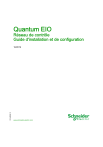
Lien public mis à jour
Le lien public vers votre chat a été mis à jour.